TΙΤΛΟΣ ΕΡΓΑΣΙΑΣ Basketball Project
|
|
|
- Ευφρανωρ Τρικούπης
- 8 χρόνια πριν
- Προβολές:
Transcript
1 TΙΤΛΟΣ ΕΡΓΑΣΙΑΣ Basketball Project Πολατίδης Χρήστος Μεταπτυχιακός Φοιτητής Διπλωματική εργασία ΣΧΕΔΙΑΣΗ ΚΑΙ ΑΝΑΠΤΥΞΗ ΔΙΑΔΙΚΤΥΑΚΗΣ ΕΦΑΡΜΟΓΗΣ/ΙΣΤΟΤΟΠΟΥ ΣΥΛΛΟΓΗΣ, ΑΝΑΛΥΣΗΣ ΚΑΙ ΠΑΡΟΥΣΙΑΣΗΣ ΣΤΑΤΙΣΤΙΚΩΝ ΔΕΔΟΜΕΝΩΝ ΓΙΑ ΑΓΩΝΕΣ ΚΑΛΑΘΟΣΦΑΙΡΙΣΗΣ Επιβλέπων Καθηγητής: Δρ. Χρήστος Γεωργιάδης Τμήμα Εφαρμοσμένης Πληροφορικής Πρόγραμμα Μεταπτυχιακών Σπουδών Ειδίκευσης Πανεπιστήμιο Μακεδονίας Θεσσαλονίκη Ιανουάριος 2015
2
3 2015, Πολατίδης Χρήστος Η έγκριση της εργασίας από το Τμήμα Εφαρμοσμένης Πληροφορικής του Πανεπιστημίου Μακεδονίας δεν υποδηλώνει απαραιτήτως και αποδοχή των απόψεων του συγγραφέα εκ μέρους του Τμήματος (Ν.5343/32 αρ.202 παρ.2). iii
4 ΣΧΕΔΙΑΣΗ ΚΑΙ ΑΝΑΠΤΥΞΗ ΔΙΑΔΙΚΤΥΑΚΗΣ ΕΦΑΡΜΟΓΗΣ/ΙΣΤΟΤΟΠΟΥ ΣΥΛΛΟΓΗΣ, ΑΝΑΛΥΣΗΣ ΚΑΙ ΠΑΡΟΥΣΙΑΣΗΣ ΣΤΑΤΙΣΤΙΚΩΝ ΔΕΔΟΜΕΝΩΝ ΓΙΑ ΑΓΩΝΕΣ ΚΑΛΑΘΟΣΦΑΙΡΙΣΗΣ Πολατίδης Χρήστος Πτυχίο Μηχανολόγου Ηλεκτρονικού ΤΕΙ Θεσσαλονίκης 2006 Διπλωματική Εργασία υποβαλλόμενη για τη μερική εκπλήρωση των απαιτήσεων του ΜΕΤΑΠΤΥΧΙΑΚΟΥ ΤΙΤΛΟΥ ΣΠΟΥΔΩΝ ΣΤΗΝ ΕΦΑΡΜΟΣΜΕΝΗ ΠΛΗΡΟΦΟΡΙΚΗ Επιβλέπων Καθηγητής: Δρ. Χρήστος Γεωργιάδης Εγκρίθηκε από την τριμελή εξεταστική επιτροπή την 25/02/2015 Γεωργιάδης Χρήστος Χατζηγεωργίου Αλέξανδρος Στειακάκης Εμμανουήλ Πολατίδης Χρήστος... iv
5 Περίληψη Η συγκεκριμένη διπλωματική εργασία έχει ως στόχο τη δημιουργία του κατάλληλου λογισμικού για την καταγραφή, την ανάλυση και την απεικόνιση στατιστικών δεδομένων σε αθλητικούς αγώνες καλαθοσφαίρισης. Η απεικόνιση αυτών των δεδομένων θα γίνεται σε μια δυναμική ιστοσελίδα στην οποία θα αλληλεπιδρούν διάφορες οντότητες ανάλογα με τα δικαιώματα που θα τους δοθούν. Για τη καταγραφή των στατιστικών δεδομένων θα υλοποιηθεί κατάλληλο λογισμικό το οποίο θα χειρίζεται ένας εξουσιοδοτημένος χρήστης. Αυτός μέσω ενός αυτοματοποιημένου συστήματος θα ενημερώνει την ιστοσελίδα και θα του δίνεται η δυνατότητα να τυπώνει τα τρέχοντα στατιστικά δεδομένα ζωντανά έτσι ώστε να τα παρέχει στις ομάδες, στη μορφή που απαιτείται. Τη σύνδεση της δυναμικής ιστοσελίδας, καθώς και της βάσης δεδομένων με το λογισμικό καταγραφής θα τη υλοποιεί μια υπηρεσία ιστού παρέχοντας μια σωστή και σύγχρονη λύση. Απώτερος σκοπός της εργασίας είναι η κατάλληλη επιλογή και μελέτη των πιο σύγχρονων και επικρατέστερων τεχνολογιών. Το λογισμικό που θα υλοποιηθεί θα ανταποκρίνεται σε υψηλές απαιτήσεις λειτουργικότητας που προέκυψαν από εκτενή έρευνα στο χώρο των στατιστικών δεδομένων. Με το πέρας αυτής της εργασίας θα πρέπει να υπάρχει μεγάλη εξοικείωση σε θέματα που έχουν να κάνουν με δυναμικές ιστοσελίδες, βάσεις δεδομένων, λογισμικά χρηστών και υπηρεσιών ιστού. Για την υλοποίηση της διπλωματικής εργασίας ακολουθήθηκε η παρακάτω μεθοδολογία : Καταγραφή αναγκών και θέσπιση προδιαγραφών όπως αυτές προέκυψαν στο στάδιο της μελέτης. Ορισμός της αρχιτεκτονικής της εργασίας έτσι ώστε να καλύπτεται η απαιτούμενη λειτουργικότητα. Σχεδιασμός της αρχιτεκτονικής και υλοποίηση της βάσης δεδομένων. Υλοποίηση της διαχείρισης της ιστοσελίδας. Υλοποίηση της ιστοσελίδας που φιλοξενεί τα στατιστικά δεδομένα. Ανάλυση και υλοποίηση του προγράμματος συλλογής στατιστικών δεδομένων. Υλοποίηση της υπηρεσίας ιστού η οποία παρέχει τη σύνδεση του λογισμικού καταγραφής με τη βάση δεδομένων και κατ επέκταση με την ιστοσελίδα. Δοκιμή του λογισμικού σε πραγματικές συνθήκες αθλητικού αγώνα. Καταγραφή συμπερασμάτων και προτάσεις μελλοντικής έρευνας. Λέξεις κλειδιά : WEB SERVICES, C#, ASP.NET, HTML5, CSS3, JQUERY, VISUAL STUDIO, WINDOWS FORMS, JAVASCRIPT, Στατιστικά δεδομένα καλαθοσφαίρισης, σύγχρονο περιβάλλον υλοποίησης λογισμικού. v
6 Abstract This specific thesis aims to create suitable software for recording, analyzing and showing statistical data on basketball matches. These data will appear in a dynamic website in which different people will interact depending on the rights given. To record the statistical data we will implement suitable software handled by an authorized user who will inform a website through an automated system. Τhis user will be given the possibility to print the current live statistics so as to provide them to the teams in a suitable form. A web service will implement the connection between the dynamic website interacting with a database and the recording software. This will provide a proper and modern solution. Ulterior aim of this thesis is the selection and study of the most modern and preferable technologies. The created software will meet high functionality standards emerged from thorough research in statistical data. Upon completion of this thesis there should be great familiarity with dynamic websites, databases, user s software and web services. For the realization of this thesis the following methodology was used : Record needs and establish standards as they arise in the research. Define the architecture for this thesis in order to reach the required functionality. Design the architecture and implement the database system. Develop the management system of the website. Implement the website hosting the statistical data. Analyze and develop a statistical data recording software. Implement a web service that provides the connection between the recording software and the database and hence the website. Test the software in real conditions of a basketball match. Draw conclusions and make suggestions for future research. Keywords : WEB SERVICES, C#, ASP.NET, HTML5, CSS3, JQUERY, VISUAL STUDIO, WINDOWS FORMS, JAVASCRIPT, Basketball Statistical Data, Modern software implementation environment. vi
7 Πρόλογος - Ευχαριστίες Η ιδέα για το θέμα της διπλωματικής εργασίας ήταν μια σημαντική πρόκληση για τη συμμέτοχη στο μεταπτυχιακό πρόγραμμα. Έτσι λοιπόν υπήρχε έντονο ενδιαφέρον για το συγκεκριμένο αντικείμενο πριν την εκκίνηση του μεταπτυχιακού προγράμματος. Ο σκοπός της υλοποίησης ενός συστήματος εμφάνισης και καταγραφής στατιστικών δεδομένων σε αγώνες καλαθοσφαίρισης περιέχει δυο επιμέρους στόχους. Ο ένας στόχος είναι η βελτίωση των ικανοτήτων σε τεχνολογίες δημιουργίας δυναμικών ιστοσελίδων, υπηρεσιών ιστού και σε λογισμικά Windows. Με το πέρας αυτής της διπλωματικής εργασίας θα μπορούμε να υλοποιήσουμε σχετικά εύκολα δυναμικά συστήματα όπως ένα ηλεκτρονικό κατάστημα. Ο δεύτερος στόχος είναι η μελέτη στο χώρο των αθλητικών αγώνων καλαθοσφαίρισης ο όποιος παρουσιάζει ιδιαίτερο ενδιαφέρον και υπάρχει αρκετή εμπειρία λόγο της προγενέστερης ενασχόλησης σε αυτόν. Σε αυτό το σημείο θα ήθελα να εκφράσω τις θερμές μου ευχαριστίες σε αυτούς που βοήθησαν να υλοποιηθεί αυτή η διπλωματική εργασία : Τον κύριο Γεωργιάδη Χρήστο επιβλέποντα καθηγητή της εργασίας μου ο οποίος μου έδειξε εμπιστοσύνη δίνοντας μου ελευθερία στην επιλογή θέματος. Αυτό ήταν πολύ σημαντικό για μένα καθώς ήταν κάτι που ήθελα πολύ να ασχοληθώ έτσι δεν κουράστηκα σε κανένα σημείο της έρευνας. Ακόμα μου έδωσε σημαντικές ιδέες για την επέκταση της εργασίας. Τον καθηγητή Χατζηγεωργίου Αλέξανδρο ο οποίος έκανε ένα υπέροχο μάθημα για τη τεχνολογία λογισμικού. Τον καθηγητή Μαυρίδη Ιωάννη ο οποίος μου έδωσε την ευκαιρία να βρεθώ σε μια αίθουσα διδασκαλίας από το πόστο του βοηθού στα πλαίσια των υποχρεώσεων της υποτροφίας μου. Τους καθηγητές Δέρβο Δημήτριο και Ευαγγελίδη Γεώργιο οι οποίοι έχοντας ένα από τα πιο δύσκολα μαθήματα ανέβασαν τις ικανότητες μου στις βάσεις δεδομένων έτσι ώστε να μπορώ να ανταπεξέλθω στην διπλωματική μου εργασία. Την μητέρα μου Γιούλα η οποία με στήριξε στη δύσκολη στιγμή της εγχείρησης που έκανα στη σπονδυλική μου στήλη. Ακόμα την ευχαριστώ γιατί με σπούδασε τα προηγούμενα χρόνια. Τη γιαγιά μου Σοφία η οποία με βοήθησε να ανταπεξέλθω στις υποχρεώσεις μου στο πρόγραμμα και στην οποία αφιερώνω την υποτροφία του δεύτερου εξαμήνου. Το Νίκο Γκάλη ο οποίος ανέδειξε τη μπάλα με τα πορτοκαλί σπυριά την οποία όλοι αγαπήσαμε και οδήγησε πολλά νέα παιδιά στον αθλητισμό. Τον Θεό ο οποίος είναι πάντα δίπλα μου. vii
8 Περιεχόμενα 1. Εισαγωγή Επιλογή Θέματος Σκοπός εργασίας Επιμέρους στόχοι Πηγές πληροφόρησης Πεδία δράσης Επιλογή τεχνολογιών Γενική επισκόπηση εργασίας Καταγραφή αναγκών και οριοθέτηση προδιαγραφών Μελέτη αναγκών και θέσπιση προδιαγραφών της ιστοσελίδας Έρευνα σε σχετικές εταιρείες Προδιαγραφές λογισμικού Προδιαγραφές υπηρεσίας ιστού Αρχιτεκτονική εργασίας Μελέτη και υλοποίηση της βάσης δεδομένων Προδιαγραφές βάσης δεδομένων Υλοποίηση βάσης δεδομένων Δημιουργία πινάκων Ορισμός συσχετίσεων Επέκταση βάσης δεδομένων Προσθήκη πινάκων στατιστικών στοιχείων Χρήση τύπου text για συμπίεση και εξαγωγή δεδομένων Δημιουργία πινάκων για δημοσιογραφική κάλυψη Δημιουργία πινάκων ταυτοποίησης χρηστών Ασφάλεια Προστασία από κακόβουλους χρήστες Όψεις Γενική επισκόπηση της βάσης δεδομένων Διαχείριση Ιστοσελίδας Προδιαγραφές της διαχείρισης της ιστοσελίδας Υλοποίηση διαχείρισης της ιστοσελίδας Δημιουργία Master Page Χρώματα και κίνηση στη Master Page Δημιουργία Σελίδας Διαχείρισης Αγώνων Δημιουργία Σελίδας Διαχείρισης Παιχτών Δημιουργία Σελίδας Διαχείρισης Διαιτητών Δημιουργία Σελίδας Διαχείρισης Ομάδων Δημιουργία Σελίδας Διαχείρισης Προπονητών και Γηπέδων Δημιουργία Σελίδας Διαχείρισης ειδήσεων ανά ομάδα Δημιουργία Σελίδας Διαχείρισης σχολίων ανά αγώνα Δημιουργία Σελίδας Διαχείρισης Φωτογραφιών Δημιουργία Σελίδας Διαχείρισης Του Slider Ενημερώσεων Μηχανισμός ταυτοποίησης εξουσιοδοτημένων χρηστών Δημιουργία Σελίδας ταυτοποίησης Δημιουργία Σελίδας Αλλαγής κωδικού Δημιουργία Σελίδας Δημιουργίας Νέου Χρήστη Ορισμός Ρόλων Των Χρηστών και Δημιουργία του Πρώτου Χρήστη Λειτουργία Δημιουργίας Νέου Χρήστη με αυτόματη επιλογή ρόλου Ιστοσελίδα Παρουσίασης Στατιστικών Δεδομένων Προδιαγραφές της Ιστοσελίδας Επιλογή Τεχνολογιών viii
9 5.3 Υλοποίηση της Ιστοσελίδας Καταγραφής Στατιστικών Δεδομένων Σχεδιασμός Εμφάνισης Ιστοσελίδας Δημιουργία Master Page Δημιουργία Αρχικής Σελίδας Default.aspx Δημιουργία Σελίδας Εμφάνισης Προπονητών και Διαιτητών Δημιουργία Σελίδας Εμφάνισης Παικτών Δημιουργία Σελίδας Φωτογραφιών Δημιουργία Σελίδας Στατιστικών Δεδομένων ανά Παίκτη Δημιουργία Σελίδας Αποτελεσμάτων Δημιουργία Σελίδας Ομάδων Δημιουργία Σελίδας Κορυφαίων Παικτών Δημιουργία Σελίδας Σύγκρισης Απόδοσης Ομάδων Δημιουργία Σελίδας Επικοινωνίας Δημιουργία Σελίδας Team Efficiency Δημιουργία Σελίδας Ζωντανών Στατιστικών Δεδομένων Λογισμικό Καταγραφής Στατιστικών Δεδομένων Βασικά στοιχεία Λογισμικού Επιλογή Τεχνολογίας Υλοποίηση Λογισμικού Καταγραφής Στατιστικών Δεδομένων Υλοποίηση Φόρμας Ταυτοποίησης Χρήστη Υλοποίηση Φόρμας Επιλογής Αγώνα Υλοποίηση Φόρμας Επιλογής Roster Περιβάλλον Καταγραφής Στατιστικών Δεδομένων Φόρμα αλλαγής Παικτών Εκτύπωση στατιστικών για Ομάδες και Δημοσιογράφους Υπηρεσία Ιστού WcfBasketball Περιγραφή Υπηρεσίας Ιστού Υλοποίηση Υπηρεσίας Ιστού Έλεγχος της Υπηρεσίας Ιστού Επίλογος Δοκιμή Λογισμικού σε Συνθήκες Αγώνα Προβλήματα που Παρουσιάστηκαν Σύνοψη και Συμπεράσματα Μελλοντικές Επεκτάσεις Ιδέες Μελλοντικής Έρευνας Βιβλιογραφία Αναφορές Ιστοσελίδες Παράρτημα ix
10 Κατάλογος Εικόνων Εικόνα 2-1. Αρχιτεκτονική λειτουργικότητας της εργασίας... 8 Εικόνα 3-1. Πίνακας TEAMS Εικόνα 3-2. Ορισμός παραμέτρου Auto Increment Εικόνα 3-3. Πίνακες COUNTRY και PLAYERS Εικόνα 3-4. Συσχέτιση στους πίνακες TEAMS και PLAYERS Εικόνα 3-5. ER διάγραμμα μεταξύ δυο πινάκων Εικόνα 3-6. ER διάγραμμα μεταξύ πολλών πινάκων Εικόνα 3-7. Προσθήκη πινάκων GAMES και REFEREE Εικόνα 3-8. Πίνακας GAMES Εικόνα 3-9. Προσθήκη πινάκων για στατιστικά δεδομένα Εικόνα Προσθήκη βοηθητικών πινάκων για στατιστικά δεδομένα Εικόνα Πίνακες COORDINATES και PLAY_BY_PLAY Εικόνα Πίνακες δημοσιογραφικής κάλυψης Εικόνα Πίνακες ταυτοποίησης Εικόνα Όψη RESULTS_SCORE Εικόνα ER διάγραμμα της βάσης δεδομένων Εικόνα 4-1. Κεντρική σελίδα διαχείρισης Εικόνα 4-2. Προσαρμογή σελίδας ανάλογα με την ανάλυση της οθόνης Εικόνα 4-3. Ιδιότητα Hue/Saturation Εικόνα 4-4. Save For Web Εικόνα 4-5. FormView Εικόνα 4-6. Επιλογή Connection String Εικόνα 4-7. Ορισμός SQL Data Source Εικόνα 4-8. Καταστάσεις του SQL Data Source Εικόνα 4-9. Query Builder Εικόνα Test Query Εικόνα Δημιουργία νέου αγώνα Εικόνα Δημιουργία Date Time Picker Εικόνα Compare Validator Εικόνα Επισκόπηση FormView με Validation summary Εικόνα Κατάσταση Edit Item Template του FormView Εικόνα Κατάσταση Item Template του FormView Εικόνα Χρήση διαφορετικών χρωμάτων στο Alternating Template Εικόνα Επιλογή ύψους και ηλικίας μέσω συνάρτησης Εικόνα Επιλογή ομάδας και εθνικότητας από τη βάση δεδομένων Εικόνα Δημιουργία νέου event Εικόνα Πίνακας Players στον MS SQL SERVER Εικόνα File Upload στη φόρμα εισαγωγής νέου παίχτη Εικόνα Κατάσταση Επεξεργασίας του List View Εικόνα Φόρμα επεξεργασίας διαιτητών Εικόνα Κατάσταση Επεξεργασίας στη φόρμα επεξεργασίας διαιτητών Εικόνα Πίνακας Referee στον MS SQL SERVER Εικόνα Πίνακας TEAMS στον MS SQL SERVER Εικόνα Φόρμα επεξεργασίας ομάδων Εικόνα Φόρμα επεξεργασίας προπονητών Εικόνα Πίνακας COACH στον MS SQL SERVER Εικόνα Φόρμα επεξεργασίας γηπέδων x
11 Εικόνα Πίνακας ARENAS στον MS SQL SERVER Εικόνα Πίνακας TEAM_NEWS στον MS SQL SERVER Εικόνα Φόρμα διαχείρισης ειδήσεων ανά ομάδα Εικόνα Φόρμα διαχείρισης ειδήσεων ανά ομάδα Εικόνα Πίνακας REPORT στον MS SQL SERVER Εικόνα Dropdownlist επιλογής αγώνα Εικόνα Ορισμός σχέσης μεταξύ δυο Dropdownlists από το Visual Studio Εικόνα Φόρμα εισαγωγής σχολίων ανά αγώνα στη κατάσταση Insert Εικόνα Φόρμα εισαγωγής σχολίων ανά αγώνα Εικόνα Πίνακας PHOTOS_TITLE στον MS SQL SERVER Εικόνα Επιλογή Album Εικόνα Εμφάνιση αντίστοιχης φόρμας Εικόνα Κουμπιά της φόρμας διαχείρισης φωτογραφιών Εικόνα Πίνακας PHOTOS_TITLE στον MS SQL SERVER Εικόνα Φόρμα διαχείρισης του Slider ειδήσεων Εικόνα Ταυτοποίηση εξουσιοδοτημένου χρήστη Εικόνα Αποτυχημένη ταυτοποίηση εξουσιοδοτημένου χρήστη Εικόνα Design μορφή της αλλαγής κωδικού με τις αντίστοιχες ιδιότητες Εικόνα Παράθυρο αλλαγής κωδικού Εικόνα Design μορφή της λειτουργίας εισαγωγής νέου χρήστη με τις ιδιότητες ελέγχου Εικόνα Παράθυρο Δημιουργίας νέου χρήστη Εικόνα Περιβάλλον διαχείρισης λειτουργιάς ταυτοποίησης χρηστών Εικόνα Ενεργοποίηση των ρόλων από το WCF Configuration Εικόνα Δημιουργία του πρώτου χρήστη Εικόνα Δημιουργία του πρώτου χρήστη Εικόνα Δημιουργία χρηστών μέσω της σελίδας Register Εικόνα Αποθήκευση νέων χρηστών στη βάση δεδομένων Εικόνα Διαχωρισμός δικαιωμάτων ανάμεσα σε χρήστες Εικόνα Αποτροπή πρόσβασης στο φάκελο Administrator για το χρήστη simpleuser Εικόνα Αποτροπή δημιουργίας νέων χρηστών από τον χρήστη apollon Εικόνα Δημιουργία ρόλων Εικόνα Καταμερισμός ρόλων στους χρήστες Εικόνα Ρύθμιση ρόλων για προστασία στους αντίστοιχους φακέλους Εικόνα Δημιουργία νέου χρήστη με επιλογή ρόλου Εικόνα 5-1. Αρχιτεκτονική σχεδίαση της ιστοσελίδας Εικόνα 5-2. Αφαίρεση περιττών στοιχείων της εικόνας του Footer Εικόνα 5-3. Εικόνα φόντου Header και Footer Εικόνα 5-4. Μοτίβο διαχωρισμού Master Page από το Content Page και φόντο ιστοσελίδας Εικόνα 5-5. Εισαγωγή πρώτων στοιχείων στη Master Page Εικόνα 5-6. Εικόνα που περιέχει όλες τις ομάδες Εικόνα 5-7. Menu πλοήγησης ομάδων Εικόνα 5-8. Hover στο σήμα μιας ομάδας Εικόνα 5-9. Εικόνα που περιέχει όλα τα links αλλαγής κατάστασης Εικόνα Κεντρικό menu πλοήγησης της ιστοσελίδας μας Εικόνα Social media links Εικόνα Γενική εικόνα της Master Page Εικόνα Είσοδος κεντρικού menu πλοήγησης στην αρχική σελίδα xi
12 Εικόνα Είσοδος menu επιλογής ομάδων στην αρχική σελίδα Εικόνα Κυκλική κίνηση της μπάλας δορυφόρου Εικόνα Σελίδες εμφάνισης προπονητών Εικόνα Σελίδες εμφάνισης διαιτητών Εικόνα Αναζήτηση παικτών Εικόνα Σελίδα ανάλυσης του κάθε παίκτη Εικόνα Σελίδα ανάλυσης του κάθε παίκτη Εικόνα Σελίδα φωτογραφιών Εικόνα Slideshow φωτογραφιών Εικόνα Κατηγοριοποίηση παικτών ανά στατιστικές κατηγορίες Εικόνα Dropdownlist επιλογής στατιστικής κατηγορίας Εικόνα Σελίδα επιλογής αγώνα & αγωνιστικής Εικόνα Θεματική ενότητα PREVIEW Εικόνα Θεματική ενότητα BOXSCORE Εικόνα Θεματική ενότητα REPORT Εικόνα Θεματική ενότητα PLAY BY PLAY Εικόνα Ζώνες κατηγοριοποίησης των προσπαθειών των παικτών Εικόνα Θεματική ενότητα SHOOTING COURT Εικόνα Σελίδα ομάδων Εικόνα Σελίδα κορυφαίων παικτών Εικόνα Σελίδα σύγκρισης απόδοσης ομάδων Εικόνα Σελίδα επικοινωνίας Εικόνα Σελίδα απόδοσης ομάδας ανά αγωνιστική Εικόνα Σελίδα εισαγωγής στους ζωντανούς αγώνες της ημέρας Εικόνα Σημείο εμφάνισης βασικών στατιστικών δεδομένων της σελίδας ζωντανών στατιστικών ανά αγώνα Εικόνα Ενότητα Boxscore στα ζωντανά στατιστικά Εικόνα Ενότητα PLAY BY PLAY στα ζωντανά στατιστικά Εικόνα Εικόνα livescoretableout.jpg στη διαδικασία debug Εικόνα Ενότητα SHOOTING COURT στα ζωντανά στατιστικά Εικόνα Ενότητα CHART COMPARE στα ζωντανά στατιστικά Εικόνα Ενότητα LEADERS στα ζωντανά στατιστικά Εικόνα Μοτίβο του background ζωντανών στατιστικών δεδομένων Εικόνα Σελίδα ζωντανών στατιστικών δεδομένων Εικόνα 6-1. Solution στο Visual Studio Εικόνα 6-2. Εισαγωγική εικόνα κατά την έναρξη του προγράμματος Εικόνα 6-3. Φόρμα ταυτοποίησης χρήστη Εικόνα 6-4. Φόρμα επιλογής αγώνα Εικόνα 6-5. Φόρμα επιλογής Roster Εικόνα 6-6. Έλεγχος σωστής επιλογής στη φόρμα επιλογής Roster Εικόνα 6-7: Φόρμα καταγραφής στατιστικών δεδομένων Εικόνα 6-8: Μεταβολή κατάστασης κουμπιών ελέγχου χρονομέτρου Εικόνα 6-9: Μεταβολή της κατάστασης του αγώνα Εικόνα 6-10: Listbox εμφάνισης των Events Εικόνα 6-11: Εμφάνιση επιμέρους score και πληροφορίας συνδεσιμότητας με την υπηρεσία ιστού Εικόνα 6-12: Άμεση εμφάνιση ζωντανών στατιστικών δεδομένων στην ιστοσελίδα Εικόνα 6-13: Γήπεδο σε μορφή τρίποντου στα 6.25 μέτρα Εικόνα 6-14: Υπολογισμός παραμέτρων για τη δημιουργία της έλλειψης xii
13 Εικόνα 6-15: Ολοκλήρωση του αγώνα Εικόνα 6-16: Αρχείο Xml της γηπεδούχου ομάδας Εικόνα 6-17: Φόρμα αλλαγής παικτών Εικόνα 6-18: Φόρμα εκτύπωσης στατιστικών δεδομένων Εικόνα 6-19: Καταγραφή και άμεση εμφάνιση των στατιστικών δεδομένων Εικόνα 7-1: Οι Μέθοδοι της υπηρεσίας ιστού στο solution explorer Εικόνα 7-2: Λειτουργία εμφάνισης σημερινών αγώνων Εικόνα 7-3: Έλεγχος υπηρεσίας από το Wcf Test Client xiii
14 Κατάλογος Πινάκων Πίνακας 4-1. Ρόλοι και αντίστοιχα δικαιώματα ανά χρήστη Πίνακας 6-1. Αναγνωριστικοί αριθμοί των γεγονότων Events Πίνακας Π-1. Οι Δημιουργημένοι χρήστες του συστήματος xiv
15 1. Εισαγωγή 1.1 Επιλογή Θέματος Η επιλογή του θέματος της συγκεκριμένης διπλωματικής εργασίας έγινε με κριτήρια να υπάρχει έντονο ακαδημαϊκό ενδιαφέρον, να υλοποιείται μέσα από σύγχρονες τεχνολογίες και να είναι το έναυσμα, το οποίο θα οδηγήσει σε ζητήματα που θα επιδέχονται περεταίρω μελέτης στο μέλλον. Επιλέχτηκε λοιπόν ένα θέμα το όποιο αφορά την δημιουργία λογισμικού καταγραφής στατιστικών δεδομένων, την ανάλυση τους και την απεικόνιση τους σε μια δυναμική ιστοσελίδα. Χαρακτηριστικό ενδιαφέρον για τη συλλογή και περεταίρω ανάλυση παρουσίασαν τα στατιστικά δεδομένα σε αθλητικούς αγώνες καλαθοσφαίρισης. Η συγκεκριμένη κατηγορία στατιστικών αφορά απλούς φιλάθλους καθώς και επαγγελματίες διαφόρων ειδικοτήτων οι οποίοι δραστηριοποιούνται στο συγκεκριμένο χώρο. Θα ασχοληθούμε με τις ανάγκες των δυο κατηγοριών και θα δοθούν ολοκληρωμένες λύσεις έτσι ώστε να καλυφτούν μετά από διάκριση των διαφοροποιήσεων μεταξύ τους συγκεκριμένες ανάγκες. Ακόμα τέθηκαν υψηλές προδιαγραφές σε τεχνολογίες που αφορούν ιστοσελίδες και λογισμικά εταιριών έτσι ώστε με το πέρας αυτής της εργασίας να μπορούμε εύκολα να υλοποιήσουμε δυναμικές ιστοσελίδες όπως : ηλεκτρονικά καταστήματα, ιστοσελίδες ειδήσεων καθώς και λογισμικά λειτουργίας εταιριών. Η συγκεκριμένη εργασία καλύπτει θέματα που αφορούν τα στατιστικά δεδομένα και τη γραφική απεικόνιση τους, τις δυναμικές ιστοσελίδες, τα προγράμματα λογισμικού και τις βάσεις δεδομένων. 1.2 Σκοπός εργασίας Επιμέρους στόχοι Η συγκεκριμένη εργασία λόγο της απαιτουμένης λειτουργικότητας καλείται να καλύψει δύο επιμέρους στόχους. Πρώτος στόχος της εργασίας είναι η δημιουργία μιας δυναμικής ιστοσελίδας στην οποία θα αποτυπώνονται στατιστικά στοιχεία όλων των ομάδων του πρωταθλήματος που αφορά. Η ιστοσελίδα θα συνδέεται με τη βάση δεδομένων και θα απεικονίζει τα στατιστικά στοιχεία όλων των αγώνων του πρωταθλήματος. Ακόμα θα υπάρχει ανάλυση αυτών των δεδομένων και γραφική τους απεικόνιση έτσι ώστε να καλύπτονται υψηλές προδιαγραφές στατιστικών, όμοιες με τις μεγαλύτερες διεθνείς ιστοσελίδες του NBA, Euroleague και άλλων διεθνών πρωταθλημάτων. Ο δεύτερος στόχος της εργασίας είναι η δημιουργία κατάλληλου λογισμικού, το όποιο να καταγράφει όλα τα στατιστικά στοιχεία ενός αθλητικού αγώνα καλαθοσφαίρισης. Αυτό το λογισμικό θα χρησιμοποιείται από έναν χρήστη ο οποίος παρακολουθώντας έναν αθλητικό αγώνα θα είναι σε θέση να τυπώσει οποιαδήποτε στιγμή της διεξαγωγής του αγώνα τα στατιστικά τα οποία θα καλύπτουν τις ανάγκες των ομάδων και των δημοσιογράφων. Ακόμα αυτό το λογισμικό θα ενημερώνει online την ιστοσελίδα με τα στατιστικά στοιχεία του εκάστοτε αγώνα δίνοντας στον εκάστοτε επισκέπτη της ιστοσελίδας μια πλήρη εικόνα με τη διακύμανση του αθλητικού αγώνα. Ακόμα το συγκεκριμένο λογισμικό θα αποθηκεύει τα τελικά στατιστικά στοιχεία του έκαστε αγώνα στη κεντρική βάση δεδομένων έτσι ώστε να μπορεί να γίνει περεταίρω ανάλυση τους μέσω στης ιστοσελίδας. Πανεπιστήμιο Μακεδονίας ΜΠΣΕ Τμήματος Εφαρμοσμένης Πληροφορικής 1
16 Γενικός σκοπός είναι η σύγχρονη προσέγγιση επίλυσης της συγκεκριμένης εργασίας χρησιμοποιώντας σύγχρονες μεθόδους, γλώσσες προγραμματισμού και αρχιτεκτονικές έτσι ώστε να επιτευχτεί το καλύτερο αποτέλεσμα στη καλύτερη δυνατή απόδοση. Είναι σημαντικό να γίνει διερεύνηση στο κομμάτι της απόδοσης καθώς θέλουμε να επιτύχουμε μέγιστη απόδοση καθώς η συγκεκριμένη εργασία αφορά διαδικτυακή εφαρμογή όπου δεν είναι εξασφαλισμένη η ταχύτητα του εκάστοτε δικτύου. Ακόμα η συγκεκριμένη εργασία έχει κεντρικό στόχο τη δημιουργία ενός λογισμικού το οποίο θα παρέχει τη δυνατότητα εύκολης ένταξης και υλοποίησης πρόσθετων συστατικών που θα αποτελέσουν μελλοντική ακαδημαϊκή μελέτη. Θα λειτούργει δηλαδή σαν μία βάση συλλογής και ανάλυσης πρωτογενών στατιστικών στοιχείων έτσι ώστε να μπορούν να αναλυθούν μέσα από διαφορετικές μεθοδολογίες και τεχνικές. 1.3 Πηγές πληροφόρησης Πεδία δράσης Αρχικό στάδιο της εργασίας είναι ο εντοπισμός πηγών πληροφόρησης. Η συγκεκριμένη εργασία απαιτεί την διείσδυση μας στο χώρο της καλαθοσφαίρισης. Λόγο της πολυετούς εργασίας στο συγκεκριμένο χώρο υπήρξε δυνατότητα καταγραφής απαιτούμενων αναγκών των μεγαλυτέρων εταιρειών στο χώρο των στατιστικών δεδομένων. Οι συγκεκριμένες εταιρείες αναλαμβάνουν τα μεγαλύτερα εγχώρια και διεθνή αθλητικά γεγονότα στη χώρα μας όπως: Ολυμπιακοί αγώνες, Euroleague και Α1. Ακόμα έγινε εξειδικευμένη καταγραφή αναγκών αρκετών επαγγελματιών προπονητών καλαθοσφαίρισης. Η παραπάνω καταγραφή βελτιστοποιήθηκε μετά από συμμέτοχη σε σεμινάρια προπονητών. Για τις ανάγκες της εργασίας ορίστηκε ένα πρωτάθλημα αποτελούμενο από 12 ομάδες από διάφορες χώρες. Έγινε συλλογή βασικών δεδομένων όπως ονόματα και πλήρη στοιχεία αθλητών, φωτογραφίες παιχτών, σήματα ομάδων και όλων των απαιτούμενων στοιχείων. Τα συγκεκριμένα στοιχεία αντλήθηκαν από αντίστοιχες ιστοσελίδες μεγάλων διεθνών πρωταθλημάτων. Ακόμα αναζητήθηκαν ακαδημαϊκές πηγές που δραστηριοποιούνται στο συγκεκριμένο ζήτημα. Τέλος το λογισμικό δοκιμάστηκε σε συνθήκες αθλητικού αγώνα σε αγώνες του ελληνικού πρωταθλήματος καλαθοσφαίρισης Α1 και σε μικρότερες κατηγορίες. 1.4 Επιλογή τεχνολογιών Σημαντικό σημείο στη μελέτη της εργασίας είναι η επιλογή των κατάλληλων τεχνολογιών. Η επιλογή έγινε με κριτήρια να είναι σύγχρονες τεχνολογίες οι οποίες είναι επικρατέστερες στο χώρο και υπόσχονται προοπτική για μελλοντική ακαδημαϊκή μελέτη. Πανεπιστήμιο Μακεδονίας ΜΠΣΕ Τμήματος Εφαρμοσμένης Πληροφορικής 2
17 Έτσι λοιπόν για το κομμάτι της ιστοσελίδας επιλέχτηκε η τεχνολογία ASP.NET και η γλώσσα προγραμματισμού C# καθώς και η γλώσσες HTML5 και CSS3. Η υλοποίηση έγινε σε περιβάλλον Visual Studio 2012 στο οποίο στεγάστηκε και η υπηρεσία ιστού σε γλώσσα C#. Για το κομμάτι της γραφιστικής απεικόνισης και του animation χρησιμοποιήθηκε η JAVASCRIPT και οι βιβλιοθήκες της JQUERY. Το κομμάτι της επεξεργασίας εικόνων και γραφικών έγινε σε περιβάλλον PHOTOSHOP CS6. Η βάση δεδομένων υλοποιήθηκε σε MICROSOFT SQL SERVER 2012 στο περιβάλλον SQL server management Studio Τέλος το λογισμικό καταγραφής στατιστικών δεδομένων αναπτύχτηκε σε τεχνολογία WINDOWS FORMS σε γλώσσα C#. 1.5 Γενική επισκόπηση εργασίας Στα επόμενα κεφάλαια θα αναλυθούν λεπτομερώς η αρχιτεκτονική και οι τεχνικές υλοποίησης της εργασίας. Ειδικότερα : Το κεφάλαιο 1 θα είναι η εισαγωγή της εργασίας. Στο κεφάλαιο 2 θα καταγραφούν οι ανάγκες και θα τεθούν οι προδιαγραφές της εργασίας όπως αυτές προέκυψαν στο στάδιο της μελέτης. Ακόμα θα οριστεί η αρχιτεκτονική της εργασίας έτσι ώστε να καλύπτεται η απαιτούμενη λειτουργικότητα. Στο κεφάλαιο 3 θα αναλυθεί η αρχιτεκτονική και η υλοποίηση της βάσης δεδομένων η οποία θα είναι η βάση της εργασίας. Στο κεφάλαιο 4 θα αναλυθεί το κομμάτι της διαχείρισης της ιστοσελίδας όπου ο εξουσιοδοτημένος χρήστης μπορεί να τροποποιήσει δεδομένα της βάσης δεδομένων τα οποία απεικονίζονται στην ιστοσελίδα. Στο κεφάλαιο 5 θα αναλυθεί βήμα προς βήμα η αρχιτεκτονική και η υλοποίηση της ιστοσελίδας που φιλοξενεί τα στατιστικά δεδομένα. Στο κεφάλαιο 6 θα αναλυθεί η διάρθρωση και η υλοποίηση του προγράμματος συλλογής στατιστικών δεδομένων σε περιβάλλον windows forms. Στο κεφάλαιο 7 θα αναλυθεί η αρχιτεκτονική και η υλοποίηση της υπηρεσίας WEB SERVICE η οποία καλείτε από το λογισμικό συλλογής στατιστικών δεδομένων και παρέχει τη σύνδεση με τη βάση δεδομένων και επιπροσθέτως επηρεάζει τα ζωντανά στατιστικά δεδομένα της ιστοσελίδας. Τέλος στο κεφάλαιο 8 θα απεικονιστεί η διαδικασία δοκιμής του λογισμικού σε κανονικές συνθήκες αθλητικού αγώνα. Ακόμα θα καταγράφουν τα συμπεράσματα της εργασίας καθώς και μελλοντικές ιδέες και προτάσεις για περεταίρω μελέτη στο αντικείμενο που πραγματεύεται η συγκεκριμένη εργασία. 2. Καταγραφή αναγκών και οριοθέτηση προδιαγραφών Σε αυτό το κεφάλαιο θα οριστεί το περιεχόμενο της εργασίας και θα τεθούν οι προδιαγραφές στο λογισμικό που θα υλοποιηθεί έτσι ώστε να καλύπτονται οι ανάγκες που θα προκύψουν από τη μελέτη της εργασίας. Πανεπιστήμιο Μακεδονίας ΜΠΣΕ Τμήματος Εφαρμοσμένης Πληροφορικής 3
18 2.1 Μελέτη αναγκών και θέσπιση προδιαγραφών της ιστοσελίδας Το πρώτο στάδιο της εργασίας είναι η μελέτη της και καταγραφή των αρχικών αναγκών. Αρχικά επισκεφτήκαμε τις μεγαλύτερες ιστοσελίδες στο χώρο των στατιστικών δεδομένων σε αθλητικούς αγώνες όπως: οι επίσημες ιστοσελίδες του NBA, EUROLEAGUE, A1, FIBA. Σε αυτό το σημείο μπορούμε να καταγράψουμε κάποιες προδιαγραφές που πρέπει να έχει η ιστοσελίδα που θα φιλοξενήσει τα στατιστικά δεδομένα. Η ιστοσελίδα πρέπει να έχει ένα εύχρηστο κομμάτι διαχείρισης μέσα από το οποίο ο διαχειριστής θα μπορεί να μεταβάλει ή να προσθέσει στοιχεία στη βάση δεδομένων έτσι ώστε να υπάρχει δυναμική υποστήριξη στην ιστοσελίδα. Στο κομμάτι τις διαχείρισης πρέπει να υλοποιηθεί η δυνατότητα να μπορούν να μεταβάλλονται στοιχεία όπως άρθρα δημοσιογράφων και να υπάρχει ευρύτερη πρόβλεψη για δημοσιογραφικές ανάγκες πέρα από τα στατιστικά και τα βασικά δεδομένα. Ο σχεδιασμός της βάσης δεδομένων και οι συσχετίσεις της πρέπει να καλύπτουν μελλοντικές αλλαγές που μπορεί να υπάρξουν. Η αρχιτεκτονική της βάσης δεδομένων πρέπει να τηρεί κάποιους κανόνες οικονομίας δεδομένων. Σε κάποια σημεία θα χρειαστεί να εφαρμόσουμε τεχνικές συμπίεσης και ανάπτυξης έτσι ώστε να αποφύγουμε έναν τεράστιο αριθμό γραμμών στους πίνακες μας. Η ιστοσελίδα πρέπει να έχει ένα ανταγωνιστικό και πλούσιο γραφιστικό κομμάτι με κάποια σημεία animation έτσι ώστε να αναδεικνύει μια εντυπωσιακή εικόνα. Το γραφιστικό υλικό που θα χρησιμοποιηθεί πρέπει να εκφράζει το άθλημα της καλαθοσφαίρισης. Ακόμα η ιστοσελίδα πρέπει να έχει γρήγορη απόκριση, να μην ανοίγει μεγάλα αρχεία έτσι ώστε να καλύπτει τις σύγχρονες προδιαγραφές του διαδικτύου. Είναι απαραίτητο να προβλεφτεί η συμβατότητα με άλλες συσκευές όπως tablet και αλλά λειτουργικά συστήματα όπως : IOS, ANDROID και άλλα. Γι αυτό το λόγο θα χρησιμοποιηθεί η γλώσσα JAVASCRIPT και οι σύγχρονες βιβλιοθήκες JQUERY οι οποίες καλύπτουν το σημαντικό κομμάτι της συμβατότητας και πληρούν προϋποθέσεις μεγέθους των αρχείων. Σε αντίθεση με τη JQUERY η τεχνολογία FLASH μας παρέχει ευκολία στη κατασκευή animation άλλα υπάρχουν προβλήματα συμβατότητας ειδικά με λειτουργικά IOS και ακόμα τα εξαγώγιμα αρχεία είναι μεγαλύτερα σε μέγεθος. Όπως παρατηρήσαμε στις σύγχρονες ιστοσελίδες του χώρου χρησιμοποιείται η τεχνολογία AJAX. Στη συγκεκριμένη εργασία θα χρησιμοποιηθεί αυτή η τεχνολογία στα σημεία που θα χρησιμοποιήσουμε Tabs(AJAX TABS) έτσι ώστε να έχουμε ταχύτητα και γραφιστική ανταγωνιστικότητα. Ακόμα είναι απαραίτητη η χρήση των AJAX UPDATE PANELS έτσι ώστε να εστιάσουμε την ανανέωση δεδομένων σε συγκεκριμένα σημεία της ιστοσελίδας χωρίς να κάνουμε ανανέωση ολόκληρης της τρέχουσας σελίδας. Έτσι κρατάμε και την τρέχουσα επιλογή του εκάστοτε επισκέπτη. Αυτή η λειτουργία θα χρησιμοποιηθεί στο σημείο των ζωντανών στατιστικών. Στο σημείο τις διαχείρισης θα χρειαστούμε DATE-TIME pickers. Η πιο συμβατή και δωρεάν λύση είναι τα DATE-TIME pickers της JQUERY. Πανεπιστήμιο Μακεδονίας ΜΠΣΕ Τμήματος Εφαρμοσμένης Πληροφορικής 4
19 Όπως όλες οι διεθνείς ιστοσελίδες στο χώρο έτσι και η συγκεκριμένη θα χρησιμοποιεί πολλούς πίνακες οι οποίοι θα αναπαριστούν τα στατιστικά δεδομένα. Η επιλογή της τεχνολογίας ASP.NET μας δίνει ένα πλούσιο ρεπερτόριο με Gridviews, Listviews, Detailsviews και πολλών άλλων tags τα οποία είναι συμβατά με τη γλώσσα CSS3 έτσι ώστε να μπορούμε εύκολα και αποτελεσματικά να επιτύχουμε την ανταγωνιστική γραφιστική απεικόνιση. Ακόμα μας παρέχουν με ευκολία στην υλοποίηση τη δυνατότητα sorting. Θα χρειαστούν γραφήματα τα οποία θα αναπαριστούν τη διακύμανση στην απόδοση παιχτών, ομάδων. Μπορούμε να χρησιμοποιήσουμε τα asp Charts καθώς και τα JQUERY charts. Στο διαδίκτυο υπάρχουν πολλές λύσεις δωρεάν ή επί πληρωμή στη JQUERY. Τα asp Charts είναι εύκολα να υλοποιηθούν και υπάρχει εύκολη συμβατότητα καθώς μπορούν να οριστούν από το σημείο code behind της ιστοσελίδας μας όπου μαζεύουμε τα δεδομένα μας προς απεικόνιση. Ορίζονται σε γλώσσα C#. 2.2 Έρευνα σε σχετικές εταιρείες Προδιαγραφές λογισμικού Είναι απαραίτητο να καταγράψουμε τις ανάγκες των σύγχρονων εταιρειών στο συγκεκριμένο χώρο έτσι ώστε να έχουμε ευστοχία στην οριοθέτηση προδιαγραφών. Επισκεφτήκαμε λοιπόν τις επικρατέστερες εταιρείες οι οποίες καλύπτουν τα μεγαλύτερα αθλητικά γεγονότα όπως : Ολυμπιακοί αγώνες, EUROLEAGUE, A1, SUPERLEAGUE και άλλα. Ακόμα υπήρχε η εμπειρία στο συγκεκριμένο χώρο λόγο της εργασίας στο κομμάτι της καταγραφής στατιστικών δεδομένων στην εταιρία που καλύπτει το μεγαλύτερο κομμάτι αθλητικών αγόνων. Η παραπάνω έρευνα κατέληξε στη καταγραφή των αναγκών που έχει ένας χειριστής λογισμικού καταγραφής στατιστικών δεδομένων. Ακόμα μας δόθηκαν πληροφορίες που βοήθησαν στο σχεδιασμό της αρχιτεκτονικής όλης της εργασίας. Στο κομμάτι τις καταγραφής στατιστικών δεδομένων επιλέχτηκε να χρησιμοποιηθεί η τεχνολογία Windows Forms σε γλωσσά c#. Η επιλογή έγινε γιατί χρησιμοποιείται μια σύγχρονη γλώσσα προγραμματισμού, υπάρχει συμβατότητα με την ASP τεχνολογία και με τις υπηρεσίες ιστού. Ακόμα μας παρέχεται η δυνατότητα να δουλεύουμε σε ένα πρόγραμμα το όποιο είναι πιο σταθερό από μια εφαρμογή που τρέχει μέσα σε ένα browser και ταυτόχρονα έχει καλύτερη απόδοση. Αυτό το λογισμικό πρέπει να έχει τις παρακάτω προδιαγραφές: Το πρόγραμμα να ξεκινάει με έλεγχο ταυτότητας του εξουσιοδοτημένου χρήστη. Στο επόμενο στάδιο να εμφανίζονται τα τρέχοντα αθλητικά γεγονότα εκείνης της μέρας. Αυτά τα γεγονότα πρέπει να έχουν οριστεί από τον διαχειριστή μέσω στης ιστοσελίδας. Έπειτα ο χρήστης πρέπει να επιλέξει τους 12 παίκτες οι οποίοι θα πάρουν μέρος στον αγώνα. Πρακτικά ο χρήστης πρέπει να πάρει τις 12αδες από τη γραμματεία και να τις δηλώσει στο λογισμικό. Σε περίπτωση που υπάρχουν αλλαγές (νέοι παίχτες) ο χρήστης ενημερώνει τις αλλαγές στον απομακρυσμένο διαχειριστή ο οποίος εισάγει τις αλλαγές. Στη συνέχεια ο χρήστης του λογισμικού φορτώνει τα νέα δεδομένα και προχωρεί παρακάτω. Πανεπιστήμιο Μακεδονίας ΜΠΣΕ Τμήματος Εφαρμοσμένης Πληροφορικής 5
20 Το κεντρικό σημείο καταγραφής των ζωντανών στατιστικών δεδομένων πρέπει να παρέχει στο χρήστη ασφάλεια και ταχύτητα. Ακόμα πρέπει να υπάρχει η δυνατότητα άμεσης επίβλεψης των τρεχόντων στατιστικών. Ακόμα πρέπει να δίνεται η δυνατότητα άμεσης διόρθωσης τυχών λαθών. Το λογισμικό πρέπει να σχεδιαστεί με σκοπό να έχουμε την πλήρη καταγραφή των δεδομένων με τις ελάχιστες δυνατές ενέργειες (ελάχιστα δυνατά clicks). Το λογισμικό πρέπει να προστατεύει τον χρήστη από λάθος χειρισμούς. Πχ: να μη δέχεται δεδομένα αν δεν έχει επιλεχτεί η τρέχουσα 5αδα και ο παίχτης ο οποίος συμμετέχει στο εκάστοτε στατιστικό γεγονός. Πρέπει να υπάρχει πρόβλεψη για όλα τα πιθανά προβλήματα (Crash scenarios) και να αποτρέπεται ένα τέτοιο γεγονός. Πρέπει να υλοποιηθεί ένα πλαίσιο στο οποίο ο χρήστης με ένα απλό click θα μπορεί να καταχωρίσει την ακριβή θέση που έγινε το εκάστοτε shoot. Υπάρχει η ανάγκη γραφικής απεικόνισης αυτών των σημείων. Είναι αναγκαίο να υλοποιηθεί ένας μηχανισμός υπολογισμού του χρόνου συμμετοχής για όλους τους παίχτες. Ο χρήστης θα επιλέγει τη τρέχουσα 5αδα κάθε φορά που γίνεται αλλαγή στον αγώνα. Είναι απαραίτητο ο χρήστης να μπορεί να εκτυπώνει όποια στιγμή θέλει τα στατιστικά για να τα προμηθεύσει στις ομάδες και στους δημοσιογράφους καθώς και στον τηλεοπτικό παρουσιαστή του αγώνα. Το λογισμικό θα δημιουργεί τα στατιστικά δεδομένα, θα τα συμπιέζει και θα τα στέλνει προς απεικόνιση στην ιστοσελίδα. Ακόμα στο τέλος του αγώνα θα μεταφέρει τα τελικά στατιστικά στη βάση δεδομένων. Πρέπει να υπάρχει οπτική απεικόνιση στον χρήστη της κατάστασης επικοινωνίας με τον απομακρυσμένο server στον οποίον επικοινωνεί το λογισμικό έτσι ώστε να μπορεί να διαγνώσει προβλήματα επικοινωνίας. Είναι αναγκαίο να δημιουργηθεί μηχανισμός ελέγχουν του ρολογιού του αγώνα με εναλλακτικούς τρόπους χειρισμού. Η έρευνα συνεχίστηκε λαμβάνοντας συμμετοχή σε σεμινάρια προπονητών. Εκεί καταγράφθηκαν ανάγκες των προπονητών για εξειδικευμένα στατιστικά δεδομένα τα οποία αναδεικνύουν τάσεις για τους παίκτες και τις ομάδες. Κάποια από αυτά υλοποιήθηκαν και κατατάχτηκαν στο κομμάτι τις εξειδικευμένης ανάλυσης στατιστικών. Ένα από αυτά είναι το INDEX RATING το οποίο είναι η γενική αξιολόγηση του κάθε παίκτη. Ο τύπος του είναι ο παρακάτω : INDEX RATING : (Points + Rebounds + Assists + Steals + Blocks + Fouls Drawn) - (Missed Field Goals + Missed Free Throws + Turnovers + Shots Rejected + Fouls Committed). Παλαιότερα η αξιολόγηση γινόταν με τον υπολογισμό του TENDEX, το οποίο είχε στην εξίσωση του τον χρόνο αλλά στις μέρες μας το INDEX RATING έχει επικρατήσει όπως βλέπουμε στο NBA, EUROLEAGUE και στη FIBA. TENDEX : Πόντοι - Χαμένες Ελεύθερες Βολές Χαμένεa shoot εντός Παιδιάς + Ριμπάουντ + Ασίστ + Κλεψίματα + Τάπες - Λάθη / Χρόνος Συμμετοχής Οριοθετήθηκε σε αυτό το σημείο το βάθος της ανάλυσης που θα γίνει στην ιστοσελίδα ή οποία θα καλύπτει τις ανάγκες των μεγαλύτερων ιστοσελίδων του χώρου. Πανεπιστήμιο Μακεδονίας ΜΠΣΕ Τμήματος Εφαρμοσμένης Πληροφορικής 6
21 Ιδιαίτερο ακαδημαϊκό ενδιαφέρον παρουσιάζει η δυνατότητα δημιουργίας μηχανισμών εξειδικευμένης ανάλυσης στατιστικών δεδομένων οι οποίοι θα υλοποιούν εξειδικευμένη ανάλυση και θα αποσκοπούν σε χρήσιμα συμπεράσματα. Στην εργασία αυτή θα υλοποιηθούν ενδεικτικά γραφήματα τα οποία απεικονίζουν τέτοιου είδους εξειδικευμένη ανάλυση στατιστικών δεδομένων μέσα από βιβλιογραφική ερευνά. Συνεχίζοντας την έρευνα έγινε επαφή με προπονητές καλαθοσφαίρισης και λόγο της ενασχόλησης στο χώρο της καλαθοσφαίρισης από το πόστο του βοηθού προπονητή καταγράφθηκαν κάποιες εξειδικευμένες ανάγκες όπως : Η καταγραφή των χαμένων αμυντικών ριμπάουντ στον παίχτη που έχει την ευθύνη. Ο έλεγχος για την ορθότητα καταγραφής των ριμπάουντ από τα χαμένα shoot της αντίπαλης ομάδας. Συγκέντρωση στατιστικών δεδομένων από όλους τους αγώνες ανά παίκτη έτσι ώστε να παρέχεται μια εικόνα της απόδοσης του κάθε παίκτη σε συνάρτηση με το χρόνο. Οι εξειδικευμένες στατιστικές κατηγορίες καθώς και η περεταίρω προπονητική ανάλυση κατατάσσεται στο κομμάτι της ανάλυσης και δεν περιέχεται στις ιστοσελίδες στατιστικών δεδομένων. Αυτή η ανάλυση γίνεται στα πλαίσια βελτίωσης της εκάστοτε ομάδας. Γι αυτό το λόγο δεν θα συμπεριληφθούν τέτοια δεδομένα στην ιστοσελίδα μας. Μπορούν να υλοποιηθούν όμως στο κομμάτι της παράδοσης των στατιστικών δεδομένων στις ομάδες στο γήπεδο την ώρα του αγώνα. Ακόμα μπορεί να υλοποιηθεί μηχανισμός ο οποίος να παραδίδει τέτοια στοιχεία στις ομάδες μετά το τέλος του αγώνα. Στη πράξη αυτό γίνεται με εξειδικευμένα ατομικά συμβόλαια στις ενδιαφερόμενες ομάδες. 2.3 Προδιαγραφές υπηρεσίας ιστού Η υπηρεσία ιστού στη συγκεκριμένη εργασία θα έχει το ρόλο του συνδέσμου ανάμεσα στο λογισμικό καταγραφής και της ιστοσελίδας. Η υπηρεσία ιστού εγκαθίσταται στον απομακρυσμένο server όπως και η ιστοσελίδα. Η υπηρεσία θα παρέχει στο λογισμικό καταγραφής στατιστικών δεδομένων τα παρακάτω : Έλεγχος username και password του χρήστη. Θα επιστρέφει τα σημερινά αθλητικά γεγονότα. Θα επιστρέφει το Roster των συμμετεχόντων ομάδων στον επιλεγμένο αγώνα. Ανανέωσή ζωντανών στατιστικών δεδομένων μέσω XML. Ενημέρωση της κεντρικής βάσης δεδομένων με τα στατιστικά δεδομένα του αγώνα. Σημαντικό σημείο στην αρχιτεκτονική της εργασίας είναι ότι τις περιπτώσεις που το λογισμικό καταγραφής θέλει να προσπελάσει τη κεντρική βάση δεδομένων δεν το κάνει ανοίγοντας connection string αλλά απευθύνεται στην υπηρεσία ιστού η οποία έχει το ρόλο να αναζητήσει τα δεδομένα και να τα επιστρέψει στο λογισμικό(application). Πανεπιστήμιο Μακεδονίας ΜΠΣΕ Τμήματος Εφαρμοσμένης Πληροφορικής 7
22 2.4 Αρχιτεκτονική εργασίας Η έρευνα στις παραπάνω πηγές μας οδήγησε στην καταγραφή των αναγκών και τη θέσπιση των προδιαγραφών της εργασίας. Σχεδιάστηκε λοιπόν το αρχικό μοντέλο της εργασίας όπως φαίνεται στο παρακάτω σχήμα (εικόνα 2-1). Εικόνα 2-1. Αρχιτεκτονική λειτουργικότητας της εργασίας Στο αριστερό σημείο ξεκινώντας από πάνω βλέπουμε 3 οντότητες. Τους Δημοσιογράφους, τους Χορηγούς και την Ομοσπονδία. Αυτές οι οντότητες τροφοδοτούν με δεδομένα τον Διαχειριστή της ιστοσελίδας ο οποίος ενημερώνει τα αντίστοιχα σημεία της ιστοσελίδας. Η ομοσπονδία παρέχει δεδομένα που αφορούν τη διεξαγωγή του πρωταθλήματος, οι δημοσιογράφοι στέλνουν τα κείμενα τους καθώς και τις φωτογραφίες τους καλύπτοντας όλα τα αθλητικά νέα. Υπάρχουν πολλές κατηγορίες ειδήσεων καθώς και άρθρα επισκόπησης και απολογισμού ενός αγώνα. Οι χορηγοί θέτουν τα προϊόντα τα οποία θέλουν να προωθήσουν. Ο διαχειριστής μέσα από φιλικές προς το χρήστη φόρμες ενημερώνει την ιστοσελίδα. Ακόμα δημιουργεί όλους τους τρέχοντες αγώνες έτσι ώστε ο χειριστής (δεξιό μέρος της εικόνας 2-1) να μπορεί να εισαχθεί στον αντίστοιχο αγώνα. Ο διαχειριστής είναι υπεύθυνος για την εισαγωγή νέων παιχτών, ομάδων και Πανεπιστήμιο Μακεδονίας ΜΠΣΕ Τμήματος Εφαρμοσμένης Πληροφορικής 8
23 γενικότερα ελέγχει και μεταβάλει όπου χρειάζεται τα δεδομένα της κεντρικής βάσης δεδομένων. Κατεβαίνοντας προς τα κάτω από αριστερά (εικόνα 2-1) βλέπουμε τα 2 κομμάτια της ιστοσελίδας. Το κομμάτι διαχείρισης στο οποίο έχει πρόσβαση μόνο ο διαχειριστής μέσω έλεγχου username και password και το υπόλοιπο κομμάτι στο οποίο έχουν πρόσβαση όλοι οι επισκέπτες (Guests). Αυτοί μπορεί να είναι Managers, Φίλαθλοι, Προπονητές, Αθλητές και Δημοσιογράφοι. Σύμφωνα με αυτές τις αναμενόμενες κατηγορίες επισκεπτών θα καθοριστεί το ύφος, το γραφιστικό κομμάτι και το περιεχόμενο των δεδομένων το οποίο θα απεικονίζεται στην ιστοσελίδα. Θέλουμε λοιπόν μια ιστοσελίδα με πλούσια στατιστικά δεδομένα όπως όλες οι μεγάλες ιστοσελίδες του χώρου και επίσης θέλουμε η ιστοσελίδα μας να έχει ένα ιδιαίτερο γραφιστικό ύφος το οποίο να παραπέμπει στο άθλημα της καλαθοσφαίρισης. Θα αναζητήσουμε σχετικές γραμματοσειρές και θα χρειαστούν στοιχεία animation έτσι ώστε η ιστοσελίδα να φαίνεται ζωντανή και εντυπωσιακή. Βλέποντας το δεξιό κομμάτι της εικόνας 2-1 έχουμε ένα ζωντανό αγώνα καλαθοσφαίρισης. Στο κάτω μέρος βρίσκεται ένας εξουσιοδοτημένος χρήστης ο οποίος μπορεί να είναι κάποιος εκπαιδευμένος υπάλληλος της εταιρίας καταγραφής στατιστικών. Ο χρήστης έχοντας στήσει το φορητό του υπολογιστή σε σημείο του γηπέδου στο οποίο έχει πλήρη οπτική γωνία των αγώνα και μπαίνοντας στο διαδίκτυο μέσω πιθανών τεχνολογιών ADSL ή WIFI ή 3G/4G network χρησιμοποιεί το λογισμικό το οποίο είναι υλοποιημένο σε τεχνολογία Windows Forms. Μέσω αυτού του λογισμικού καταγράφει τα στατιστικά δεδομένα ζωντανά και του παρέχεται η δυνατότητα να εκτυπώσει οποιαδήποτε στιγμή χρειαστεί αυτά τα στατιστικά και να τα προμηθεύσει στους δημοσιογράφους, στον παρουσιαστή και στις ομάδες στο χώρο του γηπέδου. Ταυτόχρονα η εφαρμογή καλεί την υπηρεσία ιστού και μέσω αυτής ταυτοποιεί τα στοιχεία του χρήστη και λαμβάνει όλα τα δεδομένα προετοιμασίας ενός αγώνα που χρειάζονται. Η εφαρμογή δεν προσπελαύνει τη κεντρική βάση δεδομένων αλλά καλεί την υπηρεσία για να επικοινωνήσει με την ιστοσελίδα και τη βάση δεδομένων. Ειδικότερα η εφαρμογή καλώντας την υπηρεσία ιστού μεταφέρει τα στατιστικά δεδομένα χρησιμοποιώντας τα πρότυπα XML και έτσι η υπηρεσία οδηγεί αυτά τα δεδομένα έτσι ώστε να απεικονιστούν στην ιστοσελίδα ζωντανά. Στο τέλος κάθε αγώνα δίνεται στο χρήστη η επιλογή να μεταφέρει τα τελικά στατιστικά δεδομένα του αγώνα στη κεντρική βάση δεδομένων. Η υπηρεσία ιστού όπως βλέπουμε στο σχήμα 2-1 λειτουργεί με διαφορετικούς τρόπους στην επικοινωνία της με την ιστοσελίδα. Στη πρώτη περίπτωση ενημερώνει τη βάση δεδομένων με τα τελικά στατιστικά δεδομένα έτσι ώστε να απεικονιστούν στην ιστοσελίδα. Στη δεύτερη περίπτωση δημιουργεί και ενημερώνει XML αρχεία τα οποία αφορούν τα ζωντανά στατιστικά δεδομένα (Live Stats). Αυτά τα δεδομένα ανανεώνονται ανά 30 δευτερόλεπτα. Πανεπιστήμιο Μακεδονίας ΜΠΣΕ Τμήματος Εφαρμοσμένης Πληροφορικής 9
24 3. Μελέτη και υλοποίηση της βάσης δεδομένων Σε αυτό το κεφάλαιο θα αναλυθεί η αρχιτεκτονική και η υλοποίηση της βάσης δεδομένων η οποία θα είναι ο κορμός της εργασίας 3.1 Προδιαγραφές βάσης δεδομένων Η βάση δεδομένων είναι η βάση της εργασίας μας. Απαιτούνται συγκεκριμένες προδιαγραφές για τις ανάγκες μας. Οι βασικές προδιαγραφές στην αρχιτεκτονική της βάσης δεδομένων είναι : Η βάση δεδομένων πρέπει να έχει γρήγορη απόκριση. Να καλύπτει πλήρως τις ανάγκες της εργασίας χωρίς να υπάρχει ανάγκη περεταίρω τροποποίησης της. Αν χρειαστεί να γίνουν αλλαγές να είναι εύκολο στον προγραμματιστή που θα τις κάνει. Να υπάρχει πρόβλεψη για μελλοντικές αλλαγές χωρίς να αλλάζει η αρχιτεκτονική της βάσης δεδομένων. Τα ερωτήματα που θα εκτελούνται να έχουν γρήγορο και αξιόπιστο αποτέλεσμα. Θέλουμε να δημιουργήσουμε τους λιγότερους δυνατούς πινάκες καλύπτοντας όμως όλη τη ζητούμενη λειτουργικότητα. Οι συσχετίσεις να είναι σωστές δίνοντας αξιοπιστία στην αναζήτηση της βάσης. Στη συνέχεια θα προχωρήσουμε στην υλοποίηση της βάσης δεδομένων. Επιλέχτηκε ο MICROSOFT SQL SERVER 2012 καθώς παρουσιάζει συμβατότητα με την ASP.NET. Το περιβάλλον υλοποίησης της βάσης δεδομένων είναι το MICROSOFT SQL SERVER MANAGEMENT STUDIO όπου μας επιτρέπεται η δυνατότητα να δημιουργήσουμε τη βάση μας καθώς και τα ερωτήματα αναζήτησης μέσα από γραφικό περιβάλλον. 3.2 Υλοποίηση βάσης δεδομένων Ξεκινώντας λοιπόν στο MANAGEMENT STUDIO. Δημιουργούμε τον πρώτο μας πίνακα. Βασική αρχή για κάθε πίνακα είναι να έχει στη πρώτη του στήλη όνομα ID, να είναι τύπου ακέραιος και να είναι το πρωτεύον κλειδί. Αυτό ορίζεται για να έχουμε ταχύτητα στις αναζητήσεις καθώς είναι ευκολότερο υπολογιστικά να αναζητήσουμε έναν ακέραιο μέσα σε ακεραίους απτό να αναζητήσουμε έναν χαρακτήρα. Πανεπιστήμιο Μακεδονίας ΜΠΣΕ Τμήματος Εφαρμοσμένης Πληροφορικής 10
25 3.2.1 Δημιουργία πινάκων Ο παρακάτω πίνακας (Εικόνα 3-1) δημιουργείτε για τις ομάδες και ονομάζεται TEAMS. Εικόνα 3-1. Πίνακας TEAMS Στις στήλες που θέλουμε να εισάγονται χαρακτήρες επιλέγουμε τον τύπο nvarchar(50) ο οποίος περιλαμβάνει όλους τους χαρακτήρες του ελληνικού και του αγγλικού αλφάβητου και επιτρέπει μέχρι 50 χαρακτήρες. Μπορούμε να αλλάξουμε το εύρος αλλάζοντας την τιμή στη παρένθεση. Η στήλη ID είναι τύπου integer όπως είπαμε παραπάνω και είναι το κύριο κλειδί μας. Οι στήλες COUNTRY_ID ΚΑΙ ARENA_ID θα χρησιμοποιηθούν σαν ξένα κλειδιά τα οποία θα δείχνουν στα κύρια κλειδιά των αντίστοιχων πινάκων ARENAS και COUNTRY. Έτσι ορίζοντας την συγκεκριμένη συσχέτιση θα αποθηκεύεται στη βάση ένα ID το οποίο θα αντιστοιχεί σε μία μοναδική τιμή στον αντίστοιχο πίνακα. Η στήλη LOGO θα περιέχει το όνομα του αρχείου φωτογραφίας του σήματος της ομάδας και δεν θα είναι απαραίτητη να υπάρχει. Γι αυτό το πεδίο Allow nulls είναι τσεκαρισμένο σε αντίθεση με τις υπόλοιπες στήλης όπου έχουν απαραίτητες εγγραφές. Όπως φαίνεται στην εικόνα 3-2, είναι απαραίτητο στη στήλη ID η οποία είναι κύριο κλειδί να ορίσουμε τη παράμετρο Identity Specification και να ορίσουμε βήμα το 1. Αυτό τα το εφαρμόσουμε σε όλους τους πίνακες έτσι ώστε όταν εισάγεται μια νέα γραμμή στον εκάστοτε πίνακα η στήλη ID να αυξάνεται πάντα κατά 1 και να καταχωρείται ο αριθμός αυτόματα χωρίς να ορίζεται από τον χρήστη. Εικόνα 3-2. Ορισμός παραμέτρου Auto Increment Πανεπιστήμιο Μακεδονίας ΜΠΣΕ Τμήματος Εφαρμοσμένης Πληροφορικής 11
26 3.2.2 Ορισμός συσχετίσεων Επόμενο βήμα είναι να δημιουργήσουμε τους υπόλοιπους πίνακες και να ορίσουμε τις συσχετίσεις μεταξύ τους. Δημιουργούμε λοιπόν τους πίνακες PLAYERS και COUNTRY με τον ίδιο τρόπο όπως βλέπουμε στην εικόνα (3-3) Εικόνα 3-3. Πίνακες COUNTRY και PLAYERS Για να ορίσουμε τις μεταξύ τους συσχετίσεις επιλέγουμε (δεξί κλικ) τη στήλη με το ξένο κλειδί που θέλουμε να συσχετίσουμε και επιλέγουμε relationships. Στη συνέχεια επιλέγουμε tables and columns specific και έπειτα ορίζουμε το ξένο κλειδί το οποίο θα δείχνει στο κύριο κλειδί του επιθυμητού πίνακα. Στο συγκεκριμένο παράδειγμα έχουμε τον πίνακα TEAMS και τον πίνακα PLAYERS. Έτσι συσχετίζουμε το ξένο κλειδί TEAM_ID του πίνακα PLAYERS με το κύριο κλειδί ID του πίνακα TEAMS. (Εικόνα 3-4). Εικόνα 3-4. Συσχέτιση στους πίνακες TEAMS και PLAYERS Πανεπιστήμιο Μακεδονίας ΜΠΣΕ Τμήματος Εφαρμοσμένης Πληροφορικής 12
27 Έτσι προκύπτει το ER διάγραμμα για τους 2 πρώτους μας πίνακες που δείχνει την παραπάνω συσχέτιση όπως βλέπουμε στην εικόνα (3-5). Εικόνα 3-5. ER διάγραμμα μεταξύ δυο πινάκων Επέκταση βάσης δεδομένων Με τον ίδιο τρόπο δημιουργούμε τους υπολοιπους πίνακες και ορίζουμε τις επιθυμητές συσχετήσεις ανάλογα με την επιθυμητη λειτουργικότητα. Επεκτείνοντας τη βάση μας έχουμε τις οντότητες : TEAMS, COACH, ARENAS, COUNTRY και PLAYERS. Αφορούν τις ομάδες, τους προπονητές, τα γήπεδα, τις χώρες και τους παίχτες αντίστοιχα. Μελετόντας τις αναγκες τις εργασίας προκύπτουν τα παρακάτω: Μια ομάδα ανήκει σε μία χώρα και έχει ένα γήπεδο. Ένα γήπεδο ανήκει σε μία χώρα. Ένας παίχτης ανήκει σε μία ομάδα και κατάγεται από μία χώρα. Ένας προπονητής ανήκει σε μία ομάδα και κατάγεται από μία χώρα. Τα παραπάνω συμπεράσματα αφορούν δυναμικές πληροφορίες για τις οποίες υπάρχει πιθανότητα μελλοντικής αλλαγής στη βάση μας. Για παράδειγμα αν την επόμενη χρόνια αλλάξουν οι ομάδες που απαρτίζουν το πρωτάθλημα απαιτείται να γίνει εισαγωγή νέας ομάδας με τα νέα της στοιχεία. Γι αυτό δημιουργούμε τον πίνακα TEAMS έτσι ώστε να υπάρχει δυναμική ευελιξία στον διαχειριστή του συστήματος. Αν οι ομάδες ήταν συγκεκριμένες δεν θα ήταν απαραίτητο να δημιουργούσαμε αντίστοιχο πίνακα. Έτσι τα παραπάνω συμπεράσματα μας οδηγούν να ορίσουμε συγκεκριμένες συσχετίσεις οι οποίες καταλήγουν στο παρακάτω ER διάγραμμα (Εικόνα 3-6) που αφορά τους πίνακες TEAMS, COACH, ARENAS, COUNTRY και PLAYERS. Θα λέγαμε ότι ο πίνακας TEAMS είναι κεντρικός και έχει συσχετισεις με πολλους πίνακες. Πανεπιστήμιο Μακεδονίας ΜΠΣΕ Τμήματος Εφαρμοσμένης Πληροφορικής 13
28 Εικόνα 3-6. ER διάγραμμα μεταξύ πολλών πινάκων Συνεχίζοντας στη κατασκευή της βάσης δεδομένων δημιουργούμε τους πίνακες GAMES και REFEREE. Ο πίνακας REFEREE αφορά τους διαιτητές που θα ορίζονται σε κάθε αγώνα. Ο πίνακας GAMES αφορά τα στοιχεία του κάθε αγώνα που μας ενδιαφέρουν. Αυτός ο πίνακας έχει κεντρικό ρόλο και είναι σημαντικός για τα ερωτήματα που θα δημιουργήσουμε στη συνέχεια και αφορούν στατιστικά δεδομένα. Στη παρακάτω εικόνα (3-7) βλέπουμε την αλλαγή του διαγράμματος μετά την προσθήκη των 2 τελευταίων πινάκων. Πανεπιστήμιο Μακεδονίας ΜΠΣΕ Τμήματος Εφαρμοσμένης Πληροφορικής 14
29 Εικόνα 3-7. Προσθήκη πινάκων GAMES και REFEREE Ο πίνακας GAMES έχει συσχέτιση με τους πιο πολλούς πίνακες. Ένας αγώνας γίνεται μία συγκεκριμένη αγωνιστική έχει γηπεδούχο και φιλοξενούμενο, έχει 3 διαφορετικούς διαιτητές, γίνεται σε ένα γήπεδο, υπάρχουν 2 προπονητές και γίνεται μία συγκεκριμένη ημερομηνία και ώρα. Αυτό αποτυπώνεται στην εικόνα (3-8) όπου βλέπουμε τα ονόματα των στηλών και τους τύπους τους. Οι στήλες που έχουν συσχέτιση με άλλους πίνακες έχουν τύπο integer. Για την ημερομηνία και την ώρα θα χρησιμοποιήσουμε τύπο DATE TIME γιατί θα χρειαστεί να κάνουμε χρονικές συγκρίσεις σε κάποια ερωτήματα μας. Θέλει μεγάλη προσοχή σε αυτό το σημείο γιατί αν κάποια συσχέτιση δεν οριστεί σωστά τότε θα έχουμε λάθος αποτελέσματα στα μελλοντικά μας ερωτήματα. Γι αυτό πρέπει να κάνουμε πολλά δοκιμαστικά ερωτήματα κάθε φορά που προσθέτουμε κάτι στη βάση. Πανεπιστήμιο Μακεδονίας ΜΠΣΕ Τμήματος Εφαρμοσμένης Πληροφορικής 15
30 Εικόνα 3-8. Πίνακας GAMES Προσθήκη πινάκων στατιστικών στοιχείων Συνεχίζοντας τον εμπλουτισμό της βάσης μας θα προσθέσουμε του πίνακες που αφορούν τα στατιστικά στοιχεία. Αυτοι είναι οι πίνακες STATISTICS και TEAM_STATS. Ο πρώτος είναι για τα ατομικά και ο δευτερος για τα ομαδικά στατιστικά. Οι συσχετίσεις τους (εικόνα 3-9) είναι με τους πίνακες TEAMS, PLAYERS και GAMES Εικόνα 3-9. Προσθήκη πινάκων για στατιστικά δεδομένα Πανεπιστήμιο Μακεδονίας ΜΠΣΕ Τμήματος Εφαρμοσμένης Πληροφορικής 16
31 Στον πίνακα STATISTICS αποτυπώνονται όλα τα στατιστικά που θέλουμε να καταγράφουμε κατά τη διάρκεια ενός αγώνα. Αυτά τα βασικά στατιστικά ανά παίχτη είναι: Νούμερο του παίχτη Χρόνος συμμετοχής Ελεύθερες βολές που πετυχαίνει Ελεύθερες βολές που αστοχεί 2ποντα που πετυχαίνει 2ποντα που αστοχεί 3ποντα που πετυχαίνει 3ποντα που αστοχεί Τελικές πάσες Επιθετικά ριμπάουντ Αμυντικά ριμπάουντ Φάουλ που κάνει Φάουλ που κερδίζει Λάθη Κλεψίματα Κοψίματα που κάνει Κοψίματα που δέχεται Αντιαθλητικό φάουλ που κάνει Καταγραφή αν είναι στην αποστολή σε περίπτωση που δεν έχει χρόνο συμμετοχής. Αν καταγράψουμε σωστά τα παραπάνω δεδομένα μπορούμε να εξάγουμε περισσότερες πληροφορίες όπως η αξιολόγηση του παίχτη και άλλα συνδυαστικά στατιστικά στοιχεία που θα δούμε παρακάτω. Στη συνέχεια θα προσθέσουμε μερικούς ακόμα πίνακες. Τον πίνακα QSCORES ο οποίος αφορά τα score ανά δεκάλεπτο, τον πίνακα COORDINATES στον οποίον θα αποθηκεύονται οι συντεταγμένες των προσπαθειών (σουτ) των παιχτών, τον πίνακα PLAY_BY_PLAY όπου θα αποθηκεύεται όλη η αλληλουχία των στατιστικών δεδομένων με τη σειρά καταγραφής τους. Ακόμα θα δημιουργήσουμε τον πίνακα REPORT ο οποίος καταγράφει τις δηλώσεις των προπονητών και των παιχτών πριν τον αγώνα καθώς και το σχολιασμό του αγώνα ανά περίοδο από τους δημοσιογράφους. Ομοίως θα ορίσουμε τις συσχετίσεις όπως αποτυπώνονται στο παρακάτω διάγραμμα (εικόνα 3-10). Πανεπιστήμιο Μακεδονίας ΜΠΣΕ Τμήματος Εφαρμοσμένης Πληροφορικής 17
32 Εικόνα Προσθήκη βοηθητικών πινάκων για στατιστικά δεδομένα Χρήση τύπου text για συμπίεση και εξαγωγή δεδομένων Στον πίνακα COORDINATES θα ορίσουμε τον τύπο text στις στήλες XYTEXT_HOME και XYTEXT_AWAY γιατί θέλουμε να αποθηκεύσουμε τις συντεταγμένες από τις προσπάθειες των παιχτών ανά αγώνα. Θα μπορούσαμε να δημιουργούσαμε στήλες με συντεταγμένες Χ και συντεταγμένες Υ οι οποίες θα είχαν μοναδική χρονική στιγμή και θα ήταν ανά παίχτη αλλά επειδή θέλουμε ταχύτητα στη βάση δεδομένων και επειδή θα χρησιμοποιηθούν xml αρχεία για τη μεταφορά δεδομένων θα χρησιμοποιήσουμε μια τεχνική συμπίεσης σε ένα κείμενο (text) και έπειτα εξαγωγή της ζητούμενης πληροφορίας μέσα από αυτό το κείμενο. Την ίδια τεχνική θα εφαρμόσουμε στον πίνακα PLAY_BY_PLAY όπου θα ορίσουμε τύπο text στη στήλη PBP όπου θα αποθηκεύεται όλη η αλληλουχία των στατιστικών δεδομένων με τη σειρά καταγραφής τους ανά αγώνα έτσι ώστε να μπορούμε να εξάγουμε όλη τη ζητούμενη πληροφορία στη συνέχεια. Αυτή τη πληροφορία θα την εξάγουμε στα επόμενα κεφάλαια χρησιμοποιώντας τη γλώσσα C#. Στην εικόνα (3-11) βλέπουμε τον ορισμό των δύο παραπάνω πινάκων. Πανεπιστήμιο Μακεδονίας ΜΠΣΕ Τμήματος Εφαρμοσμένης Πληροφορικής 18
33 Εικόνα Πίνακες COORDINATES και PLAY_BY_PLAY Δημιουργία πινάκων για δημοσιογραφική κάλυψη Σε αυτό το σημείο θα δημιουργήσουμε τους πίνακες για την δημοσιογραφική κάλυψη της ιστοσελίδας. Όπως αναφέρθηκε παραπάνω δημιουργήθηκε ο πίνακας REPORT που καταγράφει τις δηλώσεις των προπονητών και των παιχτών και το σχολιασμό του αγώνα από τους δημοσιογράφους. Ακόμα θα δημιουργήσουμε τον πίνακα TEAM_NEWS ο οποίος θα φιλοξένει τα τελευταία νέα ανά ομάδα τα οποία θα εμφανίζονται στη σελίδα της κάθε ομάδας. Οι προηγούμενοι πίνακες έχουν συσχέτιση με τους υπόλοιπους. Υπάρχουν όμως και ο πίνακας LATEST_NEWS και ο PHOTOS_TITLE οι οποίοι δεν χρειάζεται να έχουν συσχέτιση με άλλους πίνακες. Ο πρώτος είναι για να αποθηκεύει τους τίτλους των φωτογραφιών και ο δεύτερος είναι για να αποθηκεύει τα τελευταία νέα τα οποία εμφανίζονται μέσω ενός slider στην αρχική σελίδα μας. Αυτοί οι πίνακες θα κουβαλούν τη δημοσιογραφική πληροφορία δίνοντας ένα πληθωρικότερο χαρακτήρα στην ιστοσελίδα μας η οποία δεν θα έχει μόνο στατιστικά δεδομένα αλλά και δυναμικές ειδήσεις. Είναι σημαντικό στις σύγχρονες ιστοσελίδες το ποσοστό δυναμικότητας τους. Πρέπει να είναι όσο το δυνατόν μεγαλύτερο. Πρέπει λοιπόν να αλλάζει συνεχώς το περιεχόμενο της ιστοσελίδας με νέες ειδήσεις και νέα έτσι ώστε να ωθείται ο χρήστης να την επισκέπτεται συχνά. Μια επιτυχημένη ιστοσελίδα έχει πολλές καθημερινές επισκέψεις. Στην εικόνα (3-12) βλέπουμε τους πίνακες δημοσιογραφικής κάλυψης της ιστοσελίδας καθώς και τις συσχετίσεις των πινάκων. Πανεπιστήμιο Μακεδονίας ΜΠΣΕ Τμήματος Εφαρμοσμένης Πληροφορικής 19
34 Εικόνα Πίνακες δημοσιογραφικής κάλυψης Δημιουργία πινάκων ταυτοποίησης χρηστών Ένα σημαντικό κομμάτι σε όλες τις δυναμικές ιστοσελίδες είναι η ταυτοποίηση χρηστών με μεγαλύτερα δικαιώματα. Η επιλογή της τεχνολογίας ASP.NET μας επιτρέπει να χρησιμοποιήσουμε το MEMBERSHIP AUTHENTICATION. Έτσι λοιπόν ορίζοντας αυτό το σύστημα ταυτοποίησης και οριοθέτησης ρόλων δημιουργούνται τα αντίστοιχα σημεία στη βάση μας. Στην εικόνα (3-13) βλέπουμε τους πίνακες που αφορούν το MEMBERSHIP AUTHENTICATION. Ακόμα βλέπουμε τον χρήστη apollon στον πίνακα aspnet_users εκτελώντας το παρακάτω ερώτημα Πανεπιστήμιο Μακεδονίας ΜΠΣΕ Τμήματος Εφαρμοσμένης Πληροφορικής 20
35 Εικόνα Πίνακες ταυτοποίησης Ασφάλεια Προστασία από κακόβουλους χρήστες Σε αυτό το σημείο θα γίνει αναφορά στο σύστημα προστασίας από επιθέσεις κακόβουλων χρηστών όπως είναι το SQL INJECTION. Για να θωρακίσουμε τη βάση μας από τέτοιες επιθέσεις θα χρησιμοποιήσουμε τα Stored procedures. Παρακάτω βλέπου το Store procedure CreateUser για τη δημιουργία νέου χρήστη USE [Basketball] GO /****** Object: StoredProcedure [dbo].[aspnet_users_createuser] Script Date: 19/11/2014 8:45:27 μμ ******/ SET ANSI_NULLS ON GO SET QUOTED_IDENTIFIER OFF GO ALTER PROCEDURE uniqueidentifier OUTPUT AS BEGIN IS NULL ) = NEWID() ELSE BEGIN IF( EXISTS( SELECT UserId FROM dbo.aspnet_users = UserId ) ) Πανεπιστήμιο Μακεδονίας ΜΠΣΕ Τμήματος Εφαρμοσμένης Πληροφορικής 21
36 END RETURN -1 INSERT dbo.aspnet_users (ApplicationId, UserId, UserName, LoweredUserName, IsAnonymous, END RETURN 0 Με αυτό τον τρόπο αποθηκεύεται σε διαφορετικό σημείο στη βάση το query δημιουργίας νέου χρήστη και έτσι προστατευόμαστε από τέτοιου είδους επιθέσεις Όψεις Παραπάνω αναφερθήκαμε στο βασικά στατιστικά στοιχειά που καταγράφουμε στη βάση μας. Από αυτά τα στοιχεία εξάγονται εκτενεστέρα στατιστικά στοιχεία τα οποία προκύπτουν από πολύπλοκα συνδυαστικά ερωτήματα. Γι αυτό το σκοπό δημιουργούμε τις όψεις. Οι όψεις είναι αποθηκευμένα ερωτήματα τα οποία μπορούμε να καλέσουμε και να συνδυάσουμε με άλλα ερωτήματα. Στην εικόνα (3-14) βλέπουμε όλες τις όψεις της βάσης μας. Στο δεξιό σημείο βλέπουμε την όψη RESULTS_SCORE η οποία μας δίνει τους συνολικούς πόντους ανά ομάδα σε κάθε παιχνίδι σε όλες τις αγωνίστηκες. Αυτή η πληροφορία μπορεί να συνδυαστεί με άλλα ερωτήματα και να μας δώσει την ομάδα με τη μεγαλύτερη παραγωγικότητα στην επίθεση και την διακύμανση της παραγωγικότητας στο χρόνο. Στο MANAGEMENT STUDIO μπορούμε να επιλέξουμε σε γραφικό περιβάλλον τα στοιχεία που θέλουμε να εμφανίζονται και στο κάτω μέρος να γράψουμε τον κώδικα σε SQL. Ακόμα μπορούμε να εκτελέσουμε το ερώτημα που δημιουργήσαμε και θα μας εμφανιστούν τα αποτελέσματα του ερωτήματος στο κάτω μέρος. Στο γραφικό περιβάλλον μπορούμε να δημιουργήσουμε ερωτήματα και να ορίσουμε σχετικές συσχετίσεις. Σε πιο πολύπλοκα ερωτήματα όμως απαιτείται η χρήση απευθείας κώδικα έτσι ώστε να επιτύχουμε το αποτέλεσμα που θέλουμε με το λιγότερο πολύπλοκο ερώτημα. Ένα πολύ μεγάλο ερώτημα μπορεί να καθυστέρει τη βάση μας. Η ταχύτητα απόκρισης της βάσης μας είναι ένα σημαντικό ζητούμενο για τη συγκεκριμένη εργασία. Πανεπιστήμιο Μακεδονίας ΜΠΣΕ Τμήματος Εφαρμοσμένης Πληροφορικής 22
37 Εικόνα Όψη RESULTS_SCORE 3.3 Γενική επισκόπηση της βάσης δεδομένων Σε αυτό το κεφάλαιο αναλύθηκαν κάποια βασικά στοιχεία της βάσης δεδομένων. Σαν μια γενική επισκόπηση της βάση δεδομένων μπορούμε να δούμε το ER διάγραμμα παρακάτω (εικόνα 3-15). Για τη κύρια λειτουργιά της εργασίας χρησιμοποιούνται 16 πίνακες και για το κομμάτι της ταυτοποίησης 11 πίνακες. Αντίστοιχα χρησιμοποιούνται 17 όψεις για τη λειτουργικότητα της εργασίας και 9 για το κομμάτι της ταυτοποίησης. Πανεπιστήμιο Μακεδονίας ΜΠΣΕ Τμήματος Εφαρμοσμένης Πληροφορικής 23
38 Εικόνα ER διάγραμμα της βάσης δεδομένων Πανεπιστήμιο Μακεδονίας ΜΠΣΕ Τμήματος Εφαρμοσμένης Πληροφορικής 24
39 4. Διαχείριση Ιστοσελίδας Σε αυτό το κεφάλαιο θα αναλυθεί το κομμάτι της διαχείρισης της ιστοσελίδας. Εδώ θα δημιουργηθεί η πλατφόρμα όπου ο εξουσιοδοτημένος χρήστης μπορεί να τροποποιήσει δεδομένα της βάσης δεδομένων. Αυτά τα δεδομένα θα απεικονίζονται στην ιστοσελίδα. 4.1 Προδιαγραφές της διαχείρισης της ιστοσελίδας Η πλατφόρμα πάνω στην οποία θα εργαστούμε είναι το MICROSOFT VISUAL STUDIO 2012 καθώς είναι το ιδανικό εργαλείο ανάπτυξης κώδικα ASP.NET τεχνολογίας και γλώσσας προγραμματισμού C#. Ξεκινώντας λοιπόν να δημιουργήσουμε την ιστοσελίδα μας θα ασχοληθούμε με το διαχειριστικό κομμάτι. Είναι σημαντικό να ξεκινήσουμε από αυτό γιατί είναι η βάση για την υπόλοιπη ιστοσελίδα η όποια θα έχει το ρόλο να προβάλει στατιστικά δεδομένα στους επισκέπτες της. Γι αυτά τα δεδομένα όμως είναι απαραίτητο να προϋπάρχει ένας μηχανισμός επεξεργασίας τους. Παρακάτω θα αναφέρουμε κάποιες βασικές προδιαγραφές που θα τεθούν για το διαχειριστικό κομμάτι της ιστοσελίδας. Σχεδιαστικά δεν μας ενδιαφέρει να είναι εντυπωσιακό γιατί σε αυτό το σημείο θα μπορούν να μπουν μόνο εξουσιοδοτημένοι χρήστες. Δεν πρέπει να υπάρχουν πολλά χρώματα που να κουράζουν τον διαχειριστή. Ακόμα τα χρώματα πρέπει να ανταποκρίνονται σαν ένα περιβάλλον εργασίας. Πρέπει να είναι λειτουργικό και να εξυπηρετεί όλες τις ανάγκες του διαχειριστή Πρέπει να είναι εύκολα κατανοητό από τον διαχειριστή χωρίς να απαιτείται ιδιαίτερη εκπαίδευση. Πρέπει να υπάρχουν επεξηγήσεις όπου κρίνεται σκόπιμο. Πρέπει να υπάρχει αξιοπιστία στη λειτουργικότητα. Είναι απαραίτητο να υπάρχουν μηχανισμοί έλεγχου στην κάθε κίνηση του διαχειριστή έτσι ώστε να μην επιτρέπονται λάθη στην εισαγωγή, τροποποίηση ή διαγραφή δεδομένων. Είναι απαραίτητο να υπάρχει ασφάλεια στην ταυτοποίηση του εξουσιοδοτημένου χρήστη. Το διαχειριστικό κομμάτι πρέπει να είναι συμβατό με όλους τους περιηγητές και να είναι γρήγορο και ελαφρύ έτσι ώστε να μπορεί ανταποκριθεί με ικανοποιητική απόδοση σε συστήματα με λιγότερη υπολογιστική ισχύ. Πρέπει να εξυπηρετεί όλες τις οντότητες όπως οι δημοσιογράφοι, οι χορηγοί, η ομοσπονδία με φόρμες προσαρμοσμένες στην κάθε ανάγκη. Πανεπιστήμιο Μακεδονίας ΜΠΣΕ Τμήματος Εφαρμοσμένης Πληροφορικής 25
40 4.2 Υλοποίηση διαχείρισης της ιστοσελίδας Δημιουργία Master Page Ξεκινώντας τη δημιουργία της διαχείρισης της ιστοσελίδας δημιουργούμε τη σελίδα Master Page. Στη τεχνολογία ASP.NET. η Master page είναι η κεντρική σελίδα στην οποία δημιουργούμε ένα menu πλοήγησης το οποίο κατευθύνει τον χρήστη να προσπελάσει τη βάση δεδομένων μέσα από ειδικές φόρμες. Η Master page συνοδεύεται από μια Default.aspx σελίδα η οποία τοποθετείται στο μέρος το οποίο αλλάζει ανάλογα με το τι επιλεγεί ο χρήστης. Στη default σελίδα τοποθετούμε αυτά που θέλουμε να βλέπει ο χρήστης πριν επιλέξει κάτι από το menu πλοήγησης. Στη παρακάτω εικόνα (4-1) βλέπουμε την κεντρική σελίδα της διαχείρισης. Εικόνα 4-1. Κεντρική σελίδα διαχείρισης Στο πάνω μέρος βλέπουμε το menu πλοήγησης της σελίδας AdministratorMasterPage.master και στο κάτω μέρος το περιεχόμενο της σελίδας Default.aspx. Αν μειώσουμε το μέγεθος του παράθυρου ή ανοίξουμε τη παραπάνω σελίδα από οθόνη μικρότερης ανάλυσης βλέπουμε ότι το περιεχόμενο της σελίδας προσαρμόζεται ανάλογα (εικόνα 4-2). Τα κουμπιά του μενού πλοήγησης μεταβαίνουν το ένα κάτω από το άλλο. Για να το υλοποιήσουμε αυτό δημιουργούμε αρχικά στο αρχείο AdministratorMasterPage.master ένα <nav> και μέσα σ αυτό τοποθετούμε 10 <a> href τα οποία είναι και τα κουμπιά που θέλουμε να δημιουργήσουμε. Αυτά τα κουμπιά τροποποιούν το κάτω μέρος της σελίδας ανάλογα με την επιλογή του χρήστη. Μέσα σε κάθε τέτοιο σύνδεσμο τοποθετούμε και ένα <figure> μέσα στο οποίο δημιουργούμε ένα <image> και ένα <legend>. Στο πρώτο ορίζουμε τη διαδρομή της εικόνας που θα εμφανίζεται και στο Legend ορίζουμε το κείμενο που θα εμφανίζεται για κάθε κουμπί και το οποίο περιγράφει τη λειτουργία του. Πανεπιστήμιο Μακεδονίας ΜΠΣΕ Τμήματος Εφαρμοσμένης Πληροφορικής 26
41 Μέσα στο image ορίζουμε ίδιες διαστάσεις 80Χ80 height="80px" width="80px" για να στοιχίζονται σωστά όλες οι εικόνες. Ακόμα ορίζουμε την κλάση AddminButtons για κάθε σύνδεσμο και τη κλάση InlineButtons για το <nav> που τα περιέχει. Παρακάτω βλέπουμε ολοκληρωμένο το σχετικό κομμάτι κώδικα. <nav class="inlinebuttons"> <a href="addgame.aspx" class="addminbuttons"><figure><img src="../images/admin%20images/addgames.png" height="80px" width="80px" /><legend>add Games</legend></figure></a> <a href="addplayers.aspx" class="addminbuttons"><figure><img src="../images/admin%20images/addplayers.png" height="80px" width="80px" /><legend>add Players</legend></figure></a> <a href="addref.aspx" class="addminbuttons"><figure><img src="../images/admin%20images/addreferees.png" height="80px" width="80px" /><legend>add Referees</legend></figure></a> <a href="addteam.aspx" class="addminbuttons"><figure><img src="../images/admin%20images/addteam.png" height="80px" width="80px" /><legend>add Teams</legend></figure></a> <a href="addcoach.aspx" class="addminbuttons"><figure><img src="../images/admin%20images/addcoach.png" height="80px" width="80px" /><legend>add Coaches</legend></figure></a> <a href="addarena.aspx" class="addminbuttons"><figure><img src="../images/admin%20images/addarena.png" height="80px" width="80px" /><legend>add Arenas</legend></figure></a> <a href="teamnews.aspx" class="addminbuttons"><figure><img src="../images/admin%20images/news.png" height="80px" width="80px" /><legend>add News</legend></figure></a> <a href="report.aspx" class="addminbuttons"><figure><img src="../images/admin%20images/report.png" height="80px" width="80px" /><legend>add Report</legend></figure></a> <a href="addphotos.aspx" class="addminbuttons"><figure><img src="../images/admin%20images/addphotos.png" height="80px" width="80px" /><legend>add Photos</legend></figure></a> <a href="latestnews.aspx" class="addminbuttons"><figure><img src="../images/admin%20images/addlatestnews.png" height="80px" width="80px" /><legend>latest News</legend></figure></a> </nav> Έτσι έχουμε τελειώσει το HTML κομμάτι και συνεχίζουμε στο CSS. Εκεί ορίζουμε τη κλάση Addmin Buttons ως εξής :.AddminButtons { opacity: 0.82;display:block; } και η κλάση InlineButtons ως εξής :.InlineButtons{display:inline-block;}.InlineButtons a,figure,legend{width:100px;display: inlineblock;color:buttonhighlight; }.InlineButtons a:hover,figure:hover,legend:hover{width:100px;display: inlineblock;color:aquamarine; } Η ιδιότητα display : Inline-block μας δίνει τη δυνατότητα να προσαρμόζουμε αυτόματα τα στοιχεία που θέλουμε ανάλογα με την ανάλυση της οθόνης του εκάστοτε χρήστη (εικόνα 4-2). Κάτι πολύ σημαντικό γιατί πρέπει να έχουμε συμβατότητα με οθόνες όλων των αναλύσεων καθώς και με φορητές συσκευές. Πανεπιστήμιο Μακεδονίας ΜΠΣΕ Τμήματος Εφαρμοσμένης Πληροφορικής 27
42 Εικόνα 4-2. Προσαρμογή σελίδας ανάλογα με την ανάλυση της οθόνης Χρώματα και κίνηση στη Master Page Θέλοντας να δημιουργήσουμε μια ωραία αισθητική στη σελίδα του διαχειριστή θα ορίσουμε τις παρακάτω ιδιότητες στο αρχείο StyleSheetAdministrator.css το οποίο δημιουργούμε για να έχει όλες τις Css πληροφορίες της διαχείρισης της ιστοσελίδας μας..bodyaddmin { margin: 0px; padding: 0px; border: 0px; background-attachment: fixed; background-color:#565656; color: #FFF; }.AddminButtons { opacity: 0.82;display:block; }.AddminButtons:hover { opacity: 1; display:block; }.buttonsbackground{background: linear-gradient(to right, # %,# %);max-width:1300px} Πανεπιστήμιο Μακεδονίας ΜΠΣΕ Τμήματος Εφαρμοσμένης Πληροφορικής 28
43 Με την ιδιότητα opacity μπορούμε να τονίζουμε τη στιγμή που ο χρήστης έχει το κέρσορα του πάνω από ένα κουμπί. Έτσι λοιπόν ορίζουμε την τιμή 0,82 στην εμφανιζόμενη εικόνα και τη τιμή 1 στην εικόνα όταν έχει το κέρσορα πάνω της(hover). Ακόμα δίνουμε μια βαθμιαία αλλαγή του χρώματος στο φόντο πίσω από τα κουμπιά έτσι ώστε προς τα δεξιά να γίνει ίδιο με το χρώμα του φόνου όλης της σελίδας. Αυτό ορίζεται με την ιδιότητα Background : linear-gradient(to right, χρώμα αριστερά, χρώμα δεξιά, ποσοστό του φόντου). Ακόμα ορίζουμε το μέγιστο πλάτος του φόντου των κουμπιών στα 1300pixels έτσι ώστε να χωράνε όλα τα κουμπιά σε ευθεία. Η δημιουργία των εικόνων που θα έχει το κάθε κουμπί έγινε στο Adobe Photoshop cs6 Από την ιδιότητα Hue/Saturation αλλάζουμε το χρώμα του κάθε κουμπιού κρατώντας το αρχικό διάνυσμα (Vector) που εισάγαμε (εικόνα 4-3). Εικόνα 4-3. Ιδιότητα Hue/Saturation Τις εικόνες που δημιουργούμε τις αποθηκεύουμε με την επιλογή save for web (εικόνα 4-4) έτσι ώστε να καλύπτουν τις ανάγκες τις ιστοσελίδας μας όντας μικρές σε μέγεθος. Ειδικότερα επιλέγουμε τον τύπο του αρχείο.png και transparency για να έχουμε τη δυνατότητα χρήσης διάφανου φόντου. Στο image size ορίζουμε το μέγεθος της εικόνας και στο αριστερό μέρος υπολογίζεται το μέγεθος του αρχείου έτσι ώστε να ξέρουμε πόσο γρήγορα θα ανοίξει ανάλογα τη σύνδεση internet που διαθέτει ο κάθε χρήστης. Πανεπιστήμιο Μακεδονίας ΜΠΣΕ Τμήματος Εφαρμοσμένης Πληροφορικής 29
44 Εικόνα 4-4. Save For Web Δημιουργία Σελίδας Διαχείρισης Αγώνων Συνεχίζοντας στην υλοποίησης του διαχειριστικού τμήματος της ιστοσελίδας θα δημιουργήσουμε τη σελίδα που αντιστοιχεί στο πρώτο κουμπί Add Games. Κάνοντας δεξί κλικ στο αρχείο AdministratorMasterPage.master επιλέγουμε add Content page και το αρχείο που δημιουργείτε το ονομάζουμε AddGame.aspx. Με αυτό το τρόπο δημιουργούμε σελίδες οι οποίες θα εμφανίζονται στο κάτω μέρος της ιστοσελίδας ανάλογα με την επιλογή του χρήστη. Στο κουμπί Add Games έχουμε ορίσει την ιδιότητα href="addgame.aspx. Έτσι πατώντας το συγκεκριμένο κουμπί εμφανίζεται το περιεχόμενο του αρχείου AddGame.aspx στο κάτω μέρος της σελίδας χωρίς να αλλάζει το menu πλοήγησης. Κάθε Content Page θα είναι της μορφής : <%@ Page Title="" Language="C#" MasterPageFile="~/Administrator/AdministratorMasterPage.master" AutoEventWireup="true" CodeFile="Default.aspx.cs" Inherits="_Default" %> <asp:content ID="Content1" ContentPlaceHolderID="head" Runat="Server"> </asp:content> Πανεπιστήμιο Μακεδονίας ΜΠΣΕ Τμήματος Εφαρμοσμένης Πληροφορικής 30
45 <asp:content ID="Content2" ContentPlaceHolderID="ContentPlaceHolder1" Runat="Server"> <h3>αρχικη ΣΕΛΙΔΑ ΔΙΑΧΕΙΡΗΣΗΣ</h3></asp:Content> Δηλαδή θα είναι αρχείο περιεχομένου της σελίδας AdministratorMasterPage.master, ο κώδικας C# που υποδεικνύει τη λειτουργιά του θα ορίζεται στο πεδίο codefile και η αντίστοιχη κλάση του αρχείου στο πεδίο Inherits. Ακόμα στο tag <asp:content ContentPlaceHolderID="head"> θα περιέχονται όλες οι πληροφορίες τύπου Head στη γλώσσα Html. Στο tag <asp:content ContentPlaceHolderID= "ContentPlaceHolder1"> περιέχεται όλος ο κώδικας τύπου Body στη γλώσσα Html. Για τη σελίδα AddGame θα δημιουργήσουμε μια φόρμα η οποία θα δίνει τη δυνατότητα στο χρήστη να βλέπει τους δημιουργημένους αγώνες, να τους επεξεργάζεται και να δημιουργεί νέους. Ένα κατάλληλο εργαλείο στην ASP.NET είναι το FormView το οποίο μπορούμε να το εισάγουμε στο σημείο που θέλουμε από το toοlbox Του Visual Studio από όπου μας δίνεται η δυνατότητα να ορίσουμε τα χρώματα, τη γραμματοσειρά και τις υπόλοιπες λεπτομέρειες που μας ενδιαφέρουν όπως βλέπουμε στην εικόνα (4-5). Με το Auto Format μας παρέχονται κάποια templates τα οποία μπορεί να χρησιμευόσουν στην ιστοσελίδα μας. Εικόνα 4-5. FormView Το FormView της σελίδας αγώνων(addgames) έχει τις παρακάτω παραμέτρους <asp:formview ID="FormView1" runat="server" AllowPaging="True" BackColor="White" BorderColor="#336666" BorderStyle="Double" BorderWidth="3px" CellPadding="4" DataKeyNames="ID" DataSourceID="SqlDataSource1" GridLines="Horizontal"> Το ID είναι το μοναδικό όνομα του εκάστοτε αντικειμένου και το ορίζουμε για να μπορούμε να το καλέσουμε σε κάποιο σημείο της λειτουργικότητας της ιστοσελίδας. Αυτό το όνομα είναι μοναδικό για να μην υπάρχουν συγκρούσεις όταν το καλούμε. Η ιδιότητα runat="server" δίνει στο εκάστοτε αντικείμενο λειτουργικότητα όταν εκτελείτε ο ορισμένος server. Η ιδιότητα AllowPaging="True" ορίζει τα αποτελέσματα που εμφανίζονται στο FormView να εμφανίζονται ανά σελίδες. Ακόμα η ιδιότητα BackColor ορίζει το φόντο, Η ιδιότητα BorderColor το χρώμα του περιγράμματος, Η ιδιότητα BorderStyle τον τύπο του περιγράμματος και η ιδιότητα του BorderWidth το πάχος του περιγράμματος του FormView. Πανεπιστήμιο Μακεδονίας ΜΠΣΕ Τμήματος Εφαρμοσμένης Πληροφορικής 31
46 Η ιδιότητα του CellPadding ορίζει τα κενά ανάμεσα στα κελιά και η ιδιότητα GridLines ορίζει αν θα είναι οριζόντιες, κάθετες ή και τα δύο γραμμές που χωρίζουν τα κελιά του FormView. Η ιδιότητα DataSourceID είναι πολύ σημαντική καθώς ορίζει τη σύνδεση του FormView με τη βάση δεδομένων. Τέλος η ιδιότητα DataKeyNames ορίζει το όνομα του κλειδιού στον πίνακα που απευθύνεται το FormView. Για να συνδέσουμε λοιπόν το FormView με τη βάση δεδομένων και να προσπελάσουμε τη βάση μας πρέπει να δημιουργήσουμε SQL DATA SOURCES. Αρχικά πρέπει να ορίσουμε μια σύνδεση με τη βάση που ονομάζεται CONNECTION STRING. Αυτό θα καλείτε σε κάθε SQL DATA SOURCE έτσι ώστε να συνδέεται με τη βάση δεδομένων μας. Μπορούμε να ορίσουμε πολλά Connection Strings για κάθε Sql Data Source αλλά σωστό είναι να δημιουργήσουμε ένα κεντρικό ορίζοντας το στο αρχείο web.config έτσι ώστε όλα τα Data Sources να το καλούν. Παρακάτω βλέπουμε τον ορισμό του Connection string με όνομα BasketballCstr και τα στοιχεία της βάσης όπως όνομα, user id και password. Μπορούμε να ορίσουμε τη συγκεκριμένη παράμετρο και από το γραφικό περιβάλλον του Visual Studio. <connectionstrings> <clear/> <add name="basketballcstr" connectionstring="server=.; Database=Basketball; User Id=apollon; password=ourania2;integrated Security=True;" providername="system.data.sqlclient"/> </connectionstrings> Έτσι λοιπόν αφού ορίσαμε το κεντρικό Connection String μπορούμε να δημιουργήσουμε το πρώτο μας Sql Data Source. Αρχικά επιλέγουμε από το toolbox του Visual Studio το Sql Data Source και το τοποθετούμε μέσα στο ContentPlaceHolder1 της σελίδα μας. Έπειτα με δεξί κλικ επιλέγουμε Configure Data Source και επιλέγουμε το Connection String που δημιουργήσαμε παραπάνω όπως φαίνεται στην εικόνα (4-6). Εικόνα 4-6. Επιλογή Connection String Πανεπιστήμιο Μακεδονίας ΜΠΣΕ Τμήματος Εφαρμοσμένης Πληροφορικής 32
47 Επόμενο βήμα είναι η επιλογή τρόπου με τον οποίον θα εισάγουμε το SQL ερώτημα. Επιλέγοντας Specify a custom SQL statement or stored procedure (εικόνα 4-7) μεταβαίνουμε στο σημείο που πρέπει να γράψουμε το SQL ερώτημα. Αν επιλέξουμε Specify columns from a table or view μας δίνεται η ευκαιρία να δημιουργήσουμε σε γραφικό περιβάλλον τις εντολές SQL για την εμφάνιση, την εισαγωγή, την επεξεργασία και τη διαγραφή δεδομένων στη βάση δεδομένων. Μπορούμε να συνδυάσουμε τις δυο επιλογές επιλέγοντας αρχικά τη δεύτερη έτσι ώστε να δημιουργηθεί μια βάση SQL ερωτήματος και στη συνέχεια αν είναι πολύπλοκο το ερώτημα μας να το επεξεργαστούμε προσθέτοντας χειροκίνητα επιπλέον στοιχειά. Εικόνα 4-7. Ορισμός SQL Data Source Στο επόμενο βήμα βλέπουμε το SQL ερώτημα στις 4 δυνατές καταστάσεις του Data Source. Αυτές είναι ή SELECT, η UPDATE, η INSERT και η DELETE. Σε κάθε μία από αυτές αντιστοιχεί ο κατάλληλος κώδικας όπως φαίνεται στην εικόνα (4-8). Αυτές οι καταστάσεις έχουν άμεση σχέση με τις λειτουργικές καταστάσεις του FormView. Παρακάτω θα συσχετίσουμε αυτές τις εντολές SQL με το FormView δίνοντας την απαιτούμενη λειτουργικότητα. Ένα σημαντικό στοιχείο του FormView είναι οι καταστάσεις του. Αυτές οι καταστάσεις εξυπηρετούν τη πολυμορφική λειτουργία που θέλουμε να έχει. Αυτές οι καταστάσεις είναι : Κατάσταση Item Template. Είναι η αρχική κατάσταση του FormView στην οποία εμφανίζονται τυχόν στοιχεία της βάσης δεδομένων. Κατάσταση Insert Item Template. Εδώ βρισκόμαστε στη φόρμα εισαγωγής νέων στοιχείων. Κατάσταση Edit Item Template. Σε αυτή τη κατάσταση ο χρήστης μπορεί να επεξεργαστεί δεδομένα που προϋπάρχουν. Πανεπιστήμιο Μακεδονίας ΜΠΣΕ Τμήματος Εφαρμοσμένης Πληροφορικής 33
48 Το Visual Studio μας δίνει τη δυνατότητα να δημιουργήσουμε κώδικα μέσω γραφικού περιβάλλοντος. Ωστόσο αν έχουμε πολύπλοκες απαιτήσεις πρέπει να γράψουμε το δικό μας κώδικα έτσι ώστε να ανταποκρίνεται στη λειτουργικότητα που θέλουμε χωρίς να έχει περιττά στοιχεία τα οποία μπορεί να κάνουν αργή τη λειτουργικότητα του συστήματος μας. Παρακάτω βλέπουμε τη γραφική απεικόνιση του ερωτήματος μας μέσω του Query Builder (εικόνα 4-9) Εικόνα 4-8. Καταστάσεις του SQL Data Source Στο πάνω μέρος του Query Builder βλέπουμε τους πίνακες που παίρνουν μέρος στο ερώτημα SQL. Μπορούμε να ονομάσουμε τους πίνακες έτσι ώστε να τους χρησιμοποιούμε ανάλογα με τη συσχέτιση που θέλουμε. Με check φαίνονται τα πεδία που θέλουμε να εμφανίσει η Select εντολή μας. Οι γραμμές ανάμεσα στους πίνακες υποδεικνύουν τις συσχετίσεις αναμεταξύ τους και το αντίστοιχο σύμβολο στις γραμμές δείχνει αν έχουμε Inner ή Outer Join στην κάθε συσχέτιση. Κάτω από τους πίνακες βλέπουμε τις επιλεγμένες στήλες ανά πίνακα και μπορούμε να ορίσουμε κατηγοριοποίηση αλφαβητικά μέσω του Sort Type καθώς και φίλτρα αναζήτησης στο πεδίο Filter. Κατεβαίνοντας παρακάτω βλέπουμε το Sql ερώτημα γραμμένο σε Microsoft Sql Server. Μπορούμε να γράψουμε το ερώτημα μας και να δούμε το γραφικό αποτέλεσμα ή το αντίστροφο. Τέλος στο κάτω μέρος της εικόνας (4-9) βλέπουμε το κουμπί Execute Query από το οποίο εκτελούμε το ερώτημα μας και βλέπουμε το αποτέλεσμα του. Πανεπιστήμιο Μακεδονίας ΜΠΣΕ Τμήματος Εφαρμοσμένης Πληροφορικής 34
49 Με τον ίδιο τρόπο μπορούμε να συντάξουμε τις SQL εντολές για τις λειτουργίες Delete, Update και Insert. Στο Query Builder μπορούμε να καλέσουμε βοηθητικές όψεις που έχουμε δημιουργήσει στη βάση δεδομένων καθώς και Stored procedures. Εικόνα 4-9. Query Builder Συνεχίζοντας στο Wizard δημιουργίας του Sql Data source βλέπουμε (εικόνα 4-10) το τελευταίο βήμα όπου μπορούμε να δοκιμάσουμε το SQL ερώτημα. Στο κάτω μέρος βλέπουμε το ερώτημα και πατώντας Test Query βλέπουμε το αποτέλεσμα της αναζήτησης στη βάση. Αν παρατηρήσουμε ότι το αποτέλεσμα είναι λάθος μπορούμε να επιστρέψουμε προς τα πίσω για να κάνουμε τις διορθώσεις που απαιτούνται. Πανεπιστήμιο Μακεδονίας ΜΠΣΕ Τμήματος Εφαρμοσμένης Πληροφορικής 35
50 Εικόνα Test Query Ολοκληρώνοντας τη δημιουργία του Sql data source βλέπουμε τον αντίστοιχο κώδικα για όλες τις καταστάσεις (Delete, edit, Insert, Select). <asp:sqldatasource ID="SqlDataSource1" runat="server" ConnectionString="<%$ ConnectionStrings:BasketballCstr %>" DeleteCommand="DELETE FROM [GAMES] WHERE [ID] InsertCommand="INSERT INTO GAMES(AGONISTIKI, HOME_TEAM_ID, AWAY_TEAM_ID, REFEREE1_ID, REFEREE2_ID, REFEREE3_ID, ARENA_ID, DATE_TIME, HOME_TEAM_COACH_ID, AWAY_TEAM_COACH_ID) @AWAY_TEAM_COACH_ID)" SelectCommand="SELECT G.ID, G.AGONISTIKI, G.DATE_TIME, ARENAS.NAME AS ARENA, HT.NAME AS HOME_TEAM, AT.NAME AS AWAY_TEAM, R1.SURENAME AS REFEREE1, R2.SURENAME AS REFEREE2, R3.SURENAME AS REFEREE3, G.HOME_TEAM_ID, G.AWAY_TEAM_ID, G.REFEREE1_ID, G.REFEREE2_ID, G.REFEREE3_ID, G.ARENA_ID, G.HOME_TEAM_COACH_ID, G.AWAY_TEAM_COACH_ID FROM GAMES AS G INNER JOIN REFEREE AS R1 ON G.REFEREE1_ID = R1.ID INNER JOIN REFEREE AS R2 ON G.REFEREE2_ID = R2.ID INNER JOIN REFEREE AS R3 ON G.REFEREE3_ID = R3.ID INNER JOIN TEAMS AS HT ON G.HOME_TEAM_ID = HT.ID INNER JOIN TEAMS AS AT ON G.AWAY_TEAM_ID = AT.ID INNER JOIN ARENAS ON G.ARENA_ID = ARENAS.ID INNER JOIN COACH AS CH ON HT.ID = CH.TEAM_ID INNER JOIN COACH AS CA ON AT.ID = CA.TEAM_ID ORDER BY G.ID" UpdateCommand="UPDATE GAMES SET AGONISTIKI HOME_TEAM_ID AWAY_TEAM_ID REFEREE1_ID REFEREE2_ID REFEREE3_ID ARENA_ID DATE_TIME HOME_TEAM_COACH_ID AWAY_TEAM_COACH_ID WHERE (ID Πανεπιστήμιο Μακεδονίας ΜΠΣΕ Τμήματος Εφαρμοσμένης Πληροφορικής 36
51 Παρακάτω ορίζουμε τις παραμέτρους του Sql data source για τις αντίστοιχες καταστάσεις. Ορίζουμε ένα όνομα και τον τύπο που θα έχει η παράμετρος. Παρακάτω παρατηρούμε ότι για τη παράμετρο DATE_TIME ορίζουμε τύπο DateTime για να μπορούμε να κάνουμε συγκρίσεις στις ημερομηνίες όταν εκτελούμε αντίστοιχα ερωτήματα. <DeleteParameters> <asp:parameter Name="ID" Type="Int32" /> </DeleteParameters> <InsertParameters> <asp:parameter Name="AGONISTIKI" Type="Int32" /> <asp:parameter Name="HOME_TEAM_ID" Type="Int32" /> <asp:parameter Name="AWAY_TEAM_ID" Type="Int32" /> <asp:parameter Name="REFEREE1_ID" Type="Int32" /> <asp:parameter Name="REFEREE2_ID" Type="Int32" /> <asp:parameter Name="REFEREE3_ID" Type="Int32" /> <asp:parameter Name="ARENA_ID" Type="Int32" /> <asp:parameter Name="DATE_TIME" Type="DateTime" /> <asp:parameter Name="HOME_TEAM_COACH_ID" Type="Int32"/> <asp:parameter Name="AWAY_TEAM_COACH_ID" Type="Int32"/> </InsertParameters> <UpdateParameters> <asp:parameter Name="AGONISTIKI" Type="Int32" /> <asp:parameter Name="HOME_TEAM_ID" Type="Int32" /> <asp:parameter Name="AWAY_TEAM_ID" Type="Int32" /> <asp:parameter Name="REFEREE1_ID" Type="Int32" /> <asp:parameter Name="REFEREE2_ID" Type="Int32" /> <asp:parameter Name="REFEREE3_ID" Type="Int32" /> <asp:parameter Name="ARENA_ID" Type="Int32" /> <asp:parameter Name="DATE_TIME" Type="DateTime" /> <asp:parameter Name="HOME_TEAM_COACH_ID" Type="Int32"/> <asp:parameter Name="AWAY_TEAM_COACH_ID" Type="Int32"/> <asp:parameter Name="ID" Type="Int32"></asp:Parameter> </UpdateParameters> </asp:sqldatasource> Τώρα που δημιουργήσαμε το κατάλληλο Sql Data Source μπορούμε να το αντιστοιχίσουμε στο FormView έτσι ώστε να εκτελεί την κατάλληλη λειτουργιά για όλες τις δυνατές καταστάσεις του FormView. Παρακάτω βλέπουμε (εικόνα 4-11) τη κατάσταση insert όπου ο χρήστης μπορεί να εισάγει ένα νέο αγώνα. Εικόνα Δημιουργία νέου αγώνα Πανεπιστήμιο Μακεδονίας ΜΠΣΕ Τμήματος Εφαρμοσμένης Πληροφορικής 37
52 Ο παρακάτω κώδικας εκτελεί τη λειτουργιά insert του FormView. Για να επιλέξει ο χρήστης την αγωνιστική θα οδηγηθεί από ένα DropdownList το όποιο παίρνει τιμές από 1 έως 100 με τη συνάρτηση Enumerable.Range. Τη τιμή που θα επιλέξει ο χρήστης θα την αντιστοιχίσει στη παράμετρο AGONISTIKI όπως βλέπουμε στην ιδιότητα SelectedValue. Σε αυτό το σημείο πρέπει να ορίσουμε την αρχική κατάσταση του DropdownList καθώς και κάποιους ελέγχους σωστής επιλογής του. Δημιουργούμε ένα ListItem στο οποίο γράφουμε το κείμενο ΕΠΙΛΕΞΤΕ ΑΓΩΝΙΣΤΙΚΗ και με την ιδιότητα InitialValue ορίζουμε αυτή τη κατάσταση ως αρχική. Έπειτα δημιουργούμε ένα RequiredFieldValidator στο οποίο ορίζουμε ένα μήνυμα λάθους στην ιδιότητα ErrorMessage. Αυτό το μήνυμα θα εμφανίζεται όταν ο χρήστης δεν έχει επιλέξει κάποια τιμή και πατήσει το κουμπί εισαγωγή. Ο έλεγχος λοιπόν γίνεται όταν ο χρήστης πατάει το κουμπί εισαγωγή. Γι αυτό θα ορίσουμε την ιδιότητα ValidationGroup έτσι ώστε να συσχετιστεί το RequiredFieldValidator με το αντίστοιχο κουμπί εισαγωγής. Με την ιδιότητα ControlToValidate ορίζουμε το ID του αντικειμένου που θα ελέγχει ο συγκεκριμένος έλεγχος. Ακόμα στην ιδιότητα Text και ForeColor ορίζουμε τη σήμανση που θέλουμε να εμφανίζεται και το χρώμα αυτής. <InsertItemTemplate> AGONISTIKI: <asp:dropdownlist ID="DropDownListInsertAgonistiki" runat="server" AppendDataBoundItems="true" DataSource='<%# Enumerable.Range(1, 100) %>' SelectedValue='<%# Bind("AGONISTIKI") %>'> <asp:listitem>επιλεξτε ΑΓΩΝΙΣΤΙΚΗ</asp:ListItem> </asp:dropdownlist> <asp:requiredfieldvalidator ID="InsertBornValidate" runat="server" ValidationGroup="INSERT" ErrorMessage="Παρακαλώ Επιλέξτε Αγωνιστική" ControlToValidate="DropDownListInsertAgonistiki" Text="*" InitialValue="ΕΠΙΛΕΞΤΕ ΑΓΩΝΙΣΤΙΚΗ" ForeColor="Red"></asp:RequiredFieldValidator> <br /> Προχωρώντας παρακάτω θα δημιουργήσουμε το πεδίο επιλογής ημερομηνίας και ώρας. Εδώ θα εισάγουμε ένα πεδίο input το οποίο θα είναι του τύπου datetime και τη τελική επιλογή του χρήστη θα τη μεταφέρουμε στη παράμετρο DATE_TIME όπως βλέπουμε στην ιδιότητα Value. Για τον έλεγχο της σωστής επιλογής θα χρησιμοποιήσουμε ένα RequiredFieldValidator το οποίο θα οριστεί με τον ίδιο τρόπο όπως και το πεδίο AGONISTIKI όπως αναφέρθηκε παραπάνω. Για την επιλογή αυτού του πεδίου θα χρησιμοποιήσουμε ένα Date Time Picker της Jquery έτσι ώστε να έχουμε μια ωραία, σύγχρονη και λειτουργική λύση. Ορίζουμε λοιπόν τη κλάση selecteddatetime στην ιδιότητα class για να τη καλέσουμε όπως θα δούμε στη συνέχεια. DATE_TIME: <input type="datetime" id="selecteddatetimeins" class="selecteddatetime" runat="server" value='<%# Bind("DATE_TIME") %>' /> <asp:requiredfieldvalidator ID="DatetimeValidateIns" runat="server" ValidationGroup="INSERT" ErrorMessage="Παρακαλώ Επιλέξτε Ημερομηνία" ControlToValidate="selectedDateTimeIns" Text="*" ForeColor="Red"></asp:RequiredFieldValidator> <br /> Πανεπιστήμιο Μακεδονίας ΜΠΣΕ Τμήματος Εφαρμοσμένης Πληροφορικής 38
53 Ορίζουμε στο Head της συγκεκριμένης σελίδας τις παρακάτω παραπομπές που είναι απαραίτητες για τη λειτουργία του Date Time Picker. Τα αρχεία που παραθέτουμε πρέπει να έχουν αποθηκευτεί στη σωστή διαδρομή. <script src="../scripts/jquery-ui.min.js"></script> <link rel="stylesheet" type="text/css" href="../css/jquery-ui.css" /> <script src="../scripts/jquery-ui-timepicker-addon.js"></script> Ακόμα προσθέτουμε το παρακάτω script στο τέλος του σώματος της ιστοσελίδας μας. Εδώ καλούμε το datetimepicker από τη jquery για τη κλάση selecteddatetime και ορίζουμε τον τύπο και την εμφάνιση της ώρας και της ημερομηνίας. <script> $('.selecteddatetime').datetimepicker({ dateformat: "dd-mm-yy", timeformat: "hh:mm tt" }); </script> Στην παρακάτω εικόνα (4-12) παρατηρούμε τη λειτουργία επιλογής ημερομηνίας και ώρας. Υποστηρίζεται και η δυνατότητα επιλογής τωρινής ώρας πατώντας το κουμπί Now. Ακόμα μπορούμε να επιλέξουμε την ημερομηνία που θέλουμε καθώς και την ώρα μέσω από τη γραφική διεπαφή που μας παρέχει το Date time picker. Το αρχείο jquery-ui.css μας παρέχει κάποια templates με χρώματα που μπορούμε να χρησιμοποιήσουμε για το συγκεκριμένο Date time picker. Χρησιμοποιώντας τη συγκεκριμένη λειτουργιά δεν απαιτείται ιδιαίτερος έλεγχος στην επιλογή του χρήστη γιατί οι επιλογές του μεταφέρονται αυτόματα στη μορφή που θέλουμε. Εικόνα Δημιουργία Date Time Picker Πανεπιστήμιο Μακεδονίας ΜΠΣΕ Τμήματος Εφαρμοσμένης Πληροφορικής 39
54 Συνεχίζοντας τη δημιουργία της σελίδας εισαγωγής νέου αγώνα θα ορίσουμε το πεδίο επιλογής γηπέδου. Το σύστημα θα παίρνει τα ονόματα των διαθέσιμων γηπέδων από τη βάση δεδομένων και θα τα εμφανίζει στο χρήστη μέσω της ιδιότητας DataTextField. Όταν ο χρήστης επιλέξει το γήπεδο που θέλει το σύστημα θα βρει το αντίστοιχο ID από τη βάση δεδομένων και θα το αποθηκεύσει στη παράμετρο ARENA_ID. Αυτό το κάνουμε γιατί θέλουμε για κάθε αγώνα να αποθηκεύεται στη βάση μας το ID του γηπέδου και όχι το όνομα του. Έτσι επιτυγχάνουμε ένα γρηγορότερο σύστημα αναζήτησης καθώς αναζητεί ακεραίους αντί συμβολοσειρές και επίσης αποθηκεύουμε λιγότερους χαρακτήρες κάνοντας μικρότερη τη βάση μας. ARENA: <asp:dropdownlist ID="DropDownListArenaIns" runat="server" DataSourceID="SqlDataGetArena" DataTextField="NAME" DataValueField="ID" SelectedValue='<%# Bind("ARENA_ID") %>' AppendDataBoundItems="True"> <asp:listitem Text="ΕΠΙΛΕΞΤΕ ΓΗΠΕΔΟ" /> </asp:dropdownlist> <asp:requiredfieldvalidator ID="Arena_IDValidate" runat="server" ValidationGroup="INSERT" ErrorMessage="Παρακαλώ Επιλέξτε Γήπεδο" ControlToValidate="DropDownListArenaIns" Text="*" InitialValue="ΕΠΙΛΕΞΤΕ ΓΗΠΕΔΟ" ForeColor="Red"></asp:RequiredFieldValidator> <br /> Τα επόμενα δυο πεδία που θα επιλέξει ο χρήστης στη δημιουργία ενός νέου αγώνα είναι το πεδίο γηπεδούχου και φιλοξενούμενου. Ο έλεγχος λανθασμένης επιλογής είναι ο ίδιος με το πεδίο AGONISTIKI γι αυτό θα μπει στο ίδιο Validation Group στο INSERT. Αυτά τα δυο πεδία εμφανίζουν τα ίδια αποτελέσματα μέσω ενός DropdownList αλλά θα αποθηκεύσουν δυο διαφορετικά ID στη βάση μας στα πεδία HOME_TEAM_ID και AWAY_TEAM_ID. Αυτό επιτυγχάνεται με την SQL εντολή στη σελίδα 36 όπου ο πίνακας TEAMS ορίζεται μια φορά σαν HT (γηπεδούχος) και σαν AT(φιλοξενούμενος). HOME_TEAM: <asp:dropdownlist ID="DropDownListHomeIns" runat="server" DataSourceID="SqlDataGetTeams" DataTextField="NAME" DataValueField="ID" SelectedValue='<%# Bind("HOME_TEAM_ID") %>' AppendDataBoundItems="True"> <asp:listitem Text="ΕΠΙΛΕΞΤΕ ΓΗΠΕΔΟΥΧΟ" Value="0" /> </asp:dropdownlist> <asp:requiredfieldvalidator ID="HomeIDValidate" runat="server" ValidationGroup="INSERT" ErrorMessage="Παρακαλώ Επιλέξτε Γηπεδούχο" ControlToValidate="DropDownListHomeIns" Text="*" InitialValue="ΕΠΙΛΕΞΤΕ ΓΗΠΕΔΟΥΧΟ" ForeColor="Red"></asp:RequiredFieldValidator> <br /> AWAY_TEAM: <asp:dropdownlist ID="DropDownListAwayIns" runat="server" DataSourceID="SqlDataGetTeams" DataTextField="NAME" DataValueField="ID" SelectedValue='<%# Bind("AWAY_TEAM_ID") %>' AppendDataBoundItems="True"> <asp:listitem Text="ΕΠΙΛΕΞΤΕ ΦΙΛΟΞΕΝΟΥΜΕΝΟ" Value="0" /> </asp:dropdownlist> <asp:requiredfieldvalidator ID="AwayIDValidate" runat="server" ValidationGroup="INSERT" ErrorMessage="Παρακαλώ Επιλέξτε Φιλοξενούμενο" ControlToValidate="DropDownListAwayIns" Text="*" InitialValue="ΕΠΙΛΕΞΤΕ ΦΙΛΟΞΕΝΟΥΜΕΝΟ" ForeColor="Red"></asp:RequiredFieldValidator> Πανεπιστήμιο Μακεδονίας ΜΠΣΕ Τμήματος Εφαρμοσμένης Πληροφορικής 40
55 Στην επιλογή των δυο ομάδων που θα συμμετέχουν στον αγώνα πρέπει να γίνει έλεγχος ότι δεν έχει επιλεγεί η ίδια ομάδα 2 φορές. Το CompareValidator της ASP είναι το κατάλληλο εργαλείο που θα χρησιμοποιήσουμε. Το ορίζουμε λοιπόν στο ίδιο Validation Group INSERT και στην ιδιότητα ControlToValidate ορίζουμε το DropdownList που απευθύνεται στη γηπεδούχο ομάδα ακόμα στην ιδιότητα ControlToCompare ορίζουμε το DropdownList που απευθύνεται στη φιλοξενούμενη ομάδα. Στην ιδιότητα Type ορίζουμε τον τύπο που θα συγκρίνει ο έλεγχος (τύπου string) και στην ιδιότητα Operator ορίζουμε τη σωστή λειτουργία που θέλουμε να επιτρέπεται. Στη συγκεκριμένη σύγκριση θέλουμε οι επιλογές να είναι διαφορετικές άρα επιλεγούμε NotEqual. <asp:comparevalidator ID="CompareValidateTeams" runat="server" ValidationGroup="INSERT" ControlToValidate="DropDownListHomeIns" ControlToCompare="DropDownListAwayIns" Type="String" Operator="NotEqual" ErrorMessage="Παρακαλώ επιλέξτε διαφορετικές ομάδες" /> <br /> Στην εικόνα (4-13) βλέπουμε τον έλεγχο κοινής επιλογής του CompareValidator όπου ο χρήστης έχει επιλέξει την ίδιο ομάδα (BARCELONA) στη γηπεδούχο και στη φιλοξενούμενη ομάδα και το σύστημα του εμφανίζει το μήνυμα Παρακαλώ επιλέξτε διαφορετικές ομάδες. Εικόνα Compare Validator Αντίστοιχη λειτουργιά εκτελείται στα επόμενα 3 πεδία της φόρμας εισαγωγής νέου αγώνα. Σε αυτά τα πεδία ο χρήστης επιλέγει τους 3 διαιτητές του αγώνα. Όπως είδαμε και στα προηγούμενα πεδία της φόρμας θέλουμε να εμφανίζεται στο χρήστη το όνομα του διαιτητή αλλά να αποθηκεύεται το αντίστοιχο ID του επιλεγμένου διαιτητή. Η διάφορα με τη παραπάνω περίπτωση της επιλογής ομάδων είναι ότι εδώ έχουμε 3 πεδία επιλογής άρα πρέπει να κάνουμε 3 ελέγχους για να αποκλείσουμε το ενδεχόμενο ο χρήστης να επιλέξει τον ίδιο διαιτητή δυο ή και 3 φορές. Ο Σκοπός αυτών των ελέγχων είναι να αποκλείσουμε το ενδεχόμενο να καταρρεύσει το σύστημα μας και να εμφανίσει μήνυμα λάθους άγνωστο για τον απλό χρήστη που θα χρησιμοποιήσει το σύστημα. Ακόμα θέλουμε να προστατέψουμε τη βάση δεδομένων από λάθος εισαγωγή στοιχείων έτσι ώστε να έχουμε σωστές αναζητήσεις στα ερωτήματα που θα ζητήσουμε στο μέλλον. Για αυτό το σκοπό θα χρησιμοποιήσουμε 3 Compare Validators τα οποία θα ονομαστούν ανάλογα με τον έλεγχο που κάνουν. Πανεπιστήμιο Μακεδονίας ΜΠΣΕ Τμήματος Εφαρμοσμένης Πληροφορικής 41
56 Παρακάτω βλέπουμε το CompareValidateReferee1_2 το οποίο ελέγχει τα πρώτα δυο Dropdownlists. Το CompareValidateReferee2_3 ελέγχει το δεύτερο και το τρίτο Dropdownlist και το τρίτο Compare Validator ελέγχει το πρώτο με το τρίτο Dropdownlist. <asp:comparevalidator ID="CompareValidateReferee1_2" runat="server" ValidationGroup="INSERT" ControlToValidate="DropDownListRef1ns" ControlToCompare="DropDownListRef2Ins" Type="String" Operator="NotEqual" ErrorMessage="Παρακαλώ επιλέξτε διαφορετικούς διαιτητές"></asp:comparevalidator> <asp:comparevalidator ID="CompareValidator2_3" runat="server" ValidationGroup="INSERT" ControlToValidate="DropDownListRef2Ins" ControlToCompare="DropDownListRef3Ins" Type="String" Operator="NotEqual" ErrorMessage="Παρακαλώ επιλέξτε διαφορετικούς διαιτητές"></asp:comparevalidator> <asp:comparevalidator ID="CompareValidator1_3" runat="server" ValidationGroup="INSERT" ControlToValidate="DropDownListRef1ns" ControlToCompare="DropDownListRef3Ins" Type="String" Operator="NotEqual" ErrorMessage="Παρακαλώ επιλέξτε διαφορετικούς διαιτητές"></asp:comparevalidator> <br /> Η δημιουργία νέου αγώνα είναι το αρχικό σημείο όπου ο χρήστης δημιουργεί τον αθλητικό αγώνα και έπειτα σε αυτό τον αγώνα θα αποθηκευτούν τα αντίστοιχα στατιστικά δεδομένα. Αυτά τα αρχικά δεδομένα της φόρμας εισαγωγής αγώνα είναι τα δεδομένα που θα ελέγξει ο πιστοποιημένος χρήστης που θα χειριστεί το σύστημα καταγραφής δεδομένων μέσα στο γήπεδο. Εκτός από τα παραπάνω πεδία της φόρμας είναι απαραίτητη και η καταχώρηση του προπονητή ανά ομάδα στο συγκεκριμένο αγώνα. Οι προπονητές πρέπει να καταγράφονται ανά αγώνα και όχι μόνο ανά ομάδα γιατί ενδέχεται οι ομάδες να αλλάζουν προπονητές κατά τη διάρκεια του πρωταθλήματος. Στη συγκεκριμένη φόρμα δεν θέλουμε να επιλέγει ο χρήστης τον προπονητή της ομάδας αλλά το σύστημα να βρίσκει από τη βάση δεδομένων τον τρέχον προπονητή και να τον καταχωρεί στη φόρμα μας χωρίς να φαίνεται στο χρήστη. Υπάρχει ειδική φόρμα σε περίπτωση που έχουμε αλλαγή προπονητή όπου μπορούμε να αλλάξουμε αυτά τα στοιχεία. Για να μη βλέπει ο χρήστης το προπονητή που καταχωρείται θα χρησιμοποιήσουμε το HiddenField της ASP. Το HiddenField είναι ένα εργαλείο που καβαλάει μια τιμή ή μια μεταβλητή ή ένα στοιχείο της βάσης δεδομένων μας χωρίς να φαίνεται στο χρήστη. Όπως βλέπουμε στον παρακάτω κώδικα ορίζουμε στην ιδιότητα Value τη τιμή που θέλουμε να αποθηκευθεί. Πανεπιστήμιο Μακεδονίας ΜΠΣΕ Τμήματος Εφαρμοσμένης Πληροφορικής 42
57 Όπως είδαμε και παραπάνω προτιμάμε να αποθηκεύουμε το ID του προπονητή και όχι το όνομα του. Το HOME_TEAM_COACH_ID είναι η αντίστοιχη στήλη στη βάση δεδομένων μας. Ομοίως και για το AWAY_TEAM_COACH_ID το οποίο απευθύνεται στο προπονητή της φιλοξενούμενης ομάδας. <asp:hiddenfield runat="server" ID="HomeCoachLabel" Value='<%# Bind("HOME_TEAM_COACH_ID") %>' /> <asp:hiddenfield runat="server" ID="AwayCoachLabel" Value='<%# Bind("AWAY_TEAM_COACH_ID") %>'></asp:hiddenfield> Στο αρχείο ASP δηλώσαμε τα δυο HiddenFields. Τώρα πρέπει να ορίσουμε και τη λειτουργικότητα τους. Θα γράψουμε λοιπόν κώδικα σε γλώσσα C# στο αντίστοιχο αρχείο με κατάληξη.cs. Μέσα στη κλάση Page_Load, η οποία εκτελεί τη λειτουργία της όταν φορτώνει η αντίστοιχη σελίδα, θα κάνουμε ένα αρχικό έλεγχο (if) αν η φόρμα μας είναι σε κατάσταση Insert. Αν είμαστε σε κατάσταση Insert πρέπει να πάρουμε τη τιμή του ID της ομάδας που έχει επιλέξει ο χρήστης. Θα ελέγξουμε εδώ αν ο χρήστης έχει κάνει κάποια επιλογή. Αν όντος έχει επιλέξει μια ομάδα θα ανοίξουμε σύνδεση με τη βάση δεδομένων δημιουργώντας ένα SqlConnection. Έπειτα θα ταχτοποιηθούμε χρησιμοποιώντας το Connection String που δημιουργήσαμε στο αρχείο web config. Μέσα από αυτό το Connection String θα αλληλεπιδρούμε με τη βάση δεδομένων μας. Στη συνέχεια πρέπει να γράψουμε το Sql ερώτημα το οποίο επιστρέφει το ID του προπονητή και το όνομα του δίνοντας τη τιμή του ID της ομάδας που επέλεξε ο χρήστης. Αυτό το ID το αποθηκεύσαμε στη μεταβλητή team εκτελώντας την εντολή FindControl ή όποια βρίσκει αντικείμενα στη σελίδα μας. Στη συνέχεια αποθηκεύουμε αυτή τη τιμή στο αντίστοιχο HiddenField του προπονητή της γηπεδούχου ομάδας και κλείνουμε τη σύνδεση με τη βάση δεδομένων. protected void Page_Load(object sender, EventArgs e) { if (FormView1.CurrentMode == FormViewMode.Insert) { DropDownList HomeTeamId = FormView1.FindControl("DropDownListHomeIns") as DropDownList; string team = HomeTeamId.SelectedValue.ToString(); if (team == "0") {/*do nothing*/ } else { SqlConnection conn = new SqlConnection(ConfigurationManager.ConnectionStrings["BasketballCstr"].ToString ()); conn.open(); string queryhome = "SELECT dbo.coach.id, dbo.coach.surename FROM dbo.coach WHERE (dbo.coach.team_id =" + team + ")"; SqlCommand cmd = new SqlCommand(queryHome, conn); var HOME_TEAM_COACH_ID = cmd.executescalar().tostring(); HiddenField HomeCoachIdLabelins = FormView1.FindControl("HomeCoachLabel") as HiddenField; HomeCoachIdLabelins.Value = Convert.ToString(HOME_TEAM_COACH_ID); conn.close(); Πανεπιστήμιο Μακεδονίας ΜΠΣΕ Τμήματος Εφαρμοσμένης Πληροφορικής 43
58 Ομοίως λειτουργούμε και για τη φιλοξενούμενη ομάδα. Έχοντας τις τιμές για τα HOME_TEAM_COACH_ID και το AWAY_TEAM_COACH_ID μπορούμε να εκτελέσουμε το Sql Data Source : SqlDataSource1 για τη κατάσταση Insert που δημιουργήσαμε στην αρχή. Το HiddenField μετέφερε επιτυχώς τη τιμή που θέλουμε στο Sql Data Source χωρίς να φαίνεται στον χρήστη. Στο τελευταίο σημείο του Insert template της φόρμας ορίζουμε τα κουμπιά που θα υπάρχουν. Εδώ θα ορίσουμε το ίδιο Validation Group με τα αντικείμενα τα οποία θέλουμε να ελέγχονται όταν πατηθεί το κουμπί Insert. Ακόμα θα ορίσουμε ένα κείμενο ( Εισαγωγή ) στην ιδιότητα Text και θα ενεργοποιήσουμε την ιδιότητα CausesValidation έτσι ώστε να εκτελείται έλεγχος κατά το πάτημα του κουμπιού. Το δεύτερο κουμπί που θα υπάρχει στη συγκεκριμένη κατάσταση είναι το κουμπί Ακύρωσης όπου ακυρώνει την καταχώρηση των δεδομένων της φόρμας και μας επιστρέφει στη κατάσταση Item Template. Ο παρακάτω κώδικας ορίζει τα 2 κουμπιά που αναφέρθηκαν και κλείνει τη λειτουργία του Insert Template. <asp:linkbutton ID="InsertButton" runat="server" ValidationGroup="INSERT" CausesValidation="True" CommandName="Insert" Text="Εισαγωγή" /> <asp:linkbutton ID="InsertCancelButton" runat="server" CausesValidation="False" CommandName="Cancel" Text="Ακύρωση" /> </InsertItemTemplate> Απαραίτητο στοιχείο για να εμφανιστούν τα μηνύματα έλεγχου λάθος επιλογής του χρήστη, είναι το Validation summary το οποίο το τοποθετούμε μετά το κλείσιμο του FormView στον κώδικα μας όπως φαίνεται παρακάτω. Βλέπουμε λοιπόν δυο Validation summary τα οποία απευθύνονται στις καταστάσεις Edit και Insert του FormView. Αντίστοιχα βλέπουμε τον ορισμό της ιδιότητας Validation Group σε Insert και Edit. Ακόμα στην ιδιότητα ForeColor επιλεγούμε το χρώμα που θα εμφανίζεται το μήνυμα. Προτιμάμε το κόκκινο χρώμα σε μηνύματα λάθους έτσι ώστε να τραβήξει τη προσοχή του χρήστη. </asp:formview> <asp:validationsummary ID="ValidationSummaryInsert" ValidationGroup="INSERT" ForeColor="Red" runat="server" /> <asp:validationsummary ID="ValidationSummaryEdit" ValidationGroup="EDIT" ForeColor="Red" runat="server" /> Μια επισκόπηση της φόρμας εισαγωγής νέου αγώνα βλέπουμε στην εικόνα (4-14) όπου μπορούμε να διακρίνουμε τα μηνύματα σφάλματος του Validation summary καθώς και τα πεδία επιλογής του χρήστη. Όταν μπορούμε να οδηγήσουμε το χρήστη σε επιλογές μέσω Dropdownlists ή προκαθορισμένων επίλογων καταφέρνουμε να ελαχιστοποιήσουμε τη πιθανότητα λάθος επιλογής και έτσι προστατεύουμε το σύστημα και τη βάση μας. Όπου είναι απαραίτητο να εισάγει χαρακτήρες ο χρήστης θα εφαρμόσουμε εναλλακτικούς ελέγχους εισαγωγής χαρακτήρων όπως θα δούμε παρακάτω. Πανεπιστήμιο Μακεδονίας ΜΠΣΕ Τμήματος Εφαρμοσμένης Πληροφορικής 44
59 Η φόρμα εισαγωγής νέου αγώνα είναι πολύ σημαντική για το σύστημα μας καθώς είναι το σημείο εκκίνησης στη δημιουργία ενός αθλητικού αγώνα. Με τη δημιουργία νέου αγώνα ξεκινά να μετράει αντίστροφα ο χρόνος του αντίστοιχου αγώνα στην ιστοσελίδα μας δίνοντας μια εύκολη εικόνα στο πρόγραμμα της κάθε αγωνιστικής. Για την αισθητική εμφάνιση της φόρμας μπορούμε να επιλέξουμε ένα από τα templates της ASP και να το διαμορφώσουμε ανάλογα με τις ανάγκες μας. Εικόνα Επισκόπηση FormView με Validation summary Αντίστοιχη είναι η διαδικασία που ακλουθούμε στη κατάσταση επεξεργασίας της φόρμας (Edit Item Template). Εδώ το κλειδί του πίνακα GAMES που αντιστοιχεί στη φόρμα μας προϋπάρχει και δε δημιουργείτε όπως στη κατάσταση Insert. Γι αυτό παρατηρούμε ότι στο πεδίο ID βλέπουμε τη συνάρτηση Eval και όχι Bind το οποίο σημαίνει ότι μπορούμε να διαβάσουμε αυτό το κλειδί αλλά όχι να το τροποποιήσουμε. Τα υπόλοιπα πεδία είναι ίδια με τη κατάσταση Insert που αναλύσαμε παραπάνω με τη διαφορά ότι αυτά τα πεδία διαβάζουν τη τιμή που είχε επιλέξει ο χρήστης και την εμφανίζουν σαν αρχική κατάσταση ενώ στη κατάσταση Insert η αρχική κατάσταση ήταν ένα μήνυμα του τύπου «παρακαλώ επιλέξτε». Ακόμα στην ιδιότητα του AllowPaging ενεργοποιούμε τη σήμανση σελίδων στα αποτελέσματα μας στα οποία μπορούμε να πλοηγηθούμε πατώντας τον αντίστοιχο αριθμό της σελίδας που θέλουμε να μεταβούμε. <asp:formview ID="FormView1" runat="server" AllowPaging="True" BackColor="White" BorderColor="#336666" BorderStyle="Double" BorderWidth="3px" CellPadding="4" DataKeyNames="ID" DataSourceID="SqlDataSource1" GridLines="Horizontal"> <EditItemTemplate> ID: <asp:label ID="IDLabel1" runat="server" Text='<%# Eval("ID") %>' /> Πανεπιστήμιο Μακεδονίας ΜΠΣΕ Τμήματος Εφαρμοσμένης Πληροφορικής 45
60 <br /> AGONISTIKI: <asp:dropdownlist ID="DropDownListAgonistiki" runat="server" DataSource='<%# Enumerable.Range(1, 100) %>' SelectedValue='<%# Bind("AGONISTIKI") %>'> </asp:dropdownlist> <br /> DATE_TIME: <input type="datetime" id="selecteddatetime" class="selecteddatetime" runat="server" value='<%# Bind("DATE_TIME") %>' /> Στη παρακάτω εικόνα (4-15) βλέπουμε τη κατάσταση Επεξεργασίας(Edit Item Template) του FormView διαχείρισης αγώνων όπου φαίνεται η δυνατότητα επιλογής σελίδας. Εικόνα Κατάσταση Edit Item Template του FormView Κλείνοντας τη φόρμα διαχείρισης αγώνων παρατηρούμε (εικόνα 4-16) τη φόρμα στη κατάσταση Item Template όπου υπάρχουν όλες οι επιλογές επεξεργασίας, εισαγωγής και διαγραφής καθώς και η δυνατότητα αλλαγής σελίδων(paging). Η κατάσταση Item Template είναι η αρχική κατάσταση κάθε FormView. Εικόνα Κατάσταση Item Template του FormView Πανεπιστήμιο Μακεδονίας ΜΠΣΕ Τμήματος Εφαρμοσμένης Πληροφορικής 46
61 Παρόμοια φιλοσοφία θα χρησιμοποιήσουμε και στο υπόλοιπο κομμάτι της διαχείρισης της ιστοσελίδας μας. Εκεί θα χρησιμοποιηθούν και άλλα εργαλεία της ASP όπως θα δούμε παρακάτω Δημιουργία Σελίδας Διαχείρισης Παιχτών Σε αυτό το σημείο θα αναλύσουμε τη διαδικασία υλοποίησης της φόρμας διαχείρισης παιχτών. Για αυτή τη φόρμα επιλέχτηκε το εργαλείο ListView της ASP γιατί καλύπτει τις ανάγκες μας για εισαγωγή, επεξεργασία, διαγραφή και πλοήγηση σε σελίδες(paging). Σε αυτή τη φόρμα ο χρήστης θα διαχειρίζεται τα στοιχεία των παιχτών όπως : Το νούμερο της φανέλας του. Το όνομα και το επίθετο του. Τη θέση που αγωνίζεται. Το ύψος του. Το έτος γέννησης του. Την ομάδα που ανήκει. Την εθνικότητα του. Τη φωτογραφία του. Όλα αυτά τα στοιχεία πρέπει να τα εντάξουμε σε μια φόρμα διαχείρισης. Το ListView μας δίνει τη δυνατότητα να χρησιμοποιήσουμε τις παρακάτω καταστάσεις του: Layout Template. Είναι υπεύθυνο για το σκελετό και την εμφάνιση της φόρμας μας. Περιέχει αντικείμενα όπως πίνακες, divs και spans. Ακόμα μπορεί να περιέχει και ένα Data Pager το οποίο χωρίζει σε σελίδες τα δεδομένα που θα εμφανιστούν στο χρήστη. Item Template. Περιέχει περιεχόμενο που εμφανίζεται αναζητώντας δεδομένα από τη βάση δεδομένων μας. Είναι η αρχική κατάσταση της φόρμας. Empty Item Template. Ορίζει τι θα εμφανίζεται στο χρήστη σε περίπτωση που η αναζήτηση που κάνει δεν περιέχει κάποιο αποτέλεσμα. Selected Item Template. Απευθύνεται στις γραμμές δεδομένων οι οποίες έχουν επιλεγεί προηγουμένως από τον χρήστη. Εδώ μπορούμε να ορίσουμε διαφορετικά χρώματα στη γραμματοσειρά έτσι ώστε να δείξουμε στο χρήστη ότι σε αυτά τα δεδομένα έχει ήδη πλοηγηθεί. Alternating Item Template. Αφορά τις εναλλακτικές γραμμές δεδομένων της φόρμας μας. Για παράδειγμα μπορούμε να ορίζουμε διαφορετικό χρώμα σε αυτό το template έτσι ώστε ένας πίνακας να φαίνεται να έχει δυο χρώματα εναλλάξ στις γραμμές του. Αυτό είναι σημαντικό γιατί είναι πιο εύκολο να διαβαστεί από τον χρήστη. Edit Item Template. Είναι η κατάσταση επεξεργασίας δεδομένων που δημιουργήθηκαν πρωτύτερα. Insert Item Template. Είναι η δημιουργία νέων δεδομένων. Στη δική μας φόρμα είναι η δημιουργία εγγραφής νέου παίχτη. Όπως βλέπουμε στο παρακάτω κώδικα (σελίδα 48) το Item Template και το Alternating Item Template περιέχουν το ίδιο περιεχόμενο αλλά έχουν διαφορετικές ιδιότητες στην εμφάνιση των χρωμάτων του φόντου, του πίνακα και της γραμματοσειράς. Πανεπιστήμιο Μακεδονίας ΜΠΣΕ Τμήματος Εφαρμοσμένης Πληροφορικής 47
62 <ItemTemplate> <tr style="background-color: #f8c083; color: #333333;"> <td> <asp:button ID="DeleteButton" runat="server" CommandName="Delete" Text="Διαγραφή" /> <asp:button ID="EditButton" runat="server" CommandName="Edit" Text="Επεξεργασία" /> </td><td> <asp:label ID="IDLabel" runat="server" Text='<%# Eval("ID") %>' /> </td> <td> <asp:label ID="NOLabel" runat="server" Text='<%# Eval("NO") %>' /> </td> <AlternatingItemTemplate> <tr style="background-color: #fff7f1; color: #800000;"> <td> <asp:button ID="DeleteButton" runat="server" CommandName="Delete" Text="Διαγραφή" /> <asp:button ID="EditButton" runat="server" CommandName="Edit" Text="Επεξεργασία" /> </td> <td> <asp:label ID="IDLabel" runat="server" Text='<%# Eval("ID") %>' /> <asp:label ID="NOLabel" runat="server" Text='<%# Eval("NO") %>' /> </td> Στη παρακάτω εικόνα (4-17) βλέπουμε την εναλλάξ αλλαγή των ιδιοτήτων εμφάνισης δεδομένων στο ListView(χρώματα φόντου, γραματοσειρές). Εικόνα Χρήση διαφορετικών χρωμάτων στο Alternating Template Τα αντικείμενα του ListView τοποθετούνται μέσα σε πινάκες και μπορούμε να εφαρμόσουμε ιδιότητες Css για να επεξεργαστούμε την εμφάνιση τους. Ακόμα μπορούμε να επιλέξουμε μέσα από κάποια έτοιμα templates της ASP. Η δημιουργία του ListView γίνεται με παρόμοιο τρόπο με το FormView. Μπορούμε να γράψουμε κατευθείαν κώδικα ή εναλλακτικά να δημιουργήσουμε ένα Sql Data Source και στη συνέχεια να το συσχετίσουμε με το ListView μέσω του γραφικού περιβάλλοντος του Visual Studio. Πανεπιστήμιο Μακεδονίας ΜΠΣΕ Τμήματος Εφαρμοσμένης Πληροφορικής 48
63 Εδώ θα αναφερθούμε στη κατάσταση εισαγωγής νέου παίχτη. Στο παρακάτω κώδικα βλέπουμε το Dropdownlist για τη επιλογή αριθμού στη φανέλα του παίχτη. Μέσω της συνάρτησης Enumerable.Range επιλέγει ο χρήστης ένα αριθμό από το 0 έως το 99. Ακόμα βλέπουμε το αντίστοιχο Required Field Validator που απαιτεί την επιλογή ενός αριθμού έτσι ώστε να μην έχουμε κενό στη βάση διδομένων μας. <asp:dropdownlist ID="DropDownListInsNo" runat="server" AppendDataBoundItems="true" DataSource='<%# Enumerable.Range(0, 100) %>' SelectedValue='<%# Bind("NO") %>'> <asp:listitem>επιλεξτε ΝΟΥΜΕΡΟ</asp:ListItem> </asp:dropdownlist> <asp:requiredfieldvalidator ID="InsNoValidate" runat="server" ValidationGroup="INSERT" ErrorMessage="Παρακαλώ Επιλέξτε Νούμερο" ControlToValidate="DropDownListInsNo" Text="*" InitialValue="ΕΠΙΛΕΞΤΕ ΝΟΥΜΕΡΟ" ForeColor="Red"></asp:RequiredFieldValidator> </td> Συνεχίζοντας βλέπουμε παρακάτω ένα TextBox στο οποίο ο χρήστης πληκτρολογεί το όνομα του παίχτη που θέλει να εισάγει. Όπως και παραπάνω, όταν κάποιο πεδίο στη βάση διδομένων είναι υποχρεωτικό, πρέπει να ορίσουμε έλεγχο σωστής εισαγωγής του από τον χρήστη. Ίδια διαδικασία εφαρμόζουμε και για το επίθετο του παίχτη. <td> <asp:textbox ID="FIRSTNAMETextBox" runat="server" Text='<%# Bind("FIRSTNAME") %>' /> <asp:requiredfieldvalidator ID="InsertFirstnameValidate" runat="server" ValidationGroup="INSERT" ErrorMessage="Το πεδίο FIRSTNAME είναι υποχρεωτικό" ControlToValidate="FIRSTNAMETextBox" Text="*" ForeColor="Red"></asp:RequiredFieldValidator> </td> Παρακάτω βλέπουμε ένα DropDownlist το οποίο εισάγει τη θέση του παίχτη. Εδώ θα δημιουργήσουμε αντίστοιχα ListItems με τα ονόματα όλων των δυνατών θέσεων που μπορεί να έχει ένας παίχτης(guard, Forward και Center). Ο έλεγχος σωστής επιλογής είναι ίδιος με τα υπόλοιπα Dropdownlists και όλα ανήκουν στο ίδιο Validation Group INSERT. <td> <asp:dropdownlist ID="DropDownListposIns" runat="server" SelectedValue='<%# Bind("POSITION") %>'> <asp:listitem>επιλεξτε ΘΕΣΗ</asp:ListItem> <asp:listitem>guard</asp:listitem> <asp:listitem>forward</asp:listitem> <asp:listitem>center</asp:listitem> </asp:dropdownlist> <asp:requiredfieldvalidator ID="InsertPositionValidate" runat="server" ValidationGroup="INSERT" ErrorMessage="Παρακαλώ Επιλέξτε Θέση" ControlToValidate="DropDownListposIns" Text="*" InitialValue="ΕΠΙΛΕΞΤΕ ΘΕΣΗ" ForeColor="Red"></asp:RequiredFieldValidator> </td> <td> Πανεπιστήμιο Μακεδονίας ΜΠΣΕ Τμήματος Εφαρμοσμένης Πληροφορικής 49
64 Συνεχίζοντας την υλοποίηση της φόρμας διαχείρισης παιχτών θα χρησιμοποιούμε τη συνάρτηση Enumerable.Range(130, 120).Select(x => x / 100f) για να δώσουμε τη δυνατότητα επιλογής του ύψους του παίχτη από το δεκαδικό αριθμό 1,30 έως τον 2,49. Πάντα πρέπει να επιλέγουμε τον τύπο διδομένων που θα εισαχθούν από τον τύπο στην αντίστοιχη στήλη στη βάση δεδομένων μας. <td> <asp:dropdownlist ID="DropDownListInsertHeight" runat="server" AppendDataBoundItems="true" DataSource='<%# Enumerable.Range(130, 120).Select(x => x / 100f) %>' SelectedValue='<%# Bind("HEIGHT") %>'> <asp:listitem>επιλεξτε ΥΨΟΣ</asp:ListItem> </asp:dropdownlist> </td> Ακόμα με τη συνάρτηση Enumerable.Range(1910, 100) δίνουμε τη δυνατότητα επιλογής της χρονολογίας γέννησης από το 1910 έως το Το 1910 στη παρένθεση είναι η πρώτη τιμή και το 100 είναι τα πόσα διαφορετικά νούμερα θα μπορούμε να επιλέξουμε. Το προεπιλεγμένο βήμα σε αυτή τη συνάρτηση είναι το ένα. <td> <asp:dropdownlist ID="DropDownListInsertBorn" runat="server" AppendDataBoundItems="true" DataSource='<%# Enumerable.Range(1910, 100) %>' SelectedValue='<%# Bind("BORN") %>'> <asp:listitem>επιλεξτε ΕΤΟΣ ΓΕΝΝΗΣΗΣ</asp:ListItem> </asp:dropdownlist> </td> Στη παρακάτω είκονα(4-18) βλέπουμε την επιλογή του ύψους και του έτους γέννησης του παίχτη. Οι Έλεγχοι σωστής επιλογής είναι οι ίδιοι με αυτούς που χρησιμοποιήθηκαν και στα προηγούμενα DropdownLists. Εικόνα Επιλογή ύψους και ηλικίας μέσω συνάρτησης Πανεπιστήμιο Μακεδονίας ΜΠΣΕ Τμήματος Εφαρμοσμένης Πληροφορικής 50
65 Τα στοιχεία που έμειναν να υλοποιήσουμε είναι : η ομάδα του παίχτη, η εθνικότητα του και η φωτογραφία του. Παρακάτω θα αναλυθεί η υλοποίηση τους. Τα δυο πρώτα θα υλοποιηθούν με Dropdownlist και η φωτογραφία θα υλοποιηθεί με το ASP FileUpload. Συνεχίζοντας τη δημιουργία της φόρμας διαχείρισης παικτών θα δημιουργήσουμε τα πεδία επιλογής ομάδας και εθνικότητας. Για την επιλογή ομάδας πρέπει να δημιουργήσουμε ένα νέο Sql Data Source το οποίο θα είναι η πηγή του Dropdownlist όπως βλέπουμε στην ιδιότητα DataSourceID παρακάτω. Αυτό το Data Source θα μας επιστρέφει τα ID και τα ονόματα των ομάδων. Τα ID θα καταχωρούνται με την επιλογή του χρήστη και θα αποθηκεύονται για λογαριασμό της παραμέτρου TEAM_ID όπως βλέπουμε στην ιδιότητα Selected Value. Στην ιδιότητα DataTextField θα ορίσουμε το όνομα (NAME) της ομάδας γιατί έτσι θέλουμε να εμφανίζεται στον χρήστη. Θέλουμε δηλαδή να εμφανίζεται το όνομα της ομάδας και να αποθηκεύεται το αντίστοιχο ID της. Ο έλεγχος σωστής επιλογής για την ομάδα και την εθνικότητα είναι παρόμοιος με τα παραπάνω Dropdownlist που δημιουργήσαμε. <td> <asp:dropdownlist ID="DropDownList6" runat="server" DataSourceID="SqlDataSource3" DataTextField="NAME" DataValueField="ID" SelectedValue='<%# Bind("TEAM_ID") %>' AppendDataBoundItems="true"> <asp:listitem Text="ΕΠΙΛΕΞΤΕ ΟΜΑΔΑ" /> </asp:dropdownlist> <asp:requiredfieldvalidator ID="InsertTeam_idValidate" runat="server" ValidationGroup="INSERT" ErrorMessage="Παρακαλώ Επιλέξτε Ομάδα" ControlToValidate="DropDownList6" Text="*" InitialValue="ΕΠΙΛΕΞΤΕ ΟΜΑΔΑ" ForeColor="Red"></asp:RequiredFieldValidator> </td> Αντίστοιχα για την επιλογή της εθνικότητας θα δημιουργήσουμε ένα νέο Sql Data Source το οποίο θα επιστρέφει το ID και το όνομα της χώρας του πίνακα COUNTRY με το ερώτημα : SelectCommand="SELECT [ID], [NAME] FROM [COUNTRY]". Παρακάτω βλέπουμε τον κώδικα όπου θέλουμε να εμφανίζεται στο χρήστη το όνομα της χώρας και να αποθηκεύεται μέσω της εντολής Bind το αντίστοιχο ID της στη βάση δεδομένων. Ακόμα βλέπουμε τον έλεγχο σωστής επιλογής μέσω του εργαλείου Required Field Validator. <td> <asp:dropdownlist ID="DropDownList5" runat="server" DataSourceID="SqlDataSource2" DataTextField="NAME" DataValueField="ID" SelectedValue='<%# Bind("COUNTRY_ID") %>' AppendDataBoundItems="True"> <asp:listitem Text="ΕΠΙΛΕΞΤΕ ΧΩΡΑ" /> </asp:dropdownlist> <asp:requiredfieldvalidator ID="InsertBornValidate" runat="server" ValidationGroup="INSERT" ErrorMessage="Παρακαλώ Επιλέξτε Έτος Γέννησης" ControlToValidate="DropDownListInsertBorn" Text="*" InitialValue="ΕΠΙΛΕΞΤΕ ΕΤΟΣ ΓΕΝΝΗΣΗΣ" ForeColor="Red"></asp:RequiredFieldValidator> </td> Στην εικόνα (4-19) βλέπουμε τη λειτουργιά των δυο πεδίων επιλογής ομάδας και εθνικότητας στη πράξη. Πανεπιστήμιο Μακεδονίας ΜΠΣΕ Τμήματος Εφαρμοσμένης Πληροφορικής 51
66 Εικόνα Επιλογή ομάδας και εθνικότητας από τη βάση δεδομένων Σε αυτό το σημείο θα δημιουργήσουμε ένα εργαλείο από το οποίο ο χρήστης θα μπορεί να ανεβάζει φωτογραφίες για τους παίχτες. Για τη συγκεκριμένη λειτουργιά πρέπει να υλοποιηθούν επιπλέον στοιχεία. Αρχικά πρέπει να κάνουμε ελέγχους της επέκτασης του αρχείου έτσι ώστε να επιτρέπουμε στο χρήστη να ανεβάζει αρχεία με επέκταση.jpg. Αυτές της εικόνες που θα ανεβάσει ο χρήστης θα εμφανίζονται αυτόματα σε διάφορα σημεία της ιστοσελίδας όπου ο συγκεκριμένος παίχτης έχει συμμετοχή. Αν επιτρέψουμε στον χρήστη να εισάγει άλλου τύπου αρχεία δεν θα επιτυγχάνεται αυτή η αυτόματη λειτουργικότητα. Παρακάτω βλέπουμε το εργαλείο FileUpload στο οποίο γίνεται έλεγχος επέκτασης από ένα Regular Expression Validator. Δεν αρκεί όμως μόνο αυτός ο έλεγχος. Είναι απαραίτητο να ελέγξουμε το μέγεθος των αρχείων που μπορεί να ανεβάσει ο χρήστης. Μπορούμε να πέσουμε θύματα κακόβουλης χρήσης εάν ο χρήστης ανεβάσει πολύ μεγάλα αρχεία και έτσι δημιουργήσει πρόβλημα στον απομακρυσμένο μας Web Server ο όποιος ενδέχεται να έχει κάποιο όριο χωρητικότητας. Έτσι μπορεί να έχουμε κατάρρευση του συστήματος. Παρακάτω βλέπουμε την υλοποίηση ενός Custom Validator ο οποίος παραπέμπει στο event : OnserverValidate το οποίο θα ορίσουμε στο αρχείο AddPlayers.aspx.cs όπως θα δούμε παρακάτω. <td> <asp:fileupload ID="FileUpload2" runat="server" /> <asp:regularexpressionvalidator ValidationGroup="INSERT" ID="RegularExpressionValidatorFiluploadIns" runat="server" ErrorMessage="Μπορείτε να ανεβάσετε μόνο αρχεία.jpg" ValidationExpression="^(?!\..*)(?!.*\.\.)(?=.*[^.]$)([^\"#%&*:<>?\\/{ }~]) {1,123}\.(jpg)$" ControlToValidate="FileUpload2" Text="*" ForeColor="Red"></asp:RegularExpressionValidator> <asp:customvalidator ID="NewfileuploadCustomValidator" runat="server" ValidationGroup="INSERT" ToolTip="FileSize should not exceed 1mb" ErrorMessage="Το Μέγεθος του Αρχείου δε Πρέπει να Ξεπερνάει το 1MByte" ControlToValidate="FileUpload2" OnServerValidate="checkfilesizeIns" Text="*" ForeColor="Red"></asp:CustomValidator> </td> Πανεπιστήμιο Μακεδονίας ΜΠΣΕ Τμήματος Εφαρμοσμένης Πληροφορικής 52
67 Μεταβαίνουμε λοιπόν σε κώδικα C# στο αντίστοιχο αρχείο. Εδώ αρχικά εντοπίζουμε το FileUpload μας από το ID του μέσω της συνάρτησης FileControl. Έπειτα ορίζουμε μια δεκαδική μεταβλητή filesize η οποία θα παίρνει το μέγεθος του αρχείου σε bytes μέσω της εντολής FileContent.Length. Στη συνέχεια κάνουμε έναν έλεγχο (if) αν το μέγεθος του αρχείου που ανεβάσαμε ξεπερνά τα bytes (1MB). Έτσι λοιπόν ο έλεγχος επιστρέφει ένα true ή ένα false για να προστατέψουμε το σύστημα μας. protected void checkfilesizeins(object source, ServerValidateEventArgs args) { FileUpload fu2 = (FileUpload)ListView1.InsertItem.FindControl("FileUpload2"); string data = args.value; args.isvalid = false; double filesize = fu2.filecontent.length; if (filesize > ) { args.isvalid = false; } else { args.isvalid = true; } } Κάνοντας τους παραπάνω ελέγχους μπορούμε να προχωρήσουμε στη κυρίως λειτουργία του FileUpload. Στη κατάσταση Insert θέλουμε να εισάγεται μια φωτογραφία με οποιοδήποτε όνομα η οποία να αποθηκεύεται σε ένα συγκεκριμένο φάκελο στο Server μας με ένα όνομα αρχείου το οποίο θα παίρνει το όνομα του από το όνομα και το επίθετο του αντίστοιχου παίχτη που θέλει να εισάγει ο χρήστης. Ακόμα πρέπει να αποθηκεύεται στη βάση δεδομένων στον πίνακα PLAYERS και ειδικότερα στη στήλη IMAGE το όνομα του αρχείου έτσι ώστε να είναι εύκολο να ανακτήσουμε την εικόνα του παίχτη που θέλουμε στην ιστοσελίδα μας. Πρέπει να ορίσουμε λοιπόν το Event ItemCommand του Listview μας. Αυτό μπορεί να γίνει χειροκίνητα ορίζοντας το συγκεκριμένο Event στην αντίστοιχη ιδιότητα του List View στο Asp αρχείο μας «OnItemCommand="ListView1_ItemCommand"» και έπειτα ορίζοντας τη λειτουργικότητα του στο.cs αρχείο όπως φαίνεται εδώ: protected void ListView1_ItemCommand(object sender, ListViewCommandEventArgs e) Εναλλακτικά μπορούμε να ορίσουμε το συγκεκριμένο event αυτόματα επιλέγοντας το ListView στο Design περιβάλλον του Visual Studio και έπειτα επιλέγοντας properties και events. Στη συνέχεια κάνουμε διπλό κλικ στο event που θέλουμε να δημιουργηθεί όπως φαίνεται στην εικόνα(4-20). Αυτή η διαδικασία ισχύει για όλα τα events σε όλα τα εργαλεία της ASP.NET. Πανεπιστήμιο Μακεδονίας ΜΠΣΕ Τμήματος Εφαρμοσμένης Πληροφορικής 53
68 Εικόνα Δημιουργία νέου event Σε αυτό το σημείο θα υλοποιήσουμε τη λειτουργία του Fileupload γράφοντας σε C#. Όπως βλέπουμε και στο παρακάτω κώδικα(σελ.55) αρχικά κάνουμε ένα έλεγχο (if) εάν είμαστε σε κατάσταση Edit ή Insert μέσω του Command.Name. Η λειτουργία Edit είναι παρόμοια και θα περιγράψουμε τη λειτουργία Insert. Αρχικά εντοπίζουμε και ορίζουμε τα εργαλεία που μας ενδιαφέρουν τα οποία είναι τα δυο Text Boxes τα οποία έχουν το όνομα και το επίθετο του παίχτη και το FileUpload το οποίο ανοίγει παράθυρο αναζήτησης από το οποίο ο χρήστης επιλέγει την εικόνα που θέλει να ανεβάσει. Στη συνέχεια κάνουμε ένα έλεγχο αν το Fileupload έχει επιλεγμένο αρχείο. Αν το Fileupload δεν έχει κάποιο επιλεγμένο αρχείο δεν αποθηκεύεται κάποιο αρχείο αλλά δεν εμποδίζεται η υπόλοιπη διαδικασία της φόρμας γιατί στον πίνακα Players της βάσης δεδομένων έχουμε ορίσει τη στήλη IMAGE να μπορεί να δέχεται null τιμές. Αυτό γίνεται γιατί μπορεί να θέλουμε να εισάγουμε ένα νέο παίχτη αλλά να μην έχουμε τη φωτογραφία του. Στην εικόνα (4-21) βλέπουμε τη σχεδίαση του πίνακα PLAYERS στον MS SQL SERVER Εικόνα Πίνακας Players στον MS SQL SERVER Πανεπιστήμιο Μακεδονίας ΜΠΣΕ Τμήματος Εφαρμοσμένης Πληροφορικής 54
69 Συνεχίζοντας παρακάτω βλέπουμε τη λειτουργία του FileUpload αν υπάρχει επιλεγμένο αρχείο. Τότε λοιπόν δημιουργείται ένα string το οποίο είναι το όνομα του αρχείου που θα αποθηκευτεί και είναι της μορφής «όνομα επίθετο.jpg». Αυτό το αρχείο θα αποθηκευτεί στη διαδρομή ~/images/players/ του server μας αφού πρώτα περάσει από τους ελέγχους μεγέθους και επέκτασης αρχείου. protected void ListView1_ItemCommand(object sender, ListViewCommandEventArgs e) { if (e.commandname == "Update") { Λειτουργία κατάστασης Edit. } else if (e.commandname == "Insert") { TextBox txtsurname = (TextBox)ListView1.InsertItem.FindControl("SURENAMETextBox"); TextBox txtfirstname = (TextBox)ListView1.InsertItem.FindControl("FIRSTNAMETextBox"); FileUpload fu2 = (FileUpload)ListView1.InsertItem.FindControl("FileUpload2"); if (fu2.hasfile) { string fileextention = System.IO.Path.GetExtension(fu2.FileName); string aut = String.Format("{0}-{1}.jpg", txtfirstname.text, txtsurname.text); if (fileextention.tolower()!= ".jpg") { /*dont do message*/ } else { int filesize = fu2.postedfile.contentlength; if (filesize > ) { /*dont do message*/ } else { fu2.saveas(server.mappath("~/images/players/" + aut)); } } } else { } } } Ολοκληρώνοντας την υλοποίηση της κατάστασης Insert βλέπουμε στην εικόνα(4-22) την αντίστοιχη λειτουργία της φόρμας όπου είναι ανοιχτή η αναζήτηση φωτογραφίας πατώντας το browse στο FileUpload μας. Πανεπιστήμιο Μακεδονίας ΜΠΣΕ Τμήματος Εφαρμοσμένης Πληροφορικής 55
70 Εικόνα File Upload στη φόρμα εισαγωγής νέου παίχτη Για τον ορισμό της κατάστασης επεξεργασίας(edit) θα χρησιμοποιήσουμε παρόμοιο κώδικα με την ίδια φιλοσοφία με τη διαφορά ότι το σύστημα θα θέτει ως αρχική επιλογή των πεδίων τα στοιχεία που είχε εισάγει ο χρήστης στο παρελθόν για τον αντίστοιχο παίχτη. Παρακάτω βλέπουμε (εικόνα 4-23) τη λειτουργία επεξεργασίας στον παίχτη Σλούκα. Παρατηρούμε ότι πατώντας το κουμπί επεξεργασία στον παίχτη που θέλουμε, αλλάζουν τα χρώματα του template. Μεταφερόμαστε από τη κατάσταση Item ή Alternative Item Template στη κατάσταση Edit Item Template. Εικόνα Κατάσταση Επεξεργασίας του List View Ολοκληρώνουμε την υλοποίηση της φόρμας διαχείρισης παιχτών και στη συνέχεια θα αναφερθούμε στη φόρμα διαχείρισης διαιτητών. Για της διαχείριση διαιτητών, ομάδων, παιχτών, προπονητών και γηπέδων επιλέχτηκε το εργαλείο ListView γιατί μας παρέχει αυτοματοποιημένες ευκολίες για λειτουργίες σελιδοποίησης(paging) και ακόμα καλύπτει λειτουργικά όλες τις πιθανές επιλογές που θέλουμε να δώσουμε στο χρήστη για να έχει σωστή, εύκολη και ασφαλή προσπέλαση στη βάση δεδομένων. Πανεπιστήμιο Μακεδονίας ΜΠΣΕ Τμήματος Εφαρμοσμένης Πληροφορικής 56
71 4.2.5 Δημιουργία Σελίδας Διαχείρισης Διαιτητών Συνεχίζοντας στην υλοποίηση της διαχείρισης της ιστοσελίδας μας θα δημιουργήσουμε τη διαχείριση των διαιτητών. Εδώ θα χρησιμοποιήσουμε την ίδια φιλοσοφία που εφαρμόσαμε στους παίχτες παραπάνω. Βλέπουμε στο παρακάτω κώδικα το Layout Template της σελίδας το οποίο περιέχει έναν Data Pager ο οποίος μας μεταφέρει ανάμεσα στις σελίδες πλοήγησης. Ακόμα παρατηρούμε τα πεδία που μας ενδιαφέρουν και αντιστοιχούν στον πίνακα REFEREE. Αυτά είναι το ID, το όνομα, το επίθετο, το έτος γέννησης και η εθνικότητα. <LayoutTemplate> <table id="table2" runat="server"> <tr id="tr1" runat="server"> <td id="td1" runat="server"> <table id="itemplaceholdercontainer" runat="server" border="1" style="background-color: #FFFFFF; border-collapse: collapse; border-color: #999999; border-style: none; border-width: 1px; fontfamily: Verdana, Arial, Helvetica, sans-serif;"> <tr id="tr2" runat="server" style="background-color: #DCDCDC; color: #333333;"> <th id="th1" runat="server"></th> <th id="th2" runat="server">id</th> <th id="th3" runat="server">surename</th> <th id="th4" runat="server">first_name</th> <th id="th5" runat="server">born</th> <th id="th6" runat="server">country</th> </tr> <tr id="itemplaceholder" runat="server"> </tr> </table> </td> </tr> <tr id="tr3" runat="server"> <td id="td2" runat="server" style="text-align: center; background-color: #5D7B9D; font-family: Verdana, Arial, Helvetica, sans-serif; color: #FFFFFF"><asp:DataPager ID="DataPager1" runat="server"> <Fields> <asp:nextpreviouspagerfield ButtonType="Button" ShowFirstPageButton="True" ShowLastPageButton="True" /> </Fields> </asp:datapager> </td> </tr> </table> </LayoutTemplate> Στην εικόνα (4-24) βλέπουμε τη φόρμα διαχείρισης στη κατάσταση Item template όπου συνυπάρχει η κατάσταση Insert template και ο χρήστης μπορεί να εισάγει ένα νέο διαιτητή. Αυτό γίνεται δημιουργώντας ένα ακόμη Sql Data Source το οποίο απευθύνεται στη λειτουργία του Dropdownlist επιλογής εθνικότητας. Έτσι ο χρήστης επιλέγει μία χώρα και το σύστημα αποθηκεύει το αντίστοιχο ID της χώρας αυτής στη στήλη COUNTRY_ID του πίνακα REFEREE. Η εισαγωγή ενός διαιτητή πρέπει να προϋπάρχει της δημιουργίας ενός νέου αγώνα γιατί ένας αγώνας προϋποθέτει την ύπαρξη διαιτητών ομάδων και παιχτών. Πανεπιστήμιο Μακεδονίας ΜΠΣΕ Τμήματος Εφαρμοσμένης Πληροφορικής 57
72 Εικόνα Φόρμα επεξεργασίας διαιτητών Αντίστοιχη λειτουργία έχει η κατάσταση επεξεργασίας(edit Item Template) όπως βλέπουμε στην εικόνα (4-25) όπου το ListView εκτελεί ένα Sql Data Source για να διαβάσει τις τιμές που προϋπάρχουν και ένα δεύτερο Data Source για να πάρει τα ονόματα και τα ID των χωρών από τον πίνακα COUNTRY. Εικόνα Κατάσταση Επεξεργασίας στη φόρμα επεξεργασίας διαιτητών Για τη διαχείριση των διαιτητών θα γίνει έλεγχος σωστής επιλογής σε όλα τα πεδία γιατί ο πίνακας REFEREE(εικόνα 4-26) που απευθύνεται το ListView δεν επιτρέπει null τιμές. Ο έλεγχος θα γίνει με Required Field Validators όπως είδαμε στη διαχείριση παικτών και αγώνων. Εικόνα Πίνακας Referee στον MS SQL SERVER Πανεπιστήμιο Μακεδονίας ΜΠΣΕ Τμήματος Εφαρμοσμένης Πληροφορικής 58
73 4.2.6 Δημιουργία Σελίδας Διαχείρισης Ομάδων Σειρά έχει η διαχείριση των ομάδων. Εδώ χρησιμοποιούμε την ίδια φιλοσοφία με τη διαχείριση παικτών. Με τη διαφορά ότι για τις φωτογραφίες θα επιτρέψουμε εικόνες με επέκταση.png έτσι ώστε να μπορούμε να εισάγουμε εικόνες με διάφανο φόντο οι οποίες μας δίνουν τη δυνατότητα να τις χρησιμοποιήσουμε σε πολλά σημεία της ιστοσελίδας αφήνοντας καλύτερο αισθητικό αποτέλεσμα. Ο παρακάτω κώδικας εισάγει τη φωτογραφία της ομάδας και την αποθηκεύει σε συγκεκριμένη διαδρομή δίνοντας της το όνομα της ομάδας και την επέκταση.png. protected void ListView1_ItemCommand(object sender, ListViewCommandEventArgs e) { if (e.commandname == "Update") { TextBox txtteamname = (TextBox)ListView1.EditItem.FindControl("NAMETextBox"); FileUpload fu2 = (FileUpload)ListView1.EditItem.FindControl("FileUpload2"); if (fu2.hasfile) { string fileextention = System.IO.Path.GetExtension(fu2.FileName); string extension = ".png"; string aut = string.format("{0}{1}", txtteamname.text, extension); } int filesize = fu2.postedfile.contentlength; if (filesize > ) { /*dont do message*/ } else { fu2.saveas(server.mappath("~/images/teams/" + aut)); } Το ListView της διαχείρισης ομάδων αποθηκεύει τα δεδομένα του στον πίνακα TEAMS. Σε αυτό το πίνακα όπως βλέπουμε στην εικόνα (4-27) μόνο η στήλη LOGO επιτρέπει null τιμές γιατί αφορά το σήμα της ομάδας το οποίο μπορεί να μην είναι έτοιμο όταν ο διαχειριστής θέλει να εισάγει μια νέα ομάδα. Εικόνα Πίνακας TEAMS στον MS SQL SERVER Πανεπιστήμιο Μακεδονίας ΜΠΣΕ Τμήματος Εφαρμοσμένης Πληροφορικής 59
74 Είναι απαραίτητο να δημιουργήσουμε μια ομάδα ελεύθερων παιχτών στην οποία θα ανήκουν όλοι οι παίκτες που δεν έχουν ομάδα. Αυτή τη βοηθητική ομάδα θα την ονομάσουμε FREE AGENT και το λογότυπο της είναι το παρακάτω. Στην εικόνα (4-28) βλέπουμε το ListView της διαχειρησης ομαδων στο οποίο φαίνονται τα templates Altenrative και Item template καθως και το Insert Template στο κάτω μέρος. Ακόμα φαίνεται και το Edit Template γιατί ο χρήστης έχει πατήσει το κουμπί επεξεργασία στην ομάδα της PARTIZAN. Εικόνα Φόρμα επεξεργασίας ομάδων Όπως αναφέραμε παραπάνω τα ListView χρησιμοποιούν τα Sql Data Sources και να αλληλεπιδράσουν με τη βαση δεδομένων. Η διαχείριση ομάδων χρησιμοποιεί τρία Sql Data Sources τα οποία είναι τα εξής : SqlDataSource3. Είναι το κύριο εργαλείο αλληλεπίδρασης με τη βάση δεδομένων του ListView. Μέσω αυτού καταχωρεί και επεξεργάζεται τα δεδομένα του πίνακα TEAMS. SqlDataSource2. Είναι η πηγή για τα ονόματα και τα ID των γηπέδων από τον πίνακα ARENAS. Το ListView χρησιμοποιεί αυτά τα δεδομένα στο DropDownList της επιλογής γηπέδου. SqlDataSource1. Είναι η πηγή για τα ονόματα και τα ID των χωρών από τον πίνακα COUNTRY έτσι ώστε να χρησιμοποιηθούν στο αντίστοιχο DropDownList της επιλογής εθνικότητας. Πανεπιστήμιο Μακεδονίας ΜΠΣΕ Τμήματος Εφαρμοσμένης Πληροφορικής 60
75 Για να καταλάβουμε καλύτερα τη χρήση αυτών των τριών Sql Data Sources μπορούμε να δούμε τις στήλες του πίνακα TEAMS στην εκόνα(4-25). Εκεί φαίνεται ότι απαιτούνται τα ID των γηπέδων και των χωρών άρα θα χρειαστούμε ένα μηχανισμό ο οποίος θα αποθηκεύει τα ID αλλά θα εμφανίζει τα αντίστοιχα ονόματα τους στον χρήστη του συστήματος. Αυτός ο μηχανισμός είναι το DropDownList Δημιουργία Σελίδας Διαχείρισης Προπονητών και Γηπέδων. Απαραίτητη σελίδα στη διαχείριση της ιστοσελίδας μας είναι η σελίδα διαχείρισης προπονητών. Εδώ έχουμε όμοια λειτουργία με τη διαχείριση παικτών όπως είδαμε παραπάνω. Η εικόνα(4-29) απεικονίζει τη φόρμα διαχείρισης προπονητών. Εικόνα Φόρμα επεξεργασίας προπονητών Βλέποντας την παρακάτω εικόνα (4-30) μπορούμε να υπολογίσουμε αυτά που θα χρειαστεί το ListView της διαχείρισης προπονητών. Για παράδειγμα στη κατάσταση Insert θα χρειαστεί : δυο TextBoxes για ο όνομα και το επίθετο των προπονητών, τρία DropDownLists για επιλογή της ομάδας που ανήκουν, του έτους γεννήσεως και της εθνικότητας τους και ακόμα θα χρειαστεί ένα FileUpload για την εισαγωγή της φωτογραφίας τους. Με τη παραπάνω μεθοδολογία ξεκινώντας από τον πίνακα που θα προσπελάσουμε μπορούμε να κάνουμε την αρχιτεκτονική μας σχεδίαση και να την υλοποιήσουμε στην εργασία μας. Πανεπιστήμιο Μακεδονίας ΜΠΣΕ Τμήματος Εφαρμοσμένης Πληροφορικής 61
76 Εικόνα Πίνακας COACH στον MS SQL SERVER Η επόμενη φόρμα που θα υλοποιήσουμε είναι η φόρμα διαχείρισης γηπέδων όπως φαίνεται στην εικόνα (4-31). Απευθύνεται στον πίνακα ARENAS (εικόνα 4-32) και η λειτουργία του είναι παρόμοια με τις φόρμες που αναλύσαμε παραπάνω. Εικόνα Φόρμα επεξεργασίας γηπέδων Σε αυτή τη φόρμα είναι απαραίτητο να δημιουργήσουμε ένα κενό γήπεδο το οποίο θα είναι το εικονικό γήπεδο της ομάδας FREE AGENTS. Αυτό δε θα φαίνεται πουθενά στην ιστοσελίδα αλλά πρέπει να υπάρχει γιατί η στήλη με τα ID των ομάδων στον πίνακα TEAMS δεν μπορεί να είναι null. Εικόνα Πίνακας ARENAS στον MS SQL SERVER Πανεπιστήμιο Μακεδονίας ΜΠΣΕ Τμήματος Εφαρμοσμένης Πληροφορικής 62
77 4.2.8 Δημιουργία Σελίδας Διαχείρισης ειδήσεων ανά ομάδα. Σε αυτό το κεφάλαιο αναλύουμε το κομμάτι της διαχείρισης της ιστοσελίδας. Μέχρι τώρα αλληλεπιδρούσαμε με στοιχεία που έχουν να κάνουν με παίχτες, προπονητές, ομάδες κτλ. Με στοιχεία δηλαδή που μεταβάλλονται από τις ομάδες ή την ομοσπονδία. Παρακάτω θα δημιουργήσουμε 4 φόρμες οι οποίες απευθύνονται στους δημοσιογράφους. Αφορούν ειδήσεις, των ομάδων και γενικότερα του αθλητισμού, σχολιασμό των αγώνων και φωτογραφίες. Θέλοντας να έχουμε δυναμική κάλυψη σχεδόν σε όλη την ιστοσελίδα θα χρειαστούμε ένα δυναμικό κείμενο το οποίο θα έχει τα τελευταία νέα των ομάδων. Αυτό το κείμενο θα εμφανίζεται στη σελίδα κάθε ομάδας. Απαιτείτε λοιπόν να υλοποιηθεί μία φόρμα διαχείρισης από την οποίο ο χρήστης να μπορεί να εισάγει τα τελευταία νέα ανά ομάδα. Θα χρησιμοποιήσουμε το εργαλείο FormView όπως κάναμε για τη διαχείριση αγώνων. Αυτή η φόρμα θα αποθηκεύει δεδομένα στον πίνακα TEAM_NEWS ο οποίος έχει της παρακάτω στήλες όπως φαίνεται στην εικόνα(4-33). Όλες οι στήλες είναι υποχρεωτικές άρα θα χρειαστούμε ελέγχους σε όλα τα πεδία της φόρμας και για το πεδίο TEAM_ID θα χρειαστούμε ένα δεύτερο Sql Data Source το οποίο θα μας επιστρέφει τα ονόματα και τα αντίστοιχα ID των ομάδων. Εικόνα Πίνακας TEAM_NEWS στον MS SQL SERVER Στη παρακάτω εικόνα(4-34) βλέπουμε τη φόρμα διαχείρισης ειδήσεων ανά ομάδα. Ανάλογα με τη κατάσταση που βρισκόμαστε έχουμε τις αντίστοιχες επιλογές. Έχουμε επιλογές προβολής στη κατάσταση Item Template, επιλογές επεξεργασίας στη κατάσταση Edit Template, και επιλογές εισαγωγής στη κατάσταση Insert Template. Για να μην επιβαρύνουμε τη βάση μας με περιττά δεδομένα θα αποθηκεύουμε τα τελευταία νέα μόνο ανά ομάδα επειδή μόνο τα τελευταία νέα φαίνονται στην ιστοσελίδα. Αν για παράδειγμα ο χρήστης θέλει να αλλάξει τα τελευταία νέα σε μια ομάδα θα πατήσει το κουμπί επεξεργασία στην ομάδα που θέλει. Για να μεταβεί από τη μία ομάδα στην άλλη θα χρησιμοποιήσει το Pager που θα ενεργοποιήσουμε ορίζοντας την ιδιότητα AllowPaging="True". Πανεπιστήμιο Μακεδονίας ΜΠΣΕ Τμήματος Εφαρμοσμένης Πληροφορικής 63
78 Την εμφάνιση του Pager και των γραμμών δεδομένων θα την ορίσουμε λίγο πριν κλείσουμε το FormView όπως φαίνεται παρακάτω. <PagerStyle ForeColor="White" HorizontalAlign="Center" BackColor="#5D7B9D" /> <RowStyle BackColor="White" ForeColor="#333333" /> </asp:formview> Εικόνα Φόρμα διαχείρισης ειδήσεων ανά ομάδα Σε περίπτωση που ο χρήστης θέλει να εισάγει νέα σε μια ομάδα στην οποία δεν έχουν εισαχτεί στο παρελθόν τότε θα πρέπει να πατήσει εισαγωγή. Εκεί το DropDownList που του δίνει τις ομάδες πρέπει να εμφανίζει μόνο αυτές για τις οποίες δεν προϋπάρχουν ειδήσεις. Ακόμα δε πρέπει να του εμφανίζει τη βοηθητική ομάδα FREE AGENT. Αυτό το επιτυγχάνουμε χρησιμοποιώντας την εντολή EXCEPT στο ερώτημα SQL που θα συντάξουμε όπως βλέπουμε στο παρακάτω Sql Data Source. Ακόμα στην εικόνα(4-35) βλέπουμε τη λειτουργία της εισαγωγής νέων ειδήσεων όπου μας εμφανίζονται μόνο οι ομάδες για τις οποίες δεν προϋπάρχουν ειδήσεις. <asp:sqldatasource ID="SqlDataGetTeams" runat="server" ConnectionString="<%$ ConnectionStrings:BasketballCstr %>" SelectCommand="SELECT T.ID, T.NAME FROM TEAMS AS T EXCEPT SELECT T.ID, T.NAME FROM TEAMS AS T INNER JOIN TEAM_NEWS AS N ON T.ID = N.TEAM_ID EXCEPT SELECT T.ID, T.NAME FROM TEAMS AS T WHERE T.NAME = 'FREE AGENT'"></asp:SqlDataSource> Εικόνα Φόρμα διαχείρισης ειδήσεων ανά ομάδα Πανεπιστήμιο Μακεδονίας ΜΠΣΕ Τμήματος Εφαρμοσμένης Πληροφορικής 64
79 4.2.9 Δημιουργία Σελίδας Διαχείρισης σχολίων ανά αγώνα. Το επόμενο σημείο που θα αναλύσουμε είναι η φόρμα διαχείρισης σχολίων από τους δημοσιογράφους, του παίκτες και τους προπονητές. Αυτή η φόρμα εμφανίζει τα δεδομένα της ανά αγώνα. Ο πίνακας που αποθηκεύονται αυτά τα δεδομένα είναι ο πίνακας REPORT (εικόνα 4-36). Εικόνα Πίνακας REPORT στον MS SQL SERVER Στην ιστοσελίδα μας, αυτός ο πίνακας, αναπτύσσει τα δεδομένα σε δυο σημεία. Το ένα σημείο είναι οι αρχικές δηλώσεις των παικτών και των προπονητών που γίνονται συνήθως τη προηγούμενη μέρα του αγώνα. Το δεύτερο σημείο είναι ο σχολιασμός του αγώνα ανά δεκάλεπτα όπου ο συμβεβλημένος δημοσιογράφος μεταφέρει στους επισκέπτες της ιστοσελίδας μια σύντομη περίληψη του αγώνα. Χρονικά η λειτουργικότητα αυτής της φόρμας χωρίζεται σε δυο βασικά σταδία. Ένα πριν τον αγώνα όπου καταγράφονται τα δεδομένα της συνέντευξης τύπου και ένα μετά τον αγώνα όπου γίνεται η περιγραφή του αγώνα. Λειτουργικά μπορεί να υπάρξει και τρίτο στάδιο όπου ο χρήστης ανεβάζει μια φωτογραφία από το συγκεκριμένο αγώνα. Η τρίτη λειτουργία μπορεί να γίνει και στο δεύτερο στάδιο αν υπάρχουν έτοιμες φωτογραφίες. Επειδή δε γνωρίζουμε εάν θα έχουμε έτοιμα όλα τα δεδομένα την ίδια στιγμή θα επιτρέψουμε κενές τιμές (nulls) έτσι ώστε ο χρήστης να μπορεί να εισάγει σε όσα πεδία θέλει. Πανεπιστήμιο Μακεδονίας ΜΠΣΕ Τμήματος Εφαρμοσμένης Πληροφορικής 65
80 Ας δούμε λοιπόν πως υλοποιείται η παραπάνω λειτουργικότητα. Για τη κατάσταση Insert τα βήματα που θέλουμε να εκτελεί ο χρήστης είναι να επιλεγεί αρχικά τον αγώνα για τον οποίον θέλει να εισάγει της δηλώσεις των παικτών και των προπονητών. Αυτόματα μετά την επιλογή αγώνα το σύστημα να του εμφανίζει τους αντίστοιχους παίκτες για τις ομάδες που βρίσκονται σε αυτό τον αγώνα. Έτσι ο χρήστης επιλέγει τους παίκτες που τον αφορούν και εισάγει τα αντίστοιχα σχόλια στα αντίστοιχα Text Boxes. Αρχικά για να εμφανίσουμε τους δημιουργημένους αγώνες για τους οποίους δεν υπάρχει κάποιο σχόλιο πρέπει να εκτελέσουμε τo παρακάτω πολύπλοκο ερώτημα SQL όπως φαίνεται στο παρακάτω Sql Data Source. <asp:sqldatasource ID="SqlDataSourceGetGame" runat="server" ConnectionString='<%$ ConnectionStrings:BasketballCstr %>' SelectCommand="SELECT CAST(GAMES.AGONISTIKI AS VARCHAR) + 'η ΑΓΩΝΙΣΤΙΚΗ : ' + CAST(GAMES.DATE_TIME AS NVARCHAR) + ' : ' + CAST(H_TEAM.NAME AS NVARCHAR) + '-' + CAST(A_TEAM.NAME AS NVARCHAR) AS GAME, GAMES.ID FROM GAMES INNER JOIN TEAMS AS H_TEAM ON GAMES.HOME_TEAM_ID = H_TEAM.ID INNER JOIN TEAMS AS A_TEAM ON GAMES.AWAY_TEAM_ID = A_TEAM.ID LEFT OUTER JOIN REPORT ON GAMES.ID = REPORT.GAME_ID EXCEPT SELECT CAST(GAMES_1.AGONISTIKI AS VARCHAR) + 'η ΑΓΩΝΙΣΤΙΚΗ : ' + CAST(GAMES_1.DATE_TIME AS NVARCHAR) + ' : ' + CAST(H_TEAM.NAME AS NVARCHAR) + '-' + CAST(A_TEAM.NAME AS NVARCHAR) AS GAME, GAMES_1.ID FROM GAMES AS GAMES_1 INNER JOIN TEAMS AS H_TEAM ON GAMES_1.HOME_TEAM_ID = H_TEAM.ID INNER JOIN TEAMS AS A_TEAM ON GAMES_1.AWAY_TEAM_ID = A_TEAM.ID INNER JOIN REPORT AS REPORT_1 ON GAMES_1.ID = REPORT_1.GAME_ID"> </asp:sqldatasource> Αυτό το Sql Data Source το αντιστοιχίζουμε με το Dropdownlist επιλογής αγώνα μέσα στο Insert template όπως φαίνεται παρακάτω. Απαραίτητη είναι η χρήση έλεγχου σωστής επιλογής γιατί αυτό το πεδίο δεν επιτρέπεται να επιστρέφει τιμή null. Θα χρησιμοποιήσουμε Required Field Validator για αυτό το σκοπό. Ακόμα πρέπει να ενεργοποιήσουμε την ιδιότητα Auto Post Back για να ανανεώνεται στη σελίδα μας ο επιλεγμένος αγώνας έτσι ώστε να μπορούν να λειτουργήσουν δυναμικά τα Dropdownlists επιλογής παικτών. <InsertItemTemplate> GAME_ID: <asp:dropdownlist ID="DropDownListReportIns" runat="server" AutoPostBack="true" DataSourceID="SqlDataSourceGetGame" DataTextField="GAME" DataValueField="ID" SelectedValue='<%# Bind("GAME_ID") %>' AppendDataBoundItems="True"> <asp:listitem Text="ΠΑΡΑΚΑΛΩ ΕΠΙΛΕΞΤΕ ΑΓΩΝΑ" Value="0"></asp:ListItem> </asp:dropdownlist> <asp:requiredfieldvalidator ID="GameValidate" runat="server" ValidationGroup="INSERT" ErrorMessage="Παρακαλώ Επιλέξτε Αγώνα" ControlToValidate="DropDownListReportIns" Text="*" InitialValue="0" ForeColor="Red"></asp:RequiredFieldValidator> Στην εικόνα (4-37) φαίνεται το Dropdownlist επιλογής αγώνα το οποίο δίνει με μια ματιά στο χρήστη τα πλήρη στοιχεία των διαθέσιμων αγώνων. Όταν ο χρήστης λοιπόν επιλέξει τον αγώνα που θέλει το σύστημα ενημερώνει τα άλλα δυο Dropdownlists επιλογής παικτών τα οποία παίρνουν τις τιμές που θα εμφανίσουν από διαφορετικά Sql Data Sources. Αυτά τα Sql Data Sources ορίζονται μέσα στο Insert Πανεπιστήμιο Μακεδονίας ΜΠΣΕ Τμήματος Εφαρμοσμένης Πληροφορικής 66
81 Template και αντιστοιχούν στον παίκτη της γηπεδούχου και της φιλοξενούμενης ομάδας που μίλησαν στη συνέντευξη τύπου πριν τον αγώνα. Στο παρακάτω κώδικα βλέπουμε τον ορισμό του Dropdownlist επιλογής παίκτη της γηπεδούχου ομάδας με τον αντίστοιχο έλεγχο σωστής επιλογής. HOME_PLAYER: <asp:dropdownlist ID="DropDownListRepIns" runat="server" AppendDataBoundItems="True" EnableViewState="false" DataSourceID="SqlDataSourceGetPlayers" DataTextField="HOME_PLAYER_S" DataValueField="HP_ID"> <asp:listitem Text="ΠΑΡΑΚΑΛΩ ΕΠΙΛΕΞΤΕ ΠΑΙΧΤΗ" Value="0" /> </asp:dropdownlist> <asp:requiredfieldvalidator ID="InsertPlayerHValidate" runat="server" ValidationGroup="INSERT" ErrorMessage="Παρακαλώ Επιλέξτε Παίχτη" ControlToValidate="DropDownListRepIns" Text="*" InitialValue="0" ForeColor="Red"></asp:RequiredFieldValidator> <br /> Παρακάτω βλέπουμε το αντίστοιχο Sql Data Source του Dropdownlist επιλογής παίκτη της γηπεδούχου ομάδας. Παρατηρούμε την ύπαρξη μεταβλητής GAME_ID η οποία εισάγεται αυτόματα με την επιλογή του Dropdownlist επιλογής αγώνα όπως βλέπουμε στην ιδιότητα ControlID. <asp:sqldatasource ID="SqlDataSourceGetPlayers" runat="server" ConnectionString='<%$ ConnectionStrings:BasketballCstr %>' SelectCommand="SELECT HP.SURNAME AS HOME_PLAYER_S, HP.FIRSTNAME AS HOME_PLAYER_F, HP.ID AS HP_ID, GAMES.ID FROM PLAYERS AS HP INNER JOIN GAMES ON HP.TEAM_ID = GAMES.HOME_TEAM_ID WHERE (GAMES.ID <SelectParameters> <asp:controlparameter ControlID="DropDownListReportIns" PropertyName="SelectedValue" Name="GAME_ID" DefaultValue="8"></asp:ControlParameter> </SelectParameters> </asp:sqldatasource> Εικόνα Dropdownlist επιλογής αγώνα Πανεπιστήμιο Μακεδονίας ΜΠΣΕ Τμήματος Εφαρμοσμένης Πληροφορικής 67
82 Ο ορισμός της σχέσης του μεταξύ των πεδίων επιλογής αγώνα και παίκτη μπορεί να γίνει και από το γραφικό περιβάλλον του Visual studio όπως φαίνεται στη παρακάτω εικόνα (4-38). Αρχικά συντάσσουμε το ερώτημα Sql ορίζοντας μια μεταβλητή με το Έπειτα στο επόμενο βήμα ορίζουμε τη πηγή αυτής της μεταβλητής η οποία είναι το αντικείμενο DropDownListReportIns. Εικόνα Ορισμός σχέσης μεταξύ δυο Dropdownlists από το Visual Studio Απαραίτητη λεπτομέρεια για τη σωστή λειτουργία της φόρμας μας είναι η αυτοματοποιημένη αποθήκευση του ID του επιλεγμένου παίκτη στο πίνακα REPORT. Αυτό επιτυγχάνεται λαμβάνοντας αυτή τη τιμή μέσω της παραμέτρου HOME_PLAYER_ID και ορίζοντας την ως επιλεγμένη τιμή στο πεδίο επιλογής γηπεδούχου παίκτη. Πανεπιστήμιο Μακεδονίας ΜΠΣΕ Τμήματος Εφαρμοσμένης Πληροφορικής 68
83 Ο παρακάτω κώδικας ο οποίος βρίσκεται στο αρχείο Report.aspx.cs και υλοποιεί τη συγκεκριμένη λειτουργία για τον γηπεδούχο και το φιλοξενούμενο παίκτη. protected void FormViewReport_ItemInserting(object sender, FormViewInsertEventArgs e) { e.values["home_player_id"] = ((DropDownList)((FormView)sender).FindControl("DropDownListRepIns")).SelectedVa lue; e.values["away_player_id"] = ((DropDownList)((FormView)sender).FindControl("DropDownListAwayPlayerInsert")). SelectedValue; } Έτσι λοιπόν όπως βλέπουμε στην εικόνα (4-39) επιτυγχάνουμε τη απαιτούμενη λειτουργικότητα της φόρμας. Εικόνα Φόρμα εισαγωγής σχολίων ανά αγώνα στη κατάσταση Insert Τα υπόλοιπα πεδία της φόρμας αφορούν κείμενο στο οποίο θα πρέπει να ελέγχουμε το μέγεθος χαρακτήρων του. Δε πρέπει να δώσουμε τη δυνατότητα στο χρήστη να εισάγει κείμενο με όσους χαρακτήρες θέλει γιατί μπορεί να πέσουμε θύματα κακόβουλης χρήσης και να γεμίσουμε τη βάση δεδομένων μας με σκουπίδια. Πανεπιστήμιο Μακεδονίας ΜΠΣΕ Τμήματος Εφαρμοσμένης Πληροφορικής 69
84 Ενδεικτικά μπορούμε να δούμε τον παρακάτω κώδικα που αφορά τα σχόλια του γηπεδούχου παίκτη. Εδώ θα επιτρέψουμε την εισαγωγή 6 έως 150 χαρακτήρων μέσω του Regular Expression Validator. Στη σχεδίαση των TextBoxes πρέπει να ορίσουμε τις ανάλογες τιμές στις ιδιότητες Rows και MaxLength έτσι ώστε να καταλαβαίνει εύκολα ο χρήστης το μέγεθος του κειμένου που επιτρέπεται να εισάγει ανά TextBox. HOME_PLAYER_COMMENT: <asp:textbox Text='<%# Bind("HOME_PLAYER_COMMENT") %>' runat="server" ID="HOME_PLAYER_COMMENTTextBox" Rows="5" MaxLength="150" Width="550px" TextMode="MultiLine" /> <asp:regularexpressionvalidator Display="Dynamic" ValidationGroup="INSERT" ControlToValidate="HOME_PLAYER_COMMENTTextBox" ID="RegularExpressionValidator12" ValidationExpression="^[\s\S]{6,150}$" runat="server" ErrorMessage="ΜΠΟΡΕΙΤΕ ΝΑ ΕΙΣΑΓΕΤΕ ΠΕΡΙΣΣΟΤΕΡΟΥΣ ΑΠΟ 6 ΧΑΡΑΚΤΗΡΕΣ ΚΑΙ ΛΙΓΟΤΕΡΟΥΣ ΑΠΟ 150."></asp:RegularExpressionValidator> Ακόμα πρέπει να αναφέρουμε την ανάγκη δημιουργίας ενός FileUpload το οποίο θα ανεβάζει τις φωτογραφίες από τους αγώνες. Αυτή η λειτουργία θα υλοποιηθεί με τον ίδιο τρόπο εισαγωγής εικόνας που είδαμε για τους παίκτες παραπάνω. Το όνομα της εικόνας θα είναι ίδιο με το ID του αγώνα που αντιστοιχεί. Στην εικόνα (4-40) βλέπουμε τη μορφή της φόρμας εισαγωγής σχολίων ανά αγώνα. Παρατηρούμε όλα τα πεδία της φόρμας στη κατάσταση Item Template. Για το πεδίο της εικόνας για να μας εμφανιστεί η εικόνα και όχι το όνομα της θα πρέπει να ορίσουμε στατικά τη διαδρομή που αποθηκεύεται στο Server μας και να συμπληρώσουμε δυναμικά το όνομα της μέσω της παραμέτρου IMAGE η οποία αποθηκεύεται στο πίνακα REPORT. Ο παρακάτω κώδικας μας εμφανίζει την εικόνα και όχι το όνομα της. <asp:image ID="IMAGEReport" runat="server" AlternateText="N/A IMAGE" ImageUrl='<%# "~/images/report/" + Eval("IMAGE") %>' /> Εικόνα Φόρμα εισαγωγής σχολίων ανά αγώνα Πανεπιστήμιο Μακεδονίας ΜΠΣΕ Τμήματος Εφαρμοσμένης Πληροφορικής 70
85 Δημιουργία Σελίδας Διαχείρισης Φωτογραφιών. Σε αυτό το σημείο θα αναλύσουμε τη φόρμα διαχείρισης φωτογραφιών της ιστοσελίδας. Πρέπει να υλοποιήσουμε ένα μηχανισμό διαχείρισης φωτογραφιών ο οποίος θα παρέχει τη δυνατότητα στο χρήστη του συστήματος να μπορεί να ανεβάζει φωτογραφίες ή να αλλάζει τις υπάρχουσες. Για τη συγκεκριμένη ιστοσελίδα θα δημιουργήσουμε 9 albums τα οποία θα αφορούν 9 διαφορετικές κατηγορίες όπως φαίνονται παρακάτω: History Album NBA Album European Basketball South American Basketball Greek Basketball Youth Basketball Best Three Pointers Best Dunkers Best Defensive Players Κάθε album μπορεί να έχει μέχρι 20 φωτογραφίες. Για κάθε album θα χρειαστούμε ένα φάκελο στον οποίο θα αποθηκεύονται με ονόματα από το 1 έως το 20. Επιλέγουμε αυτή την αρχιτεκτονική για να μην επιβαρύνουμε τη βάση δεδομένων με δεδομένα φωτογραφιών. Σύνολο θα έχουμε 180 φωτογραφίες για 9 κατηγορίες και αν θέλουμε να αλλάξουμε κάποια φωτογραφία, αυτή θα αντικαθιστά τη προηγούμενη έτσι ώστε να μη χρειάζεται να κάνουμε κάποια προσπέλαση στη βάση δεδομένων για να πάρουμε το όνομα του αρχείου. Η μόνη προσπέλαση στη βάση μας θα αφορά τον τίτλο της φωτογραφίας ό οποίος θα μπορεί να αλλάζει αυτόματα από τον χρήστη. Ο παρακάτω πίνακας (εικόνα 4-41) PHOTOS_TITLE αποθηκεύει τη πληροφορία του τίτλου της κάθε φωτογραφίας ανά album. Εικόνα Πίνακας PHOTOS_TITLE στον MS SQL SERVER Δια τη διαχείριση αυτών των φωτογραφιών θα χρειαστούμε ένα DropDownlist το οποίο θα δίνει τη δυνατότητα στο χρήστη να επιλέξει το album που επιθυμεί. Όπως είδαμε και προηγουμένως θα χρειαστεί έλεγχος σωστής επιλογής. Αυτό θα γίνει μέσω του Required Field Validator. Πανεπιστήμιο Μακεδονίας ΜΠΣΕ Τμήματος Εφαρμοσμένης Πληροφορικής 71
86 Ο κώδικας παρακάτω υλοποιεί τη συγκεκριμένη λειτουργία. Κάθε αντικείμενο επιλογής έχει ένα κείμενο το οποίο εμφανίζεται στο χρήστη και μία τιμή ή οποία αντιστοιχεί στη κάθε μια επιλογή. <asp:dropdownlist runat="server" ID="DdlAddPhoto" AppendDataBoundItems="true" AutoPostBack="true" OnSelectedIndexChanged="DdlAddPhoto_SelectedIndexChanged" > <asp:listitem Text="ΠΑΡΑΚΑΛΩ ΕΠΙΛΕΞΤΕ ALBUM" Value="0" /> <asp:listitem Text="History Album" Value="1" /> <asp:listitem Text="Nba Album" Value="2" /> <asp:listitem Text="European Basketball" Value="3" /> <asp:listitem Text="South Americas Basketball" Value="4" /> <asp:listitem Text="Greek Basketball" Value="5" /> <asp:listitem Text="Youth Basketball" Value="6" /> <asp:listitem Text="Best Three Pointers" Value="7" /> <asp:listitem Text="Best Dunkers" Value="8" /> <asp:listitem Text="Best Defensive Players" Value="9" /> </asp:dropdownlist> <asp:requiredfieldvalidator ID="InsertPhotoValidate" runat="server" ValidationGroup="UPDATE" ErrorMessage="Παρακαλώ Επιλέξτε Album" ControlToValidate="DdlAddPhoto" Text="*" InitialValue="0" ForeColor="Red"> </asp:requiredfieldvalidator> Τη πρώτη φορά που μπαίνει ο χρήστης στη σελίδα διαχείρισης φωτογραφιών του εμφανίζεται μόνο η επιλογή album(εικόνα 4-42). Όταν επιλέξει κάποιο album, η σελίδα φορτώνει την αντίστοιχη φόρμα γιατί έχουμε ενεργοποιήσει την ιδιότητα AutoPostBack(εικόνα 4-40). Εικόνα Επιλογή Album Ο παρακάτω κώδικας αφορά την φόρμα της εικόνας (4-43). Αυτή η φόρμα είναι δυναμική και χρησιμοποιείται για τα 9 albums. Παρατηρούμε τον πίνακα που φιλοξένει τη φόρμα όπου κάθε γραμμή του αφορά μία φωτογραφία. Δηλαδή πρέπει να έχουμε 20 τέτοιες γραμμές. Εδώ βλέπουμε ενδεικτικά τη πρώτη γραμμή <tr>. Το κείμενο που επιτρέπεται να εισάγει ο χρήστης πρέπει να είναι από 6 έως 40 χαρακτήρες και αυτό ορίζεται στο εργαλείο Regular Expression Validator. Ακόμα βλέπουμε τη εμφάνιση μικρογραφίας της εκάστοτε φωτογραφίας ή οποία ορίζετε για ύψος 100px και πλάτος 100px. Αυτή η εικόνα θα είναι δυναμική ανάλογα με το επιλεγόμενο album γι αυτό δίνονται τα όνομα image1 έως image20 έτσι ώστε να μπορούμε να διαχειριστούμε αυτά τα ID στον κώδικα που θα γράψουμε στο αντίστοιχο αρχείο.cs σε γλώσσα C#. Πανεπιστήμιο Μακεδονίας ΜΠΣΕ Τμήματος Εφαρμοσμένης Πληροφορικής 72
87 Εκτός από την εικόνα προεπισκόπησης βλέπουμε και το αντίστοιχο FileUpload το οποίο χρησιμοποιεί ελέγχους μεγέθους αρχείου και σωστής επέκτασης όπως κάναμε και στα File Uploads στα προηγούμενα σημεία της διαχείρισης. Επιτρέπουμε αρχεία μέχρι 1ΜΒ με επέκταση.jpg. <table> <tr><th>τιτλοσ</th><th>προεπισκοπιση</th><th>ανεβασμα</th></tr> <tr><td><b>1 </b><asp:textbox runat="server" ID="t1"></asp:TextBox></td><td><asp:Image ID="Image1" runat="server" AlternateText="N/A IMAGE" Width="100px" Height="100px" /><asp:regularexpressionvalidator Display="Dynamic" ControlToValidate="t1" ValidationGroup="UPDATE" ID="RegularExpressionValidatorTitle" ValidationExpression="^[\s\S]{6,40}$" runat="server" ErrorMessage="ΜΠΟΡΕΙΤΕ ΝΑ ΕΙΣΑΓΕΤΕ ΠΕΡΙΣΣΟΤΕΡΟΥΣ ΑΠΟ 6 ΧΑΡΑΚΤΗΡΕΣ ΚΑΙ ΛΙΓΟΤΕΡΟΥΣ ΑΠΟ 40."></asp:RegularExpressionValidator></td><td><asp:FileUpload ID="FileUpload1" runat="server" /> <asp:regularexpressionvalidator ValidationGroup="UPDATE" ID="RegularExpressionValidatorFilupload1" runat="server" ErrorMessage="Μπορείτε να ανεβάσετε μόνο αρχεία.jpg" ValidationExpression="^(?!\..*)(?!.*\.\.)(?=.*[^.]$)([^\"#%&*:<>?\\/{ }~]) {1,123}\.(jpg)$" ControlToValidate="FileUpload1" Text="*" ForeColor="Red"></asp:RegularExpressionValidator> <asp:customvalidator ID="CustomValidator1" runat="server" ValidationGroup="UPDATE" ToolTip="FileSize should not exceed 1mb" ErrorMessage="Το Μέγεθος του Αρχείου δε Πρέπει να Ξεπερνάει το 1MByte" ControlToValidate="FileUpload1" Text="*" ForeColor="Red"></asp:CustomValidator></td></tr> Εικόνα Εμφάνιση αντίστοιχης φόρμας Πανεπιστήμιο Μακεδονίας ΜΠΣΕ Τμήματος Εφαρμοσμένης Πληροφορικής 73
88 Ας δούμε λοιπόν τον κώδικα λειτουργικότητας στο αρχείο AddPhotos.aspx.cs. Αρχικά στη κλάση Page_load κρύβουμε την εμφάνιση του div AddPhotos το οποίο περιέχει τη φόρμα διαχείρισης φωτογραφίας protected void Page_Load(object sender, EventArgs e) { if (!IsPostBack) { DdlAddPhoto.DataBind(); AddPhotos.Visible = false; } } Στη συνέχεια ορίζουμε το event αλλαγής επιλογής του Dropdownlist. Αρχικά ελέγχουμε ότι ο χρήστης έχει επιλέξει ένα από τα 9 albums δηλαδή στο αντίστοιχο value 1 έως 9(διαφορετικό από το value 0 ). Έπειτα ανοίγουμε σύνδεση με τη βάση δεδομένων χρησιμοποιώντας το connection string BasketballCstr. protected void DdlAddPhoto_SelectedIndexChanged(object sender, EventArgs e) { if (DdlAddPhoto.SelectedValue!= "0") { AddPhotos.Visible = true; string SelectedAlbum = DdlAddPhoto.SelectedValue.ToString(); string strconnstring = ConfigurationManager.ConnectionStrings["BasketballCstr"].ConnectionString; string str; SqlCommand com; SqlConnection con = new SqlConnection(strConnString); con.open(); Στη συνέχεια μέσω ενός for που απευθύνεται στις 20 φωτογραφίες του κάθε album εμφανίζουμε τις αντίστοιχες φωτογραφίες από τη διαδρομή που αποθηκεύονται ανά album. for (int i = 1; i <= 20; i++) { ((Image)FindControlRecursive<Image>(this, (String.Format("Image{0}", Convert.ToString(i))))).ImageUrl = String.Format("~/images/prettyPhoto/{0}/fullscreen/{1}.jpg", SelectedAlbum.ToString(), Convert.ToString(i)); Σε αυτές τις 20 επαναλήψεις θα γεμίσουμε τα αντίστοιχα Text Boxes παίρνοντας από τη βάση δεδομένων τον αντίστοιχο τίτλο. Αυτά τα text boxes έχουν ID του τύπου t1 έως t20 έτσι ώστε να μπορούμε να τα διαχειριστούμε όλα μαζί μέσω ενός for. Ο κώδικας στη σελίδα 75 υλοποιεί την εμφάνιση αυτών των text boxes. Η κλάση Find Control Recursive μας δίνει τη δυνατότητα να εντοπίζουμε αντικείμενα στη σελίδα μας έτσι ώστε να τα διαχειριστούμε. Αυτή τη κλάση τη χρησιμοποιούμε σε πολλά σημεία της ιστοσελίδας μας όπου απαιτείτε περεταίρω λειτουργικότητα. Πανεπιστήμιο Μακεδονίας ΜΠΣΕ Τμήματος Εφαρμοσμένης Πληροφορικής 74
89 //τα textboxes (titles) TextBox Ti = ((TextBox)FindControlRecursive<TextBox>(this, (String.Format("t{0}", i)))); Ti.Rows = 3; Ti.TextMode = TextBoxMode.MultiLine; str = String.Format("SELECT TITLE_TEXT FROM PHOTOS_TITLE WHERE ALBUM = {0} AND NO = {1} ", SelectedAlbum.ToString(), i.tostring()); com = new SqlCommand(str, con); SqlDataReader reader = com.executereader(); reader.read(); Ti.Text = reader["title_text"].tostring(); reader.close(); } } } Για να ολοκληρώσουμε τη λειτουργία της διαχείρισης φωτογραφιών πρέπει να ορίσουμε το event του κουμπιού επιβεβαίωσης(buttonphoto_click) όπως βλέπουμε στον παρακάτω κώδικα. Εδώ λοιπόν αρχικά ορίζουμε τη μεταβλητή SelectedAlbum ή οποία αντιστοιχεί στην επιλογή album από το χρήστη. Έπειτα ανοίγουμε σύνδεση με τη βάση μας και με ένα for 20 επαναλήψεων παίρνουμε τις τρέχουσες τιμές από όλα τα text boxes και τα αποθηκεύουμε στις αντίστοιχες γραμμές του πίνακα PHOTOS_TITLE. protected void ButtonPhoto_Click(object sender, EventArgs e) { AddPhotos.Visible = true; string SelectedAlbum = DdlAddPhoto.SelectedValue.ToString(); //update titles string connectionstring = ConfigurationManager.ConnectionStrings["BasketballCstr"].ConnectionString; using (SqlConnection connection = new SqlConnection(connectionString)) using (SqlCommand command = connection.createcommand()) { connection.open(); for (int i = 1; i <= 20; i++) { //update TITLES... TextBox Ti = ((TextBox)FindControlRecursive<TextBox>(this, (String.Format("t{0}", i)))); command.commandtext = String.Format("UPDATE PHOTOS_TITLE SET TITLE_TEXT = '{0}' WHERE ALBUM = {1} AND NO = {2} ", Ti.Text.ToString(), SelectedAlbum.ToString(), i.tostring()); command.executenonquery(); Μέσα στο ίδιο for αποθηκεύουμε τις νέες φωτογραφίες που τυχόν έχει εισάγει ο χρήστης στους φακέλους του απομακρυσμένου Server μας, αφού προηγούμενος έχει γίνει έλεγχος μεγέθους του αρχείου. Ο κώδικας στη σελίδα 76 αποθηκεύει τις αντίστοιχες φωτογραφίες. Πανεπιστήμιο Μακεδονίας ΜΠΣΕ Τμήματος Εφαρμοσμένης Πληροφορικής 75
90 //update photos FileUpload fu = (FileUpload)FindControlRecursive<FileUpload>(this, String.Format("FileUpload{0}", i)); if (fu.hasfile) { string aut = String.Format("~/images/prettyPhoto/{0}/fullscreen/{1}.jpg", SelectedAlbum.ToString(), Convert.ToString(i)); int filesize = fu.postedfile.contentlength; if (filesize < ) { fu.saveas(server.mappath(aut)); } else { CustomValidator Cv = (CustomValidator)FindControlRecursive<CustomValidator> (this, String.Format("CustomValidator{0}", i)); Cv.IsValid = false; } } else {} } connection.close(); } } Αφού λοιπόν ορίσαμε τη λειτουργία επιβεβαίωσης είναι απαραίτητο να ορίσουμε τη λειτουργία καθαρισμού ή οποία καθαρίζει τα επιλεγμένα αρχεία από τα File Uploads της σελίδας. Αυτό υλοποιείται στο event ClearPhotosButton_Click στο οποίο εκτελούμε την εντολή Attributes.Clear στα 20 Fileuploads αφού πρώτα τα εντοπίσουμε καλώντας τη κλάση Find Control Recursive. protected void ClearPhotosButton_Click(object sender, EventArgs e) { for (int i = 1; i <= 20; i++) { FileUpload fu = (FileUpload)FindControlRecursive<FileUpload>(this, String.Format("FileUpload{0}", i)); fu.attributes.clear(); } } Στη παρακάτω εικόνα(4-44) βλέπουμε τα δύο κουμπιά λειτουργίας της φόρμας διαχείρισης φωτογραφιών κάτω από τις δύο τελευταίες φωτογραφίες της σελίδας. Εικόνα Κουμπιά της φόρμας διαχείρισης φωτογραφιών Πανεπιστήμιο Μακεδονίας ΜΠΣΕ Τμήματος Εφαρμοσμένης Πληροφορικής 76
91 Δημιουργία Σελίδας Διαχείρισης Του Slider Ενημερώσεων. Η τελευταία φόρμα που θα μας απασχολήσει είναι η φόρμα διαχείρισης των τελευταίων 5 ενημερώσεων. Στη αρχική σελίδα της ιστοσελίδας μας θα υπάρχει ένα slider το οποίο θα εμφανίζει τα 5 τελευταία νέα δίνοντας μια δυναμική λειτουργικότητα στην αρχική μας σελίδα. Αυτό είναι απαραίτητο για να επιτύχουμε υψηλή επισκεψιμότητα στην ιστοσελίδα μας παρέχοντας τις τελευταίες ειδήσεις στο αντικείμενο που πραγματεύεται η ιστοσελίδα. Ο πίνακας που θα φιλοξενήσει τα δεδομένα του Slider είναι ο LATEST_NEWS (εικόνα 4-45) στον οποίον επιτρέπουμε τιμές null μόνο στη στήλη Link όπου είναι ο σύνδεσμος που παραπέμπει η κάθε είδηση. Από τον ορισμού που πίνακα μπορούμε να καταγράψουμε τους ελέγχους που πρέπει να γίνουν σε κάθε πεδίο. Έτσι λοιπόν θα κάνουμε ελέγχους σωστής εισαγωγής όπως κάναμε και στις προηγούμενες φόρμες χρησιμοποιώντας το εργαλείο Regular expression Validator. Εικόνα Πίνακας PHOTOS_TITLE στον MS SQL SERVER Αυτή η φόρμα θα υλοποιηθεί μέσα σε ένα FormView το οποίο θα χρησιμοποιεί ένα pager πλοήγησης στις 5 πιθανές σελίδες που θα χρησιμοποιεί ο Slider. Δεν είναι απαραίτητο να υλοποιήσουμε τη κατάσταση Insert γιατί ο slider χρειάζεται πάντα 5 σελίδες. Έτσι θα υλοποιήσουμε τη κατάσταση επεξεργασίας(edit Template) μέσα από την οποία ο χρήστης μπορεί να αντικαθιστά τις νέες ειδήσεις στη θέση των παλαιότερων. Αντίστοιχα δεν είναι απαραίτητο να συντάξουμε Sql κώδικα για τη κατάσταση Insert του Sql Data Source το οποίο τροφοδοτεί με δεδομένα το FormView. Ένα ακόμα αντικείμενο που θα χρησιμοποιήσουμε είναι το FileUpload το οποίο θα ανεβάζει τις αντίστοιχες φωτογραφίες που θα εμφανίζονται στο slider. Αυτό το Fileupload θα υλοποιηθεί με τον ίδιο τρόπο όπως είδαμε στις παραπάνω φόρμες όπου απαιτούνταν εισαγωγή φωτογραφίας. Θα επιτρέψουμε εικόνες με επέκταση.jpeg με μέγιστο μέγεθος 1ΜΒ. Στην εικόνα (4-46) παρατηρούμε τη φόρμα διαχείρισης του Slider ειδήσεων όπου μπορούμε να δούμε τη φωτογραφία της αντίστοιχης είδησης. Ο παρακάτω κώδικας ορίζει αυτή τη εικόνα η οποία πρέπει να έχει διαστάσεις 300Χ800 pixels. Στη σελίδα 78 βρίσκεται ο αντίστοιχος κώδικας που εμφανίζει αυτή την εικόνα χρησιμοποιώντας το ID της. Πανεπιστήμιο Μακεδονίας ΜΠΣΕ Τμήματος Εφαρμοσμένης Πληροφορικής 77
92 ΦΩΤΟΓΡΑΦΙΑ: <asp:image ID="Image1" runat="server" AlternateText="N/A IMAGE" Width="800px" Height="300px" Εικόνα Φόρμα διαχείρισης του Slider ειδήσεων Για να εμφανίσουμε λοιπόν την εικόνα στην φόρμα μας πρέπει να ορίσουμε τον παρακάτω κώδικα σε C#. Για το event FormView1.DataBound κάνουμε ένα αρχικό έλεγχο (if) της κατάστασης που βρισκόμαστε. Στη συνέχεια και για τις δύο καταστάσεις εμφανίζουμε την εικόνα ορίζοντας την ιδιότητα ImageUrl ανάλογα με το ID της είδησης που βρισκόμαστε. Αυτό το ID το διαβάζουμε από το αντικείμενο IDLabel αφού το εντοπίσουμε με την εντολή FindControl. protected void FormView1_DataBound(object sender, EventArgs e) { if (FormView1.CurrentMode == FormViewMode.ReadOnly) { Image ImageLatestNews = (Image)FormView1.FindControl("Image1") as Image; Label LbIm = (Label)FormView1.FindControl("IDLabel") as Label; ImageLatestNews.ImageUrl = String.Format("~/images/imagesSlide/{0}.jpg", LbIm.Text.ToString()); } else if (FormView1.CurrentMode == FormViewMode.Edit) { Image ImageLatestN = (Image)FormView1.FindControl("ImageEdit") as Image; Label LbI = (Label)FormView1.FindControl("IDLabel1") as Label; ImageLatestN.ImageUrl = String.Format("~/images/imagesSlide/{0}.jpg", LbI.Text.ToString()); } } Εδώ ολοκληρώνουμε την υλοποίηση της διαχείρισης της ιστοσελίδας. Στο υπόλοιπο κομμάτι αυτού του κεφαλαίου θα υλοποιήσουμε το μηχανισμό ταυτοποίησης των εξουσιοδοτημένων χρηστών. Ακόμα θα γίνει διαχωρισμός των δικαιωμάτων τους από τούς απλούς επισκέπτες της ιστοσελίδας. Πανεπιστήμιο Μακεδονίας ΜΠΣΕ Τμήματος Εφαρμοσμένης Πληροφορικής 78
93 4.3 Μηχανισμός ταυτοποίησης εξουσιοδοτημένων χρηστών Δημιουργία Σελίδας ταυτοποίησης Για να υλοποιήσουμε την ταυτοποίηση των εξουσιοδοτημένων χρηστών είναι απαραίτητο να εισάγουμε το εργαλείο Login της ASP. Δημιουργούμε λοιπόν μια asp σελίδα με το όνομα login.aspx και εισάγουμε το παραπάνω εργαλείο. Όπως βλέπουμε στο παρακάτω κώδικα μέσα στο Login ορίζουμε τα στοιχεία που έχουν να κάνουν με την εμφάνιση του παραθύρου login όπως τα χρώματα του φόντου, το μέγεθος των πλαισίων και των γραμματοσειρών. <asp:login ID="LoginAddminBasket" runat="server" BackColor="#EFF3FB" BorderColor="#B5C7DE" BorderPadding="4" BorderStyle="Solid" BorderWidth="1px" Font-Names="Verdana" Font-Size="0.8em" ForeColor="#333333"> <InstructionTextStyle Font-Italic="True" ForeColor="Black"></InstructionTextStyle> <LoginButtonStyle BackColor="White" BorderColor="#507CD1" BorderWidth="1px" BorderStyle="Solid" Font-Names="Verdana" Font-Size="0.8em" ForeColor="#284E98"></LoginButtonStyle> <TextBoxStyle Font-Size="0.8em"></TextBoxStyle> <TitleTextStyle BackColor="#507CD1" Font-Bold="True" Font-Size="0.9em" ForeColor="White"></TitleTextStyle> </asp:login> Ακόμα στη σελίδα που θέλουμε να εμφανίζεται το παράθυρο ταυτοποίησης πρέπει να εισάγουμε ένα LoginView. Αυτό θα το κάνουμε στη κεντρική σελίδα MainMasterPage.master της ιστοσελίδα μας. Μέσα στο LoginView όπως βλέπουμε παρακάτω ορίζουμε τις δυο καταστάσεις του LoginView. Η μία κατάσταση είναι πριν γίνει η ταυτοποίηση ενός έγκυρου χρήστη (AnonymousTemplate) όπου εισάγουμε το μήνυμα Καλωσορίσατε!!!. Εδώ ορίζουμε και τη σελίδα που θα εμφανίζεται όταν ο χρήστης βγει από το σύστημα(logout). Η δεύτερη κατάσταση LoggedInTemplate αφορά την εμφάνιση μετά τη ταυτοποίηση του έγκυρου χρήστη. Εδώ ορίζουμε το μήνυμα Καλωσόρισες και εισάγουμε ένα LoginName το οποίο εμφανίζει το όνομα του ταχτοποιημένου χρήστη που μόλις έχει ταυτοποιηθεί. Μέσα στο LoggedInTemplate δημιουργούμε ένα σύνδεσμο ο οποίος παραπέμπει στη αρχική σελίδα της διαχείρισης την οποία ανοίγει σε νέο παράθυρο(_blank) όταν πατήσουμε το συγκεκριμένο σύνδεσμο. <asp:loginview ID="LoginViewAddmin" runat="server"> <AnonymousTemplate> Καλωσορίσατε!!! <asp:loginstatus ID="LoginStatusBasketball" runat="server" LogoutPageUrl="~/Default.aspx" /> </AnonymousTemplate><LoggedInTemplate> Καλωσόρισες... <asp:loginname ID="LoginNameAddmin" runat="server" /><a href="administrator/default.aspx" target="_blank"> Addmin Page</a> <br /><a href="changepassword.aspx">αλλαγή Password</a> <asp:lo ginstatus ID="LoginStatus2" runat="server" LogoutText="Αποσύνδεση" /> </LoggedInTemplate></asp:LoginView> Πανεπιστήμιο Μακεδονίας ΜΠΣΕ Τμήματος Εφαρμοσμένης Πληροφορικής 79
94 Μέσα στο ίδιο LoggedInTemplate δημιουργούμε ένα σύνδεσμο ο οποίος μας οδηγεί στη σελίδα αλλαγής κωδικού ChangePassword.aspx. Ακόμα εισάγουμε ένα LoginStatus το οποίο μας ενημερώνει για τη κατάσταση που βρισκόμαστε και μας εμφανίζει ένα σύνδεσμο αποσύνδεσης. Το κείμενο αυτού του συνδέσμου το ορίζουμε στην ιδιότητα LogoutText. Στη παρακάτω εικόνα(4-47) βλέπουμε το σύνδεσμο Login ο οποίος μας μεταφέρει στη σελίδα Log In στην οποία εισάγουμε το User Name και το Password του χρήστη. Στο τρίτο μέρος της εικόνας βλέπουμε τη κατάσταση μετά τη ταυτοποίηση όπου εμφανίζεται το όνομα χρήστη του συγκεκριμένου χρήστη. Ακόμα βλέπουμε το σύνδεσμο αλλαγής κωδικού και το σύνδεσμο αποσύνδεσης από το σύστημα. Εικόνα Ταυτοποίηση εξουσιοδοτημένου χρήστη Στην παρακάτω εικόνα(4-48) βλέπουμε μία αποτυχημένη εισαγωγή όνομα χρήστη και ή κωδικού όπου μας εμφανίζεται μήνυμα λάθους. Εικόνα Αποτυχημένη ταυτοποίηση εξουσιοδοτημένου χρήστη Στη συνέχεια πρέπει να δημιουργήσουμε δυο ακόμα σελίδες. Μια σελίδα για τη λειτουργιά αλλαγής κωδικού και μια σελίδα για δημιουργία νέου χρήστη. Αυτές οι σελίδες θα είναι η ChangePassword.aspx και η Register.aspx αντίστοιχα. Πανεπιστήμιο Μακεδονίας ΜΠΣΕ Τμήματος Εφαρμοσμένης Πληροφορικής 80
95 4.3.2 Δημιουργία Σελίδας Αλλαγής κωδικού Σε αυτό το σημείο θα υλοποιήσουμε τη λειτουργία αλλαγής κωδικού για την οποία θα χρειαστούμε ένα ChangePassword όπως φαίνεται στο παρακάτω κώδικα. Βλέπουμε λοιπόν στοιχεία που έχουν να κάνουν με την εμφάνιση του παραθύρου όπως χρώματα και γραμματοσειρές. Ακόμα παρατηρούμε στην ιδιότητα ContinueDestinationPageUrl το σύνδεσμο που μας οδηγεί το σύστημα μετά τη δημιουργία νέου χρήστη. <asp:changepassword ID="ChangePassword1" runat="server" BackColor="#EFF3FB" BorderColor="#B5C7DE" BorderPadding="4" BorderStyle="Solid" BorderWidth="1px" Font-Names="Verdana" Font-Size="0.8em" ContinueDestinationPageUrl="~/Default.aspx" ForeColor="Black"> <CancelButtonStyle BackColor="White" BorderColor="#507CD1" BorderWidth="1px" BorderStyle="Solid" Font-Names="Verdana" Font-Size="0.8em" ForeColor="#284E98"></CancelButtonStyle> <ChangePasswordButtonStyle BackColor="White" BorderColor="#507CD1" BorderWidth="1px" BorderStyle="Solid" Font-Names="Verdana" Font-Size="0.8em" ForeColor="#284E98"></ChangePasswordButtonStyle> <ContinueButtonStyle BackColor="White" BorderColor="#507CD1" BorderWidth="1px" BorderStyle="Solid" Font- Names="Verdana" Font-Size="0.8em" ForeColor="#284E98"></ContinueButtonStyle> <InstructionTextStyle Font-Italic="True" ForeColor="Black"></InstructionTextStyle> <PasswordHintStyle Font-Italic="True" ForeColor="#507CD1"></PasswordHintStyle> <TextBoxStyle Font-Size="0.8em"></TextBoxStyle> <TitleTextStyle BackColor="#507CD1" Font- Bold="True" Font-Size="0.9em" ForeColor="White"></TitleTextStyle> </asp:changepassword> Στη παρακάτω εικόνα (4-49) βλέπουμε το εργαλείο ChangePassword στη Design του μορφή όπου μας παρέχεται η δυνατότητα να ορίσουμε τις ιδιότητες του μέσω του παραθύρου properties του Visual Studio. Εικόνα Design μορφή της αλλαγής κωδικού με τις αντίστοιχες ιδιότητες Πανεπιστήμιο Μακεδονίας ΜΠΣΕ Τμήματος Εφαρμοσμένης Πληροφορικής 81
96 Στην εικόνα (4-50) βλέπουμε τη λειτουργία της αλλαγής κωδικού όπως αυτή εμφανίζεται στο χρήστη. Για την αλλαγή κωδικού απαιτείται η εισαγωγή του παλιού κωδικού και η διπλή πληκτρολόγηση του νέου. Εικόνα Παράθυρο αλλαγής κωδικού Δημιουργία Σελίδας Δημιουργίας Νέου Χρήστη Η λειτουργία δημιουργίας νέου χρήστη επιτρέπει στον εξουσιοδοτημένο χρήστη να δημιουργήσει νέους χρήστες οι οποίοι θα έχουν παραπάνω δικαιώματα από τους απλούς επισκέπτες της ιστοσελίδας. Θα χρειαστούμε το εργαλείο της ASP CreateUserWizard. Παρακάτω βλέπουμε τον αντίστοιχο κώδικα όπου ορίζουμε τις ιδιότητες εμφάνισης του παραθύρου. Ακόμα ορίζουμε τον σύνδεσμο που θα οδηγήσουμε το χρήστη μετά τη δημιουργία νέου χρήστη από την ιδιότητα ContinueDestinationPageUrl. <asp:createuserwizard ID="CreateUserWizard1" runat="server" BackColor="#EFF3FB" BorderColor="#B5C7DE" BorderStyle="Solid" BorderWidth="1px" Font- Names="Verdana" Font-Size="0.8em" ContinueDestinationPageUrl="~/Login.aspx" ForeColor="Black" CreateUserButtonText="Δημιουργία Νέου Χρήστη"> <ContinueButtonStyle BackColor="White" BorderColor="#507CD1" BorderWidth="1px" BorderStyle="Solid" Font-Names="Verdana" ForeColor="#284E98"></ContinueButtonStyle> <CreateUserButtonStyle BackColor="White" BorderColor="#507CD1" BorderWidth="1px" BorderStyle="Solid" Font-Names="Verdana" ForeColor="#284E98"></CreateUserButtonStyle> <TitleTextStyle BackColor="#507CD1" Font-Bold="True" ForeColor="White"></TitleTextStyle> <WizardSteps> <asp:createuserwizardstep ID="CreateUserWizardStep1" runat="server"> </asp:createuserwizardstep><asp:completewizardstep ID="CompleteWizardStep1" runat="server"> </asp:completewizardstep> </WizardSteps> <HeaderStyle HorizontalAlign="Center" BackColor="#284E98" BorderColor="#EFF3FB" BorderWidth="2px" BorderStyle="Solid" Font-Bold="True" Font-Size="0.9em" ForeColor="White"></HeaderStyle> <NavigationButtonStyle BackColor="White" BorderColor="#507CD1" BorderWidth="1px" BorderStyle="Solid" Font-Names="Verdana" ForeColor="#284E98"></NavigationButtonStyle> <SideBarButtonStyle BackColor="#507CD1" Font-Names="Verdana" ForeColor="White"></SideBarButtonStyle><SideBarStyle VerticalAlign="Top" BackColor="#507CD1" Font-Size="0.9em"></SideBarStyle> <StepStyle Font- Size="0.8em"></StepStyle> </asp:createuserwizard> Για την εμφάνιση αυτού του παραθύρου μπορούμε να επιλέξουμε κάποια έτοιμα templates της ASP και έπειτα να τα επεξεργαστούμε. Προφανώς όλα τα παράθυρα της λειτουργιάς ταυτοποίησης χρήστη πρέπει να έχουν τα ίδια χρώματα στο φόντο, τα κουμπιά και τις γραμματοσειρές τους. Πανεπιστήμιο Μακεδονίας ΜΠΣΕ Τμήματος Εφαρμοσμένης Πληροφορικής 82
97 Στη εικόνα (4-51) παρατηρούμε το CreateUserWizard στη design του μορφή. Στο κάτω μέρος της εικόνας βλέπουμε τις αντίστοιχες ιδιότητες στη κατηγορία Validation όπου μπορούμε να ορίσουμε τις λειτουργιές έλεγχου σωστής εισαγωγής στα πεδία του CreateUserWizard. Βλέπουμε τους ελέγχους με τα αντίστοιχα μηνύματα λάθους. Οι έλεγχοι αφορούν τη διπλή εισαγωγή του κωδικού, τη σωστή εισαγωγή του του χρήστη, την εισαγωγή ερώτησης ασφάλειας και τη σωστή εισαγωγή του ονόματος χρήστη. Εικόνα Design μορφή της λειτουργίας εισαγωγής νέου χρήστη με τις ιδιότητες ελέγχου Κλείνοντας τη λειτουργία εισαγωγής νέου χρήστη βλέπουμε (εικόνα 4-52) τη λειτουργία δημιουργίας νέου χρήστη όπως αυτή εμφανίζεται στο χρήστη του συστήματος. Στα δεξιά βλέπουμε την εμφάνιση του μηνύματος λάθους εισαγωγής κωδικού από τον αντίστοιχο έλεγχο. Εδώ ο χρήστης έχει πληκτρολογήσει διαφορετικό κωδικό στα πεδία Password και Confirm Password. Εικόνα Παράθυρο Δημιουργίας νέου χρήστη Έτσι ολοκληρώνουμε τη δημιουργία των απαραιτήτων σελίδων για τη λειτουργία της ταυτοποίησης. Παρακάτω θα ορίσουμε τους ρόλους για τους χρήστες της ιστοσελίδας. Ακόμα θα δημιουργήσουμε το πρώτο μας χρήστη. Πανεπιστήμιο Μακεδονίας ΜΠΣΕ Τμήματος Εφαρμοσμένης Πληροφορικής 83
98 4.3.4 Ορισμός Ρόλων Των Χρηστών και Δημιουργία του Πρώτου Χρήστη Ο ορισμός των ρόλων και γενικά όλης της λειτουργίας ταυτοποίησης χρηστών θα γίνει από το ASP.NET Configuration το οποίο βρίσκεται στο menu WEBSITE στο Visual Studio. Μεταβαίνοντας εκεί μας εμφανίζεται το αντίστοιχο γραφικό περιβάλλον (εικόνα 4-53). Εικόνα Περιβάλλον διαχείρισης λειτουργιάς ταυτοποίησης χρηστών Για να μπούμε σε αυτό το περιβάλλον πρέπει να έχουμε ρυθμίσει το αρχείο web.config της ιστοσελίδας μας. Αρχικά ορίζουμε ένα connection string όπως βλέπουμε παρακάτω έτσι ώστε να μπορούμε να επικοινωνούμε με τη βάση δεδομένων μας. <connectionstrings> <clear/> <add name="basketballcstr" connectionstring="server=.; Database=Basketball; User Id=apollon; password=ourania2;integrated Security=True;" providername="system.data.sqlclient"/> </connectionstrings> Στη συνέχεια ορίζουμε διαχειριστές ρόλων οι οποίοι μας παρέχουν τη δυνατότητα να ορίσουμε ρόλους έτσι ώστε να επιτρέπουμε την είσοδο σε ορισμένους φάκελους της ιστοσελίδας ανάλογα τον χρήστη που έχει ταυτοποιηθεί. Ο παρακάτω κώδικας ενεργοποιεί τους ρόλους στην ιστοσελίδα μας. <rolemanager enabled="true" defaultprovider="mysqlroleprovider" > <providers> <clear/> <add name="mysqlroleprovider" connectionstringname="basketballcstr" applicationname="myappname" type="system.web.security.sqlroleprovider" /> </providers></rolemanager> Πανεπιστήμιο Μακεδονίας ΜΠΣΕ Τμήματος Εφαρμοσμένης Πληροφορικής 84
99 Εναλλακτικά την ενεργοποίηση των ρόλων μπορούμε να την ορίσουμε κάνοντας δεξί κλικ στο αρχείο web.config και πατώντας Edit WCF Configuration. Εκεί δημιουργούμε ένα νέο Behavior για το οποίο ορίζουμε τις ιδιότητες Principal Permission και Mode RoleProvider Name όπως φαίνεται στη παρακάτω εικόνα(4-54). Εικόνα Ενεργοποίηση των ρόλων από το WCF Configuration Ακόμα είναι απαραίτητη η ρύθμιση του μηχανισμού membership authentication όπως βλέπουμε παρακάτω. Αυτός ο μηχανισμός έχει ως κύρια λειτουργία να ταχτοποιεί τους εξουσιοδοτημένους χρήστες μέσα από ένα ασφαλές σύστημα ταυτοποίησης. Παρατηρούμε τον ορισμό της σύνδεσης με τη βάση δεδομένων μας στην ιδιότητα Connection String Name. <authentication mode="forms" /> <membership><providers> <clear/> <add name="aspnetsqlmembershipprovider" type="system.web.security.sqlmembershipprovider, System.Web, Version= , Culture=neutral, PublicKeyToken=b03f5f7f11d50a3a" connectionstringname="basketballcstr" enablepasswordretrieval="false" enablepasswordreset="true" requiresquestionandanswer="true" applicationname="/" requiresunique ="true" passwordformat="hashed" maxinvalidpasswordattempts="5" minrequiredpasswordlength="7" minrequirednonalphanumericcharacters="1" passwordattemptwindow="10" passwordstrengthregularexpression=""/> </providers></membership> Πανεπιστήμιο Μακεδονίας ΜΠΣΕ Τμήματος Εφαρμοσμένης Πληροφορικής 85
100 Την ενεργοποίηση του μηχανισμού membership μπορούμε να την ρυθμίσουμε εναλλακτικά από το wizard που θα μας ανοίξει αν ανοίξουμε το αρχείο aspnet_regsql.exe το οποίο βρίσκεται στη διαδρομή C:\Windows\Microsoft.NET\Framework\v \. Ο φάκελος v αντιστοιχεί στο εγκατεστημένο Framework που έχουμε στον υπολογιστή μας. Ένα ακόμη σημαντικό αρχείο ρυθμίσεων είναι το machine.config το οποίο βρίσκεται στο φάκελο C:\Windows\Microsoft.NET\Framework\v \Config\ όπου μπορούμε να δούμε τις ρυθμίσεις για τη λειτουργία του εγκατεστημένου Framework. Μετά τη ρύθμιση της λειτουργιάς ταυτοποίησης μπορούμε να δούμε (εικόνα 4-55) μέσω του MS Sql Server τους πίνακες που δημιουργήθηκαν για όλες τις λειτουργίες roles και membership authentication της Microsoft. Εικόνα Δημιουργία του πρώτου χρήστη Αφού λοιπόν ρυθμίσαμε τους μηχανισμούς ρόλων και membership θα μεταβούμε στο ASD.NET CONFIGURATION (εικόνα 4-56) για να δημιουργήσουμε το πρώτο μας χρήστη. Εκεί θα μπούμε στο security και θα επιλέξουμε create user. Εκεί μας εμφανίζονται τα πεδία εισαγωγής των στοιχείων του χρήστη όπως βλέπουμε στην εικόνα(4-53). Επιλέγουμε λοιπόν Create User και έπειτα Continue. Εικόνα Δημιουργία του πρώτου χρήστη Πανεπιστήμιο Μακεδονίας ΜΠΣΕ Τμήματος Εφαρμοσμένης Πληροφορικής 86
101 Μετά τη δημιουργία του πρώτου χρήστη μπορούμε να δημιουργήσουμε και άλλους χρήστες μέσα από την ιστοσελίδα από τη σελίδα Register που είχαμε δημιουργήσει στην ενότητα Θα δημιουργήσουμε έναν ακόμη χρήστη με το όνομα apollon όπως βλέπουμε στην εικόνα (4-57). Εικόνα Δημιουργία χρηστών μέσω της σελίδας Register Μετά τη δημιουργία των πρώτων δυο χρηστών μπορούμε να μεταβούμε στο πινάκα aspnet_users και να δούμε τα στοιχεία τους όπως καταχωρούνται εκεί για λόγους ασφαλείας. Στην εικόνα (4-58) βλέπουμε το ερώτημα sql με τα αντίστοιχα στοιχεία για τους χρήστες superaddmin και apollon. Εικόνα Αποθήκευση νέων χρηστών στη βάση δεδομένων Επόμενο βήμα είναι να ορίσουμε διαφορετικά δικαιώματα για τους χρήστες μας. Αρχικά θα δημιουργήσουμε ακόμη ένα χρήστη με το όνομα simpleuser. Αυτός ο χρήστης δεν θα έχει το δικαίωμα να μπει στη σελίδα διαχείρισης και να προσπελάσει τη βάση δεδομένων. Ο χρήστης simpleuser θα μπορεί απλά να ταυτοποιηθεί για να χρησιμοποιεί το λογισμικό καταγραφής στατιστικών δεδομένων το οποίο θα αναλύσουμε σε επόμενο κεφάλαιο. Μεταβαίνουμε λοιπόν στο ASP.NET Configuration όπου επιλέγουμε Manage access rules (εικόνα 4-59) και στη συνέχεια Add new access rule. Εδώ θα ορίσουμε ένα διαχωρισμό στα δικαιώματα ανάμεσα στους χρήστες. Έπειτα θα επιλέξουμε το φάκελο για τον οποίον θέλουμε να αποτρέψουμε τη προσπέλαση στο χρήστη simpleuser. Αυτός ο φάκελος είναι ο Administrator ο οποίος έχει όλες τις φόρμες για τη διαχείριση των δεδομένων της βάσης μας. Πανεπιστήμιο Μακεδονίας ΜΠΣΕ Τμήματος Εφαρμοσμένης Πληροφορικής 87
102 Στη συνέχεια επιλεγούμε Search for users (εικόνα 4-60) όπου επιλέγουμε τον simpleuser και έπειτα την επιλογή deny στα δεξιά μας. Πατώντας το ΟΚ έχει δημιουργηθεί αυτή η διάκριση στα δικαιώματα. Πλέον αν ταυτοποιηθεί ο χρήστης simpleuser και προσπαθήσει να μπει στη σελίδα διαχείρισης το σύστημα δεν θα του επιτρέψει τη πρόσβαση και θα τον μεταφέρει στη σελίδα Login.aspx για να τυποποιηθεί σαν χρήστης με περισσότερα δικαιώματα. Εικόνα Διαχωρισμός δικαιωμάτων ανάμεσα σε χρήστες Εικόνα Αποτροπή πρόσβασης στο φάκελο Administrator για το χρήστη simpleuser Ένας ακόμη διαχωρισμός δικαιωμάτων θα γίνει για το χρήστη apollon ο οποίος θα έχει πρόσβαση σε όλες τις φόρμες διαχείρισης αλλά δε θα του επιτρέπεται να δημιουργήσει νέους χρήστες. Αυτή τη δυνατότητα θέλουμε να την επιτρέψουμε μόνο στον χρήστη superaddmin. Για να έχουμε διάκριση στη δημιουργία νέου χρήστη θα δημιουργήσουμε ένα φάκελο με το όνομα Register μέσα στο φάκελο Administrator. Σε αυτό το φάκελο θα μεταφέρουμε τη σελίδα register.aspx ή οποία δημιουργεί νέους χρήστες. Στη συνέχεια θα ορίσουμε αποτροπή(deny) αυτού του φακέλου στον χρήστη apollon όπως φαίνεται την εικόνα (4-61). Πανεπιστήμιο Μακεδονίας ΜΠΣΕ Τμήματος Εφαρμοσμένης Πληροφορικής 88
103 Αν ο χρήστης apollon πατήσει το κουμπί δημιουργίας νέου χρήστη το σύστημα θα τον αποσυνδέσει και θα τον μεταφέρει στη σελίδα Login για να τυποποιηθεί ως χρήστης με περισσότερα δικαιώματα Εικόνα Αποτροπή δημιουργίας νέων χρηστών από τον χρήστη apollon Κλείνοντας την υλοποίηση του μηχανισμού ταυτοποίησης θα δημιουργήσουμε κάποιους ρόλους για τους χρήστες του συστήματος. Αυτοί οι ρολόι μας παρέχουν τη δυνατότητα να κατηγοριοποιούμε εύκολα τους χρήστες μας δίνοντας τους τα αντίστοιχα δικαιώματα. Για αυτή την εργασία θα δημιουργήσουμε τρεις ρόλους οι οποίοι έχουν τις παρακάτω προδιαγραφές: Super User: Είναι ο ρόλος στον οποίον επιτρέπονται όλες οι λειτουργιές. Ο χρήστης που έχει αυτό το ρόλο μπορεί να δημιουργεί νέους χρήστες και να έχει πρόσβαση στις φόρμες διαχείρισης της ιστοσελίδας. Ακόμα μπορεί να ταχτοποιείται για να έχει πρόσβαση στο λογισμικό καταγραφής στατιστικών δεδομένων. Addministrator: Είναι ο ρόλος στον οποίον ο χρήστης που έχει αυτό το ρόλο δεν του επιτρέπεται να δημιουργεί νέους χρήστες αλλά έχει πρόσβαση στις φόρμες διαχείρισης της ιστοσελίδας. Ακόμα μπορεί να ταχτοποιείται για να έχει πρόσβαση στο λογισμικό καταγραφής στατιστικών δεδομένων. Simple User: Για αυτό το ρόλο θα επιτρέψουμε μόνο ταυτοποίηση για τη πρόσβαση στο λογισμικό καταγραφής στατιστικών δεδομένων. Δεν επιτρέπεται πρόσβαση στις φόρμες διαχείρισης δεδομένων. Ακόμα δεν επιτρέπεται η δημιουργία νέων χρηστών. Η παρακάτω πίνακας(4-1) παρουσιάζει το σχηματικά διαχωρισμό των τριών ρόλων. Πανεπιστήμιο Μακεδονίας ΜΠΣΕ Τμήματος Εφαρμοσμένης Πληροφορικής 89
104 Πίνακας 4-1. Ρόλοι και αντίστοιχα δικαιώματα ανά χρήστη ΡΟΛΟΣ ΔΗΜΙΟΥΡΓΙΑ ΝΕΟΥ ΧΡΗΣΤΗ ΠΡΟΣΒΑΣΗ ΣΤΙΣ ΦΟΡΜΕΣ ΔΙΑΧΕΙΡΙΣΗΣ ΔΕΔΟΜΕΝΩΝ ΠΡΟΣΒΑΣΗ ΣΤΟ ΛΟΓΙΣΜΙΚΟ ΚΑΤΑΓΡΑΦΗΣ ΣΤΑΤΙΣΤΙΚΩΝ ΔΕΔΟΜΕΝΩΝ ΑΝΤΙΣΤΟΙΧΟΙ ΧΡΗΣΤΕΣ SUPER USER superaddmin, grandmaster ADDMINISTRATOR apollon, datamanager SIMPLE USER simpleuser, statsuser Για να δημιουργήσουμε τους τρεις παραπάνω ρόλους θα μεταβούμε στο περιβάλλον του ASP.NET Configuration. Εκεί επιλέγουμε security και στη συνέχεια create or manage roles. Στο επόμενο βήμα ορίζουμε το όνομα του ρόλου και πατάμε add role. Στην εικόνα (4-62) βλέπουμε τους τρεις ρόλους που δημιουργήθηκαν. Εικόνα Δημιουργία ρόλων Επόμενο βήμα είναι να τοποθετήσουμε τους χρήστες στους επιθυμητούς ρόλους. Επιλέγουμε λοιπόν το menu security και στη συνέχεια manage users. Εκεί για κάθε χρήστη επιλέγουμε Edit roles και επιλέγουμε το ρόλο που θέλουμε να δώσουμε στον αντίστοιχο χρήστη. Στην εικόνα (4-63) βλέπουμε τον καταμερισμό ρόλων στους χρήστες. Εικόνα Καταμερισμός ρόλων στους χρήστες Πανεπιστήμιο Μακεδονίας ΜΠΣΕ Τμήματος Εφαρμοσμένης Πληροφορικής 90
105 Στη συνέχεια πρέπει να ρυθμίσουμε τη προσβασιμότητα των τριών ρόλων στην ιστοσελίδα μας. Επιλέγουμε λοιπόν Manage access rules και στη συνέχεια επιλέγουμε το φάκελο από τον οποίο θέλουμε απαγορεύσουμε τη πρόσβαση. Έπειτα επιλέγουμε το ρόλο για τον οποίο αυτός ο φάκελος θα προστατεύεται. Όπως βλέπουμε στην εικόνα(4-64) επιλέγουμε το φάκελο Administrator και το ρόλο Simple User. Εικόνα Ρύθμιση ρόλων για προστασία στους αντίστοιχους φακέλους Λειτουργία Δημιουργίας Νέου Χρήστη με αυτόματη επιλογή ρόλου Ο ορισμός ρόλων που δημιουργήσαμε παραπάνω απαιτεί την αλλαγή του μηχανισμού δημιουργίας νέου χρήστη. Είναι απαραίτητο να προσθέσουμε τη δυνατότητα στο χρήστη που έχει το ρόλο του SUPER USER να μπορεί να ορίσει το ρόλο που θέλει στο χρήστη που δημιουργεί μέσα από το CreateUserWizard. Αυτή τη δυνατότητα δε μας τη παρέχει αυτοματοποιημένη η ASP άρα πρέπει να την υλοποιήσουμε χειροκίνητα. Αρχικά επιλέγουμε το CreateUserWizard σε design κατάσταση και πατώντας το βελάκι επεξεργασίας στα δεξιά επιλέγουμε Customize create user step. Έπειτα μεταβαίνουμε σε source κατάσταση και εισάγουμε ένα dropdownlist κάτω από το τελευταίο textbox δημιουργώντας μία νέα γραμμή μέσα στον υπάρχοντα πίνακα. Ο παρακάτω κώδικας εισάγει το dropdownlist επιλογής ρόλου από τον χρήστη μαζί με ένα label που υποδεικνύει ότι η επιλογή αυτή αφορά ρόλο. <tr> <td align="right"> <asp:label runat="server" ID="RoleLabel">Role</asp:Label> </td> <td> <asp:dropdownlist ID="RoleDropDownList" runat="server"></asp:dropdownlist> </td> </tr> Πανεπιστήμιο Μακεδονίας ΜΠΣΕ Τμήματος Εφαρμοσμένης Πληροφορικής 91
106 Για να λειτουργήσει το dropdownlist επιλογής ρόλου που εισάγαμε πριν πρέπει να προσθέσουμε το παρακάτω κώδικα C# στο αντίστοιχο αρχείο Register.cs. Ξεκινάμε με τη λειτουργία στο event Page_Load. Αρχικά εντοπίζουμε το dropdownlist με τη μέθοδο findcontrol και ορίζουμε τη πηγή του με την εντολή Roles.GetAllRoles. Στη συνέχεια εφαρμόζουμε τη μέθοδο databind στο dropdownlist και έπειτα ορίζουμε μια μεταβλητή τύπου integer η οποία μετράει τους ρόλους που έχουν δημιουργηθεί ως τώρα. Στη συνέχεια ορίζουμε τη προεπιλεγμένη επιλογή του dropdownlist. Αυτή η επιλογή θα είναι ο πρώτος ρόλο από αυτούς που έχουν δημιουργηθεί. protected void Page_Load(object sender, EventArgs e) { if (!Page.IsPostBack) { ((DropDownList)CreateUserWizard1.CreateUserStep.ContentTemplateContainer.FindCo ntrol("roledropdownlist")).datasource = Roles.GetAllRoles(); ((DropDownList)CreateUserWizard1.CreateUserStep.ContentTemplateContainer.FindCo ntrol("roledropdownlist")).databind( ); int rolecounter = ((DropDownList)CreateUserWizard1.CreateUserStep.ContentTemplateContainer.FindCo ntrol("roledropdownlist")).items.count; ((DropDownList)CreateUserWizard1.CreateUserStep.ContentTemplateContainer.FindCo ntrol("roledropdownlist")).items[rolecounter - rolecounter].selected = true; } } Στη συνέχεια θα ορίζουμε τον επιλεγμένο ρόλο του dropdownlist στον χρήστη που μόλις δημιουργείτε. Το event CreateUserWizard1_CreateUser εκτελείτε αμέσως μετά τη δημιουργία του νέου χρήστη. protected void CreateUserWizard1_CreatedUser(object sender, EventArgs e) { DropDownList roledropdownlist = (DropDownList)CreateUserWizard1.CreateUserStep.ContentTemplateContainer.FindCon trol("roledropdownlist"); Roles.AddUserToRole(CreateUserWizard1.UserName,roleDropDownList.SelectedValue); } Στη παρακάτω εικόνα(4-65) βλέπουμε τη δημιουργία νέου χρήστη μέσω του CreateUserWizard με την δυνατότητα επιλογής ρόλου. Εικόνα Δημιουργία νέου χρήστη με επιλογή ρόλου Πανεπιστήμιο Μακεδονίας ΜΠΣΕ Τμήματος Εφαρμοσμένης Πληροφορικής 92
107 5. Ιστοσελίδα Παρουσίασης Στατιστικών Δεδομένων Σε αυτό το κεφάλαιο θα αναλυθεί η ιστοσελίδα παρουσίασης των στατιστικών δεδομένων. Τα πρωτογενή δεδομένα θα ανακτώνται από τη βάση δεδομένων και θα αναλύονται λεπτομερώς έτσι ώστε να παρέχεται στον επισκέπτη της ιστοσελίδας μια πλήρη εικόνα για τα στατιστικά δεδομένα των αγώνων. Ακόμα θα ανακτώνται τα xml αρχεία τα οποία θα χρησιμοποιηθούν στη λειτουργία ζωντανής καταγραφής και προβολής των στατιστικών δεδομένων(live Stats). 5.1 Προδιαγραφές της Ιστοσελίδας Στο στάδιο της μελέτης καταγράφηκαν στοιχεία που αφορούν τις προδιαγραφές της ιστοσελίδας. Η έρευνα έγινε σε ιστοσελίδες του ίδιου αντικειμένου όπως Nba.com, Euroleague.net, esake.gr. Ακόμα έγιναν συζητήσεις με τις πιο γνωστές εταιρείες που δραστηριοποιούνται στη καταγραφή στατιστικών δεδομένων στο χώρο του αθλητισμού. Παρακάτω θα αναφέρουμε κάποιες βασικές προδιαγραφές που θα τεθούν για την ιστοσελίδα προβολής στατιστικών δεδομένων. Στο σχεδιαστικό κομμάτι μας ενδιαφέρει να αποπνέεται μια εντυπωσιακή εικόνα στον επισκέπτη της ιστοσελίδας. Η ιστοσελίδα θα απευθύνεται σε διαφορετικές κατηγορίες επισκεπτών όπως προπονητές, παίκτες, δημοσιογράφοι, φίλαθλοι και managers παικτών. Πρέπει λοιπόν να δημιουργήσουμε ένα περιβάλλον το οποίο θα ανταποκρίνεται σε όλες τις παραπάνω οντότητες. Πρέπει να υπάρχει εύκολα κατανοητή και ακριβής πλοήγηση η οποία να ικανοποιεί πλήρως τον απαιτητικό επισκέπτη αλλά ταυτόχρονα να μη κουράζει τον απλό επισκέπτη. Στην ιστοσελίδα πρέπει να υπάρχουν ακριβείς επεξηγήσεις σε σημεία όπως γραφήματα και στατιστικές αναλύσεις έτσι ώστε να είναι εύκολα κατανοητά. Πρέπει να υπάρχει αξιοπιστία στη λειτουργικότητα. Τα ερωτήματα στη βάση δεδομένων να είναι σωστά υλοποιημένα και η ανάλυση των πρωτογενών δεδομένων να υλοποιούνται με αξιοπιστία. Η ιστοσελίδα πρέπει να είναι συμβατή με όλους τους περιηγητές και να είναι γρήγορη και ελαφριά έτσι ώστε να μπορεί ανταποκριθεί με ικανοποιητική απόδοση σε συστήματα με λιγότερη υπολογιστική ισχύ. Η τεχνολογία που θα χρησιμοποιεί η ιστοσελίδα πρέπει να είναι σύγχρονη και αποδεκτή από τις μεγάλες εταιρείες περιηγητών έτσι ώστε να υπάρχει σχετική υποστήριξη στο μέλλον. Πρέπει να υπάρχει η δυνατότητα σύνδεσης με social media έτσι ώστε να επιτυγχάνεται η βαθμιαία αύξηση της επισκεψιμότητας. Η ιστοσελίδα πρέπει να είναι δυναμική στο μεγαλύτερο κομμάτι της έτσι ώστε να υποκινεί τον επισκέπτη να την επισκέπτεται συχνά. Πρέπει να υλοποιηθεί μηχανισμός συνεργασίας με δημοσιογράφους οι οποίοι θα μπορούν να εισάγουν τα άρθρα τους στην ιστοσελίδα. Αυτά τα άρθρα θα αφορούν ειδήσεις, σχολιασμούς αγώνων και καταγραφή δηλώσεων των πρωταγωνιστών του κάθε αγώνα. Πανεπιστήμιο Μακεδονίας ΜΠΣΕ Τμήματος Εφαρμοσμένης Πληροφορικής 93
108 5.2 Επιλογή Τεχνολογιών Για να ικανοποιήσουμε τις παραπάνω προδιαγραφές πρέπει να γίνει σωστή επιλογή των τεχνολογιών που θα χρησιμοποιηθούν στην υλοποίηση της ιστοσελίδας. Οι τεχνολογίες που θα επιλεγούν πρέπει να είναι οι επικρατέστερες στο χώρο της σχεδίασης ιστοσελίδων. Για το αρχιτεκτονικό κομμάτι της ιστοσελίδας θα χρησιμοποιήσουμε τη γλώσσα HTML5 και για την εμφάνιση της ιστοσελίδας θα χρησιμοποιήσουμε τη γλώσσα CSS3. Είναι οι τελευταίες εκδόσεις έως σήμερα και μας παρέχονται όλες οι σύγχρονες λύσεις για τη κάλυψη των αναγκών μας. Για το κομμάτι του animation και για επιπλέον εξειδικευμένες λειτουργίες θα χρησιμοποιήσουμε τη τεχνολογία JAVASCRIPT και ειδικότερα τη JQUERY ή οποία έχει επικρατήσει έναντι της τεχνολογίας FLASH και υποστηρίζεται επιπλέον από φορητές συσκευές. Η τεχνολογία JQUERY είναι συμβατή με όλους τους σύγχρονους περιηγητές(firefox, INTERNET EXPLORER, CHROME) και είναι συμβατή με όλα τα σύγχρονα λειτουργικά συστήματα όπως IOS και ANDROID. Στην επιλογή της τεχνολογίας πρέπει να λαμβάνουμε υπόψη πρώτα τις σύγχρονες απαιτήσεις των ιστοσελίδων και κατά δεύτερο λόγο να λαμβάνουμε υπόψη τις γλώσσες που γνωρίζουμε ήδη. Για παράδειγμα δε μπορούμε να επιλέξουμε τη τεχνολογία FLASH επειδή τυχόν να τη γνωρίζουμε καλά γιατί βλέπουμε ότι σταδιακά δεν υποστηρίζεται από το λειτουργικό IOS και γενικά εγκαταλείπεται σταδιακά από την ίδια την εταιρεία της(adobe). Συνεχίζοντας την επιλογή των τεχνολογιών στην ιστοσελίδα μας θα επιλέξουμε τη τεχνολογία δυναμικής λειτουργικότητας. Εδώ έχουμε να κάνουμε με λειτουργίες όπως ανάκτηση δεδομένων από τη βάση δεδομένων, εμφάνιση δεδομένων μέσω διαγραμμάτων και πινάκων και επεξεργασία αρχείων XML. Εδώ θα επιλέξουμε τη τεχνολογία ASP.NET με τη γλώσσα C#. Αυτή η επιλογή γίνεται έναντι της τεχνολογίας PHP γιατί μας παρέχεται η δυνατότητα μιας δομημένης υλοποίησης η οποία καλύπτει τις σύγχρονες επαγγελματικές ανάγκες στο χώρο των ιστοσελίδων. Ακόμα με αυτή την επιλογή θα έχουμε πλήρη συμβατότητα με τον MS SQL SERVER στον οποίο έχουμε στήσει τη βάση δεδομένων μας. Ένα ακόμη σημαντικό στοιχείο είναι η συμβατότητα με τη τεχνολογία WINDOWS FORMS την οποία θα χρησιμοποιήσουμε για να υλοποιήσουμε το λογισμικό καταγραφής στατιστικών δεδομένων σε περιβάλλον Windows. Η τεχνολογία WINDOWS FORMS υλοποιείται επίσης σε γλώσσα C#. Πανεπιστήμιο Μακεδονίας ΜΠΣΕ Τμήματος Εφαρμοσμένης Πληροφορικής 94
109 Ένας ακόμη λόγος της επιλογής της τεχνολογίας ASP.NET έναντι της τεχνολογίας PHP είναι η ευκολία και η συμβατότητα που μας δίνεται στην υλοποίηση υπηρεσιών ιστού στο περιβάλλον του Visual Studio. Τέλος θα χρησιμοποιήσουμε τη τεχνολογία AJAX για λειτουργίες όπως Tabs και Update Panels. Η τεχνολογία AJAX έχει επικρατήσει στη κατασκευή ιστοσελίδων και υποστηρίζεται από όλους τους σύγχρονους περιηγητές. 5.3 Υλοποίηση της Ιστοσελίδας Καταγραφής Στατιστικών Δεδομένων Σχεδιασμός Εμφάνισης Ιστοσελίδας Ξεκινώντας τη δημιουργία της ιστοσελίδας θα σχεδιάσουμε την αρχιτεκτονική της της. Στη εικόνα (5-1) φαίνεται η ζητούμενη αρχιτεκτονική. Θα χρησιμοποιήσουμε τη λειτουργία της MasterPage όπως κάναμε και στη διαχείριση της ιστοσελίδας. Εικόνα 5-1. Αρχιτεκτονική σχεδίαση της ιστοσελίδας Πανεπιστήμιο Μακεδονίας ΜΠΣΕ Τμήματος Εφαρμοσμένης Πληροφορικής 95
110 Η σελίδα MasterPage θα είναι η κεντρική σελίδα η οποία θα φιλοξενεί τα σταθερά σημεία της ιστοσελίδας. Αυτά θα είναι : Το φόντο της ιστοσελίδας Το ρολόι και η ημερομηνία στο πάνω μέρος της σελίδας Το Header το οποίο θα έχει τα περισσότερα κουμπιά και θα είναι υπεύθυνο για τη πλοήγηση της ιστοσελίδας Το Footer το οποίο θα περιέχει σύνδεση με τη διαχείριση της ιστοσελίδας καθώς και επιπλέον πλοήγηση σε σελίδες περιερχόμενου της ιστοσελίδας μας. Στο κεντρικό σημείο βρίσκεται η Content Page. Εδώ φιλοξενούνται όλες οι σελίδες asp οι οποίες είναι το περιεχόμενο της ιστοσελίδας το οποίο μεταβάλλεται ανάλογα με τη πλοήγηση που εκτελεί ο επισκέπτης. Για την εμφάνιση του περιερχόμενου θα χρησιμοποιήσουμε λειτουργία animation. Κάθε φορά που ο χρήστης θα επιλέγει κάτι από το menu πλοήγησης το Footer και το Header θα συγκλίνουν μεταξύ τους σταδιακά κρύβοντας το Content Page. Έπειτα θα απομακρύνονται σταδιακά εμφανίζοντας το νέο περιεχόμενο που επέλεξε ο επισκέπτης της ιστοσελίδας. Αυτή η λειτουργία θα υλοποιηθεί με τεχνολογία Jquery όπως θα δούμε στη συνέχεια. Το Header με το Footer θέλουμε να είναι η ίδια εικόνα ή οποία χωρίζεται στη μέση όταν εμφανίζεται το περιεχόμενο στο κέντρο της ιστοσελίδας. Με τη βοήθεια του Photoshop Θα χωρίσουμε την εικόνα που επιλέξαμε σε δυο κομμάτια αφού πρώτα προσθέσαμε κάποια λογότυπα και εφαρμόσαμε κάποια φίλτρα για την καλύτερη εμφάνιση της εικόνας. Το κάτω μέρος χρειάζεται περεταίρω επεξεργασία για να αφαιρέσουμε κάποια γράμματα που δε μας χρειάζονται. Στην εικόνα (5-2) βλέπουμε το κάτω μέρος της εικόνας πριν και μετά την επεξεργασία αφαίρεσης περιττών στοιχείων. Ακόμα βλέπουμε τη προσθήκη του λογότυπου BASKETBALL EVERYWARE το οποίο δημιουργήσαμε στο Photoshop. Εικόνα 5-2. Αφαίρεση περιττών στοιχείων της εικόνας του Footer Πανεπιστήμιο Μακεδονίας ΜΠΣΕ Τμήματος Εφαρμοσμένης Πληροφορικής 96
111 Ακόμα για το κάτω κομμάτι της εικόνας το οποίο θα είναι το φόντο του Footer μας θα αλλάξουμε τον χρωματισμό του σε φωτεινότερα χρώματα κρατώντας όμως όλα του τα στοιχεία. Η ιδιότητα Hue & Saturation που θα βρούμε στο photoshop θα μας επιτρέψει να κάνουμε αυτή την αλλαγή. Στην εικόνα (5-3) βλέπουμε την εικόνα χωρισμένη για να χρησιμοποιηθεί σαν φόντο στο Header και το Footer μας. Εικόνα 5-3. Εικόνα φόντου Header και Footer Ένα ακόμη στοιχείο που θέλουμε να εισάγουμε για τη καλύτερη εμφάνιση της ιστοσελίδας μας είναι ένα μοτίβο το οποίο θα τοποθετηθεί κάτω από το Footer στο tag <nav> και ένα ίδιο μοτίβο το οποίο θα τοποθετηθεί πάνω από το Footer σε ένα βοηθητικό <div> αφού πρώτα περιστραφεί 180 μοίρες. Αυτό το μοτίβο θα το δημιουργήσουμε στο photoshop χρησιμοποιώντας φίλτρα όπως το Patchwork, το Stained Glass, το Water Paper και ιδιότητες όπως το Glow, το Drop Shadow και άλλα. Αυτό το μοτίβο θα επαναλαμβάνεται στον άξονα X γι αυτό χρειάζεται να υλοποιήσουμε μόνο ένα μικρό του κομμάτι του. Στην εικόνα (5-4 αριστερά) βλέπουμε το μοτίβο όπως αυτό δημιουργήθηκε. Εικόνα 5-4. Μοτίβο διαχωρισμού Master Page από το Content Page και φόντο ιστοσελίδας Για το φόντο της ιστοσελίδας θα επιλέξουμε μια εικόνα ενός ξύλινου παρκέ η οποία μπορεί να επαναλαμβάνεται στους άξονες Χ και Υ έτσι ώστε να μην είναι μεγάλη σε μέγεθος και να φορτώνεται γρήγορα στην ιστοσελίδα μας. Στην εικόνα (5-4 δεξιά) βλέπουμε την εικόνα που θα χρησιμοποιηθεί σαν φόντο στην ιστοσελίδας μας. Αφού λοιπόν δημιουργήσαμε κάποια βασικά στοιχεία για την εμφάνιση της ιστοσελίδας θα δημιουργήσουμε την κεντρική σελίδα Master Page στην οποία θα τοποθετήσουμε αυτά τα στοιχεία. Πανεπιστήμιο Μακεδονίας ΜΠΣΕ Τμήματος Εφαρμοσμένης Πληροφορικής 97
112 5.3.2 Δημιουργία Master Page Εδώ θα αναλύσουμε τη δημιουργία της κεντρικής σελίδας Master Page η οποία θα έχει το όνομα MainMasterPage.master. Σε αυτή τη σελίδα θα τοποθετήσουμε τα στοιχεία που δημιουργήσαμε παραπάνω. Στην εικόνα (5.5) βλέπουμε την εικόνα της ιστοσελίδας με τη προσθήκη αυτών των στοιχείων όπως φαίνεται στον περιηγητή. Εικόνα 5-5. Εισαγωγή πρώτων στοιχείων στη Master Page Για την εμφάνιση της ημερομηνίας και της ώρας θα εισάγουμε τον παρακάτω κώδικα στο <Body> της MasterPage. <div class="clock_container"><div class="clock"> <ul> <li id="hours"></li> <li class="point">:</li> <li id="min"></li> <li class="point">:</li> <li id="sec"></li> <li class="point">"</li> <li id="date"></li> </ul> </div></div> Θα χρησιμοποιήσουμε τη γραμματοσειρά font-family: LMS I Love This Game η οποία πρέπει να οριστεί στο αντίστοιχο αρχείο css. Ακόμα πρέπει να ορίσουμε τη παρακάτω παραπομπή η οποία αφορά το αρχείο CSS και το αρχείο Javascript. <script type="text/javascript" src="scripts/date_time.js"></script> <link href="css/clock.css" rel="stylesheet" type="text/css"/> Περισσότερα για την εμφάνιση ημερομηνίας και ώρας μπορούμε να δούμε στη παρακάτω ιστοσελίδα. Πανεπιστήμιο Μακεδονίας ΜΠΣΕ Τμήματος Εφαρμοσμένης Πληροφορικής 98
113 Συνεχίζοντας τη δημιουργία της Master Page θα προσθέσουμε το παρακάτω κώδικα ο οποίος αφορά το Footer της ιστοσελίδα μας. Αρχικά δημιουργούμε ένα div το οποίο θα έχει το μοτίβο που δημιουργήσαμε σε προηγούμενο βήμα. Έπειτα ορίζουμε στο Footer μας τη κλάση footermain. Είναι απαραίτητο να γράψουμε τον κατάλληλο CSS κώδικα στο αντίστοιχο αρχείο έτσι ώστε να ορίσουμε τις ιδιότητες εμφάνισης του footer. Στο αρχείο StyleSheetMain.css θα εισάγουμε τις css πληροφορίες. Στη συνέχεια δημιουργούμε ένα σύνδεσμο ο οποίος μας επιστρέφει στο πάνω μέρος της ιστοσελίδας μέσα από ένα σχετικό animation. <div id="footerback"></div> <footer class="footermain"> <a href="#top" id="back-top"><img alt="back To Top" src="images/backtotop.png" class="backtotopimg"/></a> Αυτός ο σύνδεσμος εκτελεί το παρακάτω script το οποίο πρέπει να εισάγουμε πριν κλείσουμε το <Body> μας. <script type="text/javascript"> $('#back-top').click(function () { $('html').animate({ scrolltop: 0 }, 800); return false; });</script> Στη συνέχεια θα δημιουργήσουμε ένα πινάκα με 5 συνδέσμους οι οποίοι παραπέμπουν στις αντίστοιχες σελίδες. Στον ίδιο πινάκα θα εισάγουμε το εργαλείο LoginView το οποίο αναλύσαμε στο προηγούμενο κεφάλαιο. Ακόμα θα προσθέσουμε μια σειρά με στοιχεία του κατασκευαστή της ιστοσελίδας καθώς και ενός συνδέσμου αποστολής . <div class="csstable"> <table class="footertable"> <tr> <th><a href="default.aspx">home</a></th> <th><a href="photos.aspx?1">photos</a></th> <th><a href="leaders.aspx">leaders</a></th> <th><a href="teamstats.aspx">teams</a></th> <th><a href="contact.aspx">contact</a></th></tr> <tr><td colspan="5<asp:loginview > "><! Λειτουργια Login-></asp:LoginView></td> </tr> <tr> <td colspan="5">designed by cpolatidis<a href="mailto:iratus@yahoo.gr">@contact</a></td> </tr> </table> </div> </footer> Για να έχουμε την εμφάνιση του πίνακα που βλέπουμε στο κάτω μέρος της εικόνας (5-5) πρέπει να προσθέσουμε τον αντίστοιχο κώδικα css ο οποίος βρίσκεται στο αρχείο StyleSheetMain.css. Επόμενο βήμα είναι η εισαγωγή του menu πλοήγησης στο Header της ιστοσελίδας μας. Εδώ χρησιμοποιούμε δυο επιμέρους menu. Το ένα θα έχει τα σήματα των ομάδων σε κυκλική στοίχιση με το κάθε σήμα να παραπέμπει στη σελίδα της αντίστοιχης ομάδας. Το δεύτερο είναι το menu πλοήγησης στις υπόλοιπες σελίδας μας. Για το menu των ομάδων θα δημιουργήσουμε μια εικόνα η οποία περιέχει όλα τα σήματα των ομάδων. Πανεπιστήμιο Μακεδονίας ΜΠΣΕ Τμήματος Εφαρμοσμένης Πληροφορικής 99
114 Αυτή η εικόνα θα φορτώνεται μια φορά και για κάθε κουμπί θα εμφανίζουμε μόνο το μέρος της εικόνας που μας ενδιαφέρει. Αυτή η τεχνική έχει ως αποτέλεσμα να λειτούργει γρηγορότερα η ιστοσελίδα καθώς φορτώνεται μια εικόνα αντί να φορτώνονται 12. Την επιμέρους εμφάνιση θα την υλοποιήσουμε με κώδικα CSS. Αυτή η εικόνα πρέπει να έχει επέκταση.png και να έχει διάφανο φόντο έτσι ώστε ταιριάζει με το φόντο του Header ή όπου αλλού θα εμφανίζεται. Στην εικόνα (5-6) βλέπουμε την εικόνα AllTeams.png η οποία περιέχει όλες τις ομάδες. Εικόνα 5-6. Εικόνα που περιέχει όλες τις ομάδες Ενδεικτικά βλέπουμε τον Html κώδικα για τα κουμπιά των ομάδων της Minnesota Timberwolves και του Ολυμπιακού. Παρακάτω βλέπουμε τον αντίστοιχο css κώδικα που εμφανίζει μέρος της εικόνας και τη τοποθετεί στις αντίστοιχες μοίρες με την ονομασία του. Για παράδειγμα η κλάση deg90 που αντιστοιχεί στο σήμα του Ολυμπιακού θα τοποθετηθεί στις 90 μοίρες του κυκλικού menu. Στην εικόνα (5-7) βλέπουμε το menu επιλογής ομάδων. <! HTML--> <div class="circle-container"> <a href='default.aspx' id="deg360" class='center'></a> <asp:hyperlink ID="HyperLinkMinessotaTimberwolves" runat="server" CssClass='deg60' NavigateUrl="Teams.aspx?id=5" ></asp:hyperlink> <asp:hyperlink ID="HyperLinkOlympiakos" runat="server" CssClass='deg90' NavigateUrl="Teams.aspx?id=6" ></asp:hyperlink><div class="teamhover"></div></div> /*CSS*/.deg60 { transform: rotate(60deg) translate(10em) rotate(- 60deg);background:url('../images/teams/AllTeams.png') 1429px 0px;}.deg90 { transform: rotate(90deg) translate(10em) rotate(-90deg); background:url('../images/teams/allteams.png') 1358px 0px;} #deg360 { background:url('../images/teams/allteams.png')846px 0px;} Εικόνα 5-7. Menu πλοήγησης ομάδων Πανεπιστήμιο Μακεδονίας ΜΠΣΕ Τμήματος Εφαρμοσμένης Πληροφορικής 100
115 Στο menu των ομάδων θέλουμε να κάνουμε διάφανα τα σήματα των ομάδων όταν ο κέρσορας είναι πάνω από το κυκλικό menu. Αυτό ορίζεται στην ιδιότητα opacity..circle-container:hover a {opacity: 0.4;}.circle-container a.hovered { opacity: 1;} Ο πλήρης κώδικας CSS της λειτουργιάς του menu ομάδων βρίσκεται στο αρχείο teamscirclemenu.css. Ένα ακόμα στοιχείο που θέλουμε να προσθέσουμε είναι η εμφάνιση μέσω animation του αντίστοιχου σήματος της ομάδας στο κέντρο του κυκλικού menu όταν ο κέρσορας βρίσκεται πάνω από αυτή την ομάδα. Ενδεικτικά στο παρακάτω κώδικα βλέπουμε το αντίστοιχο script για τις ομάδες του Ολυμπιακού και της Minnesota. Όλο το συγκεκριμένο script βρίσκεται στο αρχείο MainMasterPage.master. $('.circle-container a').hover(function () { $(this).addclass('hovered'); }, function () { $(this).removeclass('hovered'); }); /*HOVER EFFECT STIS OMADES*/ $('.deg60').hover(function () { $('.TeamHover').animate({ 'left': 'toggle', 'opacity': 'toggle' }) $('.TeamHover').css({ 'background-image': 'url(images/teams/minessota%20timberwolves.png) ' });}); $('.deg90').hover(function () { $('.TeamHover').animate({ 'left': 'toggle', 'opacity': 'toggle' }) $('.TeamHover').css({ 'background-image': 'url(images/teams/olympiakos.png) ' }); $('.circle-container').mouseout(function () { $('.bodymain').css({ 'background-image': 'url(images/background.jpg) ' }); }); Στην εικόνα(5-8) βλέπουμε τη λειτουργία του menu πλοήγησης των ομάδων στο οποίο ο κέρσορας είναι(hover) πάνω από το σήμα της ομάδας του Ολυμπιακού και είναι το μοναδικό σήμα για το οποίο το opacity είναι 1. Ακόμα βλέπουμε το σήμα της συγκεκριμένης ομάδας μεγεθυμένο στο κέντρο του κυκλικού menu. Πρέπει να αναφέρουμε ότι κάθε ένα από τα Hyperlinks των ομάδων μεταφέρει ένα αντίστοιχο ID έτσι ώστε να φορτωθούν τα αντίστοιχα δεδομένα στη σελίδα Teams.aspx. Το κάθε ID που θα μεταφέρεται το ορίζουμε στην ιδιότητα : NavigateUrl="Teams.aspx?id=5". Εικόνα 5-8. Hover στο σήμα μιας ομάδας Πανεπιστήμιο Μακεδονίας ΜΠΣΕ Τμήματος Εφαρμοσμένης Πληροφορικής 101
116 Σε αυτό το σημείο θα δημιουργήσουμε ένα δεύτερο κυκλικό menu πλοήγησης. Αυτό το menu θα έχει τρεις καταστάσεις και θα μας παρέχει αρκετούς συνδέσμους έτσι ώστε να είναι το κεντρικό menu της ιστοσελίδας μας. Το animation που χρησιμοποιεί είναι Jquery με τον αντίστοιχο κώδικα να βρίσκεται στο αρχείο MainMasterPage.master. Στην παρακάτω εικόνα βλέπουμε τις τρεις πιθανές καταστάσεις του οι οποίες ανοίγουν τα αντίστοιχα υπομενού. Αυτές οι καταστάσεις μεταβάλλονται αν περάσουμε το κέρσορα πάνω(hover) από μία από τις τρεις εικόνες : LEAGUE, PHOTOS και GAMES. Για τα link αλλαγής κατάστασης θα χρησιμοποιήσουμε τη τεχνική εμφάνισης μέρους της εικόνας όπως κάναμε και στο menu πλοήγησης ομάδων. Θα δημιουργήσουμε δηλαδή μια εικόνα με διάφανο φόντο και επέκταση.png (εικόνα 5-9) η οποία θα έχει και τα τρία links και με τη βοήθεια του αντίστοιχου κώδικα css θα εμφανίζουμε αντίστοιχο μέρος της εικόνας τρεις φορές. Σε αυτό το menu θα προσθέσουμε ένα ακόμη link το οποίο μας οδηγεί στη σελίδα εξειδικευμένης ανάλυσης στατιστικών. Στην εικόνα(5-10) βλέπουμε τη λειτουργία του κεντρικού menu πλοήγησης. Εικόνα 5-9. Εικόνα που περιέχει όλα τα links αλλαγής κατάστασης Εικόνα Κεντρικό menu πλοήγησης της ιστοσελίδας μας Πανεπιστήμιο Μακεδονίας ΜΠΣΕ Τμήματος Εφαρμοσμένης Πληροφορικής 102
117 Συνεχίζοντας στη δημιουργία της κεντρικής σελίδας MainMasterPage θα προσθέσουμε πέντε συνδέσμους για τα social media. Ο αντίστοιχος κώδικας βρίσκεται στο αρχείο MainMasterPage.master μετά το κλείσιμο του <Footer>. Τα πέντε αυτά links θα τοποθετηθούν αριστερά στο φόντο της ιστοσελίδα μας έτσι ώστε να είναι προσβάσιμα σε οποιοδήποτε σημείο της ιστοσελίδας και αν έχει πλοηγηθεί ο επισκέπτης. Στην εικόνα(5-11) βλέπουμε τα links για τα social media με τις αντίστοιχες εικόνες τους. Εικόνα Social media links Έτσι θα ολοκληρώσουμε τη δημιουργία της κεντρικής σελίδας MainMasterPage.master. Στη παρακάτω εικόνα (5-12) βλέπουμε τη τελική μορφή της. Στο κεντρικό σημείο της σελίδας παρατηρούμε το Content Page. Ενώ το υπόλοιπο μέρος είναι το Master Page. Το πάνω μέρος είναι το <Header> και το κάτω μέρος το <Footer>. Στο κέντρο της σελίδας(content page) παρατηρούμε ένα slider εμφάνισης ειδήσεων. Αυτό θα το υλοποιήσουμε στη σελίδα default.aspx. Η σελίδα default.aspx είναι η αρχική σελίδα εμφάνισης στη περιοχή content page της ιστοσελίδα μας. Αυτό ορίζεται κάνοντας δεξί κλικ πάνω της στο παράθυρο solution explorer του Visual Studio και επιλέγοντας Set as Start Page. Εικόνα Γενική εικόνα της Master Page Εδώ ολοκληρώνουμε τη κατασκευή της Master Page. Παρακάτω θα δημιουργήσουμε τη πρώτη μας Content Page ή οποία θα είναι η $("#changing").hide();. Πανεπιστήμιο Μακεδονίας ΜΠΣΕ Τμήματος Εφαρμοσμένης Πληροφορικής 103
118 5.3.3 Δημιουργία Αρχικής Σελίδας Default.aspx Η επόμενη σελίδα που θα δημιουργήσουμε είναι η default.aspx. Αυτή η σελίδα θα περιέχει το Slider ειδήσεων που βλέπουμε στην εικόνα (5-12). Ακόμα θα περιέχει τις λειτουργιές animation που θα εκτελούνται όταν ο επισκέπτης μπει στην αρχική σελίδα μας. Με τη φόρτωση της αρχικής σελίδας μας τα δυο menu που δημιουργήσαμε παραπάνω θα εισέλθουν στο χώρο του Header το ένα από αριστερά και το ένα από δεξιά ενώ ταυτόχρονα θα περιστρέφονται. Ακόμα μια μπάλα θα εκτελεί κυκλική κίνηση περνώντας μπροστά θα από το content page και έπειτα μπαίνοντας από πίσω του στην επιστροφή δίνοντας την εντύπωση του δορυφόρου. Στην εικόνα (5-13) βλέπουμε τη κίνηση του αριστερού κεντρικού menu πλοήγησης με τη φόρτωση της σελίδας ενώ στην εικόνα (5-14) βλέπουμε την κίνηση του αριστερού μενού επιλογής ομάδων. Εικόνα Είσοδος κεντρικού menu πλοήγησης στην αρχική σελίδα Πανεπιστήμιο Μακεδονίας ΜΠΣΕ Τμήματος Εφαρμοσμένης Πληροφορικής 104
119 Εικόνα Είσοδος menu επιλογής ομάδων στην αρχική σελίδα Ο παρακάτω κώδικας εκτελεί το animation εισαγωγής στην αρχική σελίδα. Το circle-container αντιστοιχεί στο menu επιλογής ομάδων ενώ το wrapper αντιστοιχεί στο κεντρικό menu πλοήγησης. Ορίζουμε τις συντεταγμένες του σημείου τερματισμού (left: 650, top: 70) ενώ τις συντεταγμένες του σημείου εκκίνησης τις έχουμε ορίσει στο αντίστοιχο αρχείο css : teamscirclemenu.css. ( left: 2400px; top:1600px; ). Ακόμα ορίζουμε τις περιστροφές που θέλουμε να εκτελούνται σε μοίρες και τη χρονική διάρκεια του animation. $(".circle-container").fadein(function () { $(this).animate({ left: 650, top: 70 }, 1500); $(this).rotate({ angle: 0, animateto: 720, duration: 2000 }); }); $(".wrapper").fadein(function () { $(this).animate({ left: 200, top: 90 }, 1500); $(this).rotate({ angle: 0, animateto: 720, duration: 2000 }); }); Μετά την είσοδο των δυο menu θα εφαρμόσουμε μια καθυστέρηση 1800ms και έπειτα θα κρύψουμε το περιερχόμενο του div με κλάση changing το οποίο περιέχει τη content page. $("#changing").delay(1800);$("#changing").hide(); Πανεπιστήμιο Μακεδονίας ΜΠΣΕ Τμήματος Εφαρμοσμένης Πληροφορικής 105
120 Στη συνέχεια στη Master Page μας θα εμφανίσουμε το περιεχόμενου του content page με το animation slidedown της Jquery : $('#changing').slidedown(3000);. Ολοκληρώνοντας τα animation της κεντρικής σελίδας θα εισάγουμε το παρακάτω κώδικα ο οποίος εκτελεί τη κυκλική κίνηση της μπάλας δορυφόρου στην αρχική σελίδα μας όπως φαίνεται στην εικόνα (5-15). Τα παραπάνω animation εκτελούνται στην αρχική σελίδα μόνο γι αυτό γραφούμε τον αντίστοιχο κώδικα στη σελίδα default.aspx. Αυτό γίνεται γιατί θέλουμε ο επισκέπτης να εντυπωσιάζεται με την είσοδο του στην ιστοσελίδα μας αλλά στην υπόλοιπη του πλοήγηση επιζητούμε την ταχύτητα και την απλότητα έτσι ώστε να μη κουράζεται από τη πολυπλοκότητα και τη καθυστέρηση των animations. Ο παρακάτω κώδικας Jquery εκτελεί τη κυκλική κίνηση της μπάλας δορυφόρου. Εδώ ορίζουμε το σημείο εκκίνησης τις επαναλήψεις που θέλουμε να εκτελούνται (άπειρες) και τις σημαντικές παραμέτρους zindexvalues οι οποίες μας παρέχουν τη δυνατότητα να ανεβάζουμε ή να κατεβάζουμε επίπεδα στον άξονα z την εικόνα μας καθώς κινείται, δίνοντας μια τρισδιάστατη αίσθηση στον επισκέπτη της ιστοσελίδας. $("#unicorn").delay(2000); $('.divball').css({ 'display': 'block' }); $(window).load(function () { $("#unicorn").css("left", $("#unicorn").position().left).circulate({ sizeadjustment: 140, speed: 2000, width: -1920, height: 350, loop: true, zindexvalues: [-1, 50, 50, -1] }); var angle = 0; setinterval(function(){ angle+=3; $("#unicorn").rotate(angle); }, 50); }); Εικόνα Κυκλική κίνηση της μπάλας δορυφόρου Ακόμα πρέπει να αναφέρουμε ότι το slider στην αρχική σελίδα μας είναι δυναμικό και το διαχειρίζεται αυτόματα ο διαχειριστής του συστήματος όπως είδαμε στο προηγούμενο κεφάλαιο. Οι εικόνες που εμφανίζει καθώς και τα κείμενα μεταβάλλονται από τον διαχειριστή και δεν υπάρχει ανάγκη παρέμβασης του προγραμματιστή της ιστοσελίδας Πλήρης κώδικας του Slider βρίσκεται στο αρχείο default.aspx. Πανεπιστήμιο Μακεδονίας ΜΠΣΕ Τμήματος Εφαρμοσμένης Πληροφορικής 106
121 Εδώ ολοκληρώνουμε τη δημιουργία της αρχικής σελίδας μας. Στη συνέχεια θα προχωρήσουμε στην υλοποίηση των υπόλοιπων σελίδων περιεχομένου(content pages) της ιστοσελίδας Δημιουργία Σελίδας Εμφάνισης Προπονητών και Διαιτητών Θα δημιουργήσουμε λοιπόν δυο σελίδες για τους προπονητές και τους διαιτητές. Θα χρησιμοποιήσουμε το εργαλείο DataList της ASP και για τις δυο σελίδες. Για τον κάθε προπονητή θέλουμε να εμφανίζεται το ονοματεπώνυμο, η εικόνα, η ομάδα που ανήκει και το σήμα της ομάδας αυτής. Ο παρακάτω κώδικας εμφανίζει τα παραπάνω στοιχεία. Στο Sql data source που θα γράψουμε πρέπει να εκτελείται το αντίστοιχο ερώτημα έτσι ώστε να μας επιστρέφονται τα επιθυμητά στοιχεία. Παρακάτω βλέπουμε τον ορισμό της εμφάνισης του Data List με τις αντίστοιχες ιδιότητες. Ακόμα παρατηρούμε ότι χρησιμοποιείται το εργαλείο Hyperlink για να παραπέμπουν τα δεδομένα μας στο άνοιγμα νέας σελίδας για τον αντίστοιχο προπονητή. Βλέπουμε ότι στην ιδιότητα NavigateUrl στέλνουμε το ID του αντίστοιχου προπονητή έτσι ώστε η σελίδα που θα ανοίξει να διαβάσει αυτό το ID και να εμφανίσει τα δεδομένα αυτού του προπονητή. <asp:datalist ID="DataList1" runat="server" DataKeyField="ID" DataSourceID="SqlDataSource1" RepeatColumns="3" Font-Bold="False" Font- Italic="False" Font-Overline="False" Font-Strikeout="False" Font- Underline="False" HorizontalAlign="Justify" ShowFooter="False" ShowHeader="False" BackColor="#6F4526" BorderColor="#996633" BorderWidth="2px" CellSpacing="5" GridLines="Both" CellPadding="5"> <AlternatingItemStyle HorizontalAlign="Center" BackColor="RosyBrown"></AlternatingItemStyle> <ItemStyle HorizontalAlign="Center"></ItemStyle> <ItemTemplate > <asp:hyperlink ID="HyperLinkCoach" runat="server" NavigateUrl='<%# Eval("ID", "Coaches.aspx?ID={0}") %>'> <asp:label ID="LabelHyperlinkCoach" runat="server" Text='<%# Eval("FULLNAME") %>'></asp:label></br> <asp:image ID="ImageHyperlinkCoach" runat="server" Height="160px" Width="128px" ImageUrl='<%# "~/images/coaches/" + Eval("IMAGE") %>' Text='<%# Eval("SURENAME") %>' /> </asp:hyperlink> <asp:image ID="ImageCountry" runat="server" AlternateText="N/A IMAGE" ImageUrl='<%# "~/images/country%20flags/" + Eval("IMAGE_COUNTRY") + ".png" %>' /><br /> <asp:hyperlink ID="HyperLinkTeam" runat="server" NavigateUrl='<%# Eval("IDOTEAM", "Teams.aspx?ID={0}") %>'> <asp:image ID="ImageHyperlinkTeam" runat="server" Height="60px" Width="60px" AlternateText="N/A IMAGE" ImageUrl='<%# "~/images/teams/" + Eval("IMAGE_TEAM") %>' Text='<%# Eval("TEAM") %>' /><br /> <asp:label ID="LabelHyperlinkTeam" runat="server" Text='<%# Eval("TEAM") %>'></asp:label> </asp:hyperlink> </ItemTemplate> </asp:datalist> Στην εικόνα (5-16) βλέπουμε τη σελίδα των προπονητών στα αριστερά και τη σελίδα του επιλεγμένου προπονητή με τα αντίστοιχα στοιχεία του στα δεξιά. Για να δημιουργήσουμε τη σελίδα του εκάστοτε προπονητή θα δημιουργήσουμε μια σελίδα η οποία θα χρησιμοποιεί το ID του επιλεγμένου προπονητή έτσι ώστε να εμφανίσει μόνο τα δεδομένα αυτού του προπονητή. Ο προπονητής θα εμφανίζεται μέσα σε ένα Πανεπιστήμιο Μακεδονίας ΜΠΣΕ Τμήματος Εφαρμοσμένης Πληροφορικής 107
122 DetailsView το οποίο θα έχει ως πηγή το παρακάτω Sql data source (σελίδα 108). Για την γραφιστική εμφάνιση της σελίδας του προπονητή θα εισάγουμε το κατάλληλο κώδικα Css στο αρχείο StyleSheetMain.css. Η αντίστοιχη κλάση του Details View είναι η cssdetailsview. <asp:sqldatasource ID="SqlDataSource1" runat="server" ConnectionString="<%$ ConnectionStrings:BasketballCstr %>" SelectCommand="SELECT COACH.ID, COACH.SURENAME, COACH.FIRST_NAME, COACH.BORN, COACH.TEAM_ID, COACH.COUNTRY_ID, COACH.IMAGE, COUNTRY.NAME AS COUNTRY, COUNTRY.COUNTRY_CODE AS IMAGE_COUNTRY, COUNTRY.ID AS ID0COUNTRY, TEAMS.ID AS IDOTEAM, TEAMS.NAME AS TEAM, TEAMS.LOGO AS IMAGE_TEAM FROM COUNTRY INNER JOIN COACH ON COUNTRY.ID = COACH.COUNTRY_ID INNER JOIN TEAMS ON COACH.TEAM_ID = TEAMS.ID WHERE (COACH.ID <SelectParameters> <asp:querystringparameter Name="ID" QueryStringField="ID" Type="Int32" /> </SelectParameters> </asp:sqldatasource> Εικόνα Σελίδες εμφάνισης προπονητών Για την εμφάνιση των διαιτητών θα χρησιμοποιήσουμε την ίδια τεχνική που εφαρμόσαμε για τους προπονητές. Στην εικόνα (5-17) βλέπουμε τη σελίδα των προπονητών στα αριστερά και τον επιλεγμένο προπονητή στα δεξιά. Αυτές οι σελίδες αντιστοιχούν στα αρχεία AllReferees.aspx και Referees.aspx. Εικόνα Σελίδες εμφάνισης διαιτητών Πανεπιστήμιο Μακεδονίας ΜΠΣΕ Τμήματος Εφαρμοσμένης Πληροφορικής 108
123 Αφού λοιπόν δημιουργήσαμε τις αντίστοιχες σελίδες για τους διαιτητές και τους προπονητές, παρακάτω θα δημιουργήσουμε τις σελίδες εμφάνισης των παικτών. Έτσι θα ολοκληρώσουμε τις σελίδες του υπομενού LEAGUE Δημιουργία Σελίδας Εμφάνισης Παικτών Σε αυτό το σημείο θα αναφερθούμε τις σελίδες που φιλοξενούν τους παίκτες. Ο επισκέπτης της σελίδας μπορεί να επιλέξει PLAYERS και να μεταβαίνει στη σελίδα αναζήτησης παικτών. Εδώ του εμφανίζονται όλα τα γράμματα της αγγλικής αλφαβήτου. Όταν επιλέξει κάποιο γράμμα το σύστημα του επιστρέφει όλους τους παίκτες για τους οποίους το πρώτο γράμμα του επιθέτου τους είναι ίδιο με αυτό που επέλεξε ο επισκέπτης (εικόνα 5-18). Ο παρακάτω κώδικας υλοποιεί την παραπάνω λειτουργία. Ενδεικτικά βλέπουμε το HyperLink για το γράμμα A. Ακόμα παρατηρούμε την εμφάνιση ενός GridView μόνο εάν έχει επιλεγεί κάποιο γράμμα. Αντιστοίχως ορίζεται το μήνυμα ΠΑΡΑΚΑΛΩ ΕΠΙΛΕΞΤΕ ΓΡΑΜΜΑ όταν ο επισκέπτης δεν έχει ακόμα επιλέξει. <table class="leadertable"><tr><th style="font-size:30px;color: aliceblue";"> <asp:hyperlink ID="HyperLinkA" runat="server" NavigateUrl="FirstLetterPlayers.aspx?FIRSTLETTER=A">A</asp:HyperLink> <asp:gridview ID="GridView1" runat="server" RowStyle- HorizontalAlign="Center" AutoGenerateColumns="False" DataKeyNames="ID" DataSourceID="SqlDataSource1" EmptyDataText="ΠΑΡΑΚΑΛΩ ΕΠΙΛΕΞΤΕ ΓΡΑΜΜΑ..."> <Columns> <asp:boundfield DataField="NO" HeaderText="NO" ReadOnly="True" InsertVisible="False" SortExpression="NO" ></asp:boundfield> <asp:templatefield HeaderText="FULLNAME"> <ItemTemplate> <asp:hyperlink CssClass="has-tooltip" runat="server" Text='<%# Eval("FULLNAME") %>' NavigateUrl='<%# Eval("ID", "Players.aspx?ID={0}") %>' data-image='<%# "images/players/" + Eval("IMAGE") %>' ID="HyperLink1"></asp:HyperLink> </ItemTemplate> </asp:templatefield> </Columns> </asp:gridview></td></tr></table> Εικόνα Αναζήτηση παικτών Πανεπιστήμιο Μακεδονίας ΜΠΣΕ Τμήματος Εφαρμοσμένης Πληροφορικής 109
124 Ακόμα θέλουμε όταν ο επισκέπτης έχει το κέρσορα του πάνω από ένα όνομα παίκτη να εμφανίζεται μέσω ενός Tool tip η αντίστοιχη φωτογραφία του. Η πηγή της φωτογραφίας ορίζεται στην ιδιότητα data-image. Για την εμφάνιση του Tool Tip πρέπει να εισάγουμε το παρακάτω κώδικα (σελίδα 110) css έτσι ώστε η φωτογραφία να εμφανίζεται πάνω από τη σελίδα μας χωρίς να αναδιατάσσει τη στοίχιση των δεδομένων μας. Το z-index θα μας βοηθήσει στη ζητούμενη εμφάνιση του tool tip. /* CSS */.has-tooltip { position:relative;}.has-tooltip.tooltip { display:none;padding:10px;border:1px solid black; background-color:gray;position:absolute;top:100%;left:10%;z-index:999;} Ολοκληρώνοντας τη λειτουργία του Tool tip είναι απαραίτητο να εισάγουμε και το παρακάτω javascript έτσι ώστε να εμφανίζεται η ένδειξη loading όταν ο server μας ανακτά τη ζητούμενη φωτογραφία. <script type="text/javascript"> $(document).ready(function () { $('.has-tooltip').hover(function () { $(this).find('.tooltip').html('<img src="' + $(this).data('image') + '" alt="loading...">').fadein(); }, function () { $(this).find('.tooltip').hide(); }).append('<span class="tooltip"></span>'); }); </script> Όπως είδαμε και για τους προπονητές έτσι και εδώ όταν ο επισκέπτης μας επιλέξει κάποιο παίκτη πρέπει να πλοηγηθεί στην αντίστοιχη σελίδα. Το Link για αυτή τη σελίδα θα βρίσκεται οπουδήποτε εμφανίζεται το όνομα αυτού του παίκτη στην ιστοσελίδα μας. Πρέπει λοιπόν να ορίσουμε HyperLinks τα οποία θα μας παραπέμπουν στη σελίδα του εκάστοτε παίκτη(player.aspx) μεταφέροντας ταυτόχρονα το ID αυτού του παίκτη. Αυτό θα ορίζεται στην ιδιότητα Navigate Url ως εξής : NavigateUrl='<%# Eval("ID", "Players.aspx?ID={0}") %>. Στη συνέχεια θα δημιουργήσουμε τη σελίδα εμφάνισης του κάθε παίκτη η οποία είναι περισσότερο πολύπλοκη. Όπως καταλαβαίνουμε είναι πολύ σημαντική σελίδα γιατί απευθύνεται σε ένα ευρύ φάσμα επισκεπτών όπως παίκτες, προπονητές φίλαθλοι και managers. Σε αυτή τη σελίδα θα δημιουργήσουμε ένα Details View το οποίο θα εμφανίζει τα βασικά στοιχεία του κάθε παίκτη όπως : Το σήμα της ομάδας που ανήκει Τη φωτογραφία του Το νούμερο στη φανέλα του Το όνομα του Το επίθετο του Τη θέση που αγωνίζεται Το ύψος του Το έτος γέννησης του Την εθνικότητα του μαζί με την εικόνα της σημαίας της χώρας αυτής Το όνομα της ομάδας που ανήκει Πανεπιστήμιο Μακεδονίας ΜΠΣΕ Τμήματος Εφαρμοσμένης Πληροφορικής 110
125 Από αυτά τα πεδία το όνομα της ομάδας θα είναι ένας δυναμικός σύνδεσμος που θα μας μεταφέρει στη σελίδα της αντίστοιχης ομάδας. Θα μεταφέρει λοιπόν και το ID ης ομάδας στην οποία ανήκει ο παίκτης. Αυτό το Details View θα έχει πηγή το αντίστοιχο Sql data source όπως είδαμε και στην εμφάνιση των προπονητών. Πλήρης κώδικας της σελίδας εμφάνισης του παίκτη είναι στο αρχείο Players.aspx. Εκτός από αυτά τα δεδομένα θα εμφανίζουμε τα στατιστικά δεδομένα του παίκτη σε ένα πινάκα ο οποίος θα περιέχει μια γραμμή για το μέσο όρο των στατιστικών και μια δεύτερη γραμμή για τη συνολική τιμή ανά στατιστική κατηγορία. Σε αυτό το σημείο είναι χρήσιμο να δημιουργήσουμε όψεις στη βάση δεδομένων μας γιατί τα ερωτήματα στη βάση είναι πολύπλοκα και υπάρχει κίνδυνος λάθους αναζήτησης. Στο κάτω μέρος αυτού του πίνακα (εικόνα 5-19) θα αφιερώσουμε μερικές γραμμές έτσι ώστε να εξηγήσουμε στον επισκέπτη της ιστοσελίδας τι σημαίνουν οι συντομογραφίες που χρησιμοποιούμε ανά στατιστική κατηγορία. Εικόνα Σελίδα ανάλυσης του κάθε παίκτη Ένα ακόμα στοιχείο που μας ενδιαφέρει σε αυτή τη σελίδα είναι η εξειδικευμένη ανάλυση αυτών των στατιστικών στοιχείων. Θα προσθέσουμε λοιπόν ένα γράφημα το οποίο θα αναπαριστά την εξέλιξη της παραγωγικότητας του παίκτη ανά αγωνιστική. Πανεπιστήμιο Μακεδονίας ΜΠΣΕ Τμήματος Εφαρμοσμένης Πληροφορικής 111
126 Ακόμα θα εμφανίζει την εξέλιξη του δείκτη βαθμολόγησης και θα μας προσφέρει οπτική απεικόνιση του μέσου όρου των πόντων που πετυχαίνει σε αντίθεση με το μέσο όρο πόντων που πετυχαίνουν όλοι οι παίκτες του πρωταθλήματος. Από το παραπάνω γράφημα μπορούμε να συμπεράνουμε αν ο παίκτης βρίσκεται πάνω από το μέσο όρο παραγωγικότητας του πρωταθλήματος. Αυτό είναι μια σημαντική και γρήγορη διαπίστωση για το φάσμα των εξειδικευμένων επισκεπτών μας. Στον παρακάτω κώδικα (σελίδα112) βλέπουμε τον ορισμό Asp Chart για να επιτύχουμε τη παραπάνω λειτουργικότητα. Για το γραφιστικό κομμάτι του γραφήματος θα χρησιμοποιήσουμε τον αντίστοιχο κώδικα Css που βρίσκεται στο αρχείο StyleSheetMain.css για τη κλάση ChartPlayer. Εδώ θα εισάγουμε κάποιες σκιές έτσι ώστε να έχουμε τρισδιάστατη όψη. Ακόμα θα ορίσουμε την ιδιότητα radius έτσι ώστε οι γωνίες του παράθυρου μας να είναι κυκλικές. Ο παρακάτω κώδικας εισάγει τα γραφήματα στη σελίδα μας. Βλέπουμε ιδιότητες για την εμφάνιση του παράθυρου γραφήματος. Ακόμα παρατηρούμε μέσα στο Chart, 4 series τα οποία αντιστοιχούν σε 4 γραφήματα που έχουν κοινό άξονα Χ τις αγωνιστικές. <asp:chart ID="Chart1" runat="server" DataSourceID="SqlDataSourceChart" CssClass="ChartPlayer" BackColor="#c1dce5" BackImageWrapMode="Unscaled" BackImage="~/images/chartBack.png" BackImageAlignment="BottomRight" BackImageTransparentColor="#6081c5" BackHatchStyle="DottedDiamond"> <Series> <asp:series Name="Series1" XValueMember="AGONISTIKI" ToolTip="INDEX RATING" Color="Red" LabelForeColor="WhiteSmoke" IsVisibleInLegend="true" LegendText="INDEX RATING" YValueMembers="INDEX_TOTAL" ChartType="Line" IsValueShownAsLabel="true" MarkerBorderColor="#000099" MarkerColor="#CCFFFF" MarkerSize="6" MarkerStyle="Star5"></asp:Series> <asp:series Name="Series2" XValueMember="AGONISTIKI" ToolTip="SCORING POINTS" Color="LawnGreen" YValueMembers="POINTS" LabelForeColor="WhiteSmoke" LegendText="SCORING POINTS" ChartType="Line" IsValueShownAsLabel="true" MarkerBorderColor="#000099" MarkerColor="#CCFFFF" MarkerSize="6" MarkerStyle="Star5"></asp:Series> <asp:series Name="Series3" ChartType="Line" Color="DarkBlue" LabelForeColor="WhiteSmoke" ToolTip="PLAYER AVERAGE" IsValueShownAsLabel="true" MarkerBorderColor="#000099" MarkerColor="Yellow" MarkerSize="6" LegendText="PLAYER AVERAGE" MarkerStyle="Star5" LabelFormat="0.#"></asp:Series> <asp:series Name="Series4" ChartType="Line" Color="Purple" LabelForeColor="WhiteSmoke" IsValueShownAsLabel="true" ToolTip="LEAGUE AVERAGE" MarkerBorderColor="#000099" MarkerColor="Yellow" MarkerSize="6" LegendText="LEAGUE AVERAGE" MarkerStyle="Star5"></asp:Series> </Series> Μετά τα series παρατηρούμε τα Chart Areas στα οποία επιλέγουμε την εμφάνιση της γραμμής των αξόνων Χ και Υ και ορίζουμε ένα τίτλο για κάθε άξονα. Τέλος πριν κλείσουμε το chart θα ορίσουμε τον τίτλο επεξήγησης κάτω από τα γραφήματα. Αυτός ο τίτλος είναι τα Legents για τα οποία μπορούμε να δημιουργήσουμε μια διαχωριστική γραμμή με την ανάλογη εμφάνιση. Πανεπιστήμιο Μακεδονίας ΜΠΣΕ Τμήματος Εφαρμοσμένης Πληροφορικής 112
127 <ChartAreas> <asp:chartarea Name="ChartArea1" BackColor="#6081c5"><AxisX Title="ΑΓΩΝΙΣΤΙΚΗ" TitleForeColor="DarkBlue" LineColor="Navy" LineDashStyle="DashDotDot" LineWidth="3" TextOrientation="Horizontal" TitleAlignment="Center"></AxisX> <AxisY TextOrientation="Stacked" Title="ΑΠΟΔΟΣΗ" TitleForeColor="DarkBlue" LineColor="Navy" LineDashStyle="DashDotDot" LineWidth="3" TitleAlignment="Center"></AxisY></asp:ChartArea> </ChartAreas> <Legends><asp:Legend Title="ΑΞΙΟΛΟΓΗΣΗ" TitleAlignment="Near" BackColor="#e2f5fc" Alignment="Near" TitleSeparator="ThickGradientLine" Docking="Bottom"></asp:Legend></Legends> </asp:chart> Τώρα απομένει να γεμίσουμε με δεδομένα τα γραφήματα μας. Αυτό θα γίνει στο αρχείο Player.aspx.cs σε κώδικα C#. Αρχικά θα ανοίξουμε επικοινωνία με τη βάση δεδομένων μας και συντάξουμε τα κατάλληλα ερωτήματα sql. Έπειτα θα διαβάσουμε αυτά τα δεδομένα με τη μέθοδο Execute Reader και θα τα εισάγουμε μέσα στα γραφήματα. Τέλος θα ορίσουμε κάποιο μήνυμα σε περίπτωση που δεν υπάρχουν στοιχεία προς εμφάνιση Δημιουργία Σελίδας Φωτογραφιών Συνεχίζοντας τη δημιουργία σελίδων περιεχομένου(content Pages) θα δημιουργήσουμε την σελίδα για το δεύτερο υπομενού της κεντρικής μας πλοήγησης. Αυτή η σελίδα θα είναι αφιερωμένη στις φωτογραφίες. Εδώ θα χρειαστούμε 9 διαφορετικά albums τα οποία θα έχουν 20 φωτογραφίες το καθένα. Ο επισκέπτης θα πλοηγείτε σε αυτά πατώντας ένα από τα 9 links τα όποια θα έχουν το αντίστοιχο tooltip έτσι ώστε να περιγράφεται το περιεχόμενο τους. Στην εικόνα (5-20) βλέπουμε τα 9 links και το tooltip του History Album. Εικόνα Σελίδα ανάλυσης του κάθε παίκτη Μπαίνοντας λοιπόν ο επισκέπτης στο αντίστοιχο album θα φορτώνονται δυναμικά οι αντίστοιχες φωτογραφίες. Αυτές θα εμφανίζονται σε ένα πίνακα 4Χ5. Πανεπιστήμιο Μακεδονίας ΜΠΣΕ Τμήματος Εφαρμοσμένης Πληροφορικής 113
128 Ο ενδεικτικός κώδικας παρακάτω δημιουργεί τον πίνακα με τις αντίστοιχες ονομασίες, τις οποίες θα χρησιμοποιήσουμε για να εμφανίσουμε τις εικόνες που θέλουμε ανάλογα με την επιλογή του album από τον επισκέπτη. <table class="gallery clearfix"> <tr> <th rowspan="5"> </th> <td> <a href="#" rel="prettyphoto[gallery2]" title="" id="a1" runat="server"><asp:image ID="i1" runat="server" AlternateText="N/A IMAGE" alt="" /><br /></a><asp:label runat="server" ID="t1"></asp:Label> </td> <td <!--2--></td> <td <!--3--></td> <td <!--20--></td> </tr></table> Έτσι λοιπόν αφού ορίσαμε τις παραπάνω ονομασίες μπορούμε με ένα for να εμφανίσουμε όλες τις ζητούμενες φωτογραφίες. Αυτή τη λειτουργιά την επιτυγχάνουμε στο αρχείο Photos.aspx.cs γράφοντας σε C#. Ειδικότερα στο Event Page_Load θα ανοίξουμε σύνδεση με τη βάση δεδομένων μας χρησιμοποιώντας το Connection String Basketballstr. Έπειτα θα ορίσουμε μια μεταβλητή Album η οποία θα αποθηκεύει την επιλογή Album του επισκέπτη ανακτώντας το Querystring. Στη συνέχεια με το for που βλέπουμε στο παρακάτω κώδικα (σελιδα 114) θα εμφανίσουμε όλες τις φωτογραφίες του ζητούμενου album. Ακόμα θα φορτώσουμε και τους αντίστοιχους τίτλους των φωτογραφιών. Οι τίτλοι αυτοί θα ανακτώνται μέσα από αντίστοιχα δυναμικά ερωτήματα στη βάση δεδομένων μας. Σε αυτό το σημείο θα ορίσουμε και το μέγεθος των φωτογραφιών σε 100Χ100 pixels. for (int i = 1; i <= 20; i++) { HtmlAnchor alink = (HtmlAnchor)FindControlRecursive<HtmlAnchor>(this, String.Format("a{0}", i)); alink.href = String.Format("images/prettyPhoto/{0}/fullscreen/{1}.jpg", Album.ToString(), i.tostring()); Image Img = ((Image)FindControlRecursive<Image>(this, (String.Format("i{0}", i)))); Img.ImageUrl = String.Format("images/prettyPhoto/{0}/fullscreen/{1}.jpg", Album.ToString(), i.tostring()); Img.Width = 100;Img.Height = 100; //TITLES... Label Ti = ((Label)FindControlRecursive<Label>(this, (String.Format("t{0}", i)))); str = String.Format("SELECT TITLE_TEXT FROM PHOTOS_TITLE WHERE ALBUM = {0} AND NO = {1} ", Album.ToString(), i.tostring()); com = new SqlCommand(str, con); SqlDataReader reader = com.executereader();reader.read(); Ti.Text = reader["title_text"].tostring();reader.close(); } con.close(); } Πανεπιστήμιο Μακεδονίας ΜΠΣΕ Τμήματος Εφαρμοσμένης Πληροφορικής 114
129 Ολοκληρώνοντας τη δημιουργία σελίδας φωτογραφιών θα προσθέσουμε ένα animation το οποίο θα εμφανίζει κάποιες φωτογραφίες μέσα σε ένα film το οποίο θα κινείται δίνοντας την αίσθηση ταινίας εποχής. Αυτό το animation θα υλοποιηθεί σε Jquery και ο αντίστοιχος κώδικας βρίσκεται στη στο αρχείο Photos.aspx. Στην παρακάτω εικόνα(5-21) παρατηρούμε τη σελίδα φωτογραφιών για το επιλεγμένο album Best Dunkers. Εικόνα Σελίδα φωτογραφιών Επιλέγοντας μία φωτογραφία μας εμφανίζεται μεγεθυμένη και στο background φαίνεται η ιστοσελίδα μας σε σκοτεινά χρώματα. Ακόμα εμφανίζονται κουμπιά πλοήγησης για στις υπόλοιπες φωτογραφίες καθώς και αντίστοιχες μικρογραφίες. Στο κάτω μέρος βλέπουμε συνδέσμους για τα social media καθώς και κουμπιά για προβολή και παύση της παρουσίασης των φωτογραφιών. Για έξοδο από τη παρουσίαση και επιστροφή στην ιστοσελίδα ο επισκέπτης μπορεί να πατήσει το κουμπί close ή εναλλακτικά να πατήσει στο background. Η υλοποίηση του slideshow γίνεται με τη βοήθεια της Jquery. O πλήρης κώδικας JavaScript βρίσκεται στο αρχείο jquery.prettyphoto.js ενώ ο αντίστοιχος κώδικας Css είναι στο αρχείο prettyphoto.css. Αυτά τα δυο αρχεία είναι απαραίτητο να τα καλέσουμε στο head της σελίδας Photos.aspx. Στη παρακάτω εικόνα(5-22) βλέπουμε το slideshow των φωτογραφιών του album Greek Basketball. Πανεπιστήμιο Μακεδονίας ΜΠΣΕ Τμήματος Εφαρμοσμένης Πληροφορικής 115
130 Εικόνα Slideshow φωτογραφιών Εδώ κλείνουμε τη σελίδα φωτογραφιών ολοκληρώνοντας την αναφορά μας στο δεύτερο υπομενού της κεντρικής πλοήγησης. Στη συνέχεια θα αναφερθούμε στο τρίτο υπομενού το οποίο αφορά τα στατιστικά των παικτών, τα αποτελέσματα και τα ζωντανά στατιστικά δεδομένα. Πανεπιστήμιο Μακεδονίας ΜΠΣΕ Τμήματος Εφαρμοσμένης Πληροφορικής 116
131 5.3.7 Δημιουργία Σελίδας Στατιστικών Δεδομένων ανά Παίκτη Στη συγκεκριμένη σελίδα θα παρέχεται η δυνατότητα στο χρήστη να βλέπει την εικόνα των παικτών του πρωταθλήματος μέσα από όλες τις στατιστικές κατηγορίες. Ακόμα θα του δίνεται η δυνατότητα να τοποθετεί σε σειρά κατάταξης τους παίκτες ανάλογα με τις επιδόσεις τους από τον καλύτερο μέχρι τον χειρότερο και αντίστροφα. Στη παρακάτω εικόνα(5-23) βλέπουμε τη στατιστική κατηγορία πόντων στην οποία ο επισκέπτης έχει επιλέξει κατηγοριοποίηση αποτελεσμάτων ανά παραγωγικότητα σε πόντους. Η στήλη που έχει επιλεγεί ως φίλτρο κατηγοριοποίησης επισημαίνεται με ανοικτό χρώμα. Ακόμα παρέχονται σύνδεσμοι μετάβασης στην ομάδα του κάθε παίκτη και εικόνες που υποδεικνύουν την εθνικότητα του. Εικόνα Κατηγοριοποίηση παικτών ανά στατιστικές κατηγορίες Οι βασικές στατιστικές κατηγορίες όπως φαίνονται στο παρακάτω dropdownlist για τις οποίες θα αναλυθούν οι παίκτες είναι ακόλουθες: Πόντοι Index Rating Λεπτά συμμετοχής Ελεύθερες βολές Δίποντα Τρίποντα Rebounds Τελικές πάσες Κλεψίματα Λάθη Fouls Τάπες Στο κάτω μέρος του πινάκα αποτελεσμάτων βλέπουμε το pager το οποίο μας επιτρέπει να μεταβούμε στις επόμενες σελίδες. Η κάθε στατιστική κατηγορία θα αντιστοιχεί σε ένα GridView το οποίο θα εμφανίζεται ανάλογα με την επιλογή του επισκέπτη. Πανεπιστήμιο Μακεδονίας ΜΠΣΕ Τμήματος Εφαρμοσμένης Πληροφορικής 117
132 Με τον παρακάτω κώδικα Css μπορούμε να επιτύχουμε μια αισθητικά καλύτερη εμφάνιση του Dropdownlist μας όπως βλέπουμε στην εικόνα(5-24)..styled-select { font-size:15px; min-height: 26px;overflow: hidden; background: url(../images/down_arrow_select.jpg) repeat-x center #aba49e; border: 1px solid #c1dce5;border-radius: 10px 10px 10px 10px; padding:2px 2px 2px 2px; min-width:50px; } Εικόνα Dropdownlist επιλογής στατιστικής κατηγορίας Για την υλοποίηση της σελίδας αυτής θα αναφέρουμε ότι ενεργοποιούμε την ιδιότητα AutoPostBack="True" στο Dropdownlist έτσι ώστε να προκαλεί επαναφόρτωση με κάθε αλλαγή επιλογής. Ακόμα θα χρειαστούμε ένα GridView για κάθε στατιστική κατηγορία που θέλουμε να εμφανίσουμε. Αυτά τα GridView θα ορίζονται ως Visible = false; και όταν ο επισκέπτης επιλέξει κάποια κατηγορία θα γίνεται ένας έλεγχος και θα αλλάζει η ιδιότητα Visible = true; έτσι ώστε να εμφανίζεται το αντίστοιχο GridView που θέλουμε. Αυτή τη λειτουργιά και τη δημιουργία κλάσεων για την εμφάνιση του GridView θα την εισάγουμε στο C# κομμάτι στο αρχείο Statistics.aspx.cs. Ο παρακάτω κώδικας (σελίδα 118) αντιστοιχεί στη δημιουργία του GridView για τους πόντους των παικτών. Παρατηρούμε ιδιότητες εμφάνισης του Gridview καθώς και ορισμός του event gvhover_rowcreated. Ακόμα βλέπουμε την ιδιότητα AllowSorting η οποία εκτελεί κατηγοριοποίηση στα δεδομένα μας. Επιπλέον βλέπουμε τον ορισμό της ιδιότητας DataFormatString η οποία μας εμφανίζει τα δεδομένα μας στην επιθυμητή τους μορφή όπως η επί τοις εκατό εμφάνιση ή ο προσδιορισμός των δεκαδικών ψηφίων. Ένα ακόμη σημαντικό στοιχείο είναι η πρώτη στήλη η οποία μας δίνει τον αριθμό στη κατάταξη του κάθε παίκτη. Αυτό επιτυγχάνεται εισάγοντας τη μέθοδο <%# Container.DataItemIndex + 1 %>. μέσα στο TemplateField της στήλης Rank Αντίστοιχα GridViews θα δημιουργήσουμε με τον ίδιο τρόπο τα οποία θα αφορούν τις υπόλοιπες στατιστικές κατηγορίες. Δεν είναι απαραίτητη η δημιουργία ενός Sql Data Source για κάθε GridView γιατί μπορούμε να χρησιμοποιήσουμε το ίδιο data source σε δυο ή περισσότερα διαφορετικά GridViews, εμφανίζοντας κάθε φορά διαφορετικές στήλες. Πανεπιστήμιο Μακεδονίας ΜΠΣΕ Τμήματος Εφαρμοσμένης Πληροφορικής 118
133 <asp:gridview ID="GridViewPoints" runat="server" RowStyle- HorizontalAlign="Center" CssClass="grid-viewPlayers" SortedAscendingCellStyle- BackColor="Snow" SortedDescendingCellStyle-BackColor="Snow" OnRowCreated="gvHover_RowCreated" AutoGenerateColumns="False" DataKeyNames="ID,IDOCOUNRY,IDOTEAM" DataSourceID="SqlDataSource2" AllowPaging="true" AllowSorting="True"> <Columns> <asp:templatefield HeaderText="RANK"><ItemTemplate><%# Container.DataItemIndex + 1 %>.</ItemTemplate> <ItemStyle HorizontalAlign="Right" /> </asp:templatefield> <asp:hyperlinkfield DataNavigateUrlFields="ID" DataNavigateUrlFormatString="Players.aspx?ID={0}" DataTextField="PLAYER" HeaderText="PLAYER" /> <asp:boundfield DataField="GAMES_PLAYED" HeaderText="GP" SortExpression="GAMES_PLAYED" DataFormatString="{0:0.##}"></asp:BoundField> <asp:boundfield DataField="POINTS_PER_GAME" HeaderText="POINTS_PER_GAME" SortExpression="POINTS_PER_GAME" DataFormatString="{0:0.##}"></asp:BoundField> <asp:boundfield DataField="POINTS_TOTAL" HeaderText="POINTS_TOTAL" SortExpression="POINTS_TOTAL" DataFormatString="{0:0.##}"></asp:BoundField> <asp:hyperlinkfield DataNavigateUrlFields="IDOTEAM" DataNavigateUrlFormatString="Teams.aspx?ID={0}" DataTextField="TEAM" HeaderText="TEAM" /> <asp:templatefield HeaderText="COUNTRY" > <ItemTemplate> <asp:image ID="ImageCountryView" runat="server" AlternateText="N/A IMAGE" ImageUrl='<%# "~/images/country%20flags/" + Eval("COUNTRY_CODE") + ".png" %>' /> </ItemTemplate> </asp:templatefield> </Columns> </asp:gridview> Κλείνοντας τη σελίδα στατιστικών ανά παίκτη θα αναφέρουμε την αξιολόγηση INDEX RATING η οποία χρησιμοποιείται για την εξαγωγή συμπερασμάτων για τη συνολική παρουσία του κάθε παίκτη. Ο τύπος που υπολογίζει αυτή τη μετρική είναι ο παρακάτω: * INDEX RATING : (Points + Rebounds + Assists + Steals + Blocks + Fouls Drawn) - (Missed Field Goals + Missed Free Throws + Turnovers + Shots Rejected + Fouls Committed). Η μετρική αυτή χρησιμοποιείται ευρέως και έχει επικρατήσει γι αυτό θα την υλοποιήσουμε στην εργασία μας. Είναι η κυρία μετρική αξιολόγησης για το πρωτάθλημα του NBA, της EUROLEAGUE, του Ελληνικού πρωταθλήματος και άλλων μεγάλων πρωταθλημάτων. Ο κυριότερος Ανταγωνιστής αυτής της αξιολόγησης είναι ο δείκτης TENDEX. Όταν αυτός ο δείκτης πλησιάζει το 1 τότε ο παίκτης χαρακτηρίζεται ότι έχει καλή πρόσφορα στον αγώνα που συμμετέχει. Αυτός ο δείκτης έχει ελάχιστη δυνατή προϋπόθεση ότι ο παίκτης έχει αγωνιστεί τουλάχιστον 7 λεπτά. Για μικρότερο χρόνο συμμετοχής δεν υπολογίζεται. Ο μαθηματικός τύπος που ορίζει το Tendex είναι : * ΔΕΙΚΤΗΣ TENDEX : Πόντοι - Χαμένες Ελεύθερες Βολές - Χαμένες Βολές Παιδιάς + Ριμπάουντ + Ασίστ + Κλεψίματα + Τάπες - Λάθη / Χρόνος Συμμετοχής Ακόμα παρατηρούμε ότι το Tendex σε αντίθεση με το Index Rating έχει συσχέτιση με το χρόνο συμμετοχής αφού βλέπουμε ότι όλα τα στοιχειά του τύπου διαιρούνται ανά το χρόνο συμμετοχής του παίκτη. Πανεπιστήμιο Μακεδονίας ΜΠΣΕ Τμήματος Εφαρμοσμένης Πληροφορικής 119
134 5.3.8 Δημιουργία Σελίδας Αποτελεσμάτων Σε αυτή την ενότητα θα δημιουργήσουμε τη σελίδα εμφάνισης αποτελεσμάτων. Η αρχική σελίδα θα περιλαμβάνει ένα Dropdownlist επιλογής αγωνιστικής το οποίο θα εμφανίζει ένα gridview με τα στοιχεία των αγώνων που έχουν ολοκληρωθεί. Στη τελευταία στήλη του gridview υπάρχει ένα Hyperlink το οποίο μας παραπέμπει στη σελίδα στατιστικών ανά αγώνα. Αυτό το Hyperlink μεταφέρει το ID του επιλεγμένου αγώνα έτσι ώστε να χρησιμοποιηθεί για την επομένη σελίδα σαν querystring. Ο πλήρης κώδικας της σελίδας αποτελεσμάτων ανά αγωνιστική βρίσκεται στο αρχείο Results.aspx. Στη παρακάτω εικόνα(5-25) παρατηρούμε τη λειτουργιά επιλογής αγώνα και αγωνιστικής. Εικόνα Σελίδα επιλογής αγώνα & αγωνιστικής Το επόμενο βήμα είναι να δημιουργήσουμε τη σελίδα εμφάνισης των στατιστικών δεδομένων ανά αγώνα. Αυτή η σελίδα ορίζεται στο αρχείο ResultsPerGame.aspx με το αντίστοιχο αρχείο C#. Σε αυτή τη σελίδα θα χρησιμοποιήσουμε τη τεχνολογία Ajax tabs τα οποία μας παρέχουν τη δυνατότητα δημιουργός ενός εύχρηστου menu πλοήγησης σε θεματικές ενότητες. Στον παρακάτω κώδικα βλέπουμε ενδεικτικά το TabContainer το οποίο περιέχει όλα τα tabpanels τα οποία αφορούν τις θεματικές ενότητες των στατιστικών δεδομένων. Μέσα σε αυτά τα tabpanels μπορούμε να εισάγουμε τα γνωστά εργαλεία της ASP όπως gridview, listbox και άλλα καθώς και κώδικα HTML. Λειτουργικά φορτώνεται όλο το περιεχόμενο του TabContainer και έπειτα ο επισκέπτης μπορεί να εκτελεί γρήγορη πλοήγηση ανάμεσα στα tabpanels. <ajaxtoolkit:tabcontainer ID="TabContainer1" runat="server" ActiveTabIndex="0" CssClass="Tab" > <ajaxtoolkit:tabpanel ID="TabPanel4" HeaderText="PREVIEW" runat="server" > </ajaxtoolkit:tabpanel> <ajaxtoolkit:tabpanel ID="TabPanel1" HeaderText="BOXSCORE" runat="server"> </ajaxtoolkit:tabpanel> <ajaxtoolkit:tabpanel ID="TabPanel2" HeaderText="REPORT" runat="server"> </ajaxtoolkit:tabpanel> <ajaxtoolkit:tabpanel ID="TabPanel3" HeaderText="PLAY BY PLAY" runat="server"> </ajaxtoolkit:tabpanel> <ajaxtoolkit:tabpanel ID="TabPanel5" HeaderText="SHOOTING COURT" runat="server"> </ajaxtoolkit:tabpanel> </ajaxtoolkit:tabcontainer> Πανεπιστήμιο Μακεδονίας ΜΠΣΕ Τμήματος Εφαρμοσμένης Πληροφορικής 120
135 To TabContainer που θα δημιουργήσουμε περιλαμβάνει τις εξής θεματικές ενότητες: PREVIEW. Είναι η επισκόπηση του αγώνα με τις δηλώσεις των προπονητών και ενός παίκτη από κάθε ομάδα στη συνέντευξη τύπου που έχει προηγηθεί. Ακόμα μας δίνεται μια συγκριτική εικόνα στους μέσους όρους όλων των καθοριστικών στατιστικών δεδομένων. BOXSCORE. Εδώ φιλοξενούνται όλα τα στατιστικά δεδομένα του αγώνα. Υπάρχει διάκριση ανά παίκτη και ανά ομάδα. Ακόμα υπάρχουν ομαδικά στατιστικά στοιχεία όπως οι αιφνιδιασμοί και τα timeouts. Ακόμα υπάρχει ένας πίνακας ο οποίος καταγράφει το score του αγώνα ανά περίοδο. Στο κάτω μέρος της σελίδας παρέχεται στον επισκέπτη μια πλήρης επεξήγηση όλων των συντομογραφιών. REPORT. Σε αυτή την ενότητα οι δημοσιογράφοι εισάγουν τα σχόλια και τη περιγραφή του αγώνα. Υπάρχει ένας τίτλος και ένα κεντρικό σχόλιο μαζί με μια φωτογραφία. Ακόμα υπάρχει και σχολιασμός ανά δεκάλεπτο. Πηγή αυτών των σχολίων είναι η σελίδα διαχείρισης σχολίων ανά αγώνα όπως είδαμε στο κεφάλαιο της διαχείρισης της ιστοσελίδας. PLAY BY PLAY. Σε αυτή τη θεματική ενότητα δίνεται στο χρηστή μια εικόνα του αγώνα ανά γεγονός(event). Παρουσιάζονται με χρονική συσχέτιση όλα τα γεγονότα του αγώνα και διαχωρίζονται ανά περίοδο. Αυτά τα γεγονότα μπορεί να είναι τα κερδισμένα φάουλ, τα λάθη και οποιαδήποτε άλλο γεγονός. SHOOTING COURT. Σε αυτό το σημείο εμφανίζονται τα εύστοχα και τα άστοχα σουτ στα σημεία που εκτελεστήκαν ανά ομάδα. Ακόμα γίνεται μια κατηγοριοποίηση σε ζώνες. Τα τρίποντα χωρίζονται σε τρεις ζώνες και τα δίποντα σε τέσσερις. Στη παρακάτω εικόνα(5-26) παρατηρούμε τη θεματική ενότητα PREVIEW. Εικόνα Θεματική ενότητα PREVIEW Πανεπιστήμιο Μακεδονίας ΜΠΣΕ Τμήματος Εφαρμοσμένης Πληροφορικής 121
136 Παρακάτω θα αναφερθούμε στην υλοποίηση της ενότητας BOXSCORE. Στην εικόνα (5-27) βλέπουμε την εμφάνιση του BOXSCORE στον επισκέπτη της σελίδας. Εικόνα Θεματική ενότητα BOXSCORE Τα ατομικά στατιστικά ανά παίκτη θα εμφανιστούν μέσω ενός Gridview όπως είδαμε σε προηγούμενες ενότητες. Για την εμφάνιση των λεπτών συμμετοχής στον αγώνα θα εισάγουμε τον παρακάτω κώδικα έτσι ώστε να μετατρέπουμε στη μορφή που θέλουμε το χρόνο συμμετοχής του κάθε παίκτη. <asp:label runat="server" Text='<%# DateTime.Parse(Eval("MINUTES_PLAYED").ToString()).ToString("mm:ss") %>' ID="Label4"></asp:Label> Στη τελευταία γραμμή του κάθε Gridview θα αθροίζονται τα στατιστικά δεδομένα εμφανίζοντας την απόδοση της ομάδας. Πανεπιστήμιο Μακεδονίας ΜΠΣΕ Τμήματος Εφαρμοσμένης Πληροφορικής 122
137 Για την εμφάνιση του Score ανά δεκάλεπτο θα ανατρέξουμε στον πίνακα QSCORES στον οποίο είναι αποθηκευμένοι οι πόντοι της κάθε ομάδας ανά δεκάλεπτο όπως φαίνεται στις παρακάτω γραμμές του πίνακα QSCORES. Η πρώτη εγγραφή έχει Score για 4 δεκάλεπτα. Στη δεύτερη εγγραφή παρατηρούμε ότι έχουμε Score για 6 δεκάλεπτα. Σε αυτή τη περίπτωση είχαμε 2 παρατάσεις όπως βλέπουμε και από το ισόπαλο score. Έτσι λοιπόν πρέπει να δημιουργήσουμε ένα δυναμικό μηχανισμό εμφάνισης πόντων ανά δεκάλεπτο έτσι ώστε να καλύπτονται και οι τυχόν παρατάσεις. Ο διαχωρισμός ανά δεκάλεπτο γίνεται με ένα κενό ανάμεσα στα δεκάλεπτα. Για να διαβάσει το σύστημα και να απεικονίσει τους πόντους ανά δεκάλεπτο πρέπει να εισάγουμε τον ανάλογο κώδικα σε C#. Στο παρακάτω ενδεικτικό κομμάτι βλέπουμε πως γεμίζουμε μια λίστα με τις τιμές από τους πόντους αναγνωρίζοντας τα κενά ενδιάμεσα με τη μέθοδο Split. Έχει προηγηθεί ανάκτηση του string που περιέχει τα score από τη βάση μας. reader = cmd.executereader(); if (reader.hasrows) { string HtS = null;string AtS = null;string Hteam = null;string Ateam = null; while (reader.read()) { HtS = reader["qscores_home"].tostring(); AtS = reader["qscores_away"].tostring(); Hteam = reader["home_team"].tostring(); Ateam = reader["away_team"].tostring(); } string[] HSlist = HtS.TrimEnd(' ').Split(new[] { ' ' }, StringSplitOptions.RemoveEmptyEntries); string[] ASlist = AtS.TrimEnd(' ').Split(new[] { ' ' }, StringSplitOptions.RemoveEmptyEntries); Στη συνέχεια, χρησιμοποιώντας τις λίστες HSlist και ASlist θα εισάγουμε αυτά τα δεδομένα στο αντίστοιχο Gridview. Πλήρης κώδικας βρίσκεται στο αρχείο ResultsPerGame.aspx.cs. Στο τέλος της ενότητας BOXSCORE θα δημιουργήσουμε ένα μικρό στατικό πίνακα ο οποίος θα επεξηγεί στον επισκέπτη τις συντομογραφίες των στατιστικών δεδομένων. Συνεχίζοντας στην επομένη ενότητα REPORT θα αναφέρουμε ότι εδώ θα χρησιμοποιήσουμε ένα FormView το οποίο θα ανακτά τα δεδομένα του μέσω του παρακάτω Sql data source : <asp:sqldatasource ID="SqlDataSourceReport" runat="server" ConnectionString='<%$ ConnectionStrings:BasketballCstr %>' SelectCommand="SELECT * FROM [REPORT] WHERE ([GAME_ID] <SelectParameters> <asp:querystringparameter QueryStringField="GAME_ID" Name="GAME_ID" Type="Int32"></asp:QueryStringParameter> </SelectParameters> </asp:sqldatasource> Πανεπιστήμιο Μακεδονίας ΜΠΣΕ Τμήματος Εφαρμοσμένης Πληροφορικής 123
138 Στη παρακάτω εικόνα (5-28) βλέπουμε την εμφάνιση της ενότητας REPORT στον επισκέπτη της σελίδας. Εδώ θα ορίσουμε τον αντίστοιχο κώδικα Css έτσι ώστε να επιτύχουμε τη παρακάτω εμφάνιση. Εικόνα Θεματική ενότητα REPORT Η επόμενη ενότητα είναι η PLAY BY PLAY. Εδώ θα χρησιμοποιήσουμε ένα listbox στο οποίο θα έχει ως πηγή τον πίνακα PLAY_BY_PLAY. Σε αυτό το πίνακα η στήλη PBP περιέχει ένα μεγάλο string το οποίο περιέχει όλα τα γεγονότα του αγώνα χωρισμένα με ένα *. Με τη μέθοδο Split θα ανακτήσουμε αυτά τα γεγονότα έτσι ώστε να γεμίσουμε το listbox με γραμμές. Ο παρακάτω ενδεικτικός κώδικας ανακτά τα events και τα προσθέτει σε γραμμές στο listbox. string[] Evlist = PBPText.TrimEnd(' ').Split(new[] { '*' }, StringSplitOptions.RemoveEmptyEntries); int ce = Evlist.Length; // = event elements DataTable dtpbp = new DataTable(); dtpbp.columns.add(new DataColumn("PlayByPlay", typeof(string))); foreach (string Event in Evlist) { dtpbp.rows.add(event.tostring()); } ListBoxPBP.DataSource = dtpbp;listboxpbp.datatextfield = "PlayByPlay"; ListBoxPBP.DataBind(); Πανεπιστήμιο Μακεδονίας ΜΠΣΕ Τμήματος Εφαρμοσμένης Πληροφορικής 124
139 Στη παρακάτω εικόνα (5-29) βλέπουμε την εμφάνιση της ενότητας PLAY BY PLAY στον επισκέπτη της σελίδας. Εικόνα Θεματική ενότητα PLAY BY PLAY Τελευταία θεματική ενότητα είναι η ενότητα SHOOTING COURT. Εδώ θα χρειαστούμε τέσσερις εικόνες οι οποίες θα εμφανίζουν το γήπεδο του μπάσκετ. Με τις βιβλιοθήκες Drawing και Drawing.Image της C# θα προσθέσουμε επιπλέον στοιχεία στις τέσσερις αυτές εικόνες. Αρχικά θα ανακτήσουμε τις συντεταγμένες των σουτ από τον πίνακα COORDINATES, ο οποίος είναι της παρακάτω μορφής. Στη συνέχεια θα διαχωρίσουμε τα σουτ μεταξύ τους χωρίζοντας τα κατά * όπως φαίνεται παρακάτω. string[] XYHomelist = XYTextH.TrimEnd(' ').Split(new[] { '*' }, StringSplitOptions.RemoveEmptyEntries); Έπειτα θα δημιουργήσουμε τη κλάση Coordinates η οποία θα περιέχει το Stype(Shoot Type) το οποίο είναι το είδος του σουτ. Το σουτ μπορεί να είναι εύστοχο δίποντο ή άστοχο δίποντο ή εύστοχο τρίποντο ή άστοχο τρίποντο. Το Stype αντίστοιχα θα παίρνει τις τιμές 2, 3, 4, 5. Ακόμα η κλάση Coordinates περιέχει τα Χ και Υ τα οποία αντιστοιχούν στις συντεταγμένες του κάθε σημείου στη φωτογραφία του γηπέδου. Πανεπιστήμιο Μακεδονίας ΜΠΣΕ Τμήματος Εφαρμοσμένης Πληροφορικής 125
140 Στη συνέχεια θα γεμίσουμε τη λίστα coordinates με δεδομένα τύπου coordinates. Ο παρακάτω ενδεικτικός κώδικας υλοποιεί τα προαναφερθέντα. public class Coordinates { public int SType { get; set; } public int X { get; set; } public int Y { get; set; } } List<Coordinates> coordinatesh = new List<Coordinates>(); for (int i = 0; i < XYHomelist.Count(); i++) { string[] HCooTemp = XYHomelist[i].ToString().TrimEnd(' ').Split(new[] { ' ' }, StringSplitOptions.RemoveEmptyEntries); coordinatesh.add(new Coordinates() { SType = Convert.ToInt16(HCooTemp[0]), X = Convert.ToInt16(HCooTemp[1]), Y = Convert.ToInt16(HCooTemp[2]) }); } Στο επόμενο βήμα παίρνοντας μια εικόνα ως είσοδο θα προσθέσουμε κόκκινους κύκλους για τα άστοχα και πράσινους κύκλους για τα εύστοχα σουτ αναλύοντας τα αντικείμενα coordinates. Τα σημεία που θα προστεθούν θα έχουν τις αντίστοιχες συντεταγμένες Χ και Υ που έχουμε ανακτήσει στα αντικείμενα coordinates. Τέλος θα αποθηκεύσουμε τη νέα εικόνα έτσι ώστε να την εμφανίσει ο περιηγητής του επισκέπτη της ιστοσελίδας. Bitmap bitmapim = new System.Drawing.Bitmap(Server.MapPath(@"images\court.jpg")); Graphics graphicim = Graphics.FromImage(bitMapIm); Pen pengreen = new Pen(Color.Green, 3); Pen penred = new Pen(Color.Red, 3); for (int i = 0; i < coordinatesh.count; i++) { if (coordinatesh[i].stype == 3 coordinatesh[i].stype == 5) { graphicim.drawellipse(pengreen, coordinatesh[i].x, coordinatesh[i].y, 7, 7); } else { graphicim.drawellipse(penred, coordinatesh[i].x, coordinatesh[i].y, 7, 7); }} bitmapim.save(server.mappath(@"images\courtspot.jpg"), ImageFormat.Jpeg); graphicim.dispose(); bitmapim.dispose(); Με την ίδια τεχνική θα δημιουργήσουμε την εικόνα για την φιλοξενούμενη ομάδα. Για τις εικόνες κατηγοριοποίησης των σουτ θα εκτελέσουμε τα παρακάτω βήματα. Αρχικά θα ορίσουμε μεταβλητές για όλες τις ζητούμενες ζώνες στη φωτογραφία μας. Στη συνέχεια θα διαβάζουμε όλα τα αντικείμενα coordinates και θα τα εντάξουμε στις παραπάνω ζώνες. Η ένταξη τους θα γίνει με ελέγχους σύμφωνα με τις συντεταγμένες τους και με τον τύπο του σουτ (τρίποντο ή δίποντο). Για αυτούς τους ελέγχους θα ορίσουμε τα αντίστοιχα κατώφλια στις συντεταγμένες Χ και Υ έτσι ώστε να εκτελούν κατηγοριοποίηση στις ζώνες της εικόνας (5-30). Εικόνα Ζώνες κατηγοριοποίησης των προσπαθειών των παικτών Πανεπιστήμιο Μακεδονίας ΜΠΣΕ Τμήματος Εφαρμοσμένης Πληροφορικής 126
141 Ο παρακάτω κώδικας εκτελεί την κατηγοριοποίηση που αναφέρθηκε παραπάνω. for (int i = 0; i < coordinatesh.count; i++) { if (coordinatesh[i].stype == 4) { if (coordinatesh[i].x <= 67) { Mi31++; } else if (coordinatesh[i].x >= 204) { Mi33++; } else { Mi32++; } } else if (coordinatesh[i].stype == 5) {if (coordinatesh[i].x <= 67) { M31++; } else if (coordinatesh[i].x >= 204) { M33++; } else { M32++; } } else if (coordinatesh[i].stype == 2) { if (coordinatesh[i].x <= 100) { Mi24++; } else if (coordinatesh[i].x >= 170) { Mi26++; } else//70<x<110 { if (coordinatesh[i].y <= 91) { Mi25++; } else { Mi27++; }//y>50 } } else { if (coordinatesh[i].x <= 100) { M24++; } else if (coordinatesh[i].x >= 170) { M26++; } else//70<x<110 if (coordinatesh[i].y <= 91) { M25++; }else { M27++; }//y>50 } } } Τέλος θα προσθέσουμε τα αντίστοιχα κείμενα τα οποία αναφέρουν τα ποσοστά των στα σουτ ανά ομάδα κατηγοριοποιημένα στις ζώνες της εικόνας(5-30). Ο παρακάτω κώδικας παίρνει ως είσοδο την εικόνα courtz.jpg και προσθέτει το κείμενο με τα ποσοστά στα σουτ. Παρατηρούμε τον ορισμό της γραμματοσειράς και των συντεταγμένων εισαγωγής του κειμένου. Η νέα εικόνα θα αποθηκευτεί έτσι ώστε να εμφανιστεί στον περιηγητή του επισκέπτη της ιστοσελίδας. Bitmap bitmapimage = new System.Drawing.Bitmap(Server.MapPath(@"images\courtZ.jpg")); Graphics graphicimage = Graphics.FromImage(bitMapImage); graphicimage.drawstring(h31.tostring(), new Font("Arial", 14, FontStyle.Bold), SystemBrushes.ControlLight, new Point(8, 120)); bitmapimage.save(server.mappath(@"images\courtzout.jpg"), ImageFormat.Jpeg); graphicimage.dispose();bitmapimage.dispose(); Στη παρακάτω εικόνα (5-31) βλέπουμε την εμφάνιση της ενότητας SHOOTING COURT στον επισκέπτη της σελίδας. Εικόνα Θεματική ενότητα SHOOTING COURT Πανεπιστήμιο Μακεδονίας ΜΠΣΕ Τμήματος Εφαρμοσμένης Πληροφορικής 127
142 5.3.9 Δημιουργία Σελίδας Ομάδων Συνεχίζοντας την υλοποίηση των σελίδων περιεχόμενου θα δημιουργήσουμε μια βασική σελίδα στην οποία μπορούμε να πλοηγηθούμε από διαφορετικά σημεία. Αυτή η σελίδα αφορά τις ομάδες του πρωταθλήματος μας. Είναι μια δυναμική σελίδα η οποία φορτώνει τα αντίστοιχα δεδομένα ανάλογα το Querystring το οποίο έχει ως είσοδο και το λαμβάνει από το Hyperlink το οποίο έχει πατηθεί προηγουμένως από τον επισκέπτη της ιστοσελίδας. Αυτό το Querystring είναι το ID της ομάδας. Αυτή η σελίδα περιλαμβάνει ένα Gridview το οποίο εμφανίζει τους παίκτες της ομάδας με τα πλήρη στοιχεία τους. Ακόμα υπάρχει ένα DetailsView το οποίο εμφανίζει το σήμα της ομάδας, τον προπονητή και το γήπεδο. Ένα ακόμη σημαντικό συστατικό της σελίδας Teams.aspx είναι το Formview των τελευταίων νέων. Εδώ εμφανίζονται τα τελευταία νέα της ομάδας όπως αυτά έχουν καταγράφει στη σελίδα διαχείρισης από τον εκάστοτε δημοσιογράφο. Τελευταίο στοιχείο αυτής της σελίδας είναι το DetailsView εμφάνισης του πολυτιμότερου παίκτη της ομάδας για τους αγώνες που έχουν παιχτεί μέχρι τώρα. Σε αυτό το σημείο εμφανίζονται κάποια βασικά στατιστικά στοιχεία όπως οι πόντοι, ο δείκτης αξιολόγησης Index Rating, τα rebounds, τα παιχνίδια που είχε συμμέτοχη και οι τελικές πάσες. Η επιλογή του πολυτιμότερου παίκτη γίνεται βάση του δείκτη αξιολόγησης Index Rating το οποίο είναι η επικρατέστερη μετρική για αξιολόγηση παικτών καλαθοσφαίρισης. Στη παρακάτω εικόνα(5-32) βλέπουμε τη σελίδα των ομάδων γα την οποία έχει επιλεγεί η ομάδα του Ολυμπιακού. Ο πλήρης κώδικας της σελίδας βρίσκεται στo αρχείο Teams.aspx. Εικόνα Σελίδα ομάδων Πανεπιστήμιο Μακεδονίας ΜΠΣΕ Τμήματος Εφαρμοσμένης Πληροφορικής 128
143 Δημιουργία Σελίδας Κορυφαίων Παικτών Σε αυτό το σημείο θα δημιουργήσουμε τη σελίδα εμφάνισης των κορυφαίων παικτών του πρωταθλήματος. Εδώ θα εκτελέσουμε κάποια πολύπλοκα ερωτήματα στη βάση δεδομένων και θα εμφανίσουμε τους πέντε καλυτέρους παίκτες μέχρι αυτή τη στιγμή. Η συγκεκριμένη σελίδα είναι δυναμική και τα δεδομένα μεταβάλλονται με τη προσθήκη νέου αγώνα στο πρωτάθλημα. Για τον κάθε παίκτη εμφανίζεται η εθνικότητα του, η φωτογραφία του, η επίδοση του στη συγκεκριμένη στατιστική κατηγορία και το Hyperlunk το οποίο οδηγεί στη σελίδα του. Οι στατιστικές κατηγορίες θα εμφανίζονται μέσα από πέντε Gridviews με το τρόπο που είδαμε στις προηγούμενες ενότητες. Τα κριτήρια που επιλεχτήκαν για την αξιολόγηση των παικτών είναι: INDEX RATING AVERAGE POINTS PER GAME TOTAL REBOUNDS AVERAGE ASSISTS AVERAGE MINUTES PLAYED AVERAGE Η επιλογή των κριτηρίων έγινε μετά από έρευνα των σημαντικότερων στατιστικών δεδομένων σε ιστοσελίδες και εταιρείες του χώρου και σε προπονητές του αθλήματος της καλαθοσφαίρισης. Στην εικόνα(5-33) βλέπουμε τη σελίδα εμφάνισης των κορυφαίων παικτών. Το αρχείο που περιλαμβάνει τον αντίστοιχο κώδικα είναι το Leaders.aspx. Εικόνα Σελίδα κορυφαίων παικτών Πανεπιστήμιο Μακεδονίας ΜΠΣΕ Τμήματος Εφαρμοσμένης Πληροφορικής 129
144 Δημιουργία Σελίδας Σύγκρισης Απόδοσης Ομάδων Σε αυτή τη σελίδα μπορεί γρήγορα ο επισκέπτης της σελίδας να συγκρίνει την απόδοση των ομάδων σε όλες τις στατιστικές κατηγορίες. Ακόμα παρέχεται η δυνατότητα γρήγορης κατάταξης από την καλύτερη ομάδα προς τη χειρότερη και αντίστροφα. Τα link που εκτελούν αυτή τη λειτουργιά είναι οι συντομογραφίες των στατιστικών κατηγοριών στη πρώτη γραμμή του πίνακα(header). Η υλοποίηση αυτής της σελίδας θα γίνει σε ένα gridview το οποίο θα έχει ως πηγή ένα πολύπλοκο sql data source του οποίου ο κώδικας βρίσκεται στη σελίδα TeamStats.aspx. Στην εικόνα(5-34) βλέπουμε ότι ο επισκέπτης της ιστοσελίδας έχει επιλέξει κατάταξη ανά ποσοστό τρίποντων. Για την εμφάνιση του gridview θα ορίσουμε τη Css κλάση gridviewplayers και θα εισάγουμε τον αντίστοιχο κώδικα Css. Ακόμα είναι απαραίτητο να ενεργοποιήσουμε το event OnRowCreated="gvHover_RowCreated" και να εισάγουμε τον παρακάτω κώδικα στο αντίστοιχο.cs αρχείο. protected void gvhover_rowcreated(object sender, GridViewRowEventArgs e) {if (e.row.rowtype == DataControlRowType.Header) e.row.cssclass = "header"; if (e.row.rowtype == DataControlRowType.DataRow && e.row.rowstate == DataControlRowState.Normal) e.row.cssclass = "normal"; if (e.row.rowtype == DataControlRowType.DataRow && e.row.rowstate == DataControlRowState.Alternate)e.Row.CssClass = "alternate";} Εικόνα Σελίδα σύγκρισης απόδοσης ομάδων Πανεπιστήμιο Μακεδονίας ΜΠΣΕ Τμήματος Εφαρμοσμένης Πληροφορικής 130
145 Δημιουργία Σελίδας Επικοινωνίας Συνεχίζουμε με άλλη μια σελίδα περιεχόμενου η οποία είναι η σελίδα επικοινωνίας. Εδώ ο επισκέπτης μπορεί να πατήσει το κουμπί αποστολής και αυτόματα ανοίγει το προεπιλεγμένο πρόγραμμα αποστολής τοποθετώντας το mail επικοινωνίας που θέλουμε να ορίσουμε. Όπως βλέπουμε στην εικόνα(5-35) στο κάτω μέρος της σελίδας παρατηρούμε το χάρτη του google με προεπιλογή το πανεπιστήμιο Μακεδονίας. Ακόμα υπάρχει η δυνατότητα εγγραφής στο newsletter εισάγοντας το και πατώντας το κουμπί αποστολή. Για αυτή τη λειτουργία θα εφαρμόσουμε έλεγχο σωστής εισαγωγής όπως φαίνεται στο παρακάτω κώδικα C#. Ο πλήρης κώδικας της φόρμας newsletter βρίσκεται στο αρχείο Contact.aspx.cs. Regex myregularexpression = new Regex(" \b[a-z0-9._%-]+@[a-z0-9.-]+.[a- Z]{2,4}\b"); if (myregularexpression.equals(textboxmail.text)) { ScriptManager.RegisterStartupScript(this, this.gettype(), "popup", "alert('δεν εστάλησαν τα στοιχεια σας. Ξαναπροσπαθήστε!');", true); } Εικόνα Σελίδα επικοινωνίας Πανεπιστήμιο Μακεδονίας ΜΠΣΕ Τμήματος Εφαρμοσμένης Πληροφορικής 131
146 Δημιουργία Σελίδας Team Efficiency Η επόμενη σελίδα που θα αναλύσουμε είναι η σελίδα απόδοσης της ομάδας ανά αγωνιστική. Η υλοποίηση της βάσης δεδομένων μας έγινε με προδιαγραφή να προσφέρονται εύκολα όλα τα βασικά στατιστικά δεδομένα στον χρηστή του συστήματος. Ακόμα έγινε με προδιαγραφή να είναι σχεδιασμένη έτσι ώστε να μπορούμε να προσθέσουμε εύκολα νέα συνδυαστικά στατιστικά δεδομένα στο μέλλον. Έχοντας τα βασικά στατιστικά δεδομένα απλά θα εισάγουμε τους τύπους για τα επιπλέον στατιστικά δεδομένα που θέλουμε τα εξάγουμε. Ενδεικτικά θα υλοποιήσουμε κάποιοι γραφήματα από την εργασία Building a Basketball Game Strategy Through Statistical Analysis of Data του Γιάννη Νικολαΐδη έτσι ώστε να προσεγγίσουμε ακαδημαϊκά το χώρο των στατιστικών δεδομένων στον αθλητισμό. Σε αυτή την εργασία μπορούν να υλοποιηθούν εύκολα περεταίρω αναλύσεις στα πρωτογενή στατιστικά δεδομένα που εξάγονται από το σύστημα. Σε αυτή τη σελίδα λοιπόν θα χρησιμοποιήσουμε 12 linkbuttons τα οποία σαν εικόνα θα χρησιμοποιούν ένα μέρος της εικόνας AllTeams.png. Όπως είδαμε στην ενότητα θα εμφανίσουμε μέρος της εικόνας με τον αντίστοιχο Css κώδικα. Αυτά τα κουμπιά θα είναι το menu επιλογής της κάθε ομάδας και θα αλλάζουν το μέγεθος τους στη κατάσταση Hover. Επιλέγοντας ο χρήστης ένα από αυτά θα εμφανίζονται τέσσερα asp:charts τα οποία θα υλοποιούν τα αντίστοιχα γραφήματα. Προγραμματιστικά θα ορίσουμε μια μεταβλητή t η οποία θα αποθηκεύει το ID της ομάδας ανάλογα με την επιλογή ομάδας του επισκέπτη. Έπειτα θα δημιουργήσουμε μια μέθοδο show_charts() η οποία θα εκτελεί ένα sql ερώτημα χρησιμοποιώντας στη παράμετρο WHERE τη μεταβλητή t. Έτσι θα επιστρέφονται τα ζητούμενα δεδομένα μόνο για την ομάδα που έχει επιλέξει ο επισκέπτης. Έπειτα αυτά τα δεδομένα θα εισάγονται δυναμικά σε ένα Datatable το οποίο θα είναι η πηγή των τεσσάρων Charts που θα εμφανίζονται στον επισκέπτη. Εκτελώντας λοιπόν τη μέθοδο show_charts() ο επισκέπτης θα βλέπει τα αντίστοιχα γραφήματα. Ο πλήρης κώδικας της παραπάνω λειτουργίας βρίσκεται στο αρχείο Teamefficiency.aspx.cs. Αν θέλουμε να εμφανίσουμε γραφήματα από διαφορετικά στατιστικά στοιχεία απλά θα εκτελέσουμε διαφορετικό ερώτημα Sql στη βάση μας. Στη παρακάτω εικόνα(5-36) παρατηρούμε την εξέλιξη της απόδοσης της ομάδας του Ολυμπιακού μετά το πέρας των τριών πρώτων αγωνιστικών. Από αυτά τα γραφήματα μπορούμε να εξάγουμε συμπεράσματα για την εξέλιξη στο χρόνο της κάθε ομάδας. Ακόμα μπορούμε να δούμε τη τάση που έχει κάθε ομάδα σε κάποιες στατιστικές κατηγορίες. Όσο πιο πολλοί αγώνες έχουν ολοκληρωθεί τόσο πιο πολλά μπορούν να είναι τα συμπεράσματα μας. Οι στατιστικές κατηγορίες για τις οποιες θα υλοποιήσουμε γραφήματα συμφώνα με την εργασία Building a Basketball Game Strategy Through Statistical Analysis of Data είναι τα Rebounds, τα Λάθη και οι Τελικές πάσες. Ακόμα θα προσθέσουμε και ένα γράφημα για τους Πόντους των ομάδων καθώς παρουσιάζει αρκετό ενδιαφέρον γιατί αντιπροσωπεύει τη παραγωγικότητα των ομάδων στην επίθεση. Πανεπιστήμιο Μακεδονίας ΜΠΣΕ Τμήματος Εφαρμοσμένης Πληροφορικής 132
147 Εικόνα Σελίδα απόδοσης ομάδας ανά αγωνιστική Πανεπιστήμιο Μακεδονίας ΜΠΣΕ Τμήματος Εφαρμοσμένης Πληροφορικής 133
148 Δημιουργία Σελίδας Ζωντανών Στατιστικών Δεδομένων Ολοκληρώνοντας τη δημιουργία της ιστοσελίδας μας θα δημιουργήσουμε τη σελίδα εμφάνισης ζωντανών στατιστικών δεδομένων. Αρχικά θα δημιουργήσουμε μια σελίδα υποδοχής στην οποία θα εμφανίζονται οι σημερινοί αγώνες. Για αυτούς που έχουν αρχίσει θα υπάρχει ένα link με το τρέχον score το οποίο θα μεταφέρει τον επισκέπτη στη σελίδα αυτού του αγώνα. Για τους αγώνες που δεν έχουν αρχίσει θα εμφανίζεται το μήνυμα NOT STARTED YET και στο κάτω μέρος θα εμφανίζεται ένα time counter το οποίο θα ενημερώνει τον επισκέπτη την ώρα που απομένει για να ξεκινήσει ο κάθε αγώνας. Αυτό το time counter θα ανανεώνεται ανά δευτερόλεπτο δίνοντας στον επισκέπτη την αίσθηση της αντίστροφης μέτρησης. Στη παρακάτω εικόνα(5-37) βλέπουμε τη σελίδα εισαγωγής στους αγώνες της ημέρας. Ακόμα παρατηρούμε ότι μας εμφανίζεται δυναμικά η αγωνιστική στην οποία ανήκει ο παρακάτω αγώνας. Εικόνα Σελίδα εισαγωγής στους ζωντανούς αγώνες της ημέρας Για τη λειτουργία του Time counter πρέπει να δημιουργήσουμε ένα asp:timer στο οποίο θα ενεργοποιήσουμε την ιδιότητα Ontick, όπως βλέπουμε στον ενδεικτικό κώδικα παρακάτω. Ακόμα θα ορίσουμε την ιδιότητα interval για 1 δευτερόλεπτα. Στη συνέχεια πρέπει να δημιουργήσουμε ένα Update panel μέσα στο οποίο θα εισάγουμε το gridview που θα εμφανίζει τις δυο ομάδες και το χρόνο που απομένει. Έτσι θα ανανεώνεται ότι περιέχεται μέσα στο Update panel ανά δευτερόλεπτο χωρίς να ανανεώνεται η σελίδα. Αυτή τη λειτουργία θα τη χρησιμοποιήσουμε και σε άλλα σημεία της ιστοσελίδας όπου θέλουμε να εκτελείτε αυτόματη ανανέωση ενός μόνο μέρους της σελίδας για λειτουργικούς λόγους. <asp:updatepanel ID="UpdatePanel1" runat="server" UpdateMode="Conditional" ViewStateMode="Enabled"> <ContentTemplate> <asp:gridview ID="GridViewTimeRemain" runat="server" CssClass="TimeRemainGrid" BackColor="Black" Font-Bold="True" Font-Size="X- Large" GridLines="Horizontal"></asp:GridView></ContentTemplate><Triggers> <asp:asyncpostbacktrigger ControlID="Timer1" EventName="Tick" /> </Triggers></asp:UpdatePanel> <asp:timer ID="Timer1" runat="server" Interval="1000" OnTick="Timer1_Tick" ></asp:timer> Πανεπιστήμιο Μακεδονίας ΜΠΣΕ Τμήματος Εφαρμοσμένης Πληροφορικής 134
149 Για τη λειτουργία του Link εισαγωγής στον ζωντανό αγώνα θα εκτελέσουμε ένα ερώτημα στη βάση το οποίο θα μας επιστρέφει τους σημερινούς αγώνες με τα αντίστοιχα ID τους. Έπειτα για κάθε ένα από αυτά τα ID θα κάνουμε έναν έλεγχο αν έχει δημιουργηθεί Xml αρχείο με αυτό το ID. Αν υπάρχει Xml αρχείο σημαίνει ότι ο χρήστης του συστήματος καταγραφής έχει ξεκινήσει τη καταγραφή των στατιστικών δεδομένων για αυτό το νέο αγώνα. Αυτά τα αρχεία αποθηκεύονται στο φάκελο livegames και η ονομασία τους καθορίζεται από το αντίστοιχο ID του παιχνιδιού. Έτσι λοιπόν εάν έχει δημιουργηθεί Xml αρχείο θα το ανοίξουμε και θα διαβάσουμε 3 δεδομένα του. Τη περίοδο που βρίσκεται ο αγώνας, το τρέχον score και τον χρόνο που απομένει για να ολοκληρωθεί ο αγώνας. Αυτά τα 3 στοιχεία θα τα εμφανίσουμε στην αντίστοιχη γραμμή εμφάνισης μέσα στο Gridview σε μορφή Hyperlink το οποίο θα μας μεταφέρει στη σελίδα ζωντανών στατιστικών ανά αγώνα. Αυτό το Hyperlink θα μεταφέρει το ID του αντίστοιχου αγώνα έτσι ώστε να διαβαστεί από τη νέα σελίδα LiveScorePerGame.aspx σαν Querystring. Ο παρακάτω κώδικας εφαρμόζει τον έλεγχο που αναφέραμε και δημιουργεί το σύνδεσμο για τον αντίστοιχο αγώνα εμφανίζοντας τα στοιχεία : περίοδος, τρέχον score και χρόνος του αγώνα. if (File.Exists(Server.MapPath(@"livegames\"+GId.ToString() + "HomeXMLStats.xml"))) { XDocument xmldoc = XDocument.Load(Server.MapPath(@"livegames\" + GId.ToString() + "HomeXMLStats.xml")); string Per = xmldoc.descendants("gameinfo").elements().elementat(1).value.tostring(); string Sc = xmldoc.descendants("gameinfo").elements().elementat(2).value.tostring(); TimeSpan mmss = TimeSpan.FromSeconds(Convert.ToInt16(xmlDoc.Descendants("GameInfo").Elements(). ElementAt(0).Value.ToString())); string Ti = mmss.tostring(@"mm\:ss"); dt.rows[i][8] = Ti +" - "+ Per+" : " + Sc; dt.rows[i][9] = NavUrl; } Σε αυτό το σημείο θα αναφερθούμε σε ένα από τα πιο ενδιαφέροντα σημεία της εργασίας. Εδώ θα δημιουργήσουμε τη σελίδα εμφάνισης των στατιστικών δεδομένων για τον επιλεγμένο ζωντανό αγώνα. Λειτουργικά θα διαβάζουμε τα δεδομένα που θέλουμε να εμφανίσουμε από ένα Xml αρχείο το οποίο έχει δημιουργηθεί για τον αντίστοιχο αγώνα. Ο πλήρης κώδικας για τη συγκεκριμένη λειτουργιά βρίσκεται στο αρχείο LiveScorePerGame.aspx και στο αντίστοιχο.cs αρχείο. Αυτή η σελίδα δεν είναι content page. Είναι μια asp σελίδα η οποία ανοίγει σε νέο παράθυρο του περιηγητή μας(_blank). Ακόμα περιέχει ένα timer ο οποίος ανανεώνει τα δεδομένα της σελίδας ανά 20 δευτερόλεπτα. Στο πάνω μέρος αυτής της σελίδας όπως βλέπουμε στην εικόνα (5-38) υπάρχουν τα σήματα και τα ονόματα των ομάδων που συμμετέχουν σε αυτό τον αγώνα. Ακόμα υπάρχει μια δυναμική εικόνα ενός πίνακα εμφάνισης του score στην οποία προστίθενται τα δυναμικά μεταβαλλόμενα στοιχεία των τριών γραμμάτων των ομάδων, του score και της περιόδου στην οποία βρίσκεται ο αγώνας. Αυτά τα στοιχεία εισάγονται στην εικόνα με τη βοήθεια των βιβλιοθηκών System.Drawing και System.Drawing.Imaging της C#. Η διαδικασία εμφάνισης είναι η ίδια με αυτή στην ενότητα (σελίδα 126). Πανεπιστήμιο Μακεδονίας ΜΠΣΕ Τμήματος Εφαρμοσμένης Πληροφορικής 135
150 Τα ζητούμενα δεδομένα ανακτώνται από το Xml αρχείο όπως βλέπουμε στον παρακάτω κώδικα. Έπειτα επιλέγοντας τη κατάλληλη γραμματοσειρά("erbos Draco 1st Open NBP") προστίθενται στην εικόνα εισόδου και αποθηκεύονται στην εικόνα livescoretableout.jpg η οποία εμφανίζεται στον επισκέπτη της σελίδας μας. string CTime = TimeSpan.FromSeconds(Convert.ToInt16(xmlDoc.Descendants("GameInfo").Elements(). ElementAt(0).Value.ToString())).ToString(@"mm\:ss"); string CPeriod = xmldoc.descendants("gameinfo").elements().elementat(1).value.tostring(); string CScore = xmldoc.descendants("gameinfo").elements().elementat(2).value.tostring(); string[] Scorelist = CScore.TrimEnd(' ').Split(new[] { '-' }, StringSplitOptions.RemoveEmptyEntries); Παρακάτω βλέπουμε το σημείο του Xml αρχείου από το οποίο θα ανακτήσουμε. Παρατηρούμε ότι ο χρόνος που απομένει για την ολοκλήρωση της τρέχουσας περιόδου είναι ο CTime : 409. Αυτή η τιμή είναι σε δευτερόλεπτα γι αυτό θα πρέπει να μετατραπεί σε λεπτά και δευτερόλεπτα κατά την εμφάνιση του. Ακόμα βλέπουμε ότι για να απομονώσουμε το Score της κάθε ομάδας εφαρμόζουμε τη μέθοδο Split στο σύμβολο «-» της παραμέτρου CScore. Εικόνα Σημείο εμφάνισης βασικών στατιστικών δεδομένων της σελίδας ζωντανών στατιστικών ανά αγώνα Ένα ακόμη στοιχείο στο πάνω μέρος της σελίδας εμφάνισης των στατιστικών δεδομένων ανά αγώνα είναι το score ανά περίοδο σε δυο μορφές. Η μια είναι το score μετά από την ολοκλήρωση της κάθε περιόδου και η άλλη είναι το score που σημειώθηκε από τις δύο ομάδες αν απομονώσουμε τις περιόδους μεταξύ τους. Αυτά τα δεδομένα θα εμφανίζονται στον επισκέπτη μέσω ενός gridview το οποίο θα ανανεώνεται ανά 20 δευτερόλεπτα καθώς βρίσκεται μέσα σε ένα Ajax Update panel. Αυτό το Update panel ανανεώνεται ανά tick του timer1 στον οποίο είναι ορισμένο. Πανεπιστήμιο Μακεδονίας ΜΠΣΕ Τμήματος Εφαρμοσμένης Πληροφορικής 136
151 Τα δεδομένα των επιμέρους Scores που πρέπει να ανακτήσουμε βρίσκονται στο παρακάτω κομμάτι του Xml αρχείου. Όπως είδαμε και παραπάνω θα χρησιμοποιήσουμε τη μέθοδο Descendants έτσι ώστε να λάβουμε αυτά τα στοιχεία. Στη συνέχεια θα ελέγξουμε σε ποια περίοδο βρισκόμαστε και αντίστοιχα θα δημιουργήσουμε το datatable το οποίο θα είναι η πηγή του gridview εμφάνισης επιμέρους Score. Η δημιουργία του datatable είναι δυναμική καθώς πρέπει να υπολογίσουμε αυτόματα τη περίοδο που βρίσκεται ο αγώνας. Το ενδεχόμενο της παράτασης δημιουργεί επιπλέον απαιτήσεις στις οποίες πρέπει να ανταποκριθούμε. Ο υπολογισμός των περιόδων βασίζεται στη μέτρηση(count) των αντικειμένων του <HomeTeam>. Ο παρακάτω κώδικας υλοποιεί τους ελέγχους που προαναφέραμε και δημιουργεί το αντίστοιχο datatable. Στην εικόνα (5-38) στα αριστερά βλέπουμε το gridview εμφάνισης επιμέρους Score. int cq = xmldoc.descendants("hometeam").elements().count(); DataTable dtq = new DataTable(); dtq.columns.add(new DataColumn("TEAM", typeof(string))); string[] Qs = new string[] { "1st Q", "2nd Q", "3rd Q", "4th Q", "1st O", "2nd O", "3rd O", "4th OI", "5th O", "6th O", "7th O", "8th O", "9th O", "10th O" }; for (int i = 5; i < cq; i++) {dtq.columns.add(qs[i - 5].ToString().Replace(" ", string.empty), typeof(int)); } if (cq > 5) { dtq.rows.add(hteamname, Convert.ToInt16(xmlDoc.Descendants("HomeTeam").Elements().ElementAt(5).Value.To String())); dtq.rows.add(ateamname, Convert.ToInt16(xmlDocA.Descendants("AwayTeam").Elements().ElementAt(5).Value.T ostring())); dtq.rows.add(hteamname, Convert.ToInt16(xmlDoc.Descendants("HomeTeam").Elements().ElementAt(5).Value.To String())); dtq.rows.add(ateamname, Convert.ToInt16(xmlDocA.Descendants("AwayTeam").Elements().ElementAt(5).Value.T ostring())); } for (int i = 6; i < cq; i++) { dtq.rows[0][i - 4] = Convert.ToInt16(xmlDoc.Descendants("HomeTeam").Elements().ElementAt(i).Value.To String()); dtq.rows[1][i - 4] = Convert.ToInt16(xmlDocA.Descendants("AwayTeam").Elements().ElementAt(i).Value.T ostring()); Πανεπιστήμιο Μακεδονίας ΜΠΣΕ Τμήματος Εφαρμοσμένης Πληροφορικής 137
152 dtq.rows[2][i - 4] = Convert.ToInt16(xmlDoc.Descendants("HomeTeam").Elements().ElementAt(i).Value.To String()) - Convert.ToInt16(xmlDoc.Descendants("HomeTeam").Elements().ElementAt(i - 1).Value.ToString()); dtq.rows[3][i - 4] = Convert.ToInt16(xmlDocA.Descendants("AwayTeam").Elements().ElementAt(i).Value.T ostring()) - Convert.ToInt16(xmlDocA.Descendants("AwayTeam").Elements().ElementAt(i - 1).Value.ToString()); } GridViewQScore.DataSource = dtq; GridViewQScore.DataBind(); Συνεχίζοντας την ανάλυση της σελίδας στατιστικών δεδομένων ανά αγώνα θα αναφερθούμε στο υπόλοιπο περιεχόμενο της. Τα υπόλοιπα στοιχεία λοιπόν εμφανίζονται μέσα από ένα Ajax TabContainer το οποίο περιέχει πέντε TabPanels. Αυτά τα TabPanels περιέχουν πέντε θεματικές ενότητες δεδομένων ως εξής : BOXSCORE. Εδώ εμφανίζουμε τα λεπτομερή στατιστικά δεδομένα του αγώνα ανά ομάδα. Η διάκριση αυτή υλοποιείται με ένα ακόμη Ajax TabContainer το οποίο έχει δυο TabPanels, ένα ανά ομάδα. Έτσι λοιπόν επιλέγοντας το panel του γηπεδούχου ή του φιλοξενούμενου εμφανίζονται τα αντίστοιχα δεδομένα. Ακόμα υπάρχει ένα gridview το οποίο εμφανίζει κάποια ομαδικά ομαδικά στατιστικά στοιχεία όπως οι αιφνιδιασμοί και τα timeouts καθώς και τα ποσοστά στις προσπάθειες ενός, δυο και τριών πόντων. Στο πάνω μέρος της σελίδας παρέχεται στον επισκέπτη μια πλήρης επεξήγηση όλων των συντομογραφιών που χρησιμοποιούνται σ αυτή τη σελίδα. PLAY BY PLAY. Σε αυτή τη θεματική ενότητα δίνεται στο χρηστή μια εικόνα του αγώνα ανά γεγονός(event). Εμφανίζονται όλα τε γεγονότα που συμβαίνουν στον αντίστοιχο χρόνο. Τα γεγονότα που επιφέρουν αλλαγή στο score εμφανίζονται εντονότερα στον επισκέπτη. SHOOTING COURT. Σε αυτό το σημείο εμφανίζονται τα εύστοχα και τα άστοχα σουτ στα σημεία που εκτελεστήκαν ανά ομάδα. Ακόμα γίνεται μια κατηγοριοποίηση σε ζώνες. Τα τρίποντα χωρίζονται σε τρεις ζώνες και τα δίποντα σε τέσσερις. CHART COMPARE. Σε αυτό το σημείο εμφανίζονται 3 γραφήματα. Το πρώτο εμφανίζει τη διακύμανση του score στο χρόνο. Ακόμα εμφανίζεται η μέγιστη διάφορα πόντων που επιτεύχθηκε ανά ομάδα. Τα άλλα δυο γραφήματα συγκρίνουν τις επιδόσεις των δυο ομάδων σε πέντε βασικές στατιστικές κατηγορίες. Το ένα γράφημα συγκρίνει τις τιμές τους ενώ το άλλο εμφανίζει το ποσοστό που καταλαμβάνει η μια ομάδα έναντι της άλλης. LEADERS. Σε αυτή την ενότητα εμφανίζονται οι παίκτες με τις μεγαλύτερες επιδόσεις σε 8 βασικές και καθοριστικές στατιστικές κατηγορίες. Αυτές οι κατηγορίες είναι τα επιθετικά και αμυντικά rebounds, οι πόντοι, οι τελικές πάσες, τα λάθη, τα κλεψίματα, τα κοψίματα και ο δείκτης αξιολόγησης Index Rating. Αυτά τα δεδομένα είναι δυναμικά μεταβαλλόμενα. Για τους πόντους και τα rebounds εμφανίζουμε τους 3 πρώτους παίκτες ενώ για τις υπόλοιπες κατηγορίες εμφανίζουμε μόνο τον καλύτερο παίκτη. Παρακάτω θα αναφερθούμε σε αυτές τις πέντε διαφορετικές ενότητες ξεκινώντας από την ενότητα BOXSCORE. Πανεπιστήμιο Μακεδονίας ΜΠΣΕ Τμήματος Εφαρμοσμένης Πληροφορικής 138
153 Για την ενότητα BOXSCORE όπως βλέπουμε στην παρακάτω εικόνα(5-39) εμφανίζονται τα λεπτομερή στατιστικά δεδομένα της επιλεγμένης ομάδας HOME. Για αυτή την ομάδα ο επισκέπτης έχοντας το κέρσορα του πάνω από έναν παίκτη(hover) αλλάζει το χρώμα του φόντου σε εντονότερο χρώμα έτσι ώστε να είναι ευκολότερη η ανάγνωση των στατιστικών αυτού δεδομένων του παίκτη. Ακόμα εφαρμόζεται η ιδιότητα bold στη γραμματοσειρά της συγκεκριμένης γραμμής. Εικόνα Ενότητα Boxscore στα ζωντανά στατιστικά Προγραμματιστικά τα δεδομένα της κάθε ομάδας εμφανίζονται μέσα από δυο Gridviews τα οποία βρίσκονται σε ένα Updatepanel το οποίο ανανεώνει τα δεδομένα τους ανά 20 δευτερόλεπτα. Αυτά τα gridview έχουν ως πηγή τα δεδομένα του XML αρχείου. Διαβάζουμε λοιπόν αυτά τα δεδομένα και δημιουργούμε ένα datatable το οποίο θα οριστεί ως πηγή του gridview. Για τη τελευταία γραμμή πρέπει να υπολογίσουμε το άθροισμα όλων των τιμών της κάθε στήλης έτσι ώστε να εμφανίσουμε την επίδοση της ομάδας ανά στατιστική κατηγορία. Στο αρχείο LiveScorePerGame.aspx.cs από την 91 γραμμή και κάτω βρίσκεται ο αντίστοιχος κώδικας της παραπάνω λειτουργίας. Συνεχίζοντας θα αναφερθούμε στην ενότητα PLAY BY PLAY. Αυτή η ενότητα θα υλοποιηθεί με τη χρήση ενός Listbox το οποίο θα βρίσκεται μέσα σε ένα updatepanel το οποίο ανανεώνει τα δεδομένα ανά 20 δευτερόλεπτα. Σε αυτό το listbox θα εμφανίσουμε όλα τα γεγονότα(events) τα οποία συμβαίνουν στο συγκεκριμένο αγώνα. Τα Events βρίσκονται στο XML αρχείο σαν ένα string. Ο διαχωρισμός του κάθε Event γίνεται ανά *. Πανεπιστήμιο Μακεδονίας ΜΠΣΕ Τμήματος Εφαρμοσμένης Πληροφορικής 139
154 Παρακάτω βλέπουμε ένα μέρος του XML αρχείου στο οποίο βλέπουμε ενδεικτικά μερικά από τα Events που θέλουμε να ανακτήσουμε και να εμφανίσουμε στο Listbox. Με τον παρακάτω κώδικα θα τοποθετήσουμε όλα τα Events σε μια λίστα και στη συνέχεια θα αποθηκεύσουμε στη μεταβλητή ce το μέγεθος αυτής της λίστας. string PBPText = xmldoc.descendants("event").elements().elementat(0).value.tostring(); string[] Evlist = PBPText.TrimEnd(' ').Split(new[] { '*' }, StringSplitOptions.RemoveEmptyEntries); int ce = Evlist.Length; Στη συνέχεια θα εισάγουμε αυτή τη λίστα με τα Events μέσα σε ένα datatable το οποίο θα είναι η πηγή του listbox εμφάνισης γεγονότων. Για τα Events τα οποία επιφέρουν αλλαγή στο score θα εφαρμόσουμε διαφορετική γραμματοσειρά, μέγεθος κειμένου, και φόντο έτσι ώστε να επισημαίνεται στον επισκέπτη της ιστοσελίδας. Τα Events αλλαγής score θα τα ξεχωρίσουμε κάνοντας έναν έλεγχο όλης της αρχικής λίστας και εισάγοντας το σύμβολο στην εισαγωγή τους στο Datatable. Ακόμα θα προσθέσουμε το score διπλά από κάθε Event αλλαγής score έτσι ώστε να επισημαίνεται στον επισκέπτη. Ο κώδικας που υλοποιεί τα παραπάνω βρίσκεται στο αρχείο LiveScorePerGame.aspx.cs στη 441 γραμμή. Στην εικόνα (5-40) παρατηρούμε την ενότητα PLAY BY PLAY όπως αυτή εμφανίζεται στον επισκέπτη της σελίδας. Παρατηρούμε την επισήμανση των Events αλλαγής του score και αλλαγής περιόδου. Εικόνα Ενότητα PLAY BY PLAY στα ζωντανά στατιστικά Πανεπιστήμιο Μακεδονίας ΜΠΣΕ Τμήματος Εφαρμοσμένης Πληροφορικής 140
155 Η επόμενη ενότητα που θα αναφερθούμε είναι η ενότητα SHOOTING COURT. Εδώ θα εμφανίσουμε τα σημεία στο γήπεδο στα οποία πραγματοποιήθηκαν τα σουτ των δυο ομάδων. Το παρακάτω ενδεικτικό κομμάτι του αρχείου XML είναι η πηγή των στοιχείων που θέλουμε να επεξεργαστούμε. Αρχικά θα ανακτήσουμε το string των συμπιεσμένων δεδομένων στα οποία υπάρχει η πληροφορία του είδους του σουτ και των συντεταγμένων Χ και Υ. Έπειτα θα εισάγουμε αυτά τα δεδομένα σε δυο λίστες η μια για κάθε ομάδα όπως φαίνεται στο παρακάτω κομμάτι κώδικα.. string XYTextH = xmldoc.descendants("coordinateshome").elements().elementat(0).value.tostring(); string XYTextA = xmldoca.descendants("coordinatesaway").elements().elementat(0).value.tostring() ; string[] XYHomelist = XYTextH.TrimEnd(' ').Split(new[] { '*' }, StringSplitOptions.RemoveEmptyEntries); string[] XYAwaylist = XYTextA.TrimEnd(' ').Split(new[] { '*' }, StringSplitOptions.RemoveEmptyEntries); Στη συνέχεια θα δημιουργήσουμε μια μέθοδο private void DrawImages() μέσα στην οποία θα επεξεργαστούμε τα παραπάνω δεδομένα για να εμφανίσουμε τις εικόνες εμφάνισης των σουτ για τις δυο ομάδες. Ο κώδικας που θα χρησιμοποιήσουμε βρίσκεται στο αρχείο LiveScorePerGame.aspx.cs από τη γραμμή 713 και κάτω. Η φιλοσοφία που ακολουθούμε είναι η ίδια με αυτή που εφαρμόσαμε στην ενότητα 5.3.8(σελιδα ). Στην εικόνα(5-41) βλέπουμε την ενότητα SHOOTING COURT όπως αυτή εμφανίζεται στον επισκέπτη της σελίδας. Ακόμα για να ανανεώνουμε αυτές τις 4 εικόνες ανά 20 δευτερόλεπτα χωρίς να χρειάζεται να ξαναφορτώσουμε όλη τη σελίδα θα εισάγουμε τον παρακάτω κώδικα στο Event Timer1_Tick. Εδώ προσθέσουμε τη μοναδική κάθε φορά ώρα & ημερομηνία εμφάνισης της φωτογραφίας έτσι ώστε να αναγκάσουμε το update panel να ανανεώσει την εμφάνιση της. protected void Timer1_Tick(object sender, EventArgs e) { imagescoretable.imageurl = "images/livescoretableout.jpg" + "?time=" + DateTime.Now.ToString(); ImageHCourt.ImageUrl = "images/courtspot.jpg" + "?time=" + DateTime.Now.ToString(); Image2.ImageUrl = "images/courtzout.jpg" + "?time=" + DateTime.Now.ToString(); ImageACourt.ImageUrl = "images/courtspota.jpg" + "?time=" + DateTime.Now.ToString(); Image3.ImageUrl = "images/courtzouta.jpg" + "?time=" + DateTime.Now.ToString(); } Πανεπιστήμιο Μακεδονίας ΜΠΣΕ Τμήματος Εφαρμοσμένης Πληροφορικής 141
156 Στη παρακάτω εικόνα(5-42) βλέπουμε μια ενδεικτική τιμή (time=18/1/2015 3:06:49) που παίρνει η εικόνα livescoretableout.jpg στη διαδικασία debug στο Visual studio. Εικόνα Εικόνα livescoretableout.jpg στη διαδικασία debug Εικόνα Ενότητα SHOOTING COURT στα ζωντανά στατιστικά Παρακάτω θα αναφερθούμε στην ενότητα CHART COMPARE. Σε αυτό το σημείο απομονώσουμε τα Events που επιφέρουν αλλαγή στο score και θα δημιουργήσουμε λίστες ακεραίων στις οποίες θα εισάγουμε όλες τις τιμές που παίρνει το score σε κάθε του αλλαγή ανά ομάδα. Με αυτά τα στοιχεία θα υπολογίσουμε τη μέγιστη διαφορά της γηπεδούχου ομάδας και τη μέγιστη διαφορά της φιλοξενούμενης ομάδας. Στο αρχείο LiveScorePerGame.aspx.cs στη γραμμή 369 και κάτω βρίσκεται ο κώδικας που υλοποιεί τη παραπάνω λειτουργία. Η μέγιστη διαφορά της κάθε ομάδας εμφανίζεται στον επισκέπτη μέσα από ένα Label το οποίο ανανεώνεται ανά 20 δευτερόλεπτα μέσω ενός Update panel όπως είδαμε και στις προηγούμενες ενότητες. Πανεπιστήμιο Μακεδονίας ΜΠΣΕ Τμήματος Εφαρμοσμένης Πληροφορικής 142
157 Για αυτή την ενότητα θα χρησιμοποιήσουμε τα datatables που δημιουργήσαμε στην ενότητα BOXSCORE. Εκεί βρίσκονται οι συγκεντρωτικές τιμές στις στατιστικές κατηγορίες που μας ενδιαφέρουν ανά ομάδα. Στο αρχείο LiveScorePerGame.aspx.cs στη γραμμή 296 και κάτω βρίσκεται ο κώδικας που εμφανίζει τα Charts σύγκρισης των ομάδων. Στη παρακάτω εικόνα(5-43) βλέπουμε την ενότητα CHART COMPARE. Στο γράφημα διακύμανσης αγώνα παρατηρούμε τη διαφορά της γηπεδούχο ομάδας σε όλη τη διάρκεια του αγώνα. Ο επισκέπτης της σελίδας ημπόρει να δει με μια μάτια ότι η γηπεδούχος ομάδα είχε την πρωτοπορία στη περισσότερη διάρκεια του παιχνιδιού. Ακόμα βλέπουμε τη μέγιστη διαφορά +17 της γηπεδούχου ομάδας έναντι της +5 διαφοράς της φιλοξενούμενης ομάδας. Ακόμα στα δυο τελευταία Charts ο επισκέπτης μπορεί εύκολα να παρατηρήσει την πρωτοπορία της γηπεδούχου ομάδας στις 4 από τις 6 στατιστικές κατηγορίες. Εικόνα Ενότητα CHART COMPARE στα ζωντανά στατιστικά Επόμενη και τελευταία ενότητα είναι η ενότητα LEADERS. Εδώ παρέχεται μια γρήγορη εικόνα στους καθοριστικούς παίκτες του αγώνα σύμφωνα με τις επιδώσεις τους στις σημαντικότερες στατιστικές κατηγορίες. Πανεπιστήμιο Μακεδονίας ΜΠΣΕ Τμήματος Εφαρμοσμένης Πληροφορικής 143
158 Σε αυτή την ενότητα θα χρησιμοποιήσουμε τα datatables εμφάνισης του Boxscore. Αυτά τα datatables περιέχουν όλα τα βασικά στατιστικά δεδομένα που μας χρειάζονται. Αρχικά θα αφαιρέσουμε τη τελευταία γραμμή η οποία περιλαμβάνει τη συνολική απόδοση της ομάδας. Έπειτα θα επιφέρουμε διάταξη των δεδομένων του datatable ανά τη στήλη των πόντων. Έτσι θα έχουμε στις 3 πρώτες γραμμές τους καλύτερους παίκτες στους πόντους με την αντίστοιχη επίδοση τους. Έπειτα θα εισάγουμε αυτούς τους 3 παίκτες με την αντίστοιχη επίδοση τους σε ένα νέο datatable το οποίο θα είναι η τελική πηγή του gridview εμφάνισης σημαντικότερων παικτών. Ο παρακάτω κώδικας υλοποιεί τη παραπάνω λειτουργία για τους πόντους. Αντίστοιχη λειτουργία θα υλοποιήσουμε για τις άλλες 5 στατιστικές κατηγορίες ανά ομάδα στο αρχείο LiveScorePerGame.aspx.cs στη γραμμή 494 και κάτω. Στη παρακάτω εικόνα(5-44) παρατηρούμε την ενότητα LEADERS όπως αυτή εμφανίζεται στον επισκέπτη της σελίδας. dtp.rows.removeat(dtp.rows.count - 1);dtp.DefaultView.Sort = "P desc"; DataTable dttemp = dtp.defaultview.totable(); DataTable dtl = new DataTable(); dtl.columns.add(new DataColumn("HOME", typeof(string))); if (Convert.ToInt16(dttemp.Rows[0][3].ToString()) > 0) { dtl.rows.add("points"); for (int i = 0; i < 3; i++) { if (Convert.ToInt16(dttemp.Rows[i][3].ToString()) > 0) { dtl.rows.add(string.format("{0} {1}", dttemp.rows[i][3], dttemp.rows[i][1])); } else { break; } } } Εικόνα Ενότητα LEADERS στα ζωντανά στατιστικά Πανεπιστήμιο Μακεδονίας ΜΠΣΕ Τμήματος Εφαρμοσμένης Πληροφορικής 144
159 Για το γραφιστικό κομμάτι αυτής της σελίδας θα δημιουργήσουμε ένα ξεχωριστό αρχείο Css(LiveScorePergame.css) στο οποίο ορίζονται οι ιδιότητες εμφάνισης της συγκεκριμένης σελίδας. Εδώ κυριαρχεί ο ορισμός της ιδιότητας radius όπου οι γωνίες των αντικειμένων μας γίνονται κυκλικές. Για το background θα δημιουργήσουμε ένα μοτίβο από μια φωτογραφία μπάλας. Αυτό το μοτίβο θα εμφανίζεται σε σκούρο φόντο στο εσωτερικό της σελίδας. Το μοτίβο(εικόνα(5-45) είναι η εικόνα balltexture.jpg η οποία επαναλαμβάνεται στους άξονες Χ και Υ. Η πλήρης εμφάνιση της σελίδας ζωντανών στατιστικών δεδομένων φαίνεται στην εικόνα (5-46). Εικόνα Μοτίβο του background ζωντανών στατιστικών δεδομένων Εικόνα Σελίδα ζωντανών στατιστικών δεδομένων Πανεπιστήμιο Μακεδονίας ΜΠΣΕ Τμήματος Εφαρμοσμένης Πληροφορικής 145
160 6. Λογισμικό Καταγραφής Στατιστικών Δεδομένων Στο προηγούμενο κεφάλαιο ολοκληρώσαμε την ανάλυση της λειτουργίας της ιστοσελίδας και της εμφάνισης των στατιστικών δεδομένων σε αυτήν. Σε αυτό το κεφάλαιο θα αναλύσουμε τη δημιουργία του λογισμικού καταγραφής των πρωτογενών στατιστικών δεδομένων. 6.1 Βασικά στοιχεία Λογισμικού Επιλογή Τεχνολογίας Όπως αναφέραμε στην ενότητα 2.2 από την ερεύνα που πραγματοποιήθηκε στις επικρατέστερες ιστοσελίδες του χώρου, στις μεγαλύτερες εταιρείες στατιστικών δεδομένων στην Ελλάδα και από τη προσωπική εμπειρία χειρισμού τέτοιου είδους λογισμικών καταγράφηκαν συγκεκριμένες προδιαγραφές. Τα λογισμικά που συμμετείχαν στην έρευνα είναι τα λογισμικά που χρησιμοποιούνται σήμερα στα πρωταθλήματα της Α1, της Euroleague και της Fiba. Για αυτά τα λογισμικά έγινε μια προσπάθεια εξαγωγής συμπερασμάτων έτσι ώστε να οριοθετηθούν οι σωστές προδιαγραφές έτσι ώστε να υλοποιηθεί σωστά το λογισμικό καταγραφής. Τα κυριότερα συμπεράσματα έχουν να κάνουν με την ευχρηστία που πρέπει να έχει το λογισμικό και με τη σωστή λειτουργικότητα του έτσι ώστε να μην απαιτεί μεγάλους πόρους μεταφοράς δεδομένων. Για την υλοποίηση του λογισμικού καταγραφής στατιστικών δεδομένων επιλέχτηκε η τεχνολογία WINDOWS FORMS σε γλώσσα C#. Αυτή η επιλογή έγινε γιατί μέσω της Microsoft μας παρέχεται πλήρης συμβατότητα με την τεχνολογία ASP.NET με την οποία υλοποιήσαμε την ιστοσελίδα μας. Ακόμα μας παρέχεται συμβατότητα έτσι ώστε να υλοποιήσουμε υπηρεσίες ιστού στο περιβάλλον της Microsoft. Ένα ακόμη στοιχείο που λάβαμε υπόψη είναι το πλούσιο Documentation το οποίο υπάρχει για τη τεχνολογία WINDOWS FORMS. Ακόμα λόγο της γλώσσας C# μπορούμε να οργανώσουμε τα δεδομένα μας με αντικειμενοστραφή τρόπο έτσι ώστε να επιτύχουμε ένα σωστά δομημένο σχεδιασμό. Το περιβάλλον το οποίο θα εργαστούμε είναι το Visual Studio. Όπως αναφέραμε παραπάνω στο περιβάλλον του Visual Studio θα υλοποιήσουμε την ιστοσελίδα, το λογισμικό καταγραφής και την υπηρεσία ιστού την οποία θα αναλύσουμε στο επόμενο κεφάλαιο. Στο ίδιο solution όπως φαίνεται στην εικόνα(6-1) θα συνυπάρχουν και τα 3 project. Εικόνα 6-1. Solution στο Visual Studio Πανεπιστήμιο Μακεδονίας ΜΠΣΕ Τμήματος Εφαρμοσμένης Πληροφορικής 146
161 6.2 Υλοποίηση Λογισμικού Καταγραφής Στατιστικών Δεδομένων. Ξεκινώντας λοιπόν την υλοποίηση του λογισμικού θα δημιουργήσουμε μια εικόνα(6-2) με το λογότυπο του προγράμματος η οποία θα είναι η εισαγωγική εικόνα κατά την έναρξη του λογισμικού. Στη τεχνολογία windows forms το κάθε αρχείο με επέκταση.cs έχει τη Design μορφή και την Code μορφή του. Στην πρώτη εισάγουμε τα εργαλεία που θέλουμε και τα τοποθετούμε στο χώρο και στη δεύτερη γραφούμε τον κατάλληλο κώδικα σε C#. Εικόνα 6-2. Εισαγωγική εικόνα κατά την έναρξη του προγράμματος Αυτή η εικόνα περιέχει ένα progress bar το οποίο φορτώνει για το χρονικό διάστημα που θα του ορίσουμε μέσω του timer1 που θα εισάγουμε. Παρακάτω βλέπουμε τον αντίστοιχο κώδικα στο αρχείο SplashScreen.cs. private void timer1_tick(object sender, EventArgs e) { progressbarsscr.increment(1); if (progressbarsscr.value == 100) timersscr.stop(); } Υλοποίηση Φόρμας Ταυτοποίησης Χρήστη Σε αυτό το σημείο θα υλοποιήσουμε τη φόρμα ταυτοποίησης του εξουσιοδοτημένου χρήστη στο λογισμικό καταγραφής. Σε αυτή τη φόρμα θα εισάγουμε το λογότυπο BASKETBALL EVERYWARE που δημιουργήσαμε στο photoshop και το κείμενο σε μορφή Label : PLEASE LOGIN. Η γραμματοσειρά του Label ορίζεται στο παράθυρο properties. Ακόμα θα χρειαστούμε δυο TextBoxes και δυο κουμπιά όπως φαίνεται στην εικόνα (6-3). Το background και τα χρώματα του φόντου μπορούμε να τα ορίσουμε στη μορφή Design του αρχείου LoginForm.cs. Ακόμα στο φάκελο Resources τοποθετούμε τις εικόνες και τα αρχεία το οποία θα χρησιμοποιηθούν στο λογισμικό καταγραφής. Για αυτή τη φόρμα θα Επιλέξουμε τη φόρμα ταυτοποίησης και στη συνέχεια επιλέγοντας το παράθυρο properties θα καθορίσουμε το σημείο της οθόνης στο οποίο θα εμφανίζεται η φόρμα. Ακόμα θα ορίσουμε την ανάλυση της και το εικονίδιο του προγράμματος. Πανεπιστήμιο Μακεδονίας ΜΠΣΕ Τμήματος Εφαρμοσμένης Πληροφορικής 147
162 Για αυτό το πρόγραμμα δεν θα ορίσουμε υψηλή ανάλυση καθώς ο χρήστης του λογισμικού θα χρησιμοποιεί φορητό υπολογιστή ο οποίος θα έχει πιθανότατα μικρή οθόνη. Εικόνα 6-3. Φόρμα ταυτοποίησης χρήστη Για να ταχτοποιήσουμε λοιπόν τον χρήστη θα καλέσουμε την υπηρεσία ιστού BasketballService η οποία παίρνει το username και το password και επιστρέφει μια bool μεταβλητή από την οποία θα καθορίζεται αν θα ταυτοποιηθεί ο χρήστης. Η υπηρεσία ιστού BasketballService θα αναλυθεί στο επόμενο κεφάλαιο. Αν Δεν ταυτοποιείται θα εμφανίζεται το ανάλογο μήνυμα και αν ταυτοποιείται θα εισάγεται στην επομένη φόρμα του προγράμματος. Για το Textbox του password θα ορίσουμε το σύμβολο * στη μέθοδο PasswordChar έτσι ώστε να μην είναι ορατός ο κωδικός. Ακόμα θα ορίσουμε στο event LoginForm_FormClosing έναν έλεγχο επιβεβαίωσης εξόδου από το πρόγραμμα. Ο παρακάτω κώδικας υλοποιεί τη παραπάνω λειτουργία. BasketballService.ServicebasketballClient basketballwcf = new BasketballService.ServicebasketballClient(); private void button1_click(object sender, EventArgs e) { bool result = basketballwcf.validate(textboxuser.text, textboxpass.text); if (result) { this.hide(); GameChoose gc = new GameChoose(); gc.show(); } else { MessageBox.Show("ΠΑΡΑΚΑΛΩ ΕΛΕΓΞΤΕ ΤΟ USERNAME ΚΑΙ ΤΟ PASSWORD"); textboxpass.text = ""; } } private void textboxpass_textchanged(object sender, EventArgs e) { textboxpass.passwordchar = '*';} private void LoginForm_FormClosing(object sender, FormClosingEventArgs e) { if (MessageBox.Show("Είστε σίγουρος οτι θέλετε να βγείτε απο την εφαρμογή?", "ΈΞΟΔΟΣ", MessageBoxButtons.YesNo) == DialogResult.No) { e.cancel = true; } Πανεπιστήμιο Μακεδονίας ΜΠΣΕ Τμήματος Εφαρμοσμένης Πληροφορικής 148
163 6.2.2 Υλοποίηση Φόρμας Επιλογής Αγώνα Το επόμενο βήμα για τον χρήστη μετά την εξουσιοδότηση του είναι η επιλογή του αγώνα για τον οποίον θα καταγράψει τα στατιστικά δεδομένα. Αυτή η επιλογή θα υλοποιηθεί στη φόρμα επιλογής αγώνα. Για την εμφάνιση των σημερινών αγώνων θα χρησιμοποιήσουμε ένα Listview. Για να γεμίσουμε με δεδομένα αυτό το Listview θα καλέσουμε την υπηρεσία ιστού η οποία μας επιστρέφει τους σημερινούς αγώνες τους οποίους έχει δημιουργήσει ο διαχειριστής του συστήματος. Σε αυτή τη φόρμα θέλουμε να εμφανίζονται μόνο οι σημερινοί αγώνες γιατί ο χρήστης του λογισμικού βρίσκεται στο γήπεδο την ημέρα του αγώνα και έτσι χρειάζεται να έχει πρόσβαση μόνο στους σημερινούς αγώνες. Με τον παρακάτω κώδικα ανακτώνται τα ζητούμενα δεδομένα. Την υλοποίηση της υπηρεσίας ιστού θα την αναλύσουμε στο επόμενο κεφάλαιο. Στην εικόνα(6-4) βλέπουμε τη φόρμα επιλογής αγώνα. DataTable dt = basketballwcf.gettodaymatches(); for (int i = 0; i < dt.rows.count; i++) { ListViewItem item = new ListViewItem(dt.Rows[i]["GAME"].ToString()); item.subitems.add(dt.rows[i]["date"].tostring()); item.subitems.add(dt.rows[i]["agonistiki"].tostring()); item.subitems.add(dt.rows[i]["home TEAM"].ToString()); item.subitems.add(dt.rows[i]["away TEAM"].ToString()); item.subitems.add(dt.rows[i]["1st REFEREE"].ToString()); item.subitems.add(dt.rows[i]["2nd REFEREE"].ToString()); item.subitems.add(dt.rows[i]["3rd REFEREE"].ToString()); item.subitems.add(dt.rows[i]["arena"].tostring()); item.subitems.add(dt.rows[i]["home COACH"].ToString()); item.subitems.add(dt.rows[i]["away COACH"].ToString()); item.subitems.add(dt.rows[i]["home_team_id"].tostring()); item.subitems.add(dt.rows[i]["away_team_id"].tostring()); listview1.items.add(item); } Εικόνα 6-4. Φόρμα επιλογής αγώνα Πανεπιστήμιο Μακεδονίας ΜΠΣΕ Τμήματος Εφαρμοσμένης Πληροφορικής 149
164 Απαραίτητο στοιχείο της φόρμας είναι το κουμπί RELOAD το οποίο φορτώνει ξανά τους δημιουργημένους αγώνες από τον διαχειριστή. Αυτή η λειτουργιά είναι απαραίτητη γιατί μπορεί να έχει αμελήσει ο διαχειριστής να δημιουργήσει τους σημερινούς αγώνες και έτσι ο χρήστης να μην έχει τη δυνατότητα να επιλέξει τον αγώνα που θέλει. Ακόμα είναι πιθανό να υπάρχει κάποια αλλαγή στους διαιτητές, τους προπονητής ή την ώρα του αγώνα. Έτσι ο χρήστης μόλις το αντιληφτεί θα ενημερώσει το διαχειριστή για να τροποποιήσει τα στοιχεία του αγώνα. Έπειτα ο χρήστης του λογισμικού θα επιλέξει το RELOAD και θα ανακτήσει τα νέα σωστά δεδομένα. Στο προγραμματιστικό κομμάτι πρέπει να αναφερθεί η ανάγκη μεταφοράς κάποιων μεταβλητών από την επιλογή του χρήστη στην επομένη φόρμα. Αυτή η λειτουργία είναι σημαντική και θα υλοποιηθεί σε αρκετά σημεία του λογισμικού. Ο παρακάτω κώδικας μας μεταφέρει στην επομένη φόρμα μεταφέροντας μαζί μερικές από τις μεταβλητές οι οποίες θα χρησιμοποιηθούν στη νέα φόρμα. this.hide(); Roster = new Roster(); Roster.GetGameC = listview1.selecteditems[0].text; Roster.HTeam = listview1.selecteditems[0].subitems[3].text; Roster.ATeam = listview1.selecteditems[0].subitems[4].text; Roster.HTeamId = listview1.selecteditems[0].subitems[11].text; Roster.ATeamId = listview1.selecteditems[0].subitems[12].text; Roster.Show(); Υλοποίηση Φόρμας Επιλογής Roster Η επόμενη φόρμα που θα ασχοληθούμε αφορά την επιλογή της δωδεκάδας της κάθε ομάδας στον επιλεγμένο αγώνα. Για να ανακτήσουμε τα Roster των ομάδων έτσι ώστε ο χρήστης να επιλέξει τη δωδεκάδα πρέπει να καλέσουμε τη μέθοδο GetHomeRoster της υπηρεσίας ιστού basketballwcf την οποία θα αναλύσουμε στο επόμενο κεφάλαιο. Αυτή η μέθοδος δέχεται το ID του επιλεγμένου αγώνα και επιστρέφει το Roster της γηπεδούχου ομάδας σε ένα Datatable. Αυτό το Datatable περιέχει πληροφορίες για το ID και το όνομα του κάθε παίκτη. Είναι σημαντικό να έχουμε τη πληροφορία του ID για τη λειτουργικότητα του συστήματος και του ονόματος του παίκτη για την εμφάνιση στον χρήστη του συστήματος καταγραφής. Ο παρακάτω κώδικας εισάγει το Roster της γηπεδούχου ομάδας. Αντίστοιχη μέθοδος χρησιμοποιείται για τη φιλοξενούμενη ομάδα. string po = GameC.ToString(); DataTable dt = basketballwcf.gethomeroster(convert.toint16(po)); object[] items = new object[dt.rows.count]; for (int i = 0; i < dt.rows.count; i++) {items[i] = new ListItem { Id = (int)dt.rows[i]["id"], Name = dt.rows[i]["player"].tostring() };} listbox1.items.addrange(items); Στη πράξη υπάρχει η πιθανότητα να υπάρχουν αλλαγές στο Roster που ανακτά ο χρήστης. Αυτό συμβαίνει συνήθως μετά από προσθήκη νέων παικτών από μεταγραφές ή από προώθηση νέων παικτών μικρής ηλικίας που δεν υπήρχαν στο αρχικό Roster της ομάδας. Αυτή η ανάγκη πρόεκυψε μετά από τη δόκιμη του λογισμικού σε πραγματικές συνθήκες αγώνα. Πανεπιστήμιο Μακεδονίας ΜΠΣΕ Τμήματος Εφαρμοσμένης Πληροφορικής 150
165 Έτσι προστέθηκε η δυνατότητα ανανέωσης του Roster έτσι ώστε να έχει εισαχθεί ο νέος παίκτης από τον διαχειριστή του συστήματος. Στην εικόνα(6-5) βλέπουμε τη φόρμα επιλογής Roster. Εικόνα 6-5. Φόρμα επιλογής Roster Ο χρήστης πλέον μπορεί να επιλέξει τους παίκτες που βλέπει ότι είναι στη δωδεκάδα από το φύλλο αγώνα και τους εισάγει στο σύστημα στο Listbox της Δωδεκάδας της κάθε ομάδας. Η επιλογή μπορεί να γίνει πατώντας το κουμπί με το σύμβολο κατεύθυνσης αφού έχουν επιλεχτεί ένας ή περισσότεροι παίκτες. Σε αυτή τη φόρμα απαιτείται ο έλεγχος εισαγωγής 5 έως 12 παικτών ο οποίος υλοποιείται στο αρχείο Roster.cs. Ακόμα υπάρχει επιλογή επιστροφής στη προηγούμενη φόρμα σε περίπτωση λάθους επιλογής αγώνα. Οι επιλεγμένοι παίκτες οι οποίοι θα συμμετέχουν στον αγώνα θα μεταφερθούν στην επομένη φόρμα αφού εισαχθούν σε μια λίστα από Key Value Pairs στην οποία θα μεταφέρεται το ID και το αντίστοιχο Όνομα του παίκτη. Αυτή η λίστα θα είναι του τύπου : BindingList<KeyValuePair<int, string>>. Για τη μεταφορά του παικτών ανάμεσα στα Listboxes θα χρησιμοποιήσουμε τη μέθοδο moveitems όπως ορίζεται παρακάτω. private void moveitems(listbox from, ListBox to) {if (from.selecteditems.count == 0 from.selecteditems.count > 12 to.items.count > 11) { MessageBox.Show("Παρακαλώ Επιλέξτε Μέχρι 12 Παίκτες"); return; } object[] tmp = new object[from.selecteditems.count];from.selecteditems.copyto(tmp, 0); to.items.addrange(tmp);from.beginupdate();foreach (var item in tmp) from.items.remove(item); from.endupdate(); } Πανεπιστήμιο Μακεδονίας ΜΠΣΕ Τμήματος Εφαρμοσμένης Πληροφορικής 151
166 Στη παρακάτω εικόνα(6-6) βλέπουμε τους ελέγχους επιλογής 5 έως 12 παικτών με το αντίστοιχο μήνυμα σφάλματος που εμφανίζεται στο χρήστη του συστήματος. Ο πλήρης κώδικας της φόρμας επιλογής Roster βρίσκεται στο αρχείο Roster.cs. Εικόνα 6-6. Έλεγχος σωστής επιλογής στη φόρμα επιλογής Roster Περιβάλλον Καταγραφής Στατιστικών Δεδομένων. Ήρθε η στιγμή να αναφερθούμε στο κύριο περιβάλλον όπου ο εξουσιοδοτημένος χρήστης θα καταγράφει τα στατιστικά δεδομένα του αγώνα. Από τη μελέτη που έγινε καθορίστηκαν οι προδιαγραφές αυτού του λογισμικού στην ενότητα 2.2. Εδώ θα υλοποιηθεί αυτό το πρόγραμμα καλύπτοντας τις προδιαγραφές που αναφέρθηκαν παραπάνω. Αρχικά θα επιλέξουμε την ανάλυση της φόρμας στην οποία θα περιέχεται αυτό το περιβάλλον. Λαμβάνοντας υπόψη ότι ο χρήστης θα χρησιμοποιεί φορητό υπολογιστή θα ορίσουμε την ανάλυση σε 1024 X 768 στην οποία δοκιμάστηκαν φορητοί υπολογιστές με μεγάλη οθόνη καθώς και Tablet/notebook με μικρότερες οθόνες όπως 12.1". Το αρχείο που αντιστοιχεί ο πλήρης κώδικας λειτουργίας είναι το Game.cs και έχει περίπου 2500 γραμμές. Όπως είναι κατανοητό δεν μπορούμε να αναλύσουμε όλο τον κώδικα σε αυτό το κεφάλαιο αλλά θα αναφερθούμε επιγραμματικά στα σημαντικότερα στοιχεία του. Αρχικά θα αναφερθούμε στην εμφάνιση της φόρμας στον χρήστη. Στην εικόνα(6-7) παρατηρούμε τη φόρμα καταγραφής στατιστικών δεδομένων όπως αυτή εμφανίζεται στον χρήστη. Πάνω αριστερά βρίσκεται η γηπεδούχος ομάδα με το αντίστοιχο score ενώ πάνω δεξιά η φιλοξενούμενη ομάδα. Κάτω από αυτά τα labels εμφανίζονται δυο listbox τα οποία εμφανίζουν τη δωδεκάδα της κάθε ομάδας. Αυτά τα listbox είναι ορισμένα έτσι ώστε τα πρώτα τους πέντε αντικείμενα να είναι με διαφορετικό χρώμα από τα υπόλοιπα έτσι ώστε να γίνεται διαχωρισμός της πεντάδας που συμμετέχει την κάθε στιγμή στον αγώνα. Ακόμα υπάρχει ένα label το οποίο επεξηγεί αυτό το διαχωρισμό. Πανεπιστήμιο Μακεδονίας ΜΠΣΕ Τμήματος Εφαρμοσμένης Πληροφορικής 152
167 Για τον κάθε παίκτη εμφανίζεται στο χρήστη το νούμερο στη φανέλα του και το όνομα μαζί με το επώνυμο του. Είναι απαραίτητη η εμφάνιση του αριθμού της φανέλας για λογούς ευχρηστίας του συστήματος καθώς ο χρήστης του συστήματος δε μπορεί να γνωρίζει όλους τους παίκτες του πρωταθλήματος, μπορεί όμως να παρατηρεί το νούμερο της φανέλας και να επιλεγεί αντίστοιχα. Με το παρακάτω κώδικα διαχωρίζουμε την εμφάνιση των παικτών της τρέχουσας πεντάδας από τους υπόλοιπους παίκτες. private void listboxhome_drawitem(object sender, DrawItemEventArgs e) {e.drawbackground(); Brush mybrush = Brushes.Gray; if (e.index < 5) { mybrush = Brushes.DarkBlue; } e.graphics.drawstring(((keyvaluepair<int, string>)listboxhome.items[e.index]).value, e.font, mybrush, e.bounds, StringFormat.GenericDefault); e.drawfocusrectangle(); } Εικόνα 6-7: Φόρμα καταγραφής στατιστικών δεδομένων Συνεχίζοντας τη παρουσίαση της κεντρικής φόρμας καταγραφής θα αναφερθούμε στο χρονόμετρο στην κορυφή της φόρμας. Αυτό το χρονόμετρο ξεκινά από τα 10 λεπτά και μπορεί να μετρά αντίστροφα έως να μηδενιστεί. Το κάθε γεγονός καταγράφεται σε συνάρτηση του συγκεκριμένου χρονομέτρου. Ο χρήστης μπορεί να το χρησιμοποιεί πατώντας το κουμπί Go έτσι ώστε να μειώνεται ανά δευτερόλεπτο. Ακόμα μπορεί να σταματήσει το χρονόμετρο πατώντας το κουμπί Pause. Επιπλέον με τα κουμπιά 1Min και 10Sec ο χρήστης μπορεί να μειώσει το συγκεκριμένο Πανεπιστήμιο Μακεδονίας ΜΠΣΕ Τμήματος Εφαρμοσμένης Πληροφορικής 153
168 χρόνο από το χρονόμετρο ανάλογα με το κουμπί που θα πατήσει. Αυτή η λειτουργία είναι πολύ χρήσιμη στα τελευταία λεπτά του αγώνα όπου ο χρόνος σταματά συνεχώς και ο χρήστης χρειάζεται ακρίβεια στην αντιστοίχηση του χρόνου. Τα κουμπιά ελέγχου του χρονομέτρου αλλάζουν καταστάσεις ανάλογα με τη κατάσταση που βρίσκεται ο αγώνας. Όταν ο χρήστης δεν έχει επιλέξει πεντάδες και για τις δυο ομάδες στο ξεκίνημα κάθε δεκαλέπτου, τα κουμπιά του χρονομέτρου απενεργοποιούνται έτσι ώστε να μη μπορεί ο χρήστης να μειώσει το χρόνο όσο δεν υπάρχουν επιλεγμένες πεντάδες. Προφανώς τα κουμπιά μείωσης του χρόνου απενεργοποιούνται όταν ο χρόνος έχει μηδενιστεί. Ακόμα απαιτείται μια αυτοματοποιημένη λειτουργία έλεγχου του τρέχοντος δεκαλέπτου έτσι ώστε να εμφανίζεται χρόνος 10 λεπτών για τις περιόδους και 5 λεπτών για τις παρατάσεις. Στην παρακάτω εικόνα(6-8) παρατηρούμε τη κατάσταση των κουμπιών του χρονομέτρου πριν και μετά από την επιλογή πεντάδας από τον χρήστη. Εικόνα 6-8: Μεταβολή κατάστασης κουμπιών ελέγχου χρονομέτρου Μια σημαντική λειτουργία η οποία έχει σχέση με το χρονόμετρο είναι η λειτουργιά του κουμπιού αλλαγής περιόδου NEXT PERIOD. Αυτό το κουμπί ελέγχει τη τρέχουσα περίοδο και το χρόνο που απομένει και μεταβάλει το label εμφάνισης τρέχοντος δεκαλέπτου. Ακόμα είναι απαραίτητο να ελέγχει το score έτσι ώστε να μεταβεί στη λειτουργία παράτασης σε περίπτωση ισόπαλου score. Αυτές οι λειτουργίες πρέπει να γίνονται αυτόματα γι αυτό θα χρησιμοποιήσουμε τον κώδικά του αρχείου Game.cs στη γραμμή 693 έως 793. Στην παρακάτω εικόνα(6-9) παρατηρούμε την αυτοματοποιημένη μεταβολή της κατάστασης του αγώνα σε συνάρτηση με τον υπολειπόμενο χρόνο. Εικόνα 6-9: Μεταβολή της κατάστασης του αγώνα Σε αυτό το σημείο θα αναφερθούμε στο Listbox στο οποίο εισάγονται όλα τα στατιστικά γεγονότα. Αυτό το Listbox βρίσκεται στα δεξιά της φόρμας κάτω από τους παίκτες της φιλοξενούμενης ομάδας. Αυτή η λειτουργία είναι πολύ σημαντική καθώς οποιοδήποτε γεγονός του αγώνα εισάγεται σε αυτό το Listbox και στη συνέχεια διαβάζοντας τα αντικείμενα του Listbox μπορούμε να εξάγουμε τα στατιστικά μας δεδομένα. Απαραίτητη λειτουργία είναι η διαγραφή των γεγονότων που ο χρήστης θέλει να αφαιρέσει καθώς όπως έδειξε η δόκιμη στη πράξη ο χρήστης κάνει αρκετά λάθη κατά τη διάρκεια ενός αγώνα. Πανεπιστήμιο Μακεδονίας ΜΠΣΕ Τμήματος Εφαρμοσμένης Πληροφορικής 154
169 Για τη λειτουργία εισαγωγής των γεγονότων Events θα δημιουργήσουμε τη κλάση Events. Αυτή η κλάση έχει βασική λειτουργία στο λογισμικό καταγραφής και περιέχει τα παρακάτω στοιχεία με τους αντίστοιχους τύπους: string Time. Ο χρόνος τον οποίο καταγράφεται το συγκεκριμένο Event int PlayerId. To ID του παίκτη που συμμετέχει στο Event int TeamId. To ID της ομάδας που συμμετέχει στο Event int Event. Ένας ακέραιος που αναφέρεται στο είδος του κάθε Event string DisplayPbp. Η περιγραφή του Event int X. Η συντεταγμένη Χ του σουτ που περιέχει το Event int Y. Η συντεταγμένη Y του σουτ που περιέχει το Event List<int> Change. Η αλλαγή παικτών που περιλαμβάνει το Event int PeriodCode. Η περίοδος που βρίσκεται ο αγώνας όταν γίνεται το Event Ακόμα θα ορίσουμε τη λίστα events στην οποία θα εισάγονται αντικείμενα τύπου Events. public List<Events> events = new List<Events>(); Έτσι λοιπόν όταν ο χρήστης θέλει να καταγράψει ένα νέο γεγονός πρέπει να επιλέξει τον παίκτη από την αντίστοιχη ομάδα και έπειτα να πατήσει το αντίστοιχο κουμπί του Event. Παρακάτω βλέπουμε τον κώδικα για το κουμπί των επιτυχημένων βόλων. Ακόμα παρατηρούμε τη μέθοδο AddEvent() στην οποία προστίθενται τα νέα events στο ListboxEvents. private void FT_MADE_Click(object sender, EventArgs e) { if (listboxhome.selectedindex == -1 && listboxaway.selectedindex == -1) { MessageBox.Show("Παρακαλώ Επιλέξτε Παίχτη"); } else { var PlayerTeamID = getplayerandteamid(); var PlayerTeamName = getplayerandteamname(); events.add(new Events() { Time = string.format("{0}:{1}", mins, secs), PlayerId = PlayerTeamID.Key, TeamId = PlayerTeamID.Value, Event = 18, DisplayPbp = string.format("{0}:{1}-{2}-{3}-free Throw Made", labelmin.text, labelsec.text, PlayerTeamName.Value.Substring(0, 3), PlayerTeamName.Key), X = 0, Y = 0, Change = null, PeriodCode = SetPerCode(Periodlabel.Text.ToString()) }); listboxevents.beginupdate(); AddEvent(); listboxevents.endupdate(); } } private void AddEvent() { listboxevents.datasource = events.tolist(); listboxevents.displaymember = "DisplayPbp"; } Πανεπιστήμιο Μακεδονίας ΜΠΣΕ Τμήματος Εφαρμοσμένης Πληροφορικής 155
170 Όλα τα δεδομένα του Event ανακτώνται από τις αντίστοιχες μεθόδους όπως αυτές έχουν ορισθεί στο αρχείο Game.cs. Παρατηρούμε τον έλεγχο που γίνεται στην επιλογή του παίκτη. Όπως είναι φανερό δε μπορεί να καταγραφεί κάποιο Event αν δεν έχει επιλεχτεί κάποιος παίκτης. Στη περίπτωση καταγραφής ομαδικών Events ο χρήστης θα επιλέξει ένα ενδεικτικό παίκτη από την ομάδα στην οποία θέλει και το σύστημα θα υπολογίσει την ομάδα του επιλεγμένου παίκτη. Τέτοια Events είναι τα Timeouts και οι αιφνιδιασμοί. Παρόμοια λειτουργία θα εφαρμόσουμε σε όλα τα κουμπιά που εισάγουν γεγονότα στον αγώνα μας. Ακόμα θα υλοποιηθεί μηχανισμός έτσι ώστε αυτά τα κουμπιά ν απενεργοποιούνται σε καταστάσεις του αγώνα που θέλουμε να αποτρέψουμε τη δυνατότητα εισαγωγής νέων Events από το χρήστη. Αυτές οι καταστάσεις μπορεί να είναι το τέλος του αγώνα και η αρχή κάθε περιόδου εφόσον δεν έχει επιλεχθεί πεντάδα για κάθε ομάδα. Στη παρακάτω εικόνα(6-10) παρατηρούμε τα κουμπιά καταχώρησης ατομικών γεγονότων στα αριστερά. Στα δεξιά παρατηρούμε το Listbox που εμφανίζει όλα τα καταχωρημένα Events. Ακόμα βλέπουμε το κουμπί ΔΙΑΓΡΑΦΗ το οποίο αφαιρει το επιλεγμένο event από τη λίστα καταχωρημένων. Εικόνα 6-10: Listbox εμφάνισης των Events Συνεχίζοντας παρακάτω θα αναφερθούμε σε ένα ακόμη σημαντικό εργαλείο το οποίο είναι απαραίτητο για τον χρήστη του συστήματος όπως αυτό πρόεκυψε στο στάδιο της μελέτης. Είναι σημαντική λοιπόν η εμφάνιση του score ανά δεκάλεπτο στο χρήστη έτσι ώστε να μπορεί να ελέγχει ανά πάσα στιγμή τη σωστή καταγραφή συγκρίνοντας με τον πινάκα του γηπέδου. Αυτή η εμφάνιση φαίνεται στην εικόνα(6-11) όπου αυτόματα καταχωρούνται τα αντίστοιχα πεδία σε κάθε αλλαγή περίοδο που εκτελείτε από το κουμπί NEXT PERIOD. Για αυτό το πεδίο επιλέχτηκε γραμματοσειρά η οποία δίνει την αίσθηση του κεντρικού πίνακα του αγώνα έτσι ώστε να παρακινείται ο χρήστης του συστήματος να ελέγχει συχνά τον πίνακα για αποφυγή λαθών. Κάτω από αυτό το πλαίσιο βλέπουμε ένα label το οποίο εμφανίζεται σε πράσινο φόντο και εμφανίζει τον χρόνο που έγινε η τελευταία ανανέωση. Πανεπιστήμιο Μακεδονίας ΜΠΣΕ Τμήματος Εφαρμοσμένης Πληροφορικής 156
171 Αυτή είναι μια ακόμη απαραίτητη προσθήκη στην οποία εμφανίζεται η κατάσταση της επικοινωνίας του προγράμματος καταγραφής με την υπηρεσία ιστού και κατ επέκταση με τον απομακρυσμένο server όπου βρίσκεται η ιστοσελίδα όπου θα εμφανίζονται τα ζωντανά στατιστικά δεδομένα. Στη πράξη όταν στέλνουμε τα ζωντανά δεδομένα καλούμε την υπηρεσία ιστού και της δίνουμε το Id του αγώνα που βρισκόμαστε καθώς και τα αντίστοιχα δεδομένα για τις δυο ομάδες. Αυτά τα δεδομένα είναι σε μορφή string αφού πρώτα τα μετατρέψαμε από μορφή Dataset και έπειτα από μορφή StringWriter. Η υπηρεσία ιστού με τη σειρά της μας επιστρέφει την ώρα για την οποία επιβεβαιώνεται αυτή η συναλλαγή και αυτή την ώρα την εμφανίζουμε σε πράσινο φόντο στο συγκεκριμένο Label. Αν υπάρξει κάποιο σφάλμα αυτό εμφανίζεται στον χρήστη σε κόκκινο φόντο έτσι ώστε να ενημερώνεται για το πρόβλημα που υπάρχει. Πιθανό πρόβλημα που παρατηρείτε στη πράξη είναι η προσωρινή διακοπή της σύνδεσης Internet. Σε αυτή τη περίπτωση τα δεδομένα καταγράφονται τοπικά καθώς ενημερώνεται ο χρήστης και θα σταλθούν μόλις αποκατασταθεί το πρόβλημα συνδεσιμότητας. Ο παρακάτω κώδικας εμφανίζει τα μηνύματα ενημέρωσης του χρήστη. Στη παρακάτω εικόνα(6-11) παρατηρούμε την εμφάνιση επιμέρους score και τη πληροφορία συνδεσιμότητας του συστήματος καταγραφής με την υπηρεσία ιστού. StringWriter sw = new StringWriter(); ds.writexml(sw); string HomeStringXml = sw.tostring(); StringWriter swa = new StringWriter(); dsa.writexml(swa); string AwayStringXml = swa.tostring(); labelupdatexml.text = basketballwcf.updatexmlstats(gameid, HomeStringXml, AwayStringXml); if (labelupdatexml.text.contains("last Update : ")) { } else { labelupdatexml.backcolor = Color.Red; labelupdatexml.forecolor = Color.White; } Εικόνα 6-11: Εμφάνιση επιμέρους score και πληροφορίας συνδεσιμότητας με την υπηρεσία ιστού Συνεχίζοντας παρακάτω θα αναφερθούμε στο πλαίσιο του γηπέδου στο κεντρικό σημείο της φόρμας μέσα από το οποίο ο χρήστης θα καταχωρεί τις προσπάθειες των παικτών με τις αντίστοιχες συντεταγμένες. Η εμφάνιση τους θα γίνεται χρησιμοποιώντας εικόνα ίδιας ανάλυσης έτσι ώστε να υπάρχει ακριβής αντιστοιχία. Πανεπιστήμιο Μακεδονίας ΜΠΣΕ Τμήματος Εφαρμοσμένης Πληροφορικής 157
172 Στη παρακάτω εικόνα (6-12) παρατηρούμε τις δυο προσπάθειες του παίκτη LUCIC της ομάδας Partizan. Στο πάνω μέρος βλέπουμε την εικόνα του γηπέδου στην οποία ο χρήστης επιλέγει ένα παίκτη και στη συνέχεια κάνει κλικ στο σημείο που γίνεται η προσπάθεια. Με δεξί κλικ καταχωρείτε η άστοχη προσπάθεια ενώ με αριστερό κλικ η εύστοχη. Στο Listbox εμφάνισης των Events εμφανίζονται οι συγκεκριμένες προσπάθειες μόλις καταχωρηθούν από τον χρήστη. Στο κάτω μέρος της εικόνας (6-12) βλέπουμε την εμφάνιση των ζωντανών στατιστικών δεδομένων όπως αυτά εμφανίζονται στον επισκέπτη της ιστοσελίδας. Εικόνα 6-12: Άμεση εμφάνιση ζωντανών στατιστικών δεδομένων στην ιστοσελίδα Πανεπιστήμιο Μακεδονίας ΜΠΣΕ Τμήματος Εφαρμοσμένης Πληροφορικής 158
173 Στο πλαίσιο καταγραφής των προσπαθειών (σουτ) είναι απαραίτητο, όπως προέκυψε από τη μελέτη, να επισημαίνεται στο χρήστη η διαφορά της ζώνης του τρίποντου από τη ζώνη του δίποντου. Η συγκεκριμένη λειτουργία θα υλοποιηθεί με την ύπαρξη ενός label το οποίο θα αλλάζει το κείμενο του σε 2 Points όσο ο χρήστης έχει τον κέρσορα του μέσα στη ζώνη των δίποντων. Αντίστοιχα θα λειτούργει για τα τρίποντα. Για να επιτύχουμε τη παραπάνω λειτουργία πρέπει να διαχωρίσουμε την εικόνα μας σε δυο μέρη. Η αρχική υλοποίηση έγινε σε γήπεδο όπου το τρίποντο βρίσκεται σε απόσταση 6.25 μέτρα. Σε αυτή τη περίπτωση είναι εύκολη η υλοποίηση καθώς η ζώνη του δίποντου είναι ένας κύκλος με ακτίνα ίση με την αντίστοιχη απόσταση των 6.25 μέτρων στη φωτογραφία μας. Έτσι για κάθε σημείο με συντεταγμένες Χ,Υ θα ελέγχαμε αν βρίσκεται μέσα στην επιφάνεια αυτού του κύκλου. Στην εικόνα (6-13) βλέπουμε την εικόνα με τις παλαιές διαστάσεις του γηπέδου ενώ στο δεξιό σημείο βλέπουμε τον κύκλο που αντιστοιχεί στη ζώνη των δίποντων όπως αυτός σχεδιάζεται στο photoshop. Πλέον όμως μετά την αλλαγή του τρίποντου σε 6.75 μέτρα το γήπεδο μορφοποιήθηκε μοιάζοντας το γήπεδο του NBA. Εικόνα 6-13: Γήπεδο σε μορφή τρίποντου στα 6.25 μέτρα Με τις αλλαγές των τελευταίων χρόνων στο ευρωπαϊκό μπάσκετ πρέπει να υπολογίσουμε τη ζώνη του τρίποντου με διαφορετικό τρόπο. Το σχήμα που μας δίνει τη λύση είναι η Έλλειψη. Πρέπει λοιπόν να δημιουργήσουμε μια έλλειψη της οποίας η επιφάνεια να αντιστοιχεί στη ζώνη του δίποντου για την εικόνα μας. Έτσι λοιπόν έχοντας αυτή την έλλειψη ως μέτρο σύγκρισης θα μπορούμε να ελέγχουμε τα σημεία των σουτ μέσω των συντεταγμένων τους αν βρίσκονται εντός ή εκτός της έλλειψης. O παρακάτω κώδικας στη σελίδα 159 υλοποιεί τον παραπάνω πολύ σημαντικό έλεγχο και εμφανίζει στο αντίστοιχο label τη ζώνη στην οποία βρίσκεται το σημείο για το οποίο γίνεται ο έλεγχος. Αυτός ο έλεγχος γίνεται μέσα στο Event picturebox1_mousemove έτσι ώστε να υπάρχει συνεχής μεταβολή της πληροφορίας για τη ζώνη που βρίσκεται ο χρήστης. Παρόμοιο έλεγχο θα εκτελέσουμε όταν ο χρήστης κάνει κλικ μέσα στο πλαίσιο του γηπέδου. Εκεί θα ελέγχεται αρχικά αν υπάρχει επιλεγμένος παίκτης και στη συνέχεια θα ελέγχεται αν ο χρήστης έκανε δεξί ή αριστερό κλικ. Έπειτα θα ελέγχεται αν το σημείο που έκανε κλικ ο χρήστης βρίσκεται μέσα στη ζώνη του δίποντου. Έτσι θα αναγνωρίζεται αν το σουτ που καταγράφηκε είναι τρίποντο ή δίποντο. Πανεπιστήμιο Μακεδονίας ΜΠΣΕ Τμήματος Εφαρμοσμένης Πληροφορικής 159
174 private void picturebox1_mousemove(object sender, MouseEventArgs e) { GraphicsPath gp = new GraphicsPath(); gp.addellipse(29, -185, 215, 325); Point finalmousepos = e.location; if (gp.isvisible(e.x, e.y)) { //is inside label3.text = "2 Points";} else { //is outside label3.text = "3 Points";} } Ο πλήρης κώδικας για την αναγνώριση και τη καταχώρηση των σουτ βρίσκεται στο αρχείο Game.cs στις γραμμές 135 έως 225. Για να υπολογίσουμε τις παραμέτρους που θα δώσουμε στη μέθοδο AddEllipse έτσι ώστε να σχεδιαστεί αυτή η έλλειψη θα χρησιμοποιήσουμε το photoshop όπως φαινεται στην εικόνα (6-14). Οι δυο πρώτοι παράμετροι είναι οι συντεταγμένες Χ,Υ του σημείου εκκίνησης της δημιουργίας της ελλειψης(29, -185). Παρατηρούμε ότι για τη συντεταγμένη Υ χρησιμοποιούμε αρνητικό αριθμό καθώς βρίσκεται πάνω από την εικόνα μας. Οι επόμενοι δυο παράμετροι είναι το πλάτος και το ύψος της ελειψης(215, 325) Εικόνα 6-14: Υπολογισμός παραμέτρων για τη δημιουργία της έλλειψης Πανεπιστήμιο Μακεδονίας ΜΠΣΕ Τμήματος Εφαρμοσμένης Πληροφορικής 160
175 Αφού ολοκληρώσαμε την αναφορά μας για την υλοποίηση του πλαισίου καταγραφής προσπαθειών των παικτών θα αναφερθούμε στο μηχανισμό συλλογής των στατιστικών δεδομένων που έχουν καταγράφει. Αυτά τα δεδομένα θα σταλούν προς εμφάνιση στην ιστοσελίδα μας μέσω της υπηρεσίας ιστού. Αυτή η ανανέωση των δεδομένων θα γίνεται ανά 30 δευτερόλεπτα. Η μέθοδος UpdateStatsXML() υλοποιεί τη παραπάνω λειτουργία και βρίσκεται στο αρχείο Game.cs στις γραμμές 1294 έως Ας αναφερθούμε λοιπόν στη λειτουργία της μεθόδου UpdateStatsXML(). Αρχικά δημιουργεί ένα Datatable ανά ομάδα και σε κάθε στήλη ορίζει την αντίστοιχη στατιστική κατηγορία όπως λάθη, τελικές πάσες κτλ. Στη συνέχεια ανακτά από τη λίστα HomeList τους παίκτες της γηπεδούχου ομάδας και τους εισάγει με τα βασικά τους στοιχεία στο datatable στις 3 πρώτες στήλες. Οι επόμενες στήλες οι οποίες αναφέρονται στις στατιστικές κατηγορίες ορίζονται αρχικά στη τιμή μηδέν. Αυτό το datatable ταξινομείται ανά το νούμερο του παίκτη σε αύξοντα ταξινόμηση. Ομοίως δημιουργείται ένα παρόμοιο datatable για τη φιλοξενούμενη ομάδα από την αντίστοιχη λίστα. Στη συνέχεια δημιουργείτε ένα δεύτερο datatable ανά ομάδα στο οποίο καταχωρούνται τα ομαδικά στατιστικά καθώς και τα score της κάθε ομάδας ανά περίοδο. Οι περίοδοι στον κάθε αγώνα είναι δυναμικά μεταβαλλόμενοι για αυτό υπολογίζονται μέσα από κατάλληλους ελέγχους οι οποίοι υπολογίζουν και τη πιθανότητα παράτασης στην οποία αλλάζει ο χρόνος διάρκειας. Το επόμενο βήμα είναι η ανάγνωση της λίστας events η οποία περιέχει όλα τα γεγονότα που έχουν καταγράφει στον αγώνα. Αυτά τα γεγονότα έχουν έναν αναγνωριστικό αριθμό ο οποίος δηλώνει το είδος του κάθε event. Διαβάζοντας λοιπόν αυτά τα event με ένα for μπορούμε να αθροίσουμε και να καταχωρήσουμε τα στατιστικά δεδομένα ανά παίκτη. Ο παρακάτω πίνακας(6-1) αναφέρει τον αναγνωριστικό αριθμό για κάθε event. Πίνακας 6-1. Αναγνωριστικοί αριθμοί των γεγονότων Events Αναγνωριστικός Περιγραφή Event 12 Αμυντικά rebound Αριθμός Event 1 Έναρξη πρώτης περιόδου 13 Επιθετικά Rebound 2 Άστοχο Δίποντο 14 Κλέψιμο 3 Εύστοχο Δίποντο 15 Κερδισμένο Φάουλ 4 Άστοχο Τρίποντο 16 Φάουλ 5 Εύστοχο Τρίποντο 17 Άστοχη Ελεύθερη βολή 6 Έναρξη επόμενης περιόδου 18 Εύστοχη Ελεύθερη βολή 7 Time Out 19 Κόψιμο υπέρ 8 Επιτυχημένος Αιφνιδιασμός 20 Κόψιμο κατά 9 Αποτυχημένος Αιφνιδιασμός 21 Αντιαθλητικό Φάουλ 10 Τελικές Πάσες 22 Αλλαγή Παικτών 11 Λάθη Πανεπιστήμιο Μακεδονίας ΜΠΣΕ Τμήματος Εφαρμοσμένης Πληροφορικής 161
176 Για τη καταγραφή των συντεταγμένων των προσπαθειών του κάθε παίκτη θα καταγράφει ένα string με το όνομα XYtextHome το οποίο θα περιέχει όλα τα σουτ των ομάδων. Με την ανάγνωση των events θα αναγνωρίζεται το γεγονός που αναφέρεται σε σουτ και θα προστίθεται το είδος του σουτ μαζί με τις συντεταγμένες Χ και Υ στο string XYtextHome. Ακόμα θα προστίθεται το σύμβολο * έτσι ώστε να υπάρχει δυνατότητα ανάκτησης αυτής της πληροφορίας. Αυτή η τεχνική εφαρμόζεται για να αποθηκεύσουμε όλη τη πληροφορία των προσπαθειών των παικτών σε ένα sting έτσι ώστε να μη χρησιμοποιηθούν πολλά πεδία αποθήκευσης στο Xml αρχείο στη συνέχεια. Έτσι καταφέρνουμε να μην έχουμε μεγάλες απαιτήσεις στη σύνδεση δικτύου καθώς το αρχείο που θα μεταφερθεί είναι πολύ μικρό. Ακόμα υλοποιείται σωστή αρχιτεκτονική χωρίς να δημιουργείται ένα τεράστιο και δύσκολο να διαβαστεί Xml αρχείο με αμέτρητα πεδία. Αντίστοιχη λειτουργία θα υλοποιηθεί και για τη φιλοξενούμενη ομάδα. Προχωρώντας παρακάτω στη λειτουργία της μεθόδου UpdateStatsXML() θα συναντήσουμε τη διαδικασία του αυτόματου υπολογισμού του χρόνου συμμετοχής του κάθε παίκτη για τη κάθε στιγμή που εκτελείται η μέθοδος UpdateStatsXML(). Μετά από έρευνα που έγινε δε βρέθηκε κάποιος αλγόριθμος για τον παραπάνω υπολογισμό. Έτσι λοιπόν δημιουργήθηκε ένας αλγόριθμος ο οποίος υπολογίζει το χρόνο συμμετοχής του κάθε παίκτη. Αυτός ο χρόνος υπολογίζεται από τις αλλαγές των παικτών που καταγράφονται στα events. Η κάθε αλλαγή περιέχει τη πληροφορία του χρόνου της περιόδου που εκτελείται καθώς και τους πέντε παίκτες που συμμετέχουν στον αγώνα μετά την αλλαγή. Ο κώδικας που υλοποιεί τον υπολογισμό του χρόνου συμμετοχής των παικτών βρίσκεται στο αρχείο Game.cs. Σε αυτό τον υπολογισμό περιέχεται και η δυναμική πρόβλεψη των πιθανών παρατάσεων που μπορεί να προκύψουν. Συνεχίζοντας στη μέθοδο UpdateStatsXML() θα δημιουργήσουμε ένα datatable στο οποίο θα εισάγουμε όλα τα events σε ένα string. Στο τέλος του κάθε event θα προσθέσουμε το σύμβολο * έτσι ώστε να μπορούμε να ξεχωρίσουμε τα events όταν θέλουμε να τα ανακτήσουμε. Η συμπίεση τους σε ένα string γίνεται για να μειώσουμε τη χωρητικότητα του αρχείου XML καθώς θα δημιουργηθεί μόνο ένα πεδίο στο οποίο θα περιέχεται όλο το string. Αντίθετα θα θέλαμε ένα πεδίο για κάθε event και έτσι θα δημιουργούνταν μεγαλύτερα αρχεία το οποία θα είχαμε μεγαλύτερες απαιτήσεις για τη μεταφορά τους στον απομακρυσμένο server. Ακόμα καταφέρνουμε να αποθηκεύουμε στη βάση δεδομένων το τελικό string των events δεσμεύοντας μόνο ένα κελί έτσι ώστε να μη γεμίζουμε τη βάση μας με υπέρογκο αριθμό κελιών. Το επόμενο datatable που θα δημιουργήσουμε αφορά τη πληροφορία της περιόδου που βρισκόμαστε με τον αντίστοιχο χρόνο που απομένει μαζί με το τρέχον score και το ID του αγώνα. Όλα τα παραπάνω datatables που δημιουργήσαμε παραπάνω θα τα εισάγουμε σε ένα Dataset. Αυτό το Dataset αφορά τη γηπεδούχο ομάδα. Ο κώδικας παρακάτω εισάγει τα σχετικά datatables στο Dataset και δημιουργεί το αρχείο XML για τη γηπεδούχο ομάδα. DataSet ds = new DataSet(); ds.datasetname = "HomeStats";ds.Tables.Add(dt);ds.Tables.Add(dteam); ds.tables.add(dtginfo);ds.tables.add(dxy);ds.tables.add(delist); ds.writexml(gameid.tostring() + "HomeXMLStats.xml"); Πανεπιστήμιο Μακεδονίας ΜΠΣΕ Τμήματος Εφαρμοσμένης Πληροφορικής 162
177 Ομοίως θα υλοποιηθεί και η φιλοξενούμενη ομάδα. Στο τέλος της μεθόδου καλείτε η υπηρεσία ιστού και μεταφέρεται το Xml αρχείο μέσω ενός StingWriter στον απομακρυσμένο server έτσι ώστε να εμφανιστούν τα ζωντανά στατιστικά δεδομένα στην ιστοσελίδα. Αφού ολοκληρώσαμε την αναφορά μας στη λειτουργία ενημέρωσης των στατιστικών δεδομένων θα κλείσουμε την ενότητα της φόρμας καταγραφής στατιστικών δεδομένων αναφέροντας τα κουμπιά END MATCH και SEND TO DATABASE. Το πρώτο κουμπί απαιτεί μερικούς ελέγχους οι οποίοι προστατεύουν το χρήστη από λάθος επιλογή. Πρέπει να ελεγχτεί ότι το χρονόμετρο έχει μηδενιστεί, ότι το Score δεν είναι ισόπαλο και ότι βρισκόμαστε τουλάχιστον στη 4 η περίοδο. Με την επιλογή END MATCH αποτρέπουμε το χρήστη από τη καταχώρηση νέων γεγονότων απενεργοποιώντας τα αντίστοιχα αντικείμενα. Για να απενεργοποιήσουμε πολλά αντικείμενα μαζί μπορούμε να τα εισάγουμε σε panels έτσι ώστε να απενεργοποιήσουμε τα αντίστοιχα panels. Πατώντας το κουμπί END MATCH εμφανίζεται στο χρήστη το κουμπί SEND TO DATABASE με το οποίο στέλνονται τα τελικά στατιστικά δεδομένα στη βάση δεδομένων μέσω της υπηρεσίας ιστού. Αυτή η υπηρεσία λαμβάνει τα αρχεία Xml σε μορφή string και δημιουργεί τις κατάλληλες εντολές sql έτσι ώστε να αποθηκευτούν στη βάση δεδομένων μας. Ο παρακάτω κώδικας καλεί την υπηρεσία ιστού και επιστρέφει ένα μήνυμα ενημέρωσης στο χρήστη. private void SendToDb_Click(object sender, EventArgs e) { XDocument xmldoc = XDocument.Load(GameId.ToString() + "HomeXMLStats.xml"); XDocument xmldoca = XDocument.Load(GameId.ToString() + "AwayXMLStats.xml"); string xmlh = xmldoc.tostring(); string xmla = xmldoca.tostring(); labelupdatexml.text = basketballwcf.sendxmltodatabase(xmlh, xmla); if (labelupdatexml.text == "Database successfully updated") { SendToDb.Enabled = false; } else { labelupdatexml.backcolor = Color.Red; labelupdatexml.forecolor = Color.White; SendToDb.Enabled = true; } } Στη παρακάτω εικόνα(6-15) βλέπουμε τα κουμπιά END MATCH και SEND TO DATABASE με το αντίστοιχο μήνυμα. Όταν έχουμε πατήσει το κουμπί send to database και έχουμε λάβει το παρακάτω μήνυμα απενεργοποιούνται όλα τα αντικείμενα της φόρμας μας εκτός από το κουμπί της εκτύπωσης. Εικόνα 6-15: Ολοκλήρωση του αγώνα Για να καταλάβουμε το αποτέλεσμα της τεχνικής όπου συμπυκνώνουμε τα δεδομένα μέσα σε ένα πεδίο μπορούμε να δούμε το Xml αρχείο που δημιουργείται. Πανεπιστήμιο Μακεδονίας ΜΠΣΕ Τμήματος Εφαρμοσμένης Πληροφορικής 163
178 Στη παρακάτω εικόνα(6-16) παρατηρούμε ένα δείγμα από το αρχείο Xml που δημιουργείτε για τη γηπεδούχο ομάδα. Εικόνα 6-16: Αρχείο Xml της γηπεδούχου ομάδας Πανεπιστήμιο Μακεδονίας ΜΠΣΕ Τμήματος Εφαρμοσμένης Πληροφορικής 164
179 6.2.5 Φόρμα αλλαγής Παικτών. Προχωρώντας παρακάτω θα αναφερθούμε στα κουμπιά αλλαγών της κάθε ομάδας. Αυτά τα κουμπιά μεταφέρουν το χρήστη σε μια να φόρμα όπου του εμφανίζεται ένα CheckedListBox στο οποίο είναι επιλεγμένοι οι παίκτες της τρέχουσας πεντάδας. Ο χρήστης του συστήματος μπορεί να αφαιρέσει την επιλογή από τον παίκτη ο οποίος γίνεται αλλαγή και να επιλέξει τον παίκτη που μπαίνει στον αγώνα. Σε αυτή τη φόρμα γίνεται έλεγχος επιλογής πέντε παικτών. Δεν επιτρέπεται στον χρήστη να επιλέξει παραπάνω από πέντε παίκτες. Ένα ακόμα στοιχείο που προέκυψε από την έρευνα είναι η κατάταξη των παικτών μετά την αλλαγή. Θέλουμε να εμφανίζονται οι παίκτες ανάλογα με το νούμερο της φανέλας τους από το μικρότερο προς το μεγαλύτερο. Αυτό θα το εφαρμόσουμε ξεχωριστά για τους παίκτες της τρέχουσας πεντάδας και ξεχωριστά για τους παίκτες του πάγκου. Γι αυτό το λόγο θα χωρίσουμε τους παίκτες σε δυο λίστες. Έπειτα θα εφαρμόσουμε τη μέθοδο Sort(Compare) ξεχωριστά στις δυο λίστες και μετά θα ενώσουμε τις δυο λίστες σε μια, την οποία θα καταγράψουμε στα Events του αγώνα. Ο κώδικας της μεθόδου Compare είναι ο παρακάτω. Ο πλήρης κώδικας που υλοποιεί τη λειτουργία αλλαγής παικτών για τη γηπεδούχο ομάδα βρίσκεται στο αρχείο Sub.cs. Για τη φιλοξενούμενη ομάδα ο αντίστοιχος κώδικας βρίσκεται στο αρχείο SubAway.cs. Στη παρακάτω εικόνα(6-17) βλέπουμε τη φόρμα αλλαγής παικτών όπως αυτή εμφανίζεται στον χρήστη. Παρατηρούμε ότι έχει οριστεί να εμφανίζεται η κεντρική φόρμα στο πίσω μέρος της φόρμας αλλαγής παικτών με χαμηλή τιμή στο opacity(διάφανη εμφάνιση). Όταν ολοκληρώσει ο χρήστης την αλλαγή επαναφέρεται η κεντρική φόρμα καταγραφής και η φόρμα αλλαγής παίκτη κλείνει. public int Compare(KeyValuePair<int,string> a, KeyValuePair<int,string> b) { int ag = Convert.ToInt16(a.Value.Substring(0, 2)); int bg = Convert.ToInt16(b.Value.Substring(0, 2)); return ag.compareto(bg); } Εικόνα 6-17: Φόρμα αλλαγής παικτών Πανεπιστήμιο Μακεδονίας ΜΠΣΕ Τμήματος Εφαρμοσμένης Πληροφορικής 165
180 6.2.5 Εκτύπωση στατιστικών για Ομάδες και Δημοσιογράφους. Ολοκληρώνοντας τη δημιουργία του λογισμικού καταγραφής στατιστικών δεδομένων θα αναφερθούμε στη λειτουργία εκτύπωσης των συγκεντρωτικών στατιστικών έτσι ώστε να διατεθούν στους δημοσιογράφους και στις ομάδες την ώρα που διεξάγεται ο αγώνας. Αυτή είναι μια απαραίτητη λειτουργία που πρόεκυψε στην έρευνα στους αγωνιστικούς χώρους. Για αυτή τη λειτουργία θα δημιουργήσουμε μια νέα φόρμα στην οποία θα εμφανίζονται τα σημαντικότερα στατιστικά δεδομένα σε μια σελίδα με τη δυνατότητα εκτύπωσης. Τα περισσότερα στατιστικά δεδομένα θα εμφανίζονται μέσα από ένα Datagridview για την κάθε ομάδα. Αυτά τα Datagridview θα γεμίζουν με δεδομένα αφού διαβαστούν τα αντίστοιχα αρχεία Xml για τη κάθε ομάδα. Στη παρακάτω εικόνα(6-18) βλέπουμε τη φόρμα εκτύπωσης ενός αγώνα ο οποίος βρίσκεται στη 1 η παράταση. Εικόνα 6-18: Φόρμα εκτύπωσης στατιστικών δεδομένων Στο κάτω μέρος της φόρμας παρατηρούμε την επεξήγηση των συντομογραφιών των στατιστικών κατηγοριών. Ακόμα βλέπουμε τα ομαδικά στατιστικά για τους αιφνιδιασμούς και τα Timeouts. Σε αυτή τη σελίδα ο χρήστης μπορεί να μεταβαίνει σε όλες τις καταστάσεις του αγώνα και να ελέγχει για την ορθότητα των στοιχείων. Πανεπιστήμιο Μακεδονίας ΜΠΣΕ Τμήματος Εφαρμοσμένης Πληροφορικής 166
181 Ακόμα μπορεί να εκτυπώνει τη κεντρική σελίδα των στατιστικών έτσι ώστε να την παρέχει στους δημοσιογράφους και στις ομάδες. Στα Ελληνικά γήπεδα οι ομάδες παραλαμβάνουν ένα τέτοιο φύλλο στατιστικής με τη λήξη κάθε δεκαλέπτου. Οι περισσότεροι δημοσιογράφοι λαμβάνουν τη στατιστική τους στο ημίχρονο και στο τέλος του αγώνα. Με τον παρακάτω κώδικα δημιουργούμε ένα αχρείο με επέκταση.pdf το οποίο ανοίγει αυτόματα έτσι ώστε να μπορούμε να το εκτυπώσουμε άμεσα. private void button1_click(object sender, EventArgs e) { button1.visible = false; Thread.Sleep(500); using (Bitmap b = new Bitmap(987, 785)) { using (Graphics g = Graphics.FromImage(b)) { g.copyfromscreen(this.location.x + 28, this.location.y + 30, 0, 0, panelp.size); } Document doc = new Document(PageSize.A4); itextsharp.text.image i = itextsharp.text.image.getinstance(b, System.Drawing.Imaging.ImageFormat.Bmp); PdfWriter writer = PdfWriter.GetInstance(doc, new FileStream("output.pdf", FileMode.Create)); doc.setpagesize(new itextsharp.text.rectangle(this.size.width + doc.leftmargin + doc.rightmargin, this.size.height + doc.topmargin + doc.bottommargin)); doc.open(); doc.add(i); doc.close(); } System.Diagnostics.Process.Start("output.pdf");button1.Visible = true; Κλείνοντας την αναφορά μας στο λογισμικό καταγραφής μπορούμε να δούμε μια ενδεικτική εικόνα(6-19) στην οποία εμφανίζονται τα ζωντανά στατιστικά δεδομένα στην ιστοσελίδα. Στα δεξιά της εικόνας παρατηρούμε το λογισμικό καταγραφής με τα μέχρι στιγμής δεδομένα. Το λογισμικό καταγραφής ανεβάζει αυτόματα ανά 30 δευτερόλεπτα τα ζωντανά δεδομένα ενώ η ιστοσελίδα ανανεώνει αυτόματα ανά 20 δευτερόλεπτα τα δεδομένα που λαμβάνει. Εικόνα 6-19: Καταγραφή και άμεση εμφάνιση των στατιστικών δεδομένων Πανεπιστήμιο Μακεδονίας ΜΠΣΕ Τμήματος Εφαρμοσμένης Πληροφορικής 167
182 7. Υπηρεσία Ιστού WcfBasketball Στο προηγούμενο κεφάλαιο ολοκληρώσαμε την ανάλυση της λειτουργίας του λογισμικού καταγραφής των πρωτογενών στατιστικών. Σε αυτό το κεφάλαιο θα αναλύσουμε τη δημιουργία της υπηρεσίας ιστού η οποία καλείτε να είναι ο σύνδεσμος μεταξύ του λογισμικού καταγραφής, της ιστοσελίδας και της βάσης δεδομένων. 7.1 Περιγραφή Υπηρεσίας Ιστού Η υπηρεσία ιστού της συγκεκριμένης εργασίας όπως φαίνεται στην εικόνα(2-1 σελ.8) έχει ως σκοπό να εξυπηρετήσει τις ανάγκες του λογισμικού καταγραφής στατιστικών δεδομένων. Αυτό το λογισμικό χρειάζεται να επικοινωνήσει με τον απομακρυσμένο server όπου είναι στημένη η βάση δεδομένων και η ιστοσελίδα έτσι ώστε να εκτελέσει τις λειτουργίες του. Η άμεση επικοινωνία με τον server δεν μας παρέχει την απαιτουμένη ασφάλεια και δεν είναι αρχιτεκτονικά σωστή. Έτσι λοιπόν το λογισμικό καταγραφής πρέπει να καλεί την υπηρεσία ιστού χωρίς να βλέπει τι υπάρχει μετά από αυτήν. Η υπηρεσία με τη σειρά της επικοινωνεί με την ιστοσελίδα και με τη βάση δεδομένων έτσι ώστε να εκτελέσει τις ζητούμενες λειτουργίες. Με το πέρας της απαιτούμενης λειτουργίας επιστρέφει το ζητούμενο αποτέλεσμα στο λογισμικό καταγραφής. Παρακάτω αναφέρονται οι μέθοδοι της υπηρεσίας ιστού οι οποίες αντιστοιχούν σε συγκεκριμένες λειτουργίες: Validate(). Αυτή η μέθοδος ελέγχει το όνομα χρήστη και τον κωδικό του και παρέχει εξουσιοδότηση στον χρήστη επιστρέφοντας μια bool μεταβλητή (true, false). UpdateXmlStats(). Η μέθοδος αυτή παίρνει σαν είσοδο το ID του αγώνα και τα δυο Xml αρχεία των δυο ομάδων σε μορφή string και τα μεταφέρει στον απομακρυσμένο server. Εκεί τα αποθηκεύει σε συγκεκριμένη διαδρομή σε μορφή XML και επιστρέφει ένα μήνυμα επιβεβαίωσης το οποίο περιέχει την ώρα του απομακρυσμένου server. SendXmltoDatabase(). Αυτή η μέθοδος παίρνει σαν είσοδο τα δυο Xml αρχεία των δυο ομάδων και τα αναλύει έτσι ώστε να δημιουργήσει κατάλληλα sql ερωτήματα για να αποθηκεύσει αυτά τα δεδομένα στη βάση δεδομένων. Έπειτα ανοίγει σύνδεση με τη βάση δεδομένων και εκτελεί αυτές τις εντολές sql. Τέλος επιστρέφει ένα μήνυμα επιβεβαίωσης. GetTodayMatches(). Σε αυτή τη μέθοδο εκτελείτε ένα ερώτημα sql στη βάση δεδομένων το οποίο επιστρέφει τους σημερινούς διαθέσιμους αγώνες. Αυτοί οι αγώνες επιστρέφονται σε μορφή datatable. GetHomeRoster(). Αυτή η μέθοδος επιστρέφει το τρέχον Roster για την γηπεδούχο ομάδα. Σαν είσοδο παίρνει το ID του αγώνα και τους παίκτες τους επιστρέφει σε μορφή Datatable. GetAwayRoster(). Αντίστοιχα η μέθοδος αυτή επιστρέφει το τρέχον Roster για της φιλοξενούμενης ομάδας. Σαν είσοδο δέχεται το ID του αγώνα και επιστρέφει το αντίστοιχο Roster σε μορφή Datatable. Πανεπιστήμιο Μακεδονίας ΜΠΣΕ Τμήματος Εφαρμοσμένης Πληροφορικής 168
183 7.2 Υλοποίηση Υπηρεσίας Ιστού Η υλοποίηση της Υπηρεσίας Ιστού θα γίνει στο visual studio 2012 και θα τοποθετηθεί στο ίδιο solution της υπόλοιπης εργασίας. Η υπηρεσία ιστού θα έχει την ονομασία WcfBasketball. Αρχικά στο αρχείο Web.config της υπηρεσίας ιστού θα ορίσουμε ένα connection string με το οποίο θα επικοινωνεί η υπηρεσία με τη βάση δεδομένων. Στο ίδιο αρχείο θα ορίσουμε τις παραμέτρους για το Microsoft membership έτσι ώστε να μπορεί να καλέσει τις υπηρεσίες εξουσιοδότησης. Έπειτα θα ορίσουμε την αναφορά για τις μεθόδους που θα δημιουργήσουμε στο αρχείο IServicebasketball.cs. Όπως φαίνεται στο παρακάτω κώδικα ορίζεται η είσοδος και η έξοδος της κάθε μεθόδου καθώς και το όνομα της. public interface IServicebasketball { [OperationContract] bool Validate(string username, string password); [OperationContract] string UpdateXmlStats(int GameId, string HomeXml, string AwayXml); [OperationContract] string SendXmltoDatabase(string HomeXml, string AwayXml); [OperationContract] DataTable GetTodayMatches(); [OperationContract] DataTable GetHomeRoster(int GameId); [OperationContract] DataTable GetAwayRoster(int GameId); } Παρατηρούμε ότι ορίζεται ο τύπος της εκάστοτε μεταβλητής που συμμετέχει στην κάθε μέθοδο. Για παράδειγμα στη μέθοδο Validate η έξοδος είναι τύπου bool ενώ η είσοδος είναι δυο αρχεία τύπου string. Στην παρακάτω εικόνα (7-1) βλέπουμε στο παράθυρο solution explorer του visual studio την αναφορά των μεθόδων της υπηρεσίας μας με τις λεπτομερείς των μεταβλητών τους. Εικόνα 7-1: Οι Μέθοδοι της υπηρεσίας ιστού στο solution explorer Πανεπιστήμιο Μακεδονίας ΜΠΣΕ Τμήματος Εφαρμοσμένης Πληροφορικής 169
184 Το επόμενο βήμα είναι η εισαγωγή του κώδικα λειτουργίας για τη κάθε μέθοδο στο αρχείο Servicebasketball.svc. Παρακάτω βλέπουμε τον αντίστοιχο κώδικα για τη μέθοδο Validate η οποία εκτελεί την εξουσιοδότηση του χρήστη. Αυτή η υπηρεσία καλείτε στη φόρμα Login του λογισμικού καταγραφής όπως περιγράψαμε στην ενότητα public bool Validate(string username, string password) { return Membership.ValidateUser(username, password); } Η επόμενη μέθοδος είναι μέθοδος UpdateXmlStats η οποία λαμβάνει το ID του αγώνα σε μορφή ακεραίου και τα Xml αρχεία των δυο ομάδων σε μορφή string. Η μέθοδος αποθηκεύει τα δυο xml αρχεία σε συγκεκριμένη διαδρομή στον απομακρυσμένο server και επιστρέφει ένα sting το οποίο θα εμφανίστει στον χρήστη μέσω του λογισμικού καταγραφής. Η υπηρεσία αυτή καλείτε αυτόματα ανά 30 δευτερόλεπτα στο λογισμικό καταγραφής ζωντανών στατιστικών δεδομένων. Από τα αρχεία xml που αποθηκεύονται στον απομακρυσμένο server εμφανίζονται τα αντίστοιχα δεδομένα στην ιστοσελίδα. Συνεχίζοντας παρακάτω θα υλοποιήσουμε τη μέθοδο SendXmltoDatabase. Αυτή η μέθοδος παίρνει τα δυο xml αρχεία των ομάδων μόνο μια φορά αφού έχει ολοκληρωθεί ο αγώνας. Αυτά τα Xml αρχεία εισάγονται σε μορφή string. Έπειτα αυτά τα xml αρχεία αναλύονται από την υπηρεσία και δημιουργούνται sql εντολές οι οποίες εισάγουν στη βάση δεδομένων τα στατιστικά δεδομένα για τον αγώνα που ολοκληρώθηκε. Η υπηρεσία χρησιμοποιεί το connection string που ορίσαμε παραπάνω στο αρχείο Web.config για να επικοινωνήσει με τη βάση δεδομένων. Τέλος επιστρέφεται ένα μήνυμα σε μορφή string το οποίο είναι η επιβεβαίωση προσπέλασης στη βάση και περιέχει τη στιγμιαία ώρα του απομακρυσμένο server. Η συγκεκριμένη μέθοδος καλείτε στο κουμπί SEND TO DATABASE όπως είδαμε στο τέλος της ενότητας Η επόμενη μέθοδος που θα δημιουργήσουμε είναι η μέθοδος GetTodayMatches. Αυτή η μέθοδος καλείται στη φόρμα επιλογής αγώνα όπως είδαμε στην ενότητα Όπως βλέπουμε στον παρακάτω κώδικα της σελίδας 171 η μέθοδος GetTodayMatches ανοίγει μια σύνδεση με τη βάση δεδομένων και εκτελεί ένα ερώτημα sql το οποίο μας επιστρέφει τους σημερινούς διαθέσιμους αγώνες. Το κριτήριο σημερινοί αγώνες ορίζεται στην σημερινή (τρέχουσα) ημερομηνία του απομακρυσμένου server όπου είναι στημένη η βάση δεδομένων μας. Το επόμενο βήμα της μεθόδου είναι να μετατρέψει τα αποτελέσματα του ερωτήματος σε μορφή datatable και στη συνέχεια επιστρέφει αυτό το datatable. Αυτό το datatable θα είναι η πηγή της εμφάνισης των σημερινών διαθέσιμων αγώνων όπου ο χρήστης του λογισμικού καταγραφής καλείτε να επιλέξει. Πανεπιστήμιο Μακεδονίας ΜΠΣΕ Τμήματος Εφαρμοσμένης Πληροφορικής 170
185 public DataTable GetTodayMatches() { string constring = WebConfigurationManager.ConnectionStrings["BasketballCstr"].ConnectionString; SqlConnection con = new SqlConnection(constring); con.open(); SqlDataAdapter sda = new SqlDataAdapter("SELECT GAMES.ID AS GAME,GAMES.DATE_TIME AS [DATE], GAMES.AGONISTIKI AS AGONISTIKI, HT.NAME AS [HOME TEAM], AT.NAME AS [AWAY TEAM], REF1.SURENAME AS [1st REFEREE], REF2.SURENAME AS [2nd REFEREE], REF3.SURENAME AS [3rd REFEREE], ARENAS.NAME AS ARENA, HC.SURENAME AS [HOME COACH], AC.SURENAME AS [AWAY COACH],GAMES.HOME_TEAM_ID,GAMES.AWAY_TEAM_ID FROM GAMES INNER JOIN TEAMS AS HT ON GAMES.HOME_TEAM_ID = HT.ID INNER JOIN TEAMS AS AT ON GAMES.AWAY_TEAM_ID = AT.ID INNER JOIN ARENAS ON GAMES.ARENA_ID = ARENAS.ID INNER JOIN COACH AS HC ON GAMES.HOME_TEAM_COACH_ID = HC.ID INNER JOIN COACH AS AC ON GAMES.AWAY_TEAM_COACH_ID = AC.ID INNER JOIN REFEREE AS REF1 ON GAMES.REFEREE1_ID = REF1.ID INNER JOIN REFEREE AS REF2 ON GAMES.REFEREE2_ID = REF2.ID INNER JOIN REFEREE AS REF3 ON GAMES.REFEREE3_ID = REF3.ID WHERE CAST(GAMES.DATE_TIME AS DATE) = CAST(CURRENT_TIMESTAMP AS DATE)", con); DataTable dt = new DataTable();sda.Fill(dt);con.Close(); dt.tablename = "TodayMatches";return dt; } Στη παρακάτω εικόνα (7-2) βλέπουμε τη λειτουργικότητα της μεθόδου GetTodayMatches και τα βήματα λειτουργίας της στη φόρμα επιλογής αγώνα. Εικόνα 7-2: Λειτουργία εμφάνισης σημερινών αγώνων Οι επόμενες δυο μέθοδοι GetHomeRoster και GetAwayRoster καλούνται στη φόρμα επιλογής Roster όπως είδαμε στην ενότητα Όπως βλέπουμε στον παρακάτω κώδικα η μέθοδος δέχεται το ID του αγώνα σε μορφή int και ανοίγει σύνδεση με τη βάση δεδομένων. Έπειτα εκτελεί το αντίστοιχο ερώτημα για τη γηπεδούχο ή τη φιλοξενούμενη ομάδα και επιστρέφει το τρέχον Roster σε μορφή Datatable. public DataTable GetHomeRoster(int GameId) { string constring = WebConfigurationManager.ConnectionStrings["BasketballCstr"].ConnectionString; SqlConnection con = new SqlConnection(constring); con.open(); SqlDataAdapter sda = new SqlDataAdapter("SELECT PLAYERS.ID, CAST(PLAYERS.NO AS VARCHAR) + ' - ' + PLAYERS.SURNAME + ', ' + PLAYERS.FIRSTNAME AS PLAYER FROM PLAYERS INNER JOIN TEAMS ON PLAYERS.TEAM_ID = TEAMS.ID INNER JOIN GAMES ON TEAMS.ID = GAMES.HOME_TEAM_ID WHERE (GAMES.ID Πανεπιστήμιο Μακεδονίας ΜΠΣΕ Τμήματος Εφαρμοσμένης Πληροφορικής 171
186 ="+GameId+") ORDER BY PLAYERS.NO", con);datatable dth = new DataTable(); sda.fill(dth);con.close(); dth.tablename = "HomeRoster"; return dth; } 7.3 Έλεγχος της Υπηρεσίας Ιστού Παραπάνω ολοκληρώσαμε την υλοποίηση της υπηρεσίας ιστού. Η υπηρεσία ιστού μπορεί να ελεγχτεί για τη σωστή λειτουργιά της μέσω του λογισμικού καταγραφής ή της ιστοσελίδας στα αντίστοιχα σημεία που καλείτε. Ακόμα μπορούμε να ελέγξουμε τη λειτουργίας της μέσω του γραφικού περιβάλλοντος του visual studio. Επιλέγοντας λοιπόν το αρχείο Servicebasketball.svc και εκτελώντας debug μας εμφανίζεται το παράθυρο WCF TEST CLIENT από το οποίο μπορούμε να ελέγξουμε τη κάθε μέθοδο της υπηρεσία μας ξεχωριστά. Αυτός ο έλεγχος είναι ανεξάρτητος από το λογισμικό καταγραφής και την ιστοσελίδα. Στην εικόνα(7-3) παρατηρούμε τον έλεγχο της μεθόδου Validate για την οποία ελέγχεται το όνομα χρηστή apollon και το password apollon@. Στο πεδίο Response βλέπουμε την τιμή True η οποία καταδεικνύει ότι τα στοιχειά που εισάγαμε ταυτοποιήθηκαν. Εικόνα 7-3: Έλεγχος υπηρεσίας από το Wcf Test Client Στο παράθυρο του Wcf Test Client δεν μπορούμε να ελέγξουμε μεθόδους που επιστρέφουν Datatables. Γι αυτό βλέπουμε το κόκκινο Χ στις 3 τελευταίες μεθόδους μας. Αυτό συμβαίνει γιατί το Wcf Test Client δεν μπορεί να διαβάσει μεταβλητές τύπου datatable. Τον έλεγχο για αυτές τις μεθόδους θα τον κάνουμε μέσα από τη λειτουργικότητα της αντίστοιχης φόρμας που τις καλεί. Σε αυτό το σημείο ολοκληρώνουμε την αναφορά μας στην υπηρεσία ιστού. Ταυτόχρονα ολοκληρώνουμε την αναφορά στην υλοποίηση του συστήματος εμφάνισης και καταγραφής στατιστικών δεδομένων σε αγώνες καλαθοσφαίρισης. Στο επόμενο κεφάλαιο αναφερθούμε στη διαδικασία δοκιμής του λογισμικού σε κανονικές συνθήκες αθλητικού αγώνα. Ακόμα θα καταγράφουν τα συμπεράσματα της εργασίας μαζί με μελλοντικές ιδέες για περεταίρω έρευνα. Πανεπιστήμιο Μακεδονίας ΜΠΣΕ Τμήματος Εφαρμοσμένης Πληροφορικής 172
Ενσωματωμένα controls τα οποία προσαρμόζονται και χρησιμοποιούνται σε οποιαδήποτε ιστοσελίδα επιλέγει ο φορέας.
 Η Πυξίδα Απασχόλησης είναι ένα πλήρως παραμετροποιήσιμο portal που απευθύνεται σε Κέντρα Επαγγελματικής Κατάρτισης, Δήμους, Εκπαιδευτικούς Οργανισμούς και Εταιρίες Εύρεσης Εργασίας, με στόχο τόσο την μηχανογράφηση
Η Πυξίδα Απασχόλησης είναι ένα πλήρως παραμετροποιήσιμο portal που απευθύνεται σε Κέντρα Επαγγελματικής Κατάρτισης, Δήμους, Εκπαιδευτικούς Οργανισμούς και Εταιρίες Εύρεσης Εργασίας, με στόχο τόσο την μηχανογράφηση
ΤΕΙ ΚΑΒΑΛΑΣ. Πτυχιακή εργασία ΕΙΣΑΓΩΓΗ. Μιλτιάδης Κακλαμάνης
 Σελίδα 1από ΤΕΙ ΚΑΒΑΛΑΣ Πτυχιακή εργασία Δικτυακή Εφαρμογή διαχείρισης ηλεκτρονικών εγγράφων υπηρεσίας. ΕΙΣΑΓΩΓΗ Μιλτιάδης Κακλαμάνης Σελίδα 2από Κατάλογος περιεχομένων ΕΙΣΑΓΩΓΗ...1 Σχετιζόμενα πρόσωπα...3
Σελίδα 1από ΤΕΙ ΚΑΒΑΛΑΣ Πτυχιακή εργασία Δικτυακή Εφαρμογή διαχείρισης ηλεκτρονικών εγγράφων υπηρεσίας. ΕΙΣΑΓΩΓΗ Μιλτιάδης Κακλαμάνης Σελίδα 2από Κατάλογος περιεχομένων ΕΙΣΑΓΩΓΗ...1 Σχετιζόμενα πρόσωπα...3
ΑΝΑΠΤΥΞΗ ΛΟΓΙΣΜΙΚΟΥ ΓΙΑ ΤΗ ΔΙΕΝΕΡΓΕΙΑ ΥΠΟΛΟΓΙΣΤΙΚΩΝ ΜΕΛΕΤΩΝ
 ΤΜΗΜΑ ΕΦΑΡΜΟΣΜΕΝΗΣ ΠΛΗΡΟΦΟΡΙΚΗΣ ΠΤΥΧΙΑΚΗ ΕΡΓΑΣΙΑ ΑΝΑΠΤΥΞΗ ΛΟΓΙΣΜΙΚΟΥ ΓΙΑ ΤΗ ΔΙΕΝΕΡΓΕΙΑ ΥΠΟΛΟΓΙΣΤΙΚΩΝ ΜΕΛΕΤΩΝ ΠΛΟΣΚΑΣ ΝΙΚΟΛΑΟΣ Α.Μ. 123/04 ΕΠΙΒΛΕΠΩΝ: ΣΑΜΑΡΑΣ ΝΙΚΟΛΑΟΣ ΘΕΣΣΑΛΟΝΙΚΗ, ΙΟΥΝΙΟΣ 2007 Περιεχόμενα
ΤΜΗΜΑ ΕΦΑΡΜΟΣΜΕΝΗΣ ΠΛΗΡΟΦΟΡΙΚΗΣ ΠΤΥΧΙΑΚΗ ΕΡΓΑΣΙΑ ΑΝΑΠΤΥΞΗ ΛΟΓΙΣΜΙΚΟΥ ΓΙΑ ΤΗ ΔΙΕΝΕΡΓΕΙΑ ΥΠΟΛΟΓΙΣΤΙΚΩΝ ΜΕΛΕΤΩΝ ΠΛΟΣΚΑΣ ΝΙΚΟΛΑΟΣ Α.Μ. 123/04 ΕΠΙΒΛΕΠΩΝ: ΣΑΜΑΡΑΣ ΝΙΚΟΛΑΟΣ ΘΕΣΣΑΛΟΝΙΚΗ, ΙΟΥΝΙΟΣ 2007 Περιεχόμενα
Βάσεις Δεδομένων. Τ.Ε.Ι. Ιονίων Νήσων Σχολή Διοίκησης και Οικονομίας - Λευκάδα
 Βάσεις Δεδομένων Τ.Ε.Ι. Ιονίων Νήσων Σχολή Διοίκησης και Οικονομίας - Λευκάδα Στέργιος Παλαμάς, Υλικό Μαθήματος «Βάσεις Δεδομένων», 2015-2016 Κεφάλαιο 2: Περιβάλλον Βάσεων Δεδομένων Μοντέλα Δεδομένων 2.1
Βάσεις Δεδομένων Τ.Ε.Ι. Ιονίων Νήσων Σχολή Διοίκησης και Οικονομίας - Λευκάδα Στέργιος Παλαμάς, Υλικό Μαθήματος «Βάσεις Δεδομένων», 2015-2016 Κεφάλαιο 2: Περιβάλλον Βάσεων Δεδομένων Μοντέλα Δεδομένων 2.1
ΕΓΧΕΙΡΙΔΙΟ ΜΑΘΗΤΗ. της Πλατφόρμας Τηλεκατάρτισης
 ΕΓΧΕΙΡΙΔΙΟ ΜΑΘΗΤΗ της Πλατφόρμας Τηλεκατάρτισης ΠΕΡΙΕΧΟΜΕΝΑ 1. Εισαγωγή...2 2. Αρχική σελίδα, Εισαγωγή & Περιβάλλον Συστήματος...3 2.1. Αρχική σελίδα εισαγωγής...3 2.2. Εισαγωγή στην Πλατφόρμα Τηλε-κατάρτισης...4
ΕΓΧΕΙΡΙΔΙΟ ΜΑΘΗΤΗ της Πλατφόρμας Τηλεκατάρτισης ΠΕΡΙΕΧΟΜΕΝΑ 1. Εισαγωγή...2 2. Αρχική σελίδα, Εισαγωγή & Περιβάλλον Συστήματος...3 2.1. Αρχική σελίδα εισαγωγής...3 2.2. Εισαγωγή στην Πλατφόρμα Τηλε-κατάρτισης...4
Ημερομηνία Παράδοσης: 4/4/2013
 Δράση 9.14 / Υπηρεσία εντοπισμού λογοκλοπής Κυρίως Παραδοτέο / Σχεδιασμός και ανάπτυξη λογισμικού (λογοκλοπής) και βάσης δεδομένων (αποθετηρίου) Επιμέρους Παραδοτέο 9.14.1.4 / Πληροφοριακό σύστημα υπηρεσίας
Δράση 9.14 / Υπηρεσία εντοπισμού λογοκλοπής Κυρίως Παραδοτέο / Σχεδιασμός και ανάπτυξη λογισμικού (λογοκλοπής) και βάσης δεδομένων (αποθετηρίου) Επιμέρους Παραδοτέο 9.14.1.4 / Πληροφοριακό σύστημα υπηρεσίας
ΤΕΧΝΟΛΟΓΙΚΟ ΠΑΝΕΠΙΣΤΗΜΙΟ ΚΥΠΡΟΥ ΣΧΟΛΗ ΓΕΩΤΕΧΝΙΚΩΝ ΕΠΙΣΤΗΜΩΝ ΚΑΙ ΔΙΑΧΕΙΡΙΣΗΣ ΠΕΡΙΒΑΛΛΟΝΤΟΣ. Πτυχιακή εργασία
 ΤΕΧΝΟΛΟΓΙΚΟ ΠΑΝΕΠΙΣΤΗΜΙΟ ΚΥΠΡΟΥ ΣΧΟΛΗ ΓΕΩΤΕΧΝΙΚΩΝ ΕΠΙΣΤΗΜΩΝ ΚΑΙ ΔΙΑΧΕΙΡΙΣΗΣ ΠΕΡΙΒΑΛΛΟΝΤΟΣ Πτυχιακή εργασία ΜΑΘΗΜΑΤΙΚΟΙ ΑΛΓΟΡΙΘΜΟΙ ΓΙΑ ΑΝΑΛΥΣΗ ΠΙΣΤΟΠΟΙΗΤΙΚΩΝ ΕΝΕΡΓΕΙΑΚΗΣ ΑΠΟΔΟΣΗΣ ΚΤΙΡΙΩΝ Εβελίνα Θεμιστοκλέους
ΤΕΧΝΟΛΟΓΙΚΟ ΠΑΝΕΠΙΣΤΗΜΙΟ ΚΥΠΡΟΥ ΣΧΟΛΗ ΓΕΩΤΕΧΝΙΚΩΝ ΕΠΙΣΤΗΜΩΝ ΚΑΙ ΔΙΑΧΕΙΡΙΣΗΣ ΠΕΡΙΒΑΛΛΟΝΤΟΣ Πτυχιακή εργασία ΜΑΘΗΜΑΤΙΚΟΙ ΑΛΓΟΡΙΘΜΟΙ ΓΙΑ ΑΝΑΛΥΣΗ ΠΙΣΤΟΠΟΙΗΤΙΚΩΝ ΕΝΕΡΓΕΙΑΚΗΣ ΑΠΟΔΟΣΗΣ ΚΤΙΡΙΩΝ Εβελίνα Θεμιστοκλέους
Ασφάλεια σε χώρους αναψυχής: Ένα σύστημα από έξυπνα αντικείμενα
 Σχολή Επικοινωνίας και Μέσων Ενημέρωσης Πτυχιακή εργασία Ασφάλεια σε χώρους αναψυχής: Ένα σύστημα από έξυπνα αντικείμενα Εύρος Χριστοδούλου Λεμεσός, Μάιος 2018 ΤΕΧΝΟΛΟΓΙΚΟ ΠΑΝΕΠΙΣΤΗΜΙΟ ΚΥΠΡΟΥ ΣΧΟΛΗ ΕΠΙΚΟΙΝΩΝΙΑΣ
Σχολή Επικοινωνίας και Μέσων Ενημέρωσης Πτυχιακή εργασία Ασφάλεια σε χώρους αναψυχής: Ένα σύστημα από έξυπνα αντικείμενα Εύρος Χριστοδούλου Λεμεσός, Μάιος 2018 ΤΕΧΝΟΛΟΓΙΚΟ ΠΑΝΕΠΙΣΤΗΜΙΟ ΚΥΠΡΟΥ ΣΧΟΛΗ ΕΠΙΚΟΙΝΩΝΙΑΣ
ΠΤΥΧΙΑΚΗ ΕΡΓΑΣΙΑ ΜΕ ΘΕΜΑ:
 ΤΜΗΜΑ ΕΦΑΡΜΟΣΜΕΝΗΣ ΠΛΗΡΟΦΟΡΙΚΗΣ ΠΤΥΧΙΑΚΗ ΕΡΓΑΣΙΑ ΜΕ ΘΕΜΑ: ΘΕΟΔΟΣΙΟΥ ΝΙΚΗ Α.Μ. 103/04 ΠΑΠΑΠΕΤΡΟΥ ΦΩΤΕΙΝΗ Α.Μ. 134/04 Εξεταστική Επιτροπή Επιβλέπουσα Καθηγήτρια : Σατρατζέμη Μαρία, Καθηγήτρια Μέλη : Ευαγγελίδης
ΤΜΗΜΑ ΕΦΑΡΜΟΣΜΕΝΗΣ ΠΛΗΡΟΦΟΡΙΚΗΣ ΠΤΥΧΙΑΚΗ ΕΡΓΑΣΙΑ ΜΕ ΘΕΜΑ: ΘΕΟΔΟΣΙΟΥ ΝΙΚΗ Α.Μ. 103/04 ΠΑΠΑΠΕΤΡΟΥ ΦΩΤΕΙΝΗ Α.Μ. 134/04 Εξεταστική Επιτροπή Επιβλέπουσα Καθηγήτρια : Σατρατζέμη Μαρία, Καθηγήτρια Μέλη : Ευαγγελίδης
ΟΙΚΟΝΟΜΙΚΗ ΠΡΟΣΦΟΡΑ ΣΧΕ ΙΑΣΗΣ ΚΑΙ ΚΑΤΑΣΚΕΥΗΣ ΙΑ ΙΚΤΥΑΚΟΥ ΠΛΗΡΟΦΟΡΙΑΚΟΎ ΣΥΣΤΗΜΑΤΟΣ. Τρίτη, 7 Φεβρουαρίου 2012
 ΟΙΚΟΝΟΜΙΚΗ ΠΡΟΣΦΟΡΑ ΣΧΕ ΙΑΣΗΣ ΚΑΙ ΚΑΤΑΣΚΕΥΗΣ ΙΑ ΙΚΤΥΑΚΟΥ ΠΛΗΡΟΦΟΡΙΑΚΟΎ ΣΥΣΤΗΜΑΤΟΣ Τρίτη, 7 Φεβρουαρίου 2012 Για την εταιρεία ACTS : Παπαγεωργίου Κων/νος Ποτιέ 21/ Χανιά, ΤΚ 73100 AΦΜ: 065439343 Τηλ./Fax:
ΟΙΚΟΝΟΜΙΚΗ ΠΡΟΣΦΟΡΑ ΣΧΕ ΙΑΣΗΣ ΚΑΙ ΚΑΤΑΣΚΕΥΗΣ ΙΑ ΙΚΤΥΑΚΟΥ ΠΛΗΡΟΦΟΡΙΑΚΟΎ ΣΥΣΤΗΜΑΤΟΣ Τρίτη, 7 Φεβρουαρίου 2012 Για την εταιρεία ACTS : Παπαγεωργίου Κων/νος Ποτιέ 21/ Χανιά, ΤΚ 73100 AΦΜ: 065439343 Τηλ./Fax:
ΠΤΥΧΙΑΚΗ ΕΡΓΑΣΙΑ. Διαδικτυακό σύστημα διαχείρισης αιτήσεων για μεταπτυχιακό
 ΤΜΗΜΑ ΕΦΑΡΜΟΣΜΕΝΗΣ ΠΛΗΡΟΦΟΡΙΚΗΣ ΠΤΥΧΙΑΚΗ ΕΡΓΑΣΙΑ ΘΕΜΑ: Διαδικτυακό σύστημα διαχείρισης αιτήσεων για μεταπτυχιακό ΠΑΠΑΔΟΠΟΥΛΟΣ ΔΗΜΗΤΡΙΟΣ, Α.Μ.: 56/05 Υπεύθυνη Καθηγήτρια: Σατρατζέμη Μαρία, Καθηγήτρια Εξεταστική
ΤΜΗΜΑ ΕΦΑΡΜΟΣΜΕΝΗΣ ΠΛΗΡΟΦΟΡΙΚΗΣ ΠΤΥΧΙΑΚΗ ΕΡΓΑΣΙΑ ΘΕΜΑ: Διαδικτυακό σύστημα διαχείρισης αιτήσεων για μεταπτυχιακό ΠΑΠΑΔΟΠΟΥΛΟΣ ΔΗΜΗΤΡΙΟΣ, Α.Μ.: 56/05 Υπεύθυνη Καθηγήτρια: Σατρατζέμη Μαρία, Καθηγήτρια Εξεταστική
Speed-0 WMP: Web and Mobile Platform Software Requirements Specification
 Speed-0 Web and Mobile Platform Speed-0 WMP: Web and Mobile Platform Software Requirements Specification Version Revision History Date Version Description People 5/4/2012 Αρχικές Προδιαγραφές
Speed-0 Web and Mobile Platform Speed-0 WMP: Web and Mobile Platform Software Requirements Specification Version Revision History Date Version Description People 5/4/2012 Αρχικές Προδιαγραφές
ΟΙΚΟΝΟΜΙΚΗ ΠΡΟΣΦΟΡΑ ΣΧΕ ΙΑΣΗΣ ΚΑΙ ΚΑΤΑΣΚΕΥΗΣ web εφαρµογής - ηλεκτρονικού κατατήµατος για έξυπνα κινητά
 ΟΙΚΟΝΟΜΙΚΗ ΠΡΟΣΦΟΡΑ ΣΧΕ ΙΑΣΗΣ ΚΑΙ ΚΑΤΑΣΚΕΥΗΣ web εφαρµογής - ηλεκτρονικού κατατήµατος για έξυπνα κινητά Για την STUDIO KOSTA BODA ILLUM Χανίων Πέµπτη, 9 Φεβρουαρίου 2012 Για την εταιρεία ACTS : Παπαγεωργίου
ΟΙΚΟΝΟΜΙΚΗ ΠΡΟΣΦΟΡΑ ΣΧΕ ΙΑΣΗΣ ΚΑΙ ΚΑΤΑΣΚΕΥΗΣ web εφαρµογής - ηλεκτρονικού κατατήµατος για έξυπνα κινητά Για την STUDIO KOSTA BODA ILLUM Χανίων Πέµπτη, 9 Φεβρουαρίου 2012 Για την εταιρεία ACTS : Παπαγεωργίου
Οδηγίες Χρήσης της MySQL
 ΠΑΝΕΠΙΣΤΗΜΙΟ ΠΕΙΡΑΙΩΣ ΤΜΗΜΑ ΠΛΗΡΟΦΟΡΙΚΗΣ ΣΗΜΕΙΩΣΕΙΣ ΣΕ ΒΑΣΕΙΣ ΔΕΔΟΜΕΝΩΝ Οδηγίες Χρήσης της MySQL Διδάσκων: Γιάννης Θεοδωρίδης Συντάκτης Κειμένου: Βαγγέλης Κατσικάρος Νοέμβριος 2007 1 Περιεχόμενα Εισαγωγή...2
ΠΑΝΕΠΙΣΤΗΜΙΟ ΠΕΙΡΑΙΩΣ ΤΜΗΜΑ ΠΛΗΡΟΦΟΡΙΚΗΣ ΣΗΜΕΙΩΣΕΙΣ ΣΕ ΒΑΣΕΙΣ ΔΕΔΟΜΕΝΩΝ Οδηγίες Χρήσης της MySQL Διδάσκων: Γιάννης Θεοδωρίδης Συντάκτης Κειμένου: Βαγγέλης Κατσικάρος Νοέμβριος 2007 1 Περιεχόμενα Εισαγωγή...2
Document Scanning System Ιανουάριος, 2014
 Document Scanning System Ιανουάριος, 2014 Το DSS, είναι ένα ολοκληρωμένο συστημα διαχείρισης ψηφιοποίησης εγγράφων, αφού εκτός από την διαδικασία ψηφιοποίησης των εγγράφων, αρχειοθετεί και μία σειρά δεδομένων
Document Scanning System Ιανουάριος, 2014 Το DSS, είναι ένα ολοκληρωμένο συστημα διαχείρισης ψηφιοποίησης εγγράφων, αφού εκτός από την διαδικασία ψηφιοποίησης των εγγράφων, αρχειοθετεί και μία σειρά δεδομένων
Διαδικτυακό Περιβάλλον Διαχείρισης Ασκήσεων Προγραμματισμού
 ΠΑΝΕΠΙΣΤΗΜΙΟ ΜΑΚΕΔΟΝΙΑΣ ΔΙΑΤΜΗΜΑΤΙΚΟ ΜΕΤΑΠΤΥΧΙΑΚΟ ΠΡΟΓΡΑΜΜΑ ΣΤΑ ΠΛΗΡΟΦΟΡΙΑΚΑ ΣΥΣΤΗΜΑΤΑ Διπλωματική Εργασία με θέμα: Διαδικτυακό Περιβάλλον Διαχείρισης Ασκήσεων Προγραμματισμού Καραγιάννης Ιωάννης Α.Μ.
ΠΑΝΕΠΙΣΤΗΜΙΟ ΜΑΚΕΔΟΝΙΑΣ ΔΙΑΤΜΗΜΑΤΙΚΟ ΜΕΤΑΠΤΥΧΙΑΚΟ ΠΡΟΓΡΑΜΜΑ ΣΤΑ ΠΛΗΡΟΦΟΡΙΑΚΑ ΣΥΣΤΗΜΑΤΑ Διπλωματική Εργασία με θέμα: Διαδικτυακό Περιβάλλον Διαχείρισης Ασκήσεων Προγραμματισμού Καραγιάννης Ιωάννης Α.Μ.
Περιεχόμενα. Τεχνικό εγχειρίδιο χρήσης IBNEWSLETTER
 Περιεχόμενα ΣΤΟΙΧΕΙΑ ΕΠΙΚΟΙΝΩΝΙΑΣ... 2 Τμήμα Υποστήριξης (Help Desk and Client Support)... 2 ΕΙΣΑΓΩΓΗ... 3 Εισαγωγή Email marketing... 3 Σχετικά με το IBNEWSLETTER... 3 Μεθοδολογία... 4 Χαρακτηριστικά...
Περιεχόμενα ΣΤΟΙΧΕΙΑ ΕΠΙΚΟΙΝΩΝΙΑΣ... 2 Τμήμα Υποστήριξης (Help Desk and Client Support)... 2 ΕΙΣΑΓΩΓΗ... 3 Εισαγωγή Email marketing... 3 Σχετικά με το IBNEWSLETTER... 3 Μεθοδολογία... 4 Χαρακτηριστικά...
JOOMLA CMS ΒΑΣΙΚΗ ΠΑΡΑΜΕΤΡΟΠΟΙΗΣΗ (PART I)
 JOOMLA CMS ΒΑΣΙΚΗ ΠΑΡΑΜΕΤΡΟΠΟΙΗΣΗ (PART I) Δημήτρης Μακρής Advanced Topics in Telecoms 1 Ο ΒΗΜΑ: ΞΕΚΙΝΩΝΤΑΣ ΤΟ JOOMLA 1 Ο ΒΗΜΑ: ΞΕΚΙΝΩΝΤΑΣ ΤΟ JOOMLA 1 Ο ΒΗΜΑ: ΞΕΚΙΝΩΝΤΑΣ ΤΟ JOOMLA 2 Ο ΒΗΜΑ: ΔΙΑΧΕΙΡΙΖΟΝΤΑΣ
JOOMLA CMS ΒΑΣΙΚΗ ΠΑΡΑΜΕΤΡΟΠΟΙΗΣΗ (PART I) Δημήτρης Μακρής Advanced Topics in Telecoms 1 Ο ΒΗΜΑ: ΞΕΚΙΝΩΝΤΑΣ ΤΟ JOOMLA 1 Ο ΒΗΜΑ: ΞΕΚΙΝΩΝΤΑΣ ΤΟ JOOMLA 1 Ο ΒΗΜΑ: ΞΕΚΙΝΩΝΤΑΣ ΤΟ JOOMLA 2 Ο ΒΗΜΑ: ΔΙΑΧΕΙΡΙΖΟΝΤΑΣ
Joomla! with K2 - User Guide
 Joomla! with K2 - User Guide τελευταία ανανέωση: 27/03/2014 από την ICAP WEB Solutions 1 Η κατασκευή της δυναμικής σας ιστοσελίδας έχει ολοκληρωθεί και μπορείτε πλέον να προχωρήσετε σε αλλαγές ή προσθήκες
Joomla! with K2 - User Guide τελευταία ανανέωση: 27/03/2014 από την ICAP WEB Solutions 1 Η κατασκευή της δυναμικής σας ιστοσελίδας έχει ολοκληρωθεί και μπορείτε πλέον να προχωρήσετε σε αλλαγές ή προσθήκες
Κεφάλαιο 1. Εγκατάσταση και Περιβάλλον του SQL Server 2014
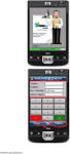 Κεφάλαιο 1. Εγκατάσταση και Περιβάλλον του SQL Server 2014 Σύνοψη Σ αυτό το κεφάλαιο περιγράφονται τα βασικά βήματα εγκατάστασης του SQL Server. Επιπλέον, περιγράφεται ο έλεγχος που απαιτείται να γίνει,
Κεφάλαιο 1. Εγκατάσταση και Περιβάλλον του SQL Server 2014 Σύνοψη Σ αυτό το κεφάλαιο περιγράφονται τα βασικά βήματα εγκατάστασης του SQL Server. Επιπλέον, περιγράφεται ο έλεγχος που απαιτείται να γίνει,
Δείχτες Επιτυχίας και Δείχτες Επάρκειας
 Δείχτες Επιτυχίας και Δείχτες Επάρκειας Γ Τάξη Θεματικές Περιοχές: 1. Βασικές έννοιες της Πληροφορικής και της Επιστήμης Ηλεκτρονικών Υπολογιστών 2. Υλικό / Αρχιτεκτονική Ηλεκτρονικού Υπολογιστή 3. Λειτουργικά
Δείχτες Επιτυχίας και Δείχτες Επάρκειας Γ Τάξη Θεματικές Περιοχές: 1. Βασικές έννοιες της Πληροφορικής και της Επιστήμης Ηλεκτρονικών Υπολογιστών 2. Υλικό / Αρχιτεκτονική Ηλεκτρονικού Υπολογιστή 3. Λειτουργικά
5 ο ΚΕΦΑΛΑΙΟ: ΠΡΑΚΤΙΚΟ ΚΟΜΜΑΤΙ
 5 ο ΚΕΦΑΛΑΙΟ: ΠΡΑΚΤΙΚΟ ΚΟΜΜΑΤΙ 5.1 Εισαγωγή Το πρακτικό κομμάτι της πτυχιακής μας εργασίας αφορά την δημιουργία μιας λειτουργικής ιστοσελίδας με την χρήση της πλατφόρμας του Weebly, που αποτελεί μια σύγχρονη
5 ο ΚΕΦΑΛΑΙΟ: ΠΡΑΚΤΙΚΟ ΚΟΜΜΑΤΙ 5.1 Εισαγωγή Το πρακτικό κομμάτι της πτυχιακής μας εργασίας αφορά την δημιουργία μιας λειτουργικής ιστοσελίδας με την χρήση της πλατφόρμας του Weebly, που αποτελεί μια σύγχρονη
4/2014 ΣΥΝΟΠΤΙΚΗ ΠΑΡΟΥΣΙΑΣΗ ΥΔΡΟΛΗΨΙΕΣ ΑΤΤΙΚΗΣ ΑΠΟΚΕΝΤΡΩΜΕΝΗ ΔΙΟΙΚΗΣΗ ΑΤΤΙΚΗΣ ΔΙΕΥΘΥΝΣΗ ΠΛΗΡΟΦΟΡΙΚΗΣ ΚΑΙ ΕΠΙΚΟΙΝΩΝΙΩΝ
 4/2014 ΣΥΝΟΠΤΙΚΗ ΠΑΡΟΥΣΙΑΣΗ ΥΔΡΟΛΗΨΙΕΣ ΑΤΤΙΚΗΣ ΑΠΟΚΕΝΤΡΩΜΕΝΗ ΔΙΟΙΚΗΣΗ ΑΤΤΙΚΗΣ ΔΙΕΥΘΥΝΣΗ ΠΛΗΡΟΦΟΡΙΚΗΣ ΚΑΙ ΕΠΙΚΟΙΝΩΝΙΩΝ ΥΔΡΟΛΗΨΙΕΣ ΑΤΤΙΚΗΣ Η εφαρμογή "Υδροληψίες Αττικής" είναι ένα πληροφοριακό σύστημα (αρχιτεκτονικής
4/2014 ΣΥΝΟΠΤΙΚΗ ΠΑΡΟΥΣΙΑΣΗ ΥΔΡΟΛΗΨΙΕΣ ΑΤΤΙΚΗΣ ΑΠΟΚΕΝΤΡΩΜΕΝΗ ΔΙΟΙΚΗΣΗ ΑΤΤΙΚΗΣ ΔΙΕΥΘΥΝΣΗ ΠΛΗΡΟΦΟΡΙΚΗΣ ΚΑΙ ΕΠΙΚΟΙΝΩΝΙΩΝ ΥΔΡΟΛΗΨΙΕΣ ΑΤΤΙΚΗΣ Η εφαρμογή "Υδροληψίες Αττικής" είναι ένα πληροφοριακό σύστημα (αρχιτεκτονικής
Συνοπτικό εγχειρίδιο χρήσης του Microsoft Visual Studio 2010
 Τμήμα Πληροφορικής & Επικοινωνιών Τομέας Υπολογιστικών Τεχνικών & Συστημάτων Συνοπτικό εγχειρίδιο χρήσης του Microsoft Visual Studio 2010 Ιωάννης Γεωργουδάκης - Πάρις Μαστοροκώστας Σεπτέμβριος 2011 ΠΕΡΙΕΧΟΜΕΝΑ
Τμήμα Πληροφορικής & Επικοινωνιών Τομέας Υπολογιστικών Τεχνικών & Συστημάτων Συνοπτικό εγχειρίδιο χρήσης του Microsoft Visual Studio 2010 Ιωάννης Γεωργουδάκης - Πάρις Μαστοροκώστας Σεπτέμβριος 2011 ΠΕΡΙΕΧΟΜΕΝΑ
Internet Business Hellas
 Internet Business Hellas Περιεχόμενα Εισαγωγή email marketing IBNEWSLETTER Χαρακτηριστικά Πλεονεκτήματα Επικοινωνία Εισαγωγή email marketing «Το μάρκετινγκ μέσω ηλεκτρονικού ταχυδρομείου συνίσταται στην
Internet Business Hellas Περιεχόμενα Εισαγωγή email marketing IBNEWSLETTER Χαρακτηριστικά Πλεονεκτήματα Επικοινωνία Εισαγωγή email marketing «Το μάρκετινγκ μέσω ηλεκτρονικού ταχυδρομείου συνίσταται στην
Κεφάλαιο 5. Δημιουργία φορμών για τη βάση δεδομένων DVDclub
 Κεφάλαιο 5. Δημιουργία φορμών για τη βάση δεδομένων DVDclub Σύνοψη Σ αυτό το κεφάλαιο θα περιγράψουμε τη δημιουργία φορμών, προκειμένου να εισάγουμε δεδομένα και να εμφανίζουμε στοιχεία από τους πίνακες
Κεφάλαιο 5. Δημιουργία φορμών για τη βάση δεδομένων DVDclub Σύνοψη Σ αυτό το κεφάλαιο θα περιγράψουμε τη δημιουργία φορμών, προκειμένου να εισάγουμε δεδομένα και να εμφανίζουμε στοιχεία από τους πίνακες
Σχεδιασμός Βάσεων Δεδομένων
 Πανεπιστήμιο Πειραιώς Τμήμα Ψηφιακών Συστημάτων Σχεδιασμός Βάσεων Δεδομένων Εργαστήριο 4 Δρ. Βασιλική Κούφη Περιεχόμενα Υλοποίηση Βάσεως Δεδομένων Εκτέλεση ερωτημάτων SQL στην Βάση Δεδομένων BHMA 1. Σχεδιασμός
Πανεπιστήμιο Πειραιώς Τμήμα Ψηφιακών Συστημάτων Σχεδιασμός Βάσεων Δεδομένων Εργαστήριο 4 Δρ. Βασιλική Κούφη Περιεχόμενα Υλοποίηση Βάσεως Δεδομένων Εκτέλεση ερωτημάτων SQL στην Βάση Δεδομένων BHMA 1. Σχεδιασμός
Vodafone Business Connect
 Vodafone Business Connect Vodafone Business WebHosting Αναλυτικός Οδηγός Χρήσης MSSQL Manager Αναλυτικός οδηγός χρήσης: MS SQL Manager Vodafone Business Connect - Υπηρεσίες φιλοξενίας εταιρικού e-mail
Vodafone Business Connect Vodafone Business WebHosting Αναλυτικός Οδηγός Χρήσης MSSQL Manager Αναλυτικός οδηγός χρήσης: MS SQL Manager Vodafone Business Connect - Υπηρεσίες φιλοξενίας εταιρικού e-mail
Διαχείριση Έργων Πληροφορικής Εργαστήριο
 Διαχείριση Έργων Πληροφορικής Εργαστήριο «Εισαγωγή στο MS Project- Διάγραμμα Gantt» Μ.Τσικνάκης, Ρ.Χατζάκη Ε. Μανιαδή, Ά. Μαριδάκη 1. Εισαγωγή στο Microsoft Project To λογισμικό διαχείρισης έργων MS Project
Διαχείριση Έργων Πληροφορικής Εργαστήριο «Εισαγωγή στο MS Project- Διάγραμμα Gantt» Μ.Τσικνάκης, Ρ.Χατζάκη Ε. Μανιαδή, Ά. Μαριδάκη 1. Εισαγωγή στο Microsoft Project To λογισμικό διαχείρισης έργων MS Project
Σχεδιάζοντας Εφαρμογές για το Διαδίκτυο
 FrontPage 2003 Πρακτικός Οδηγός Χρήσης Το FrontPage είναι ένα πρόγραμμα δημιουργίας ιστοσελίδων και δικτυακών τόπων που επιτρέπει το σχεδιασμό ιστοσελίδων μέσα από γραφικό περιβάλλον αλλά και την ταυτόχρονη
FrontPage 2003 Πρακτικός Οδηγός Χρήσης Το FrontPage είναι ένα πρόγραμμα δημιουργίας ιστοσελίδων και δικτυακών τόπων που επιτρέπει το σχεδιασμό ιστοσελίδων μέσα από γραφικό περιβάλλον αλλά και την ταυτόχρονη
ΔΗ Μ Ι Ο ΥΡ Γ Ι Α W I K I με τ η χρήση τ η ς υπ ηρεσίας h t t p : /www.wik id ot.com /
 ΔΗ Μ Ι Ο ΥΡ Γ Ι Α W I K I με τ η χρήση τ η ς υπ ηρεσίας h t t p : /www.wik id ot.com / 1. Τι είναι το wikidot Το wikidot είναι ένας δικτυακός τόπος στον οποίο κάθε χρήστης έχει το δικαίωμα να δημιουργήσει
ΔΗ Μ Ι Ο ΥΡ Γ Ι Α W I K I με τ η χρήση τ η ς υπ ηρεσίας h t t p : /www.wik id ot.com / 1. Τι είναι το wikidot Το wikidot είναι ένας δικτυακός τόπος στον οποίο κάθε χρήστης έχει το δικαίωμα να δημιουργήσει
4. ΔΗΜΙΟΥΡΓΙΑ ΜΟΝΤΕΛΟΥ ΠΟΛΥΔΙΑΣΤΑΤΗΣ ΑΝΑΛΥΣΗΣ
 4. ΔΗΜΙΟΥΡΓΙΑ ΜΟΝΤΕΛΟΥ ΠΟΛΥΔΙΑΣΤΑΤΗΣ ΑΝΑΛΥΣΗΣ Στο προηγούμενο εργαστήριο είδαμε πώς μπορούμε να αντλήσουμε πληροφορίες από μια σχεσιακή βάση δεδομένων με τη βοήθεια των ερωτημάτων (queries). Το μειονέκτημα
4. ΔΗΜΙΟΥΡΓΙΑ ΜΟΝΤΕΛΟΥ ΠΟΛΥΔΙΑΣΤΑΤΗΣ ΑΝΑΛΥΣΗΣ Στο προηγούμενο εργαστήριο είδαμε πώς μπορούμε να αντλήσουμε πληροφορίες από μια σχεσιακή βάση δεδομένων με τη βοήθεια των ερωτημάτων (queries). Το μειονέκτημα
SITEBUILDER ΠΛΑΤΦΟΡΜΑ ΑΥΤΟΝΟΜΗΣ ΚΑΤΑΣΚΕΥΗΣ & ΔΙΑΧΕΙΡΙΣΗΣ ΔΙΚΤΥΑΚΩΝ ΤΟΠΩΝ (WEBSITE) ΕΓΧΕΙΡΙΔΙΟ ΧΡΗΣΗΣ. Version 2.0
 SITEBUILDER ΠΛΑΤΦΟΡΜΑ ΑΥΤΟΝΟΜΗΣ ΚΑΤΑΣΚΕΥΗΣ & ΔΙΑΧΕΙΡΙΣΗΣ ΔΙΚΤΥΑΚΩΝ ΤΟΠΩΝ (WEBSITE) ΕΓΧΕΙΡΙΔΙΟ ΧΡΗΣΗΣ Version 2.0 Περιεχόμενα 1. Οδηγίες πρόσβασης... 3 2. Οδηγίες Σχεδιασμού Website... 4 2.1. Έναρξη...
SITEBUILDER ΠΛΑΤΦΟΡΜΑ ΑΥΤΟΝΟΜΗΣ ΚΑΤΑΣΚΕΥΗΣ & ΔΙΑΧΕΙΡΙΣΗΣ ΔΙΚΤΥΑΚΩΝ ΤΟΠΩΝ (WEBSITE) ΕΓΧΕΙΡΙΔΙΟ ΧΡΗΣΗΣ Version 2.0 Περιεχόμενα 1. Οδηγίες πρόσβασης... 3 2. Οδηγίες Σχεδιασμού Website... 4 2.1. Έναρξη...
Εργαστήριο Βάσεων Δεδομένων. Εισαγωγικό Φροντιστήριο Βασικές Έννοιες - Ανάλυση Απαιτήσεων
 Εργαστήριο Βάσεων Δεδομένων Εισαγωγικό Φροντιστήριο Βασικές Έννοιες - Ανάλυση Απαιτήσεων Τρόπος Διεξαγωγής #1 Ύλη (4 Ενότητες) 1. Ανάλυση Απαιτήσεων - Σχεδιασμός Βάσης Δεδομένων 2. Δημιουργία βάσης a)
Εργαστήριο Βάσεων Δεδομένων Εισαγωγικό Φροντιστήριο Βασικές Έννοιες - Ανάλυση Απαιτήσεων Τρόπος Διεξαγωγής #1 Ύλη (4 Ενότητες) 1. Ανάλυση Απαιτήσεων - Σχεδιασμός Βάσης Δεδομένων 2. Δημιουργία βάσης a)
φιλοξενία & διαχείριση ιστοσελίδων
 φιλοξενία & διαχείριση ιστοσελίδων για Ηλεκτρονικό Εμπόριο και Internet Marketing κατάλογος προϊόντων & υπηρεσιών 2015 Πακέτα φιλοξενίας - Περιγραφή Cloud Hosting - Κατοχύρωση ονόματος - Οικονομικό START
φιλοξενία & διαχείριση ιστοσελίδων για Ηλεκτρονικό Εμπόριο και Internet Marketing κατάλογος προϊόντων & υπηρεσιών 2015 Πακέτα φιλοξενίας - Περιγραφή Cloud Hosting - Κατοχύρωση ονόματος - Οικονομικό START
Microsoft PowerPoint 2010 Πανεπιστήμιο Κύπρου
 Microsoft PowerPoint 2010 Πανεπιστήμιο Κύπρου Ιούλιος 2017 Copyright 2017 Πανεπιστήμιο Κύπρου. Όλα τα πνευματικά δικαιώματα κατοχυρωμένα. Δημιουργός: Λευτέρης Γ. Ζαχαρία Πίνακας Περιεχομένων 1. Εισαγωγή....
Microsoft PowerPoint 2010 Πανεπιστήμιο Κύπρου Ιούλιος 2017 Copyright 2017 Πανεπιστήμιο Κύπρου. Όλα τα πνευματικά δικαιώματα κατοχυρωμένα. Δημιουργός: Λευτέρης Γ. Ζαχαρία Πίνακας Περιεχομένων 1. Εισαγωγή....
ΑΠΟΤΙΜΗΣΗ ΤΟΥ ΕΡΓΟΥ ΤΟΥ ΤΜΗΜΑΤΟΣ ΣΤΟΧΟΙ ΓΙΑ ΤΗΝ ΠΕΡΙΟΔΟ ΠΑΡΑΡΤΗΜΑ ΧΙ
 ΕΘΝΙΚΟΝ ΚΑΙ ΚΑΠΟΔΙΣΤΡΙΑΚΟΝ ΠΑΝΕΠΙΣΤΗΜΙΟΝ ΑΘΗΝΩΝ ΣΧΟΛΗ ΘΕΤΙΚΩΝ ΕΠΙΣΤΗΜΩΝ ΤΜΗΜΑ ΠΛΗΡΟΦΟΡΙΚΗΣ & ΤΗΛΕΠΙΚΟΙΝΩΝΙΩΝ ΑΠΟΤΙΜΗΣΗ ΤΟΥ ΕΡΓΟΥ ΤΟΥ ΤΜΗΜΑΤΟΣ ΣΤΟΧΟΙ ΓΙΑ ΤΗΝ ΠΕΡΙΟΔΟ 2008-2013 ΠΑΡΑΡΤΗΜΑ ΧΙ ΕΦΑΡΜΟΓΗ ΔΙΑΧΕΙΡΙΣΗΣ
ΕΘΝΙΚΟΝ ΚΑΙ ΚΑΠΟΔΙΣΤΡΙΑΚΟΝ ΠΑΝΕΠΙΣΤΗΜΙΟΝ ΑΘΗΝΩΝ ΣΧΟΛΗ ΘΕΤΙΚΩΝ ΕΠΙΣΤΗΜΩΝ ΤΜΗΜΑ ΠΛΗΡΟΦΟΡΙΚΗΣ & ΤΗΛΕΠΙΚΟΙΝΩΝΙΩΝ ΑΠΟΤΙΜΗΣΗ ΤΟΥ ΕΡΓΟΥ ΤΟΥ ΤΜΗΜΑΤΟΣ ΣΤΟΧΟΙ ΓΙΑ ΤΗΝ ΠΕΡΙΟΔΟ 2008-2013 ΠΑΡΑΡΤΗΜΑ ΧΙ ΕΦΑΡΜΟΓΗ ΔΙΑΧΕΙΡΙΣΗΣ
Γαβαλάς Δαμιανός dgavalas@aegean.gr
 Δικτυακά Πολυμέσα ΙΙ Διάλεξη #1 η : Οργάνωση & στόχοι μαθήματος, καλές αρχές σχεδιασμού στο web, τα μεγαλύτερα λάθη στον web σχεδιασμό Γαβαλάς Δαμιανός dgavalas@aegean.gr 1 Στόχοι μαθήματος Κατανόηση της
Δικτυακά Πολυμέσα ΙΙ Διάλεξη #1 η : Οργάνωση & στόχοι μαθήματος, καλές αρχές σχεδιασμού στο web, τα μεγαλύτερα λάθη στον web σχεδιασμό Γαβαλάς Δαμιανός dgavalas@aegean.gr 1 Στόχοι μαθήματος Κατανόηση της
ΠΑΝΔΠΙΣΗΜΙΟ ΜΑΚΔΓΟΝΙΑ ΠΡΟΓΡΑΜΜΑ ΜΔΣΑΠΣΤΥΙΑΚΧΝ ΠΟΤΓΧΝ ΣΜΗΜΑΣΟ ΔΦΑΡΜΟΜΔΝΗ ΠΛΗΡΟΦΟΡΙΚΗ
 ΠΑΝΔΠΙΣΗΜΙΟ ΜΑΚΔΓΟΝΙΑ ΠΡΟΓΡΑΜΜΑ ΜΔΣΑΠΣΤΥΙΑΚΧΝ ΠΟΤΓΧΝ ΣΜΗΜΑΣΟ ΔΦΑΡΜΟΜΔΝΗ ΠΛΗΡΟΦΟΡΙΚΗ ΑΝΑΠΣΤΞΗ ΓΤΝΑΜΙΚΗ ΙΣΟΔΛΙΓΑ ΓΙΑ ΣΟ ΓΔΝΙΚΟ ΚΑΣΑΣΗΜΑ ΚΡΑΣΗΗ ΓΡΔΒΔΝΧΝ ΜΔ ΣΗ ΒΟΗΘΔΙΑ PHP MYSQL Γηπισκαηηθή Δξγαζία ηνπ Υξήζηνπ
ΠΑΝΔΠΙΣΗΜΙΟ ΜΑΚΔΓΟΝΙΑ ΠΡΟΓΡΑΜΜΑ ΜΔΣΑΠΣΤΥΙΑΚΧΝ ΠΟΤΓΧΝ ΣΜΗΜΑΣΟ ΔΦΑΡΜΟΜΔΝΗ ΠΛΗΡΟΦΟΡΙΚΗ ΑΝΑΠΣΤΞΗ ΓΤΝΑΜΙΚΗ ΙΣΟΔΛΙΓΑ ΓΙΑ ΣΟ ΓΔΝΙΚΟ ΚΑΣΑΣΗΜΑ ΚΡΑΣΗΗ ΓΡΔΒΔΝΧΝ ΜΔ ΣΗ ΒΟΗΘΔΙΑ PHP MYSQL Γηπισκαηηθή Δξγαζία ηνπ Υξήζηνπ
Βάσεις Δεδομένων και Ευφυή Πληροφοριακά Συστήματα Επιχειρηματικότητας. 2 ο Μάθημα: Βασικά Θέματα Βάσεων Δεδομένων. Δρ. Κωνσταντίνος Χ.
 Βάσεις Δεδομένων και Ευφυή Πληροφοριακά Συστήματα Επιχειρηματικότητας 2 ο Μάθημα: Βασικά Θέματα Βάσεων Δεδομένων Δρ. Κωνσταντίνος Χ. Γιωτόπουλος Βασικά θέματα Βάσεων Δεδομένων Ένα Σύστημα Βάσης Δεδομένων
Βάσεις Δεδομένων και Ευφυή Πληροφοριακά Συστήματα Επιχειρηματικότητας 2 ο Μάθημα: Βασικά Θέματα Βάσεων Δεδομένων Δρ. Κωνσταντίνος Χ. Γιωτόπουλος Βασικά θέματα Βάσεων Δεδομένων Ένα Σύστημα Βάσης Δεδομένων
Παραδοτέο Π5.3: Έντυπο και ψηφιακό υλικό (Web site) προβολής των δράσεων έργου
 ΕΛΛΗΝΙΚΗ ΔΗΜΟΚΡΑΤΙΑ ΥΠΟΥΡΓΕΙΟ ΠΑΙΔΕΙΑΣ ΚΑΙ ΓΕΝΙΚΗ ΓΡΑΜΜΑΤΕΙΑ ΕΡΕΥΝΑΣ ΚΑΙ ΤΕΧΝΟΛΟΓΙΑΣ ΕΠΙΧΕΙΡΗΣΙΑΚΑ ΠΡΟΓΡΑΜΜΑΤΑ «ΑΝΤΑΓΩΝΙΣΤΙΚΟΤΗΤΑ & ΕΠΙΧΕΙΡΗΜΑΤΙΚΟΤΗΤΑ» ΚΑΙ ΠΕΡΙΦΕΡΕΙΩΝ ΣΕ ΜΕΤΑΒΑΣΗ ΕΘΝΙΚΟ ΣΤΡΑΤΗΓΙΚΟ ΠΛΑΙΣΙΟ
ΕΛΛΗΝΙΚΗ ΔΗΜΟΚΡΑΤΙΑ ΥΠΟΥΡΓΕΙΟ ΠΑΙΔΕΙΑΣ ΚΑΙ ΓΕΝΙΚΗ ΓΡΑΜΜΑΤΕΙΑ ΕΡΕΥΝΑΣ ΚΑΙ ΤΕΧΝΟΛΟΓΙΑΣ ΕΠΙΧΕΙΡΗΣΙΑΚΑ ΠΡΟΓΡΑΜΜΑΤΑ «ΑΝΤΑΓΩΝΙΣΤΙΚΟΤΗΤΑ & ΕΠΙΧΕΙΡΗΜΑΤΙΚΟΤΗΤΑ» ΚΑΙ ΠΕΡΙΦΕΡΕΙΩΝ ΣΕ ΜΕΤΑΒΑΣΗ ΕΘΝΙΚΟ ΣΤΡΑΤΗΓΙΚΟ ΠΛΑΙΣΙΟ
Εγχειρίδιο Επιμελητή Δράσεων. (Υπηρεσία Ενημέρωσης για Εκπαιδευτικές και Πολιτισμικές Δράσεις)
 (Υπηρεσία Ενημέρωσης για Εκπαιδευτικές και Πολιτισμικές Δράσεις) Για το Έργο ΠΕΡΙΕΧΟΜΕΝΑ 1 Εισαγωγή... 3 2 Τεχνικά Χαρακτηριστικά... 4 3 Περιβάλλον Εργασίας... 5 4 Σύνδεση / Αποσύνδεση Επιμελητή Δράσεων...
(Υπηρεσία Ενημέρωσης για Εκπαιδευτικές και Πολιτισμικές Δράσεις) Για το Έργο ΠΕΡΙΕΧΟΜΕΝΑ 1 Εισαγωγή... 3 2 Τεχνικά Χαρακτηριστικά... 4 3 Περιβάλλον Εργασίας... 5 4 Σύνδεση / Αποσύνδεση Επιμελητή Δράσεων...
Η επιλογή γλώσσας (π.χ. ελληνικά) διεπαφής του συστήματος, βρίσκεται στο υποσέλιδο του ιστότοπου
 Wordpress.com Περιεχόμενα Wordpress... 1 Ρύθμιση γλώσσας... 1 Δημιουργία λογαριασμού και σύνδεση... 2 Δημιουργία νέου ιστότοπου... 2 Πλατφόρμα διαχείρισης... 5 Αναγνώστης... 5 Πλατφόρμα ιστοτόπου... 5
Wordpress.com Περιεχόμενα Wordpress... 1 Ρύθμιση γλώσσας... 1 Δημιουργία λογαριασμού και σύνδεση... 2 Δημιουργία νέου ιστότοπου... 2 Πλατφόρμα διαχείρισης... 5 Αναγνώστης... 5 Πλατφόρμα ιστοτόπου... 5
GoDigital.CMS Content Management System. Πλήρης διαχείριση περιεχομένου ιστοσελίδας
 GoDigital.CMS Content Management System Πλήρης διαχείριση περιεχομένου ιστοσελίδας Γενική περιγραφή Πλήρης λύση ηλεκτρονικής παρουσίας Το GoDigital.CMS είναι μία πλήρη εφαρμογή διαχείρισης ηλεκτρονικής
GoDigital.CMS Content Management System Πλήρης διαχείριση περιεχομένου ιστοσελίδας Γενική περιγραφή Πλήρης λύση ηλεκτρονικής παρουσίας Το GoDigital.CMS είναι μία πλήρη εφαρμογή διαχείρισης ηλεκτρονικής
Οδηγίες Χρήσης της MySQL
 ΠΑΝΕΠΙΣΤΗΜΙΟ ΠΕΙΡΑΙΩΣ ΤΜΗΜΑ ΠΛΗΡΟΦΟΡΙΚΗΣ ΣΗΜΕΙΩΣΕΙΣ ΣΕ ΒΑΣΕΙΣ ΔΕΔΟΜΕΝΩΝ Οδηγίες Χρήσης της MySQL Διδάσκων: Γιάννης Θεοδωρίδης Συντάκτης Κειμένου: Βαγγέλης Κατσικάρος Απρίλιος 2007 1 Περιεχόμενα Εισαγωγή...2
ΠΑΝΕΠΙΣΤΗΜΙΟ ΠΕΙΡΑΙΩΣ ΤΜΗΜΑ ΠΛΗΡΟΦΟΡΙΚΗΣ ΣΗΜΕΙΩΣΕΙΣ ΣΕ ΒΑΣΕΙΣ ΔΕΔΟΜΕΝΩΝ Οδηγίες Χρήσης της MySQL Διδάσκων: Γιάννης Θεοδωρίδης Συντάκτης Κειμένου: Βαγγέλης Κατσικάρος Απρίλιος 2007 1 Περιεχόμενα Εισαγωγή...2
Εφαρµογή: Σύστηµα ιαχείρισης ιαδικτυακού Περίπτερου / Ιστοσελίδας στον διαδικτυακό τόπο kalliergea.gr
 ..χτίζουµε την ιστοσελίδα σας στο Internet www.kalliergea.gr Λάουρα Π. Καζακράντε «Καλλιεργαία» Πληροφορική - Internet - ιαφήµιση - Μεταφράσεις Τηλ.: 211 0104925, 695 6118589 Email: info@kalliergea.gr
..χτίζουµε την ιστοσελίδα σας στο Internet www.kalliergea.gr Λάουρα Π. Καζακράντε «Καλλιεργαία» Πληροφορική - Internet - ιαφήµιση - Μεταφράσεις Τηλ.: 211 0104925, 695 6118589 Email: info@kalliergea.gr
ΕΓΧΕΙΡΙΔΙΟ ΧΡΗΣΗΣ GRS-1
 ΕΓΧΕΙΡΙΔΙΟ ΧΡΗΣΗΣ GRS-1 Σελίδα 1 ΓΕΝΙΚΑ - ΕΙΣΑΓΩΓΗ Το GRS-1 της TOPCON διαθέτει λειτουργικό σύστημα Windows CE NET 6.1 παρέχοντας την δυνατότητα εγκατάστασης οποιασδήποτε εφαρμογής και λογισμικού έκδοσης
ΕΓΧΕΙΡΙΔΙΟ ΧΡΗΣΗΣ GRS-1 Σελίδα 1 ΓΕΝΙΚΑ - ΕΙΣΑΓΩΓΗ Το GRS-1 της TOPCON διαθέτει λειτουργικό σύστημα Windows CE NET 6.1 παρέχοντας την δυνατότητα εγκατάστασης οποιασδήποτε εφαρμογής και λογισμικού έκδοσης
2 η Εργαστηριακή Άσκηση
 2 η Εργαστηριακή Άσκηση Σκοπός της παρούσας εργαστηριακής άσκησης είναι η δημιουργία μιας εφαρμογής client/server η οποία θα συνδέεται με μια Βάση Δεδομένων σε MSSQL Server (ή ACCESS), και θα προβάλει
2 η Εργαστηριακή Άσκηση Σκοπός της παρούσας εργαστηριακής άσκησης είναι η δημιουργία μιας εφαρμογής client/server η οποία θα συνδέεται με μια Βάση Δεδομένων σε MSSQL Server (ή ACCESS), και θα προβάλει
Πρόλογος... 7 ΕΙΔΙΚΟΣ ΕΦΑΡΜΟΓΩΝ ΠΛΗΡΟΦΟΡΙΚΗΣ
 ΠΕΡΙΕΧΟΜΕΝΑ Πρόλογος... 7 ΕΙΔΙΚΟΣ ΕΦΑΡΜΟΓΩΝ ΠΛΗΡΟΦΟΡΙΚΗΣ ΘΕΜΑΤΙΚΗ ΕΝΟΤΗΤΑ Α Δομή και λειτουργία προσωπικού υπολογιστή...11 ΘΕΜΑΤΙΚΗ ΕΝΟΤΗΤΑ Β Δομή και χρήση λειτουργικών συστημάτων DOS, UNIX και λειτουργικού
ΠΕΡΙΕΧΟΜΕΝΑ Πρόλογος... 7 ΕΙΔΙΚΟΣ ΕΦΑΡΜΟΓΩΝ ΠΛΗΡΟΦΟΡΙΚΗΣ ΘΕΜΑΤΙΚΗ ΕΝΟΤΗΤΑ Α Δομή και λειτουργία προσωπικού υπολογιστή...11 ΘΕΜΑΤΙΚΗ ΕΝΟΤΗΤΑ Β Δομή και χρήση λειτουργικών συστημάτων DOS, UNIX και λειτουργικού
Εισαγωγικό Μάθημα Βασικές Έννοιες - Ανάλυση Απαιτήσεων
 ..?????? Εργαστήριο ΒΑΣΕΙΣ????????? ΔΕΔΟΜΕΝΩΝ Βάσεων Δεδομένων?? ΙΙ Εισαγωγικό Μάθημα Βασικές Έννοιες - . Γενικά Τρόπος Διεξαγωγής Ορισμός: Βάση Δεδομένων (ΒΔ) είναι μια συλλογή από σχετιζόμενα αντικείμενα
..?????? Εργαστήριο ΒΑΣΕΙΣ????????? ΔΕΔΟΜΕΝΩΝ Βάσεων Δεδομένων?? ΙΙ Εισαγωγικό Μάθημα Βασικές Έννοιες - . Γενικά Τρόπος Διεξαγωγής Ορισμός: Βάση Δεδομένων (ΒΔ) είναι μια συλλογή από σχετιζόμενα αντικείμενα
Εργασία «Διαχείριση Δικτύων» Ιούνιος 2014, Θεσ/νίκη
 Εργασία «Διαχείριση Δικτύων» Ιούνιος 2014, Θεσ/νίκη 01 Εισαγωγή Μια απλή και γρήγορη εισαγωγή Το Splunk > είναι ένα πρόγραμμα το οποίο πρωτοεμφανίστηκε στην αγορά το 2003 και αποτελεί ένα πρόγραμμα εξόρυξης
Εργασία «Διαχείριση Δικτύων» Ιούνιος 2014, Θεσ/νίκη 01 Εισαγωγή Μια απλή και γρήγορη εισαγωγή Το Splunk > είναι ένα πρόγραμμα το οποίο πρωτοεμφανίστηκε στην αγορά το 2003 και αποτελεί ένα πρόγραμμα εξόρυξης
Epsilon Net PYLON Platform
 Epsilon Net PYLON Platform Οδηγίες Εγκατάστασης Top 1 / 31 Περιεχόμενα 1 ΠΡΟΑΠΑΙΤΟΥΜΕΝΑ... 3 2 ΕΓΚΑΤΑΣΤΑΣΗ ΕΦΑΡΜΟΓΗΣ... 5 3 ΕΓΚΑΤΑΣΤΑΣΗ DEMO... 7 4 ΕΓΚΑΤΑΣΤΑΣΗ ΠΡΟΤΥΠΗΣ ΒΑΣΗΣ... 8 4.1 Φόρτωση πρότυπης
Epsilon Net PYLON Platform Οδηγίες Εγκατάστασης Top 1 / 31 Περιεχόμενα 1 ΠΡΟΑΠΑΙΤΟΥΜΕΝΑ... 3 2 ΕΓΚΑΤΑΣΤΑΣΗ ΕΦΑΡΜΟΓΗΣ... 5 3 ΕΓΚΑΤΑΣΤΑΣΗ DEMO... 7 4 ΕΓΚΑΤΑΣΤΑΣΗ ΠΡΟΤΥΠΗΣ ΒΑΣΗΣ... 8 4.1 Φόρτωση πρότυπης
Εκπαιδευτικό Εργαλείο Κανονικοποίησης
 Εκπαιδευτικό Εργαλείο Κανονικοποίησης Σύντομες οδηγίες χρήσης Εισαγωγή Το πρόγραμμα Εκπαιδευτικό Εργαλείο Κανονικοποίησης αυτοματοποιεί τη διαδικασία της κανονικοποίησης πινάκων σε BCNF μορφή. Ο χρήστης
Εκπαιδευτικό Εργαλείο Κανονικοποίησης Σύντομες οδηγίες χρήσης Εισαγωγή Το πρόγραμμα Εκπαιδευτικό Εργαλείο Κανονικοποίησης αυτοματοποιεί τη διαδικασία της κανονικοποίησης πινάκων σε BCNF μορφή. Ο χρήστης
Singular Report Generator. Σχ 1 ηµιουργία Καταστάσεων SRG
 Μια από τις πιο σηµαντικές ανάγκες που αντιµετωπίζει µια επιχείρηση κατά την εγκατάσταση ενός λογισµικού «πακέτου» (Οικονοµικής & Εµπορικής ιαχείρισης), είναι ο τρόπος µε τον οποίο πρέπει να ανταποκριθεί
Μια από τις πιο σηµαντικές ανάγκες που αντιµετωπίζει µια επιχείρηση κατά την εγκατάσταση ενός λογισµικού «πακέτου» (Οικονοµικής & Εµπορικής ιαχείρισης), είναι ο τρόπος µε τον οποίο πρέπει να ανταποκριθεί
1. ΕΙΣΑΓΩΓΗ 2. ΠΕΡΙΓΡΑΦΗ
 1. ΕΙΣΑΓΩΓΗ Το πακέτο λογισµικού AuctionDesigner είναι ένα από τα πολλά πακέτα που έχουν σχεδιαστεί και µπορεί να παραγγείλει κανείς µέσω του Internet µε σκοπό να αναπτύξει εφαρµογές ηλεκτρονικού εµπορίου.
1. ΕΙΣΑΓΩΓΗ Το πακέτο λογισµικού AuctionDesigner είναι ένα από τα πολλά πακέτα που έχουν σχεδιαστεί και µπορεί να παραγγείλει κανείς µέσω του Internet µε σκοπό να αναπτύξει εφαρµογές ηλεκτρονικού εµπορίου.
ΔΙΑΧΕΙΡΙΣΗ ΕΡΓΑΣΙΩΝ ΔΙ.ΑΠ. ΕΠΕΚΤΑΣΗ ΕΦΑΡΜΟΓΗΣ ΔΙΑΧΕΙΡΙΣΗΣ ΕΡΓΩΝ & ΠΛΗΡΩΜΩΝ
 ΔΙΑΧΕΙΡΙΣΗ ΕΡΓΑΣΙΩΝ ΔΙ.ΑΠ. ΕΠΕΚΤΑΣΗ ΕΦΑΡΜΟΓΗΣ ΔΙΑΧΕΙΡΙΣΗΣ ΕΡΓΩΝ & ΠΛΗΡΩΜΩΝ Η Διαχείριση Εργασιών ΔΙ.Α.Π. αποτελεί μία επέκταση της υφιστάμενης Εφαρμογής Διαχείρισης Έργων & Πληρωμών. Η Εφαρμογή Διαχείρισης
ΔΙΑΧΕΙΡΙΣΗ ΕΡΓΑΣΙΩΝ ΔΙ.ΑΠ. ΕΠΕΚΤΑΣΗ ΕΦΑΡΜΟΓΗΣ ΔΙΑΧΕΙΡΙΣΗΣ ΕΡΓΩΝ & ΠΛΗΡΩΜΩΝ Η Διαχείριση Εργασιών ΔΙ.Α.Π. αποτελεί μία επέκταση της υφιστάμενης Εφαρμογής Διαχείρισης Έργων & Πληρωμών. Η Εφαρμογή Διαχείρισης
Εργαλεία ανάπτυξης εφαρμογών internet Ι
 IEK ΟΑΕΔ ΚΑΛΑΜΑΤΑΣ ΤΕΧΝΙΚΟΣ ΕΦΑΡΜΟΓΩΝ ΠΛΗΟΦΟΡΙΚΗΣ Εργαλεία ανάπτυξης εφαρμογών internet Ι Διδάσκουσα: Κανελλοπούλου Χριστίνα ΠΕ19 Πληροφορικής 4 φάσεις διαδικτυακών εφαρμογών 1.Εφαρμογές στατικής πληροφόρησης
IEK ΟΑΕΔ ΚΑΛΑΜΑΤΑΣ ΤΕΧΝΙΚΟΣ ΕΦΑΡΜΟΓΩΝ ΠΛΗΟΦΟΡΙΚΗΣ Εργαλεία ανάπτυξης εφαρμογών internet Ι Διδάσκουσα: Κανελλοπούλου Χριστίνα ΠΕ19 Πληροφορικής 4 φάσεις διαδικτυακών εφαρμογών 1.Εφαρμογές στατικής πληροφόρησης
Σύστημα υποβολής αιτήσεων υποψήφιων συνεργατών ΕΚΤ
 Σύστημα υποβολής αιτήσεων υποψήφιων συνεργατών ΕΚΤ 1 Λειτουργικές απαιτήσεις Το σύστημα υποβολής αιτήσεων υποψήφιων συνεργατών στοχεύει στο να επιτρέπει την πλήρως ηλεκτρονική υποβολή αιτήσεων από υποψήφιους
Σύστημα υποβολής αιτήσεων υποψήφιων συνεργατών ΕΚΤ 1 Λειτουργικές απαιτήσεις Το σύστημα υποβολής αιτήσεων υποψήφιων συνεργατών στοχεύει στο να επιτρέπει την πλήρως ηλεκτρονική υποβολή αιτήσεων από υποψήφιους
Συνοπτικός Οδηγός Χρήσης του Moodle για τον Καθηγητή
 Συνοπτικός Οδηγός Χρήσης του Moodle για τον Καθηγητή 1 Πίνακας Περιεχομένων 1. Εισαγωγή... 4 1.1 Περιβάλλον Moodle...4 1.2 Χρήση ονόματος χρήστη και κωδικού...4 1.3 Δημιουργία νέου μαθήματος...4 1.3.1
Συνοπτικός Οδηγός Χρήσης του Moodle για τον Καθηγητή 1 Πίνακας Περιεχομένων 1. Εισαγωγή... 4 1.1 Περιβάλλον Moodle...4 1.2 Χρήση ονόματος χρήστη και κωδικού...4 1.3 Δημιουργία νέου μαθήματος...4 1.3.1
Field Service Management ΕΓΧΕΙΡΙΔΙΟ ΧΡΗΣΗΣ
 Field Service Management ΕΓΧΕΙΡΙΔΙΟ ΧΡΗΣΗΣ 1 ΠΕΡΙΕΧΟΜΕΝΑ 1. ΑΝΑΛΥΣΗ ΜΕΝΟΥ ΕΦΑΡΜΟΓΗΣ... 4 2. ΕΠΕΞΗΓΗΣΗ ΚΕΝΤΡΙΚΟΥ ΜΕΝΟΥ ΚΑΡΤΕΛΑΣ... 5 3. ΔΗΜΙΟΥΡΓΙΑ ΠΕΛΑΤΗ... 6 4. ΑΝΑΖΗΤΗΣΗ ΠΕΛΑΤΗ... 6 5. ΕΠΕΞΕΡΓΑΣΙΑ/ΔΙΑΓΡΑΦΗ
Field Service Management ΕΓΧΕΙΡΙΔΙΟ ΧΡΗΣΗΣ 1 ΠΕΡΙΕΧΟΜΕΝΑ 1. ΑΝΑΛΥΣΗ ΜΕΝΟΥ ΕΦΑΡΜΟΓΗΣ... 4 2. ΕΠΕΞΗΓΗΣΗ ΚΕΝΤΡΙΚΟΥ ΜΕΝΟΥ ΚΑΡΤΕΛΑΣ... 5 3. ΔΗΜΙΟΥΡΓΙΑ ΠΕΛΑΤΗ... 6 4. ΑΝΑΖΗΤΗΣΗ ΠΕΛΑΤΗ... 6 5. ΕΠΕΞΕΡΓΑΣΙΑ/ΔΙΑΓΡΑΦΗ
Microsoft PowerPoint 2007
 Information Technology Services and Solutions Σύμβουλοι Μηχανογράφησης και Εκπαίδευσης Στεφ. Σκουλούδη 27, Καλλίπολη, Πειραιάς 210 45 38 177 http://www.itss.gr/ Microsoft PowerPoint 2007 Κωνσταντίνος Κωβαίος
Information Technology Services and Solutions Σύμβουλοι Μηχανογράφησης και Εκπαίδευσης Στεφ. Σκουλούδη 27, Καλλίπολη, Πειραιάς 210 45 38 177 http://www.itss.gr/ Microsoft PowerPoint 2007 Κωνσταντίνος Κωβαίος
Τι είναι ένα σύστημα διαχείρισης περιεχομένου; δυναμικό περιεχόμενο
 Τι είναι ένα σύστημα διαχείρισης περιεχομένου; Παρά την μεγάλη εξάπλωση του διαδικτύου και τον ολοένα αυξανόμενο αριθμό ιστοσελίδων, πολλές εταιρείες ή χρήστες δεν είναι εξοικειωμένοι με την τεχνολογία
Τι είναι ένα σύστημα διαχείρισης περιεχομένου; Παρά την μεγάλη εξάπλωση του διαδικτύου και τον ολοένα αυξανόμενο αριθμό ιστοσελίδων, πολλές εταιρείες ή χρήστες δεν είναι εξοικειωμένοι με την τεχνολογία
Βάσεις Δεδομένων 2η εργαστηριακή άσκηση
 Βάσεις Δεδομένων 2η εργαστηριακή άσκηση Εισαγωγή στο περιβάλλον της oracle Δημιουργία πινάκων Δρ. Εύη Φαλιάγκα 1. Login Χρησιμοποιώντας έναν web explorer, μπαίνετε στο http://10.0.0.6:8080/apex και συμπληρώνετε
Βάσεις Δεδομένων 2η εργαστηριακή άσκηση Εισαγωγή στο περιβάλλον της oracle Δημιουργία πινάκων Δρ. Εύη Φαλιάγκα 1. Login Χρησιμοποιώντας έναν web explorer, μπαίνετε στο http://10.0.0.6:8080/apex και συμπληρώνετε
ΕΓΧΕΙΡΙΔΙΟ ΟΔΗΓΙΩΝ ΧΡΗΣΤΗ. Ηλεκτρονική Υποβολή Α.Π.Δ.
 ΕΓΧΕΙΡΙΔΙΟ ΟΔΗΓΙΩΝ ΧΡΗΣΤΗ Ηλεκτρονική Υποβολή Α.Π.Δ. ΠΕΡΙΕΧΟΜΕΝΑ 1) Είσοδος στην εφαρμογή 2) Δημιουργία Περιόδου Υποβολής 2.α) Ακύρωση Περιόδου Υποβολής 3) Μέθοδος Υποβολής: Συμπλήρωση Φόρμας 3.α) Συμπλήρωση
ΕΓΧΕΙΡΙΔΙΟ ΟΔΗΓΙΩΝ ΧΡΗΣΤΗ Ηλεκτρονική Υποβολή Α.Π.Δ. ΠΕΡΙΕΧΟΜΕΝΑ 1) Είσοδος στην εφαρμογή 2) Δημιουργία Περιόδου Υποβολής 2.α) Ακύρωση Περιόδου Υποβολής 3) Μέθοδος Υποβολής: Συμπλήρωση Φόρμας 3.α) Συμπλήρωση
. Εργαστήριο Βάσεων Δεδομένων. Εισαγωγικό Μάθημα Βασικές Έννοιες - Ανάλυση Απαιτήσεων
 .. Εργαστήριο Βάσεων Δεδομένων Εισαγωγικό Μάθημα Βασικές Έννοιες - . Ύλη Εργαστηρίου ΒΔ Ύλη - 4 Ενότητες.1 - Σχεδιασμός Βάσης Δεδομένων.2 Δημιουργία Βάσης Δεδομένων Δημιουργία Πινάκων Εισαγωγή/Ανανέωση/Διαγραφή
.. Εργαστήριο Βάσεων Δεδομένων Εισαγωγικό Μάθημα Βασικές Έννοιες - . Ύλη Εργαστηρίου ΒΔ Ύλη - 4 Ενότητες.1 - Σχεδιασμός Βάσης Δεδομένων.2 Δημιουργία Βάσης Δεδομένων Δημιουργία Πινάκων Εισαγωγή/Ανανέωση/Διαγραφή
POWERPOINT 2003. Είναι το δημοφιλέστερο πρόγραμμα παρουσιάσεων.
 POWERPOINT 2003 1. Τι είναι το PowerPoint (ppt)? Είναι το δημοφιλέστερο πρόγραμμα παρουσιάσεων. 2. Τι δυνατότητες έχει? Δημιουργία παρουσίασης. Μορφοποίηση παρουσίασης. Δημιουργία γραφικών. Δημιουργία
POWERPOINT 2003 1. Τι είναι το PowerPoint (ppt)? Είναι το δημοφιλέστερο πρόγραμμα παρουσιάσεων. 2. Τι δυνατότητες έχει? Δημιουργία παρουσίασης. Μορφοποίηση παρουσίασης. Δημιουργία γραφικών. Δημιουργία
Εργαστήριο Βάσεων Δεδομένων. Εισαγωγικό Φροντιστήριο Βασικές Έννοιες - Ανάλυση Απαιτήσεων
 Εργαστήριο Βάσεων Δεδομένων Εισαγωγικό Φροντιστήριο Βασικές Έννοιες - Ανάλυση Απαιτήσεων Τρόπος Διεξαγωγής #1 Ύλη (4 Ενότητες) 1. Ανάλυση Απαιτήσεων -Σχεδιασμός Βάσης Δεδομένων 2. Δημιουργία βάσης a) Create
Εργαστήριο Βάσεων Δεδομένων Εισαγωγικό Φροντιστήριο Βασικές Έννοιες - Ανάλυση Απαιτήσεων Τρόπος Διεξαγωγής #1 Ύλη (4 Ενότητες) 1. Ανάλυση Απαιτήσεων -Σχεδιασμός Βάσης Δεδομένων 2. Δημιουργία βάσης a) Create
Οδηγίες Πρόσβασης στο EndNote Web. Πρόσβαση στο EndNote Web
 Οδηγίες Πρόσβασης στο EndNote Web Το EndNote Web είναι εργαλείο διαχείρισης βιβλιογραφικών αναφορών, ενσωματωμένο στη βάση Web of Science. Απαιτείται εγγραφή και δημιουργία password (Sign in / Register)
Οδηγίες Πρόσβασης στο EndNote Web Το EndNote Web είναι εργαλείο διαχείρισης βιβλιογραφικών αναφορών, ενσωματωμένο στη βάση Web of Science. Απαιτείται εγγραφή και δημιουργία password (Sign in / Register)
Δημιουργία ιστοσελίδας με. Wordpress - Βασικές λειτουργίες
 Δημιουργία ιστοσελίδας με Wordpress - Βασικές λειτουργίες Περιεχόμενα Εγγραφή και αρχικές ρυθμίσεις Διαχείριση Ιστοσελίδας Δημιουργία Menu Δημιουργία σελίδας Δημιουργία Άρθρου Αλλαγή Εμφάνισης Εγγραφή
Δημιουργία ιστοσελίδας με Wordpress - Βασικές λειτουργίες Περιεχόμενα Εγγραφή και αρχικές ρυθμίσεις Διαχείριση Ιστοσελίδας Δημιουργία Menu Δημιουργία σελίδας Δημιουργία Άρθρου Αλλαγή Εμφάνισης Εγγραφή
Εγχειρίδιο Χρήσης-Οδηγός Εκπαίδευσης Χρηστών. - Δήμος Δέλτα - Αριστοτέλειο Πανεπιστήμιο Θεσσαλονίκης
 Ανάπτυξη διαδικτυακής εφαρμογής υποστήριξης των δράσεων περιβαλλοντικής διαχείρισης της παράκτιας ζώνης του Θερμαϊκού Κόλπου και διαδραστικής εφαρμογής αναφοράς περιβαλλοντικών προβλημάτων Εγχειρίδιο Χρήσης-Οδηγός
Ανάπτυξη διαδικτυακής εφαρμογής υποστήριξης των δράσεων περιβαλλοντικής διαχείρισης της παράκτιας ζώνης του Θερμαϊκού Κόλπου και διαδραστικής εφαρμογής αναφοράς περιβαλλοντικών προβλημάτων Εγχειρίδιο Χρήσης-Οδηγός
Εισαγωγή στην εφαρμογή Βασική Σελίδα (Activity) Αναζήτηση Πελάτη... 6 Προβολή Πελάτη... 7 Επεξεργασία Πελάτη... 10
 Περιεχόμενα Εισαγωγή στην εφαρμογή... 2 Βασική Σελίδα (Activity)... 3 Ρυθμίσεις... 3 Πελάτες... 6 Αναζήτηση Πελάτη... 6 Προβολή Πελάτη... 7 Επεξεργασία Πελάτη... 10 Αποθήκη... 11 Αναζήτηση προϊόντος...
Περιεχόμενα Εισαγωγή στην εφαρμογή... 2 Βασική Σελίδα (Activity)... 3 Ρυθμίσεις... 3 Πελάτες... 6 Αναζήτηση Πελάτη... 6 Προβολή Πελάτη... 7 Επεξεργασία Πελάτη... 10 Αποθήκη... 11 Αναζήτηση προϊόντος...
Περιεχόμενα. Κεφάλαιο 1 Εισαγωγή στην Access...9. Κεφάλαιο 2 Χειρισμός πινάκων... 25
 Περιεχόμενα Κεφάλαιο 1 Εισαγωγή στην Access...9 Γνωριμία με την Access... 12 Δημιουργία βάσης δεδομένων... 18 Άνοιγμα και κλείσιμο βάσης δεδομένων... 21 Ερωτήσεις ανακεφαλαίωσης... 22 Πρακτική εξάσκηση...
Περιεχόμενα Κεφάλαιο 1 Εισαγωγή στην Access...9 Γνωριμία με την Access... 12 Δημιουργία βάσης δεδομένων... 18 Άνοιγμα και κλείσιμο βάσης δεδομένων... 21 Ερωτήσεις ανακεφαλαίωσης... 22 Πρακτική εξάσκηση...
Tales & Trails. apps4thessaloniki 2016
 Tales & Trails apps4thessaloniki 2016 the digiwalkers team Πανισκάκη Κική, πτυχιούχος τμήματος Πληροφορικής ΑΠΘ, σχεδίαση & ανάπτυξη εφαρμογής Βακάλη Αθηνά, Kαθηγήτρια Πληροφορικής στο Αριστοτέλειο Πανεπιστήμιο
Tales & Trails apps4thessaloniki 2016 the digiwalkers team Πανισκάκη Κική, πτυχιούχος τμήματος Πληροφορικής ΑΠΘ, σχεδίαση & ανάπτυξη εφαρμογής Βακάλη Αθηνά, Kαθηγήτρια Πληροφορικής στο Αριστοτέλειο Πανεπιστήμιο
Ολοκληρωµένο Σύστηµα ιαχείρισης Ασφαλισµένου
 Εγχειρίδιο Χρήστη: Ολοκληρωµένο Σύστηµα ιαχείρισης ΦΑΣΗ Α: Ηλεκτρονική Καταγραφή Παρακλινικών Εξετάσεων Έκδοση 0.02 Ιστορικό Αναθεωρήσεων Date [Ηµ/νία] Version Description Author Approved by Date of [Έκδοση]
Εγχειρίδιο Χρήστη: Ολοκληρωµένο Σύστηµα ιαχείρισης ΦΑΣΗ Α: Ηλεκτρονική Καταγραφή Παρακλινικών Εξετάσεων Έκδοση 0.02 Ιστορικό Αναθεωρήσεων Date [Ηµ/νία] Version Description Author Approved by Date of [Έκδοση]
6. ΕΠΙΣΚΟΠΗΣΗ ΤΟΥ ΧΑΡΤΗ
 6. ΕΠΙΣΚΟΠΗΣΗ ΤΟΥ ΧΑΡΤΗ Θα προχωρήσουμε στη δημιουργία ενός χάρτη με τίτλο, υπόμνημα, κλίμακα και βορρά προσανατολισμού, τον οποίο και θα εκτυπώσουμε. Αρχικά ενεργοποιούμε την επιλογή Layout View. Από
6. ΕΠΙΣΚΟΠΗΣΗ ΤΟΥ ΧΑΡΤΗ Θα προχωρήσουμε στη δημιουργία ενός χάρτη με τίτλο, υπόμνημα, κλίμακα και βορρά προσανατολισμού, τον οποίο και θα εκτυπώσουμε. Αρχικά ενεργοποιούμε την επιλογή Layout View. Από
Πανεπιστήμιο Πειραιώς Τμήμα Πληροφορικής Πρόγραμμα Μεταπτυχιακών Σπουδών «Πληροφορική»
 Πανεπιστήμιο Πειραιώς Τμήμα Πληροφορικής Πρόγραμμα Μεταπτυχιακών Σπουδών «Πληροφορική» Μεταπτυχιακή Διατριβή Τίτλος Διατριβής Ανάπτυξη διαδικτυακής εφαρμογής για τη διεξαγωγή εξετάσεων Development of web
Πανεπιστήμιο Πειραιώς Τμήμα Πληροφορικής Πρόγραμμα Μεταπτυχιακών Σπουδών «Πληροφορική» Μεταπτυχιακή Διατριβή Τίτλος Διατριβής Ανάπτυξη διαδικτυακής εφαρμογής για τη διεξαγωγή εξετάσεων Development of web
Οδηγός των Ελληνικών Microsoft WINDOWS 7
 Οδηγός των Ελληνικών Microsoft WINDOWS 7 Chris Fehily Απόδοση: Αγαμέμνων Μήλιος Μηχανικός Λογισμικού Εκδόσεις: Μ. Γκιούρδας Ζωοδόχου Πηγής 70-74 - Τηλ.: 210 3630219 106 81 Αθήνα, 2010 www.mgiurdas.gr Τίτλος
Οδηγός των Ελληνικών Microsoft WINDOWS 7 Chris Fehily Απόδοση: Αγαμέμνων Μήλιος Μηχανικός Λογισμικού Εκδόσεις: Μ. Γκιούρδας Ζωοδόχου Πηγής 70-74 - Τηλ.: 210 3630219 106 81 Αθήνα, 2010 www.mgiurdas.gr Τίτλος
Εθνική Υποδομή ΓΕωχωρικών Πληροφοριών
 Εθνική Υποδομή ΓΕωχωρικών Πληροφοριών Οργανισμός Κτηματολογίου & Χαρτογραφήσεων Ελλάδας Διαδικτυακές Υπηρεσίες Αναζήτησης και Απεικόνισης ΟΔΗΓΙΕΣ ΧΡΗΣΗΣ Διεύθυνση Γεωπληροφορικής Δεκέμβριος 2012 Περιεχόμενα
Εθνική Υποδομή ΓΕωχωρικών Πληροφοριών Οργανισμός Κτηματολογίου & Χαρτογραφήσεων Ελλάδας Διαδικτυακές Υπηρεσίες Αναζήτησης και Απεικόνισης ΟΔΗΓΙΕΣ ΧΡΗΣΗΣ Διεύθυνση Γεωπληροφορικής Δεκέμβριος 2012 Περιεχόμενα
XAMPP Apache MySQL PHP javascript xampp
 XAMPP Το xampp είναι ένα δωρεάν πρόγραμμα με το οποίο μπορούμε να κάνουμε εγκατάσταση τον Apache, τη MySQL και την PHP. Apache. Ο Apache είναι ένας Web Server. Είναι δηλαδή πρόγραμμα το οποίο τρέχει μόνιμα
XAMPP Το xampp είναι ένα δωρεάν πρόγραμμα με το οποίο μπορούμε να κάνουμε εγκατάσταση τον Apache, τη MySQL και την PHP. Apache. Ο Apache είναι ένας Web Server. Είναι δηλαδή πρόγραμμα το οποίο τρέχει μόνιμα
Μενού Προβολή. Προβολές εγγράφου
 Μενού Προβολή Προβολές εγγράφου Το Word παρέχει πέντε διαφορετικού είδους προβολές στον χρήστη, οι οποίες και βρίσκονται στο μενού Προβολή (View). Εναλλακτικά μπορούμε να επιλέξουμε το είδος προβολής που
Μενού Προβολή Προβολές εγγράφου Το Word παρέχει πέντε διαφορετικού είδους προβολές στον χρήστη, οι οποίες και βρίσκονται στο μενού Προβολή (View). Εναλλακτικά μπορούμε να επιλέξουμε το είδος προβολής που
Διαδικτυακές Υπηρεσίες Αναζήτησης, Απεικόνισης και Απευθείας Πρόσβασης στα δεδομένα ΟΔΗΓΙΕΣ ΧΡΗΣΗΣ. Έκδοση 0.1.
 Κομβικό Σημείο Επαφής Υπουργείου Εσωτερικών Διαδικτυακές Υπηρεσίες Αναζήτησης, Απεικόνισης και Απευθείας Πρόσβασης στα δεδομένα ΟΔΗΓΙΕΣ ΧΡΗΣΗΣ Έκδοση 0.1. Νοέμβρης 2014 Περιεχόμενα 1. ΕΙΣΑΓΩΓΗ... 2 2.
Κομβικό Σημείο Επαφής Υπουργείου Εσωτερικών Διαδικτυακές Υπηρεσίες Αναζήτησης, Απεικόνισης και Απευθείας Πρόσβασης στα δεδομένα ΟΔΗΓΙΕΣ ΧΡΗΣΗΣ Έκδοση 0.1. Νοέμβρης 2014 Περιεχόμενα 1. ΕΙΣΑΓΩΓΗ... 2 2.
Ακαδημαϊκό Έτος , Χειμερινό Εξάμηνο Μάθημα: Εργαστήριο «Πληροφορική Υγείας» ΕΙΣΑΓΩΓΗ ΣΤΗΝ ACCESS
 Ακαδημαϊκό Έτος 2016-2017, Χειμερινό Εξάμηνο Μάθημα: Εργαστήριο «Πληροφορική Υγείας» ΕΙΣΑΓΩΓΗ ΣΤΗΝ ACCESS A. Εισαγωγή στις βάσεις δεδομένων - Γνωριμία με την ACCESS B. Δημιουργία Πινάκων 1. Εξήγηση των
Ακαδημαϊκό Έτος 2016-2017, Χειμερινό Εξάμηνο Μάθημα: Εργαστήριο «Πληροφορική Υγείας» ΕΙΣΑΓΩΓΗ ΣΤΗΝ ACCESS A. Εισαγωγή στις βάσεις δεδομένων - Γνωριμία με την ACCESS B. Δημιουργία Πινάκων 1. Εξήγηση των
Διαχείριση περιεχομένου πύλης ηλεκτρονικών υπηρεσιών v10 v.1.0. [User manual]
![Διαχείριση περιεχομένου πύλης ηλεκτρονικών υπηρεσιών v10 v.1.0. [User manual] Διαχείριση περιεχομένου πύλης ηλεκτρονικών υπηρεσιών v10 v.1.0. [User manual]](/thumbs/53/32924236.jpg) Διαχείριση περιεχομένου πύλης ηλεκτρονικών υπηρεσιών v10 v.1.0. [User manual] Υπουργείου Υ Υγείας Κύπρου 1 Είσοδος στο χώρο διαχείρισης To CMS (Content tmanagementsystem) πάνω στο οποίο βασίζεται η διαδικτυακή
Διαχείριση περιεχομένου πύλης ηλεκτρονικών υπηρεσιών v10 v.1.0. [User manual] Υπουργείου Υ Υγείας Κύπρου 1 Είσοδος στο χώρο διαχείρισης To CMS (Content tmanagementsystem) πάνω στο οποίο βασίζεται η διαδικτυακή
ΠΑΝΕΠΙΣΤΗΜΙΟ ΜΑΚΕ ΟΝΙΑΣ
 ΠΑΝΕΠΙΣΤΗΜΙΟ ΜΑΚΕ ΟΝΙΑΣ ΤΜΗΜΑ ΕΦΑΡΜΟΣΜΕΝΗΣ ΠΛΗΡΟΦΟΡΙΚΗΣ ΕΞΑΜΗΝΟ Η ΟΝΟΜΑΤΕΠΩΝΥΜΟ ΦΟΙΤΗΤΗ : ΜΟΣΧΟΥΛΑ ΟΛΓΑ ΑΡΙΘΜΟΣ ΜΗΤΡΩΟΥ : 30/02 ΠΤΥΧΙΑΚΗ ΕΡΓΑΣΙΑ ΘΕΜΑ : ΥΛΟΠΟΙΗΣΗ ΣΥΣΤΗΜΑΤΟΣ ΙΑΧΕΙΡΙΣΗΣ ΣΥΝΕ ΡΙΩΝ ΜΕ ΧΡΗΣΗ
ΠΑΝΕΠΙΣΤΗΜΙΟ ΜΑΚΕ ΟΝΙΑΣ ΤΜΗΜΑ ΕΦΑΡΜΟΣΜΕΝΗΣ ΠΛΗΡΟΦΟΡΙΚΗΣ ΕΞΑΜΗΝΟ Η ΟΝΟΜΑΤΕΠΩΝΥΜΟ ΦΟΙΤΗΤΗ : ΜΟΣΧΟΥΛΑ ΟΛΓΑ ΑΡΙΘΜΟΣ ΜΗΤΡΩΟΥ : 30/02 ΠΤΥΧΙΑΚΗ ΕΡΓΑΣΙΑ ΘΕΜΑ : ΥΛΟΠΟΙΗΣΗ ΣΥΣΤΗΜΑΤΟΣ ΙΑΧΕΙΡΙΣΗΣ ΣΥΝΕ ΡΙΩΝ ΜΕ ΧΡΗΣΗ
ΠΑΝΕΠΙΣΤΗΜΙΟ ΠΕΙΡΑΙΩΣ ΤΜΗΜΑ ΟΙΚΟΝΟΜΙΚΗΣ ΕΠΙΣΤΗΜΗΣ ΑΜΕΣΕΣ ΞΕΝΕΣ ΕΠΕΝΔΥΣΕΙΣ ΣΕ ΕΥΡΩΠΑΙΚΕΣ ΧΩΡΕΣ
 ΠΑΝΕΠΙΣΤΗΜΙΟ ΠΕΙΡΑΙΩΣ ΤΜΗΜΑ ΟΙΚΟΝΟΜΙΚΗΣ ΕΠΙΣΤΗΜΗΣ ΠΡΟΓΡΑΜΜΑ ΜΕΤΑΠΤΥΧΙΑΚΩΝ ΣΠΟΥΔΩΝ ΣΤΗΝ ΟΙΚΟΝΟΜΙΚΗ ΚΑΙ ΕΠΙΧΕΙΡΗΣΙΑΚΗ ΣΤΡΑΤΗΓΙΚΗ ΑΜΕΣΕΣ ΞΕΝΕΣ ΕΠΕΝΔΥΣΕΙΣ ΣΕ ΕΥΡΩΠΑΙΚΕΣ ΧΩΡΕΣ Αθανάσιος Νταραβάνογλου Διπλωματική
ΠΑΝΕΠΙΣΤΗΜΙΟ ΠΕΙΡΑΙΩΣ ΤΜΗΜΑ ΟΙΚΟΝΟΜΙΚΗΣ ΕΠΙΣΤΗΜΗΣ ΠΡΟΓΡΑΜΜΑ ΜΕΤΑΠΤΥΧΙΑΚΩΝ ΣΠΟΥΔΩΝ ΣΤΗΝ ΟΙΚΟΝΟΜΙΚΗ ΚΑΙ ΕΠΙΧΕΙΡΗΣΙΑΚΗ ΣΤΡΑΤΗΓΙΚΗ ΑΜΕΣΕΣ ΞΕΝΕΣ ΕΠΕΝΔΥΣΕΙΣ ΣΕ ΕΥΡΩΠΑΙΚΕΣ ΧΩΡΕΣ Αθανάσιος Νταραβάνογλου Διπλωματική
Βιωματικό εργαστήριο ηλεκτρονικών υπολογιστών. Οργάνωση εκπαιδευτικού υλικού με Η/Υ από δραστηριότητες στο Δημοτικό και στο Νηπιαγωγείο.
 Βιωματικό εργαστήριο ηλεκτρονικών υπολογιστών. Οργάνωση εκπαιδευτικού υλικού με Η/Υ από δραστηριότητες στο Δημοτικό και στο Νηπιαγωγείο. Εισηγητής : Χρήστος Μανώλης δάσκαλος Θεσσαλονίκη Οκτώβριος - Δεκέμβριος
Βιωματικό εργαστήριο ηλεκτρονικών υπολογιστών. Οργάνωση εκπαιδευτικού υλικού με Η/Υ από δραστηριότητες στο Δημοτικό και στο Νηπιαγωγείο. Εισηγητής : Χρήστος Μανώλης δάσκαλος Θεσσαλονίκη Οκτώβριος - Δεκέμβριος
ΗΛΕΚΤΡΟΝΙΚΟ ΣΥΣΤΗΜΑ ΥΠΟΒΟΛΗΣ ΜΗΧΑΝΟΓΡΑΦΙΚΟΥ ΔΕΛΤΙΟΥ
 ΗΛΕΚΤΡΟΝΙΚΟ ΣΥΣΤΗΜΑ ΥΠΟΒΟΛΗΣ ΜΗΧΑΝΟΓΡΑΦΙΚΟΥ ΔΕΛΤΙΟΥ ΕΓΧΕΙΡΙΔΙΟ ΧΡΗΣΗΣ ΣΧΟΛΙΚΗΣ ΜΟΝΑΔΑΣ Έκδοση 1.0, Ιούνιος 2015 ΕΛΛΗΝΙΚΗ ΔΗΜΟΚΡΑΤΙΑ ΥΠΟΥΡΓΕΙΟ ΠΟΛΙΤΙΣΜΟΥ, ΠΑΙΔΕΙΑΣ ΚΑΙ ΘΡΗΣΚΕΥΜΑΤΩΝ ΛΙΣΤΑ ΣΧΗΜΑΤΩΝ ΠΙΝΑΚΑΣ
ΗΛΕΚΤΡΟΝΙΚΟ ΣΥΣΤΗΜΑ ΥΠΟΒΟΛΗΣ ΜΗΧΑΝΟΓΡΑΦΙΚΟΥ ΔΕΛΤΙΟΥ ΕΓΧΕΙΡΙΔΙΟ ΧΡΗΣΗΣ ΣΧΟΛΙΚΗΣ ΜΟΝΑΔΑΣ Έκδοση 1.0, Ιούνιος 2015 ΕΛΛΗΝΙΚΗ ΔΗΜΟΚΡΑΤΙΑ ΥΠΟΥΡΓΕΙΟ ΠΟΛΙΤΙΣΜΟΥ, ΠΑΙΔΕΙΑΣ ΚΑΙ ΘΡΗΣΚΕΥΜΑΤΩΝ ΛΙΣΤΑ ΣΧΗΜΑΤΩΝ ΠΙΝΑΚΑΣ
Εγχειρίδιο Διαχειριστή. (Υπηρεσία Αναζήτησης Συνεπιβατών)
 (Υπηρεσία Αναζήτησης Συνεπιβατών) Για το Έργο ΠΕΡΙΕΧΟΜΕΝΑ 1 Εισαγωγή... 3 2 Τεχνικά Χαρακτηριστικά... 4 3 Περιβάλλον Εργασίας... 5 4 Σύνδεση / Αποσύνδεση Διαχειριστή... 7 4.1 Σύνδεση Διαχειριστή... 7 4.2
(Υπηρεσία Αναζήτησης Συνεπιβατών) Για το Έργο ΠΕΡΙΕΧΟΜΕΝΑ 1 Εισαγωγή... 3 2 Τεχνικά Χαρακτηριστικά... 4 3 Περιβάλλον Εργασίας... 5 4 Σύνδεση / Αποσύνδεση Διαχειριστή... 7 4.1 Σύνδεση Διαχειριστή... 7 4.2
Σεμινάριο Wordpress CMS (Δημιουργία Δυναμικών Ιστοσελίδων)
 Σεμινάριο Wordpress CMS (Δημιουργία Δυναμικών Ιστοσελίδων) Τι είναι το Wordpress: To Wordpress είναι ένα δωρεάν ανοικτού κώδικα (open source) λογισμικό (εφαρμογή), με το οποίο μπορεί κάποιος να δημιουργεί
Σεμινάριο Wordpress CMS (Δημιουργία Δυναμικών Ιστοσελίδων) Τι είναι το Wordpress: To Wordpress είναι ένα δωρεάν ανοικτού κώδικα (open source) λογισμικό (εφαρμογή), με το οποίο μπορεί κάποιος να δημιουργεί
Εγκατάσταση αρχείων βιβλιοθήκης VHOPE και VHOPE
 Εγκατάσταση αρχείων βιβλιοθήκης VHOPE και VHOPE Βήμα 1, εγκατάσταση VHOPE Η εφαρμογή VHOPE θα πρέπει να εγκατασταθεί στο PC σας προτού μπορείτε να αρχίσετε να χρησιμοποιείτε το υλικό παρουσίασης σε αυτό
Εγκατάσταση αρχείων βιβλιοθήκης VHOPE και VHOPE Βήμα 1, εγκατάσταση VHOPE Η εφαρμογή VHOPE θα πρέπει να εγκατασταθεί στο PC σας προτού μπορείτε να αρχίσετε να χρησιμοποιείτε το υλικό παρουσίασης σε αυτό
Πως θα κατασκευάσω το πρώτο πρόγραμμα;
 Εργαστήριο Δομημένος Προγραμματισμός (C#) Τμήμα Μηχανολογίας Νικόλαος Ζ. Ζάχαρης Καθηγητής Εφαρμογών Σκοπός Να γίνει εξοικείωση το μαθητών με τον ΗΥ και το λειτουργικό σύστημα. - Επίδειξη του My Computer
Εργαστήριο Δομημένος Προγραμματισμός (C#) Τμήμα Μηχανολογίας Νικόλαος Ζ. Ζάχαρης Καθηγητής Εφαρμογών Σκοπός Να γίνει εξοικείωση το μαθητών με τον ΗΥ και το λειτουργικό σύστημα. - Επίδειξη του My Computer
Οδηγός Χρήσης Εφαρμογής Ανάρτησης μέσω Διαδικτύου. (Έκδοση: 9.0)
 Οδηγός Χρήσης Εφαρμογής Ανάρτησης μέσω Διαδικτύου (Έκδοση: 9.0) Δεκέμβριος 2016 ΠΕΡΙΕΧΟΜΕΝΑ Εισαγωγή... 3 Συμβατότητα Browser για τη χρήση της Εφαρμογής... 3 Α. Είσοδος με κωδικούς TaxisNet... 9 Β. Είσοδος
Οδηγός Χρήσης Εφαρμογής Ανάρτησης μέσω Διαδικτύου (Έκδοση: 9.0) Δεκέμβριος 2016 ΠΕΡΙΕΧΟΜΕΝΑ Εισαγωγή... 3 Συμβατότητα Browser για τη χρήση της Εφαρμογής... 3 Α. Είσοδος με κωδικούς TaxisNet... 9 Β. Είσοδος
ΤΕΧΝΟΛΟΓΙΚΟ ΠΑΝΕΠΙΣΤΗΜΙΟ ΚΥΠΡΟΥ ΣΧΟΛΗ ΜΗΧΑΝΙΚΗΣ ΚΑΙ ΤΕΧΝΟΛΟΓΙΑΣ. Πτυχιακή εργασία ΟΛΙΣΘΗΡΟΤΗΤΑ ΚΑΙ ΜΑΚΡΟΥΦΗ ΤΩΝ ΟΔΟΔΤΡΩΜΑΤΩΝ ΚΥΚΛΟΦΟΡΙΑΣ
 ΤΕΧΝΟΛΟΓΙΚΟ ΠΑΝΕΠΙΣΤΗΜΙΟ ΚΥΠΡΟΥ ΣΧΟΛΗ ΜΗΧΑΝΙΚΗΣ ΚΑΙ ΤΕΧΝΟΛΟΓΙΑΣ Πτυχιακή εργασία ΟΛΙΣΘΗΡΟΤΗΤΑ ΚΑΙ ΜΑΚΡΟΥΦΗ ΤΩΝ ΟΔΟΔΤΡΩΜΑΤΩΝ ΚΥΚΛΟΦΟΡΙΑΣ Χριστοδούλου Αντρέας Λεμεσός 2014 2 ΤΕΧΝΟΛΟΓΙΚΟ ΠΑΝΕΠΙΣΤΗΜΙΟ ΚΥΠΡΟΥ
ΤΕΧΝΟΛΟΓΙΚΟ ΠΑΝΕΠΙΣΤΗΜΙΟ ΚΥΠΡΟΥ ΣΧΟΛΗ ΜΗΧΑΝΙΚΗΣ ΚΑΙ ΤΕΧΝΟΛΟΓΙΑΣ Πτυχιακή εργασία ΟΛΙΣΘΗΡΟΤΗΤΑ ΚΑΙ ΜΑΚΡΟΥΦΗ ΤΩΝ ΟΔΟΔΤΡΩΜΑΤΩΝ ΚΥΚΛΟΦΟΡΙΑΣ Χριστοδούλου Αντρέας Λεμεσός 2014 2 ΤΕΧΝΟΛΟΓΙΚΟ ΠΑΝΕΠΙΣΤΗΜΙΟ ΚΥΠΡΟΥ
SilverPlatter WebSPIRS 4.1.
 WebSPIRS 4.1. Η υπηρεσία WebSPIRS από τη SilverPlatter αποτελεί ένα φιλικό εργαλείο πρόσβασης και αναζήτησης σε περιεχόμενα βάσεων δεδομένων. Η Βιβλιοθήκη και Κέντρο Πληροφόρησης του Πανεπιστημίου Θεσσαλίας
WebSPIRS 4.1. Η υπηρεσία WebSPIRS από τη SilverPlatter αποτελεί ένα φιλικό εργαλείο πρόσβασης και αναζήτησης σε περιεχόμενα βάσεων δεδομένων. Η Βιβλιοθήκη και Κέντρο Πληροφόρησης του Πανεπιστημίου Θεσσαλίας
Οδηγός Εγκατάστασης και Χρήσης του Arebas Easy
 Σ ε λ ί δ α 1 Οδηγός Εγκατάστασης και Χρήσης του Arebas Easy Περιεχόμενα 1. Download Arebas Easy... 2 2. Εγκατάσταση Arebas Easy... 3 3. Εγγραφή στον Arebas Server... 7 4. Παραμετροποίηση Arebas Easy...
Σ ε λ ί δ α 1 Οδηγός Εγκατάστασης και Χρήσης του Arebas Easy Περιεχόμενα 1. Download Arebas Easy... 2 2. Εγκατάσταση Arebas Easy... 3 3. Εγγραφή στον Arebas Server... 7 4. Παραμετροποίηση Arebas Easy...
Η χρήση του MOODLE από την οπτική γωνία του ιαχειριστή
 Ανοικτή και Εξ Αποστάσεως Εκπαίδευση Χρησιµοποιώντας το Εκπαιδευτικό Περιβάλλον του MOODLE. Open and Distance Learning Using MOODLE Learning Environment Αθανάσιος Ι. Μάργαρης, Ευθύµιος. Κότσιαλος Πανεπιστήµιο
Ανοικτή και Εξ Αποστάσεως Εκπαίδευση Χρησιµοποιώντας το Εκπαιδευτικό Περιβάλλον του MOODLE. Open and Distance Learning Using MOODLE Learning Environment Αθανάσιος Ι. Μάργαρης, Ευθύµιος. Κότσιαλος Πανεπιστήµιο
Εφαρμογή Βάσης Δεδομένων για την Εθελοντική Αιμοδοσία στο ΑΤΕΙ-Θ
 Εφαρμογή Βάσης Δεδομένων για την Εθελοντική Αιμοδοσία στο ΑΤΕΙ-Θ Επιβλέπων καθηγητής Δημήτρης Αχιλ. Δέρβος Πτυχιακή εργασία του Πετράκη-Πυρετζίδη Στέφανου Σκοπός Δημιουργία βάσης δεδομένων Ανάπτυξη διαδικτυακής
Εφαρμογή Βάσης Δεδομένων για την Εθελοντική Αιμοδοσία στο ΑΤΕΙ-Θ Επιβλέπων καθηγητής Δημήτρης Αχιλ. Δέρβος Πτυχιακή εργασία του Πετράκη-Πυρετζίδη Στέφανου Σκοπός Δημιουργία βάσης δεδομένων Ανάπτυξη διαδικτυακής
ΣΧΕΔΙΑΣΜΟΣ ΙΣΤΟΣΕΛΙΔΑΣ ΜΕ ΤΗ ΧΡΗΣΗ ΠΡΟΤΥΠΟΥ ΙΣΤΟΣΕΛΙΔΑΣ (TEMPLATE) ΣΤΟ ΠΡΟΓΡΑΜΜΑ MICROSOFT OFFICE SHAREPOINT DESIGNER 2007
 ΣΧΕΔΙΑΣΜΟΣ ΙΣΤΟΣΕΛΙΔΑΣ ΜΕ ΤΗ ΧΡΗΣΗ ΠΡΟΤΥΠΟΥ ΙΣΤΟΣΕΛΙΔΑΣ (TEMPLATE) ΣΤΟ ΠΡΟΓΡΑΜΜΑ MICROSOFT OFFICE SHAREPOINT DESIGNER 2007 Ο σχεδιασμός ιστοσελίδας με τη χρήση του προγράμματος Microsoft Office SharePoint
ΣΧΕΔΙΑΣΜΟΣ ΙΣΤΟΣΕΛΙΔΑΣ ΜΕ ΤΗ ΧΡΗΣΗ ΠΡΟΤΥΠΟΥ ΙΣΤΟΣΕΛΙΔΑΣ (TEMPLATE) ΣΤΟ ΠΡΟΓΡΑΜΜΑ MICROSOFT OFFICE SHAREPOINT DESIGNER 2007 Ο σχεδιασμός ιστοσελίδας με τη χρήση του προγράμματος Microsoft Office SharePoint
ΠΡΟΤΑΣΗ ΔΙΑΔΙΚΤΥΑΚΗΣ ΕΦΑΡΜΟΓΗΣ
 ΠΡΟΤΑΣΗ ΔΙΑΔΙΚΤΥΑΚΗΣ ΕΦΑΡΜΟΓΗΣ ΘΕΜΑ: ΑΘΛΗΤΙΚΗ ΖΩΝΤΑΝΗ ΕΝΗΜΕΡΩΣΗ LIVE SPORTS CENTER ΕΠΙΜΕΛΙΑ / ΚΑΤΑΣΚΕΥΗ: Sports.comm - 1 - Live sports center 3/28/2014 SPORTS.COMM / ΕΜΠΕΙΡΙΑ Η Sports.comm με τη τεχνογνωσία
ΠΡΟΤΑΣΗ ΔΙΑΔΙΚΤΥΑΚΗΣ ΕΦΑΡΜΟΓΗΣ ΘΕΜΑ: ΑΘΛΗΤΙΚΗ ΖΩΝΤΑΝΗ ΕΝΗΜΕΡΩΣΗ LIVE SPORTS CENTER ΕΠΙΜΕΛΙΑ / ΚΑΤΑΣΚΕΥΗ: Sports.comm - 1 - Live sports center 3/28/2014 SPORTS.COMM / ΕΜΠΕΙΡΙΑ Η Sports.comm με τη τεχνογνωσία
